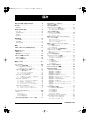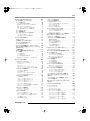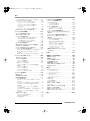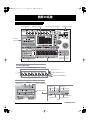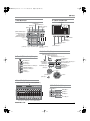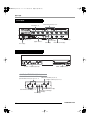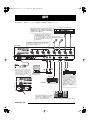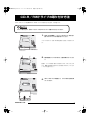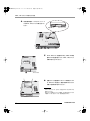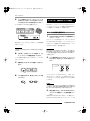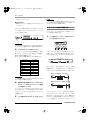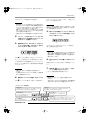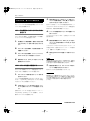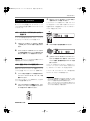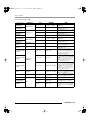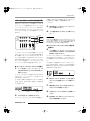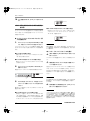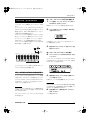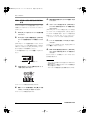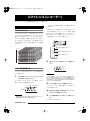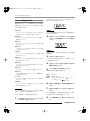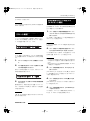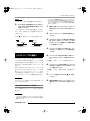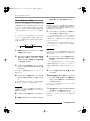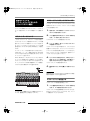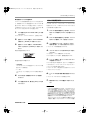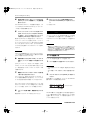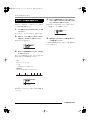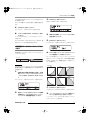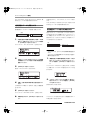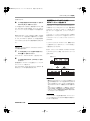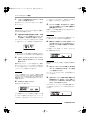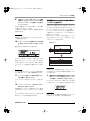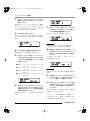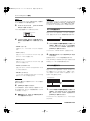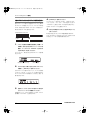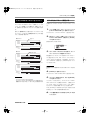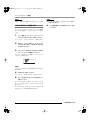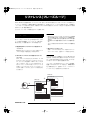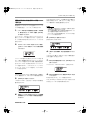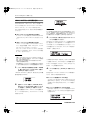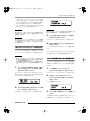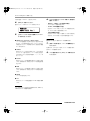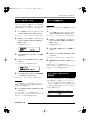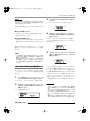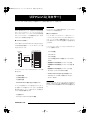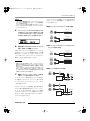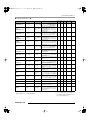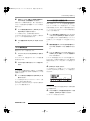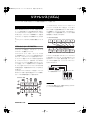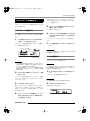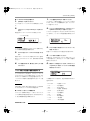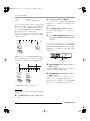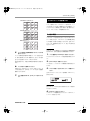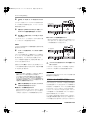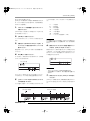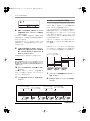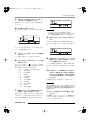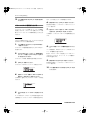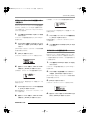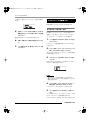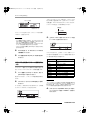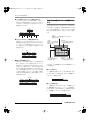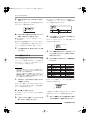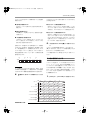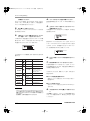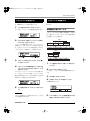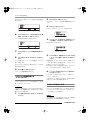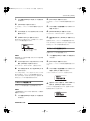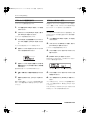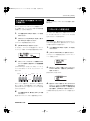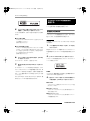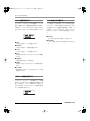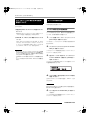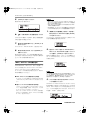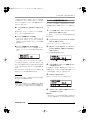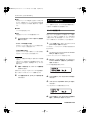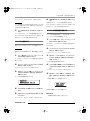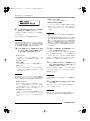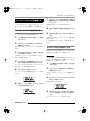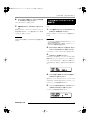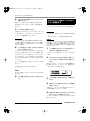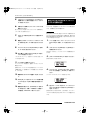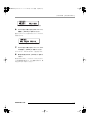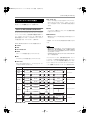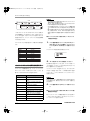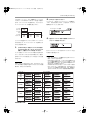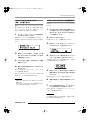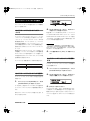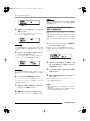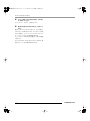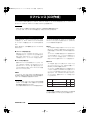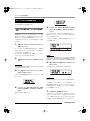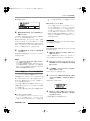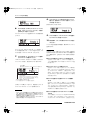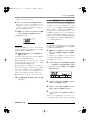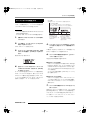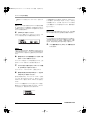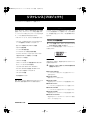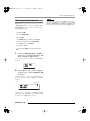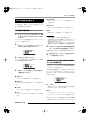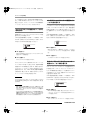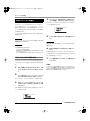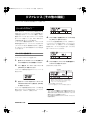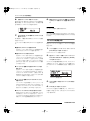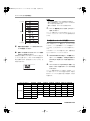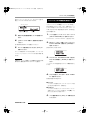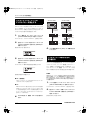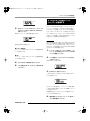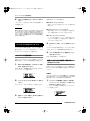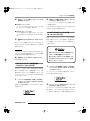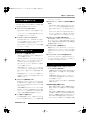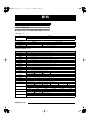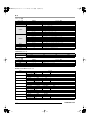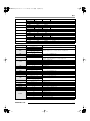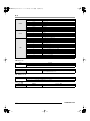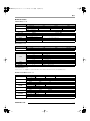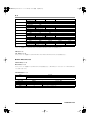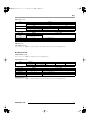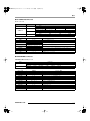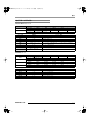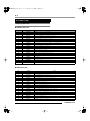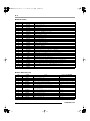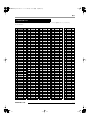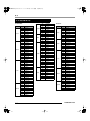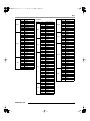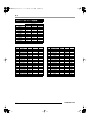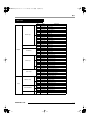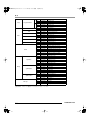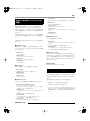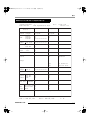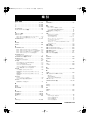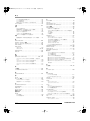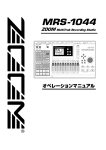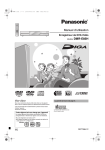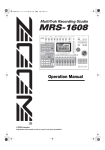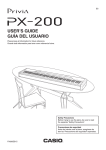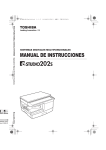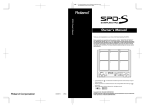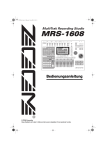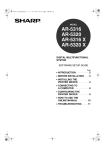Download 取扱説明書 - Zoom
Transcript
MRS1608(J).book 1 ページ 2004年4月19日 月曜日 午前9時42分
オペレーションマニュアル
© 株式会社 ズーム
本マニュアルの一部または全部を無断で複製/転載することを禁じます。
MRS1608(J).book 2 ページ 2004年4月19日 月曜日 午前9時42分
安全上のご注意/使用上のご注意
安全上のご注意
使用環境について
MRS-1608をつぎのような場所でご使用になりま
この取扱 説明書では、誤っ た取り扱いによ る事故を未然
すと、故障の原因となりますのでお避けください。
に防ぐた めの注意事項 を、マークを付けて 表示していま
す。マークの意味は次の通りです。
●温度が極端に高くなるところや低くなるところ
●湿度が極端に高いところや、水滴のかかるところ
●砂やほこりの多いところ
この 表 示 を無 視 して 誤 っ た取 り 扱 いを す る
と、使 用者が死 亡または 重傷を負 う可能 性が
想定され る内容を 示して います。
●振動の多いところ
取り扱いについて
MRS-1608の上に、花瓶など液体の入ったものを
この 表 示 を無 視 して 誤 っ た取 り 扱 いを す る
と、使用者が 傷害を 負う可能 性、または 物的
損害のみの 発生が想 定される内 容を示し てい
ます。
置かないでください。感電などの原因となることが
あります。
MRS-1608は精密機器ですので、スイッチ類には
無理な力を加えないようにしてください。
必要以上に力を加えたり、落としたりぶつけるなど
本製品を 安全にご使用 いただくために、つ ぎの事項にご
の衝撃は故障の原因となります。
注意ください。
電源について
接続ケーブルと入出力ジャックについて
ケーブルを接続する際は、各機器の電源スイッチを
MRS-1608 の電源には付属の AC アダプターを使
必ずオフにしてから行なってください。本製品を移
用します。これ以外のAC アダプターでご使用にな
動するときは、必ずすべての接続ケーブルとAC ア
りますと、故障や誤動作あるいは火災などの原因と
ダプターを抜いてから行なってください。
なり危険です。
AC100Vと異なる電源電圧の地域(たとえば国外)
で、MRS-1608をご使用になる場合は、
必ずZOOM
製品取り扱い店に相談して適切な ACアダプターを
ご使用ください。
改造について
ケースを開けたり、改造を加えることは、故障の原
因となりますので絶対におやめください。改造が原
因で故障が発生しても当社では責任を負い兼ねます
のでご了承ください。
長時間ご使用にならない場合は、AC アダプターを
ACコンセントから抜いておくようにしてください。
音量について
MRS-1608を大音量で長時間使用しないでくださ
接地について
い。難聴の原因となることがあります。
MRS-1608は設置条件によっては、金属部分に微
量の電気を感じることがあります。
CD-R/RWドライブについて
気になる方は必要に応じて、接地端子(リアパネル
CD-R/RWドライブの光ピックアップから放射され
のネジ止め部)を利用して外部のアースか大地に接
るレーザー光を直視しないでください。視覚障害の
地してご使用ください。
原因となることがあります。
その際、危険ですので下記の場所には接地しないで
ください。
●水道管(感電の危険があります)
●ガス管(爆発の危険があります)
●電話線のアースや避雷針(落雷のときに危険です)
2
ZOOM MRS-1608
MRS1608(J).book 3 ページ 2004年4月19日 月曜日 午前9時42分
安全上のご注意/使用上のご注意
使用上のご注意
他の電気機器への影響について
MRS-1608は、安全性を考慮して本体からの電波放出お
よび外部からの電波干渉を極力抑えております。しかし、
電波干渉を 非常に受けやすい機器や 極端に強い電波を放
出する機器 の周囲に設置すると影響 が出る場合がありま
す。そのような場合は、MRS-1608と影響する機器とを
十分に距離を置いて設置してください。
デジタル制御の電子機器では、MRS-1608も含めて、電
保証書の手続きとサービスについて
MRS-1608の保証期間は、お買い上げいただいた日から
1年間です。ご購入された販売店で必ず保証書の手続きを
行なってください。万一保証期間内に、製造上の不備によ
る故障 が生じた場合は、無 償で修理いた しますので保証
書を提示して修理をご依頼ください。ただし、つぎの場合
の修理は有償となります。
1.
2.
3.
4.
波障害に よる誤動作や データの破損、消失 など思わぬ事
故が発生しかねません。ご注意ください。
お手入れについて
5.
6.
7.
パネルが 汚れたときは、柔 らかい布で乾拭 きしてくださ
い。それでも汚れが落ちない場合は、湿らせた布をよくし
ぼって拭いてください。
8.
9.
保証書のご提示がない場合。
保証書にご購入の年月日、販売店名の記述がない場合。
お客様の取り扱いが不適当なため生じた故障の場合。
当社指定業者以外での修理、改造された部分の処理が
不適当であった場合。
故障の原因が本製品以外の、他の機器にある場合。
お買い上げ後に製品を落 としたり、ぶつけるなど、過
度の衝撃による故障の場合。
火災、公害、ガス、異常電圧、および天災(地震、落雷、
津波など)によって生じた故障の場合。
消耗品(電池など)を交換する場合。
日本国外でご使用になる場合。
クレンザー、ワックスおよびアルコール、ベンジン、シン
ナーなどの溶剤は絶対に使用しないでください。
保証期 間が切れますと 修理は有償と なりますが、引き続
き責任を持って製品の修理を行ないます。
故障について
故障したり異常が発生した場合は、すぐにAC アダプター
を抜いて 電源を切り、他の 接続ケーブル類 もはずしてく
このマニュアルは将来必要となることがありますので、
必
ず参照しやすいところに保管してください。
ださい。
「製品の型番」
「製 造番号」
「故障、異常の具体的な症状」
「お
客様のお名前、ご住所、お電話番号」をお買い上げの販売
店またはズームサービスまでご連絡ください。
データのバックアップについて
MRS-1608に保存されたデータは、機器の故障や誤った
* MIDIは社団法人音楽電子事業協会(AMEI)の登録商標
です。
* 文中のその他の商標および登録商標は、各所有者に属
します。
操作など により失われ ることがありま す。大切なデータ
はバックアップを取っておいてください。
* 文中のすべての商標および登録商標は、それらの識別
のみを目的として記載されており、各所有者の著作権
著作権について
を侵害する意図はありません。
他の者が著作権を保有するCD、レコード、テープ、映像
作品、放 送などから 録音する場 合、私的使用の 場合を除
き、権利者に無断での使用は法律で禁止されています。
著作権法違反に対する処置に関して、
(株)ズームは一切
の責任を負いません。
ZOOM MRS-1608
3
MRS1608(J).book 4 ページ 2004年4月19日 月曜日 午前9時42分
目次
ごあいさつ . . . . . . . . . . . . . . . . . . . . . . . . . . . . . . . . . 7
任意の範囲をリピート再生する
(A-B リピート機能) . . . . . . . . . . . . . . . . . . . . . . . . 37
目的の位置を検索する
(スクラブ/プレビュー機能) . . . . . . . . . . . . . . . . . 38
MRS-1608のご紹介 . . . . . . . . . . . . . . . . . . . . . 9
スクラブ/プレビュー機能を利用する . . . . . . . . . . . . . . . 38
スクラブ再生の方向や長さを変更する . . . . . . . . . . . . . . . 38
安全上のご注意/使用上のご注意 . . . . . . . . . . . . 2
はじめに . . . . . . . . . . . . . . . . . . . . . . . . . . . . . . . 7
レコーダー . . . . .
リズムセクション
ミキサー . . . . . . .
エフェクト . . . . .
.
.
.
.
.
.
.
.
.
.
.
.
.
.
.
.
.
.
.
.
.
.
.
.
.
.
.
.
.
.
.
.
.
.
.
.
.
.
.
.
.
.
.
.
.
.
.
.
.
.
.
.
.
.
.
.
.
.
.
.
.
.
.
.
.
.
.
.
.
.
.
.
.
.
.
.
.
.
.
.
.
.
.
.
.
.
.
.
.
.
.
.
.
.
.
.
.
.
.
.
.
.
.
.
. 10
. 10
. 11
. 11
各部の名称 . . . . . . . . . . . . . . . . . . . . . . . . . . . . 12
トップパネル . . . . . . . . . . . . . . . . . . . . . . . . . . . . . . 12
リアパネル . . . . . . . . . . . . . . . . . . . . . . . . . . . . . . . . 14
フロントパネル . . . . . . . . . . . . . . . . . . . . . . . . . . . . . 14
接続 . . . . . . . . . . . . . . . . . . . . . . . . . . . . . . . . . 15
CD-R/RWドライブの取り付け方法 . . . . . . . . . 17
電源のオン/オフ . . . . . . . . . . . . . . . . . . . . . . . 19
電源を入れる . . . . . . . . . . . . . . . . . . . . . . . . . . . . . . 19
電源を切る(シャットダウン). . . . . . . . . . . . . . . . . . 19
デモソングを聴いてみよう . . . . . . . . . . . . . . . . . 20
デモソングを選ぶ . . . . . . . . . . . . . . . . . . . . . . . . . . . 20
デモソングを再生する . . . . . . . . . . . . . . . . . . . . . . . . 20
録音してみよう . . . . . . . . . . . . . . . . . . . . . . . . . 21
クイックツアー . . . . . . . . . . . . . . . . . . . . . . . . . 22
一部分のみを録音し直す
(パンチイン/アウト機能) . . . . . . . . . . . . . . . . . . . 39
マニュアルパンチイン/アウト . . . . . . . . . . . . . . . . . . . . 39
オートパンチイン/アウト . . . . . . . . . . . . . . . . . . . . . . . . 40
複数のトラックをマスタートラックにまとめる
(ミックスダウン機能) . . . . . . . . . . . . . . . . . . . . . . 41
マスタートラックについて . . . . . . . . . . . . . . . . . . . . . . . . 41
マスタートラックにミックスダウンする . . . . . . . . . . . . . 41
マスタートラックを再生する . . . . . . . . . . . . . . . . . . . . . . 41
複数のトラックを1∼2トラックにまとめる
(バウンス機能). . . . . . . . . . . . . . . . . . . . . . . . . . . . 42
バウンスの動作を設定する . . . . . . . . . . . . . . . . . . . . . . . . 42
バウンスを実行する . . . . . . . . . . . . . . . . . . . . . . . . . . . . . 43
ドラム/ベーストラックの演奏を録音する
(リズムレコーディング機能) . . . . . . . . . . . . . . . . . 44
録音ソースとしてドラム/ベーストラックを選択する . . . 44
録音を実行する . . . . . . . . . . . . . . . . . . . . . . . . . . . . . . . . 44
8トラックに同時録音する
(8 トラックレコーディング機能) . . . . . . . . . . . . . . 45
8トラックレコーディング機能について . . . . . . . . . . . . . . 45
入力信号をトラックに割り当てる . . . . . . . . . . . . . . . . . . 45
マーカー機能 . . . . . . . . . . . . . . . . . . . . . . . . . . . . . . 46
マークを登録する . . . . . . . . . . . . . . . . . . . . . . . . . . . . . . 46
マークの位置に移動する . . . . . . . . . . . . . . . . . . . . . . . . . 47
マークを消去する . . . . . . . . . . . . . . . . . . . . . . . . . . . . . . 47
前カウントの動作を設定する . . . . . . . . . . . . . . . . . . 48
ステップ1 録音前の準備 . . . . . . . . . . . . . . . . . . . . . 22
1-1 新規プロジェクトを作成する . . . . . . . . . . . . . . . . . 22
1-2 使用するリズムパターンを選択する . . . . . . . . . . . 23
ステップ2 最初のトラック録音 . . . . . . . . . . . . . . . . 24
2-1 入力感度を調節する . . . . . . . . . . . . . . . . . . . . . . . 24
2-2 インサートエフェクトをかける . . . . . . . . . . . . . . . 25
2-3 トラックを選んで録音する . . . . . . . . . . . . . . . . . . 26
ステップ3 オーバーダビング . . . . . . . . . . . . . . . . . 28
3-1 入力感度やインサートエフェクトを設定する . . . . . 28
3-2 トラックを選んで録音する . . . . . . . . . . . . . . . . . . 28
ステップ4 ミキシング . . . . . . . . . . . . . . . . . . . . . . 29
4-1 インプット/リズムセクションを消音する .
4-2 音量/EQ /パンを設定する . . . . . . . . . . . .
4-3 センドリターンエフェクトをかける . . . . . .
4-4 トラックにインサートエフェクトをかける .
..
..
..
..
..
..
..
..
.
.
.
.
29
29
31
32
ステップ5 ミックスダウン . . . . . . . . . . . . . . . . . . . 33
5-1 マスタリングエフェクトをかける . . . . . . . . . . . . . 33
5-2 マスタートラックにミックスダウンする . . . . . . . . 34
リファレンス [レコーダー ] . . . . . . . . . . . . . . . . 35
Vテイク . . . . . . . . . . . . . . . . . . . . . . . . . . . . . . . . . . 35
Vテイクについて . . . . . . . . . . . . . . . . . . . . . . . . . . . . . . 35
Vテイクを切り替える . . . . . . . . . . . . . . . . . . . . . . . . . . . 35
Vテイクに名前を付ける . . . . . . . . . . . . . . . . . . . . . . . . . 36
曲中の好きな位置に移動する(ロケート機能). . . . . . 37
4
リファレンス [トラック編集] . . . . . . . . . . . . . . 49
範囲を指定する編集 . . . . . . . . . . . . . . . . . . . . . . . . . 49
範囲を指定する編集の基本操作 . . . . . . . . . . . . . . . .
指定範囲のデータを複製する . . . . . . . . . . . . . . . . . .
指定範囲のデータを移動する . . . . . . . . . . . . . . . . . .
指定範囲のデータを消去する . . . . . . . . . . . . . . . . . .
指定範囲の前後を削除する(トリミング). . . . . . . . .
指定範囲のデータをフェードイン/アウトさせる . . .
指定範囲のデータを反転させる . . . . . . . . . . . . . . . .
指定範囲のデータの長さを伸縮させる . . . . . . . . . . .
指定範囲のピッチを補正する . . . . . . . . . . . . . . . . . .
指定範囲のオーディオデータから3声のハーモニーを
生成する . . . . . . . . . . . . . . . . . . . . . . . . . . . . . . . .
指定範囲のオーディオデータから1声のハーモニーを
生成する . . . . . . . . . . . . . . . . . . . . . . . . . . . . . . . .
...
...
...
...
...
...
...
...
...
. 49
. 50
. 51
. 52
. 52
. 53
. 54
. 54
. 55
. . . . 57
. . . . 59
Vテイクを操作する編集 . . . . . . . . . . . . . . . . . . . . . . 61
Vテイクを操作する編集の基本操作 . . . . . .
Vテイクを消去する . . . . . . . . . . . . . . . . . .
Vテイクを複製する . . . . . . . . . . . . . . . . . .
Vテイクを移動する . . . . . . . . . . . . . . . . . .
Vテイク同士を入れ替える . . . . . . . . . . . . .
他のプロジェクトから Vテイクを取り込む .
...
...
...
...
...
...
..
..
..
..
..
..
..
..
..
..
..
..
...
...
...
...
...
...
. 61
. 62
. 62
. 63
. 63
. 64
トラックのキャプチャーとスワップ . . . . . . . . . . . . . 65
トラックをキャプチャー (取得)する . . . . . . . . . . . . . . . . . 65
トラックをスワップ(交換)する . . . . . . . . . . . . . . . . . . 66
ZOOM MRS-1608
MRS1608(J).book 5 ページ 2004年4月19日 月曜日 午前9時42分
目次
リファレンス [フレーズループ] . . . . . . . . . . . . . 67
取り込み可能なフレーズについて . . . . . . . . . . . . . . . 67
フレーズの取り込み . . . . . . . . . . . . . . . . . . . . . . . . . 68
フレーズの取り込みの基本操作 . . . . . . . . . .
現在のプロジェクトからフレーズを取り込む
WAV/AIFFファイルを取り込む . . . . . . . .
他のプロジェクトからフレーズを取り込む .
フレーズの各種パラメーターを調節する . . .
..
..
..
..
..
...
...
...
...
...
..
..
..
..
..
..
..
..
..
..
.
.
.
.
.
68
69
70
71
71
フレーズをコピーする . . . . . . . . . . . . . . . . . . . . . . . . 73
フレーズを削除する . . . . . . . . . . . . . . . . . . . . . . . . . 73
フレーズループをトラックに書き出す . . . . . . . . . . . . 73
フレーズループのFAST 入力について . . . . . . . . . . . . . . . 74
フレーズループをトラックに書き出す . . . . . . . . . . . . . . . 75
リファレンス [ミキサー ] . . . . . . . . . . . . . . . . . . 77
ミキサーについて . . . . . . . . . . . . . . . . . . . . . . . . .
入力信号をトラックに割り当てる . . . . . . . . . . . . .
トラックごとに信号を加工する
(トラックパラメーター) . . . . . . . . . . . . . . . . . . .
2本のトラックを連動させる(ステレオリンク). . .
サブアウト端子から任意のインプット/トラックの
信号を出力する . . . . . . . . . . . . . . . . . . . . . . . . . .
ソロ機能を使う . . . . . . . . . . . . . . . . . . . . . . . . . . .
ミキサーの設定を保存/呼び出しする
(シーン機能). . . . . . . . . . . . . . . . . . . . . . . . . . . .
シーンを保存する . . . . . . . . . . . . . . . . . . . . . .
シーンを呼び出す . . . . . . . . . . . . . . . . . . . . . .
シーンの切り替えを自動化する . . . . . . . . . . . .
特定のパラメーターのみをシーンから除外する
...
...
...
...
..
..
..
..
. . 77
. . 78
. . 80
. . 82
. . 82
. . 84
. . 84
..
..
..
..
.
.
.
.
84
85
85
86
リファレンス [リズム] . . . . . . . . . . . . . . . . . . . . 87
リズムセクションについて . . . . . . . . . . . . . . . . . . . . 87
ドラムキットとベースプログラム . . . . . . . . . . . . .
リズムパターン . . . . . . . . . . . . . . . . . . . . . . . . . .
リズムソング . . . . . . . . . . . . . . . . . . . . . . . . . . . .
リズムパターンモードとリズムソングモード . . . . .
レコーダーセクションとリズムセクションの同期 .
..
..
..
..
..
..
..
..
..
..
.
.
.
.
.
87
88
88
88
88
リズムパターンを演奏する . . . . . . . . . . . . . . . . . . . . 89
リズムパターンを選択する . . . . . . . . . . . . .
テンポを変更する . . . . . . . . . . . . . . . . . . . .
ドラムキット/ベースプログラムを変える .
パッドで鳴らす音色や音階を選択する . . . . .
..
..
..
..
...
...
...
...
..
..
..
..
..
..
..
..
.
.
.
.
89
89
90
91
リズムパターンを作成する . . . . . . . . . . . . . . . . . . . . 93
入力前の準備 . . . . . . . . . . . . . . . . . . . . . . . . . . . .
ドラムシーケンスのリアルタイム入力 . . . . . . . . . .
ベースシーケンスのリアルタイム入力 . . . . . . . . . .
ドラムシーケンスのステップ入力 . . . . . . . . . . . . .
ベースシーケンスのステップ入力 . . . . . . . . . . . . .
パターンのコード情報を入力する . . . . . . . . . . . . .
ドラム/ベースシーケンスの音量レベルを変更する
リズムパターンに名前を付ける . . . . . . . . . . . . . . .
..
..
..
..
..
..
.
..
..
..
..
..
..
..
..
..
. 93
. 94
. 95
. 96
. 98
100
101
101
リズムパターンを編集する . . . . . . . . . . . . . . . . . . 102
リズムパターンをコピーする . . . . . . . . . . . . . . . . . . . . 102
リズムパターンを削除する . . . . . . . . . . . . . . . . . . . . . . 103
リズムソングを作る . . . . . . . . . . . . . . . . . . . . . . . 103
リズムソングを選択する . . . . . . . . . . . . . . . . .
ステップ入力を使ってパターン情報を入力する
FAST 入力を使ってパターン情報を入力する . .
コード情報を入力する . . . . . . . . . . . . . . . . . .
その他の情報を入力する . . . . . . . . . . . . . . . . .
ZOOM MRS-1608
...
...
...
...
...
..
..
..
..
..
..
..
..
..
..
103
104
106
108
109
リズムソングを再生する . . . . . . . . . . . . . . . . . . . . 111
リズムソングを編集する . . . . . . . . . . . . . . . . . . . . 111
特定範囲の小節をコピーする . . . . . . . . . . . . . . . .
リズムソング全体を移調する(トランスポーズ) .
リズムソングをコピーする . . . . . . . . . . . . . . . . . .
リズムソングを削除する . . . . . . . . . . . . . . . . . . .
リズムソングに名前を付ける . . . . . . . . . . . . . . . .
..
..
..
..
..
. . . 111
. . . 112
. . . 112
. . . 113
. . . 113
オリジナルのドラムキットを作る . . . . . . . . . . . . . . 114
パッドごとの音色や設定を変える . . . . . . . . . . . . . . . . . 114
ドラムキットに名前を付ける . . . . . . . . . . . . . . . . . . . . . 116
ドラムキットをコピーする . . . . . . . . . . . . . . . . . . . . . . . 116
ドラム音色ごとの音量をフェーダーで調節する . . . 117
他のプロジェクトからリズムソング/
リズムパターンを取り込む . . . . . . . . . . . . . . . . . . 117
リズムセクションの各種設定を変更する . . . . . . . . 118
各種設定の基本操作 . . . . . . .
前カウントの長さを変える . .
メトロノームの音量を変える
パッドの感度を変える . . . . .
メモリーの残量を表示する . .
パンの左右を入れ替える . . .
..
..
..
..
..
..
...
...
...
...
...
...
..
..
..
..
..
..
..
..
..
..
..
..
..
..
..
..
..
..
...
...
...
...
...
...
..
..
..
..
..
..
..
..
..
..
..
..
. . . 118
. . . 119
. . . 119
. . . 120
. . . 120
. . . 120
リファレンス [パッドサンプラー ] . . . . . . . . 121
パッドサンプラーについて . . . . . . . . . . . . . . . . . . . 121
サンプルプールに取り込み可能な素材について . . . 122
サンプルの取り込み . . . . . . . . . . . . . . . . . . . . . . . . 122
サンプルの取り込みの基本操作 . . . . .
トラック/Vテイクの一部を取り込む
WAV/AIFFファイルを取り込む . . . .
サンプルの各種要素を設定する . . . . .
..
..
..
..
..
..
..
..
...
...
...
...
..
..
..
..
..
..
..
..
. . . 122
. . . 123
. . . 124
. . . 125
サンプルを編集する . . . . . . . . . . . . . . . . . . . . . . . . 126
サンプルを複製する . . . . . . . . . . . . . . . . . . . . . . . . . . . . 126
サンプルを削除する . . . . . . . . . . . . . . . . . . . . . . . . . . . . 127
サンプルの特定範囲を編集する . . . . . . . . . . . . . . . . . . . 127
サンプラープログラムを作成する . . . . . . . . . . . . . . 128
新規サンプラープログラムの作成 . . . . . . . . . . . . . . . . . 128
パッドにサンプルを割り当てる . . . . . . . . . . . . . . . . . . . 129
サンプラープログラムを編集する . . . . . . . . . . . . . . 131
サンプラープログラムに名前を付ける . . . . . . . . . . . . . . 131
サンプラープログラムをコピーする . . . . . . . . . . . . . . . . 131
サンプラープログラムを削除する . . . . . . . . . . . . . . . . . 132
パッドを使ってパッドサンプラーを演奏する . .
リズムパターンを使ってパッドサンプラーを
再生する . . . . . . . . . . . . . . . . . . . . . . . . . . . . .
パッドによるサンプラーの演奏をオーディオ
トラックに録音する . . . . . . . . . . . . . . . . . . . .
他のプロジェクトからサンプラープログラムを
取り込む . . . . . . . . . . . . . . . . . . . . . . . . . . . . .
. . . 133
. . . 134
. . . 135
. . . 136
リファレンス [エフェクト] . . . . . . . . . . . . . . . 138
エフェクトについて . . . . . . . . . . . . . . . . . . . . . . . . 138
インサートエフェクト . . . . . . . . . . . . . . . . . . . . . . . . . . 138
センドリターンエフェクト . . . . . . . . . . . . . . . . . . . . . . . 138
インサートエフェクトを使う . . . . . . . . . . . . . . . . . 139
インサートエフェクトのパッチについて . .
インサートエフェクトの挿入先を変える . .
インサートエフェクトのパッチを選ぶ . . . .
インサートエフェクトのパッチを編集する .
インサートエフェクトのパッチの保存/
入れ替えを行う . . . . . . . . . . . . . . . . . . . .
インサートエフェクトのパッチ名を変える .
...
...
...
...
..
..
..
..
..
..
..
..
. . . 139
. . . 140
. . . 141
. . . 142
. . . . . . . . . . 145
. . . . . . . . . . 145
5
MRS1608(J).book 6 ページ 2004年4月19日 月曜日 午前9時42分
目次
モニター信号のみにインサートエフェクトをかける . . . 146
センドリターンエフェクトを使う . . . . . . . . . . . . . 147
センドリターンエフェクトのパッチについて . .
センドリターンエフェクトのパッチを選ぶ . . .
センドリターンエフェクトのパッチを編集する
センドリターンエフェクトのパッチの保存/
入れ替えを行う . . . . . . . . . . . . . . . . . . . . . . .
センドリターンエフェクトのパッチ名を変える
. . . . . . . 147
. . . . . . . 147
. . . . . . . 147
. . . . . . . 148
. . . . . . . 149
他のプロジェクトからパッチを取り込む . . . . . . . . 149
リファレンス [CD作成] . . . . . . . . . . . . . . . . . .151
オーディオCDの作成について . . . . . . . . . . . . . . . 151
CD-R/RWディスクについて . . . . . . . . . . . . . . . . 151
オーディオCDを作成する . . . . . . . . . . . . . . . . . . . 152
プロジェクト単位でオーディオCD を作成する
アルバム単位でオーディオCD を作成する . . . .
マーカー機能を使ってトラックを分割する . . .
プレイリストをアルバムに取り込む . . . . . . . .
...
...
...
...
オーディオCDを再生する . . . . . . . . . . . . . . . . .
CD-R/RWディスクをファイナライズ処理する
CD-RWディスクを消去する . . . . . . . . . . . . . . .
オーディオCDをプロジェクトに取り込む . . . . .
バックアップCDの作成と読み込み . . . . . . . . . .
..
..
..
..
.
.
.
.
.
..
..
..
..
.
.
.
.
.
152
153
155
156
157
158
159
160
161
CD-R/RWディスクに単体プロジェクトを保存する . . . 161
CD-R/RWディスクにすべてのプロジェクトを
保存する . . . . . . . . . . . . . . . . . . . . . . . . . . . . . . . . . . . 162
CD-R/RWディスクからプロジェクトを読み込む . . . . 163
リファレンス [プロジェクト] . . . . . . . . . . . . . .165
プロジェクトについて . . . . . . . . . . . . . . . . . . . . . . 165
プロジェクトを操作する . . . . . . . . . . . . . . . . . . . . 165
プロジェクトの基本操作 . . . . . . . . . . . . . . . . . . . .
プロジェクトを読み込む . . . . . . . . . . . . . . . . . . . .
新規プロジェクトを作成する . . . . . . . . . . . . . . . .
プロジェクトの容量/ハードディスクの空き容量を
確認する . . . . . . . . . . . . . . . . . . . . . . . . . . . . . . .
プロジェクトを複製する . . . . . . . . . . . . . . . . . . . .
プロジェクトを消去する . . . . . . . . . . . . . . . . . . . .
プロジェクト名を変更する . . . . . . . . . . . . . . . . . .
プロジェクトにプロテクトをかける . . . . . . . . . . .
. . . . 165
. . . . 166
. . . . 166
..
..
..
..
..
..
..
..
..
..
167
167
168
168
169
リファレンス [MIDI] . . . . . . . . . . . . . . . . . . . .170
MIDIについて . . . . . . . . . . . . . . . . . . . . . . . . . . . . 170
MIDIを使ってできること . . . . . . . . . . . . . . . . . . . 170
MIDIの設定を変更する . . . . . . . . . . . . . . . . . . . . . 171
MIDI 設定の基本操作 . . . . . . . . . . . . . . . . . . . . . . . . . . .
ドラムキット/ベースプログラムのMIDI チャンネルを
設定する . . . . . . . . . . . . . . . . . . . . . . . . . . . . . . . . . . .
タイミングクロックの送信のオン/オフを切り替える . .
ソングポジションポインターの送信のオン/オフを
切り替える . . . . . . . . . . . . . . . . . . . . . . . . . . . . . . . . .
スタート/ストップ/コンティニューの送信のオン/
オフを切り替える . . . . . . . . . . . . . . . . . . . . . . . . . . . .
プログラムチェンジの送信のオン/オフを切り替える . .
MIDI タイムコード(MTC)の送信のオン/オフを
切り替える . . . . . . . . . . . . . . . . . . . . . . . . . . . . . . . . .
171
171
172
172
172
173
173
SMFプレーヤーを使う . . . . . . . . . . . . . . . . . . . . . 174
リファレンス [その他の機能] . . . . . . . . . . . . . 177
プロジェクトを連続再生する
(シーケンスプレイ) . . . . . . . . . . . . . . . . . . . . . . . 177
プレイリストを作成する . . . . . . . . . . . . . . . . . . . . . . . . 177
プレイリストを再生する . . . . . . . . . . . . . . . . . . . . . . . . 178
チューナー機能を使う . . . . . . . . . . . . . . . . . . . . . . 179
クロマチックチューナーを使う . . . . . . . . . . . . . . . . . . . 179
その他のチューナータイプを使う . . . . . . . . . . . . . . . . . 180
フットスイッチの機能を変更する . . . . . . . . . . .
マスターディスク/テープのデジタルコピーを
禁止する . . . . . . . . . . . . . . . . . . . . . . . . . . . . .
レベルメーターの表示方法を切り替える . . . . .
オプションカードを使ってコンピューターと
接続する . . . . . . . . . . . . . . . . . . . . . . . . . . . . .
ハードディスクのメンテナンス . . . . . . . . . . . .
メンテナンスの基本操作 . . . . . . . . . .
内蔵ハードディスクを検証/修復する
(スキャンディスク) . . . . . . . . . . . . .
システムファイルデータを書き直す
(ファクトリーイニシャライズ). . . . .
ハードディスクをフォーマットする
(オールイニシャライズ). . . . . . . . . .
. . . 181
. . . 182
. . . 182
. . . 183
. . . 184
. . . . . . . . . . . . . . 184
. . . . . . . . . . . . . . 184
. . . . . . . . . . . . . . 185
. . . . . . . . . . . . . . 185
付属CD-ROMによるハードディスクの
メンテナンス . . . . . . . . . . . . . . . . . . . . . . . . . . . . 186
仕 様 . . . . . . . . . . . . . . . . . . . . . . . . . . . . . . . 187
故障かな?と思われる前に . . . . . . . . . . . . . . . 188
再生時のトラブル . . . . . . . . . . . . . .
録音時のトラブル . . . . . . . . . . . . . .
エフェクト関連のトラブル . . . . . . . .
リズム関連のトラブル . . . . . . . . . . .
MIDI関連のトラブル . . . . . . . . . . . .
CD-R/RWドライブ関連のトラブル
その他のトラブル . . . . . . . . . . . . . .
.
.
.
.
.
.
.
.
.
.
.
.
.
.
.
.
.
.
.
.
.
.
.
.
.
.
.
.
.
.
.
.
.
.
.
.
.
.
.
.
.
.
.
.
.
.
.
.
.
.
.
.
.
.
.
.
.
.
.
.
.
.
.
.
.
.
.
.
.
.
.
.
.
.
.
.
.
188
188
189
189
189
190
190
資 料 . . . . . . . . . . . . . . . . . . . . . . . . . . . . . . . 191
エフェクトパラメーター . . . . . . . . . . . . . . . . . . . . 191
インサートエフェクト . . . . . . . . . . . . . . . . . . . . . . . . . . 191
センドリターンエフェクト . . . . . . . . . . . . . . . . . . . . . . . 201
エフェクトパッチ . . . . . . . . . . . . . . . . . . . . . . . . . 202
インサートエフェクト . . . . . . . . . . . . . . . . . . . . . . . . . . 202
センドリターンエフェクト . . . . . . . . . . . . . . . . . . . . . . . 208
リズムパターン . . . . . . . . . . . . . . . . .
ドラムキット . . . . . . . . . . . . . . . . . . .
ベースプログラム . . . . . . . . . . . . . . .
インストゥルメント . . . . . . . . . . . . . .
MIDIノートナンバー対応表 . . . . . . . .
フレーズ . . . . . . . . . . . . . . . . . . . . . .
MRS-1608のハードディスクの内容
MRSシリーズとの互換性 . . . . . . . . .
MIDIインプリメンテーション . . . . . .
MIDIインプリメンテーションチャート
.
.
.
.
.
.
.
.
.
.
.
.
.
.
.
.
.
.
.
.
.
.
.
.
.
.
.
.
.
.
.
.
.
.
.
.
.
.
.
.
.
.
.
.
.
.
.
.
.
.
.
.
.
.
.
.
.
.
.
.
.
.
.
.
.
.
.
.
.
.
.
.
.
.
.
.
.
.
.
.
.
.
.
.
.
.
.
.
.
.
.
.
.
.
.
.
.
.
.
.
209
211
211
212
214
215
217
217
218
219
索引 . . . . . . . . . . . . . . . . . . . . . . . . . . . . . . . . 220
プロジェクトにSMFを取り込む . . . . . . . . . . . . . . . . . . 174
SMFの出力先を選択する . . . . . . . . . . . . . . . . . . . . . . . 175
SMFを再生する . . . . . . . . . . . . . . . . . . . . . . . . . . . . . . 176
6
ZOOM MRS-1608
MRS1608(J).book 7 ページ 2004年4月19日 月曜日 午前9時42分
はじめに
ごあいさつ
このたびは、ZOOMマルチトラックレコーディングスタジオ MRS-1608(以下“MRS-1608”
)をお買い上げいただ
きまして、ありがとうございます。MRS-1608は、次のような特長を備えています。
■音楽制作に必要なすべての機能を統合化
ハードディスクレコーダー、ドラム/ベースマシン、サンプラー、デジタルミキサー、エフェクト、
CD-R / RW ドライブなど、音楽制作に必要な機能を一体化。リズムトラック制作からマルチ録
音、ミックスダウン、オーディオ CDの作成まで、すべての作業を1台でこなします。
■16トラック×10仮想トラックの充実したトラック数
レコーダーには、16本のオーディオトラック(モノラル×8、ステレオ× 4)に加え、ミックスダ
ウン専用のマスタートラック(ステレオ)を搭載。どのトラックにも10本の仮想トラック(Vテ
イク)が含まれており、V テイクを切り替えながら録音して、後から最良の V テイクを選ぶこと
ができます。録音したオーディオデータは、コピー、移動などの基本的な編集に加え、タイムスト
レッチ/コンプレッションやピッチ補正といった特殊編集も行えます。
■8系統の同時録音にも対応する豊富な入出力
フロント/リアパネルに 3種類/ 8 系統の入力端子を装備。ギター/ベースなどのハイインピー
ダンスの楽器から、ダイナミックマイクやコンデンサーマイク、さらにシンセサイザーなどのラ
インレベル機器まで、あらゆるソースに対応できます。
通常の操作では、任意の2系統の信号を選んで録音が行えます。さらに、最大 8系統の信号を同時
に録音する 8トラックレコーディングモードにも対応。ドラムのマルチマイク録音やバンドの一
発録音に威力を発揮します。
出力系は、アナログ/デジタル(オプティカル)のステレオ出力に加え、別系統のミックスを出力
可能な STEREO SUB-OUT端子を装備。録音時のモニター用として、あるいは外部エフェクトへ
のセンド端子として利用できます。
■16トラック同時のピンポン録音にも対応するバウンス機能
簡単な操作で複数のトラックを 1∼2トラックにまとめるバウンス機能に対応。16トラックすべ
てを再生しながらドラム+ベース音源の演奏を加えたステレオミックスを、空いている 2 本の V
テイクに録音できます。
また、バウンス先としてマスタートラックを選べば、通常のオーディオトラックは犠牲にせずに、
内部だけでミックスダウンが行えます。
ZOOM MRS-1608
7
MRS1608(J).book 8 ページ 2004年4月19日 月曜日 午前9時42分
はじめに
■ガイドリズムや伴奏に利用できるリズム機能
内蔵のリズム機能には、ドラム+ベース音源を使った 400 種類以上の伴奏パターン(リズムパ
ターン)を搭載。オリジナルのパターンをリアルタイム/ステップ入力で作成することも可能で
す。
録音時のガイドリズムとしてパターンを利用するほか、パターンの演奏順やコードをプログラム
して 1曲分の伴奏(リズムソング)を作成することもできます。リズムソングのプログラム方法
は、従来 のステッ プ入力方 式に加え、演 奏順や繰 り返し回 数を数式 で指定す る ZOOM 独 自の
FAST方式を採用。繰り返しの多いリズムソングを素早く作成できます。
■オーディオ素材を切り貼りするフレーズループ機能
オーディオトラックの一部、または CD-ROM ディスク上のオーディオファイルを素材として取
り込み、ドラムやギターリフなどのループを作成する“フレーズループ機能”を搭載。ループ素材
の演奏順や繰り返し回数を FAST方式でプログラムして、任意のトラック/V テイクにオーディ
オデータを書き出しできます。
■オーディオ素材をパッドで演奏できるパッドサンプラー機能
オーディオトラックの一部、または CD-ROM から取り込んだオーディオファイルをパッドで演
奏する“パッドサンプラー機能”を搭載。楽曲に効果音を加えたり、独自の音色を使ってリズムパ
ターンを演奏したりできます。
■ミックスオートメーションにも対応する内蔵ミキサー
オーディオトラックの再生信号、ドラム/ベース音色の演奏をミックスするデジタルミキサーを
内蔵。トラックごとに音量、パン、EQ、エフェクトセンドレベルなどを操作できます。さらに、こ
れらミックスパラメーターの設定を“シーン”として保存可能。楽曲の任意の位置でシーンを自動
的に切り替え、ミックスオートメーションとして利用できます。
■多彩なエフェクト
内蔵エフェクトとして、特定の信号経路に挿入する“インサートエフェクト”と、ミキサーのセン
ドリターン経由で利用する“センドリターンエフェクト”の 2種類を搭載。録音時のエフェクトの
“かけ録り”から、録音済みトラックへの“後がけ”
、ミックスダウン/バウンス時のマスタリング
処理まで、幅広く利用できます。
■オーディオCDやバックアップが作成可能なCD-R/RWドライブ
CD-R/ RWドライブ搭載モデルでは、マスタートラックに録音されたデータをCD-R/ RWディ
スクに書き込み、オーディオCDを作成できます。また、録音済みの楽曲のバックアップデータを
CD-R/ RWディスクに保存しておくことも可能です。
CD-R/ RW未搭載のモデルの場合でも、オプションのCD-R/ RWドライブ“CD-02”を搭載す
れば、ドライブ搭載モデルと同等の機能を利用できます。
MRS-1608の多彩な機能を十分に理解し、
末永くご愛用いただくために、このマニュアルを良く
お読みください。なお、このマニュアルは、保証書とともに保管してください。
8
ZOOM MRS-1608
MRS1608(J).book 9 ページ 2004年4月19日 月曜日 午前9時42分
MRS-1608のご紹介
MRS-1608の機能は、大まかに次の5つの部分に分けることができます。
●レ コーダー
●エ フェク ト
オーディオ信号の録音や再生を行います。
入力信号、レ コーダーの再生信号、ドラム /ベース音源
などの出力 信号にさまざまな効果を加 えたり、加工した
●リ ズムセク ション
りします。
内蔵のドラム /ベース音源を利用して、リズ ム演奏を行
います。
●CD-R/ RWドライ ブ
オーディオCDを作成したり、録音内容のバックアップを
●ミ キサー
作成した りできます。また、ドライブに挿 入されたオー
レコーダーの出 力やドラム/ベース音源の出 力をステレ
ディオ CDやCD-ROMから、オーディオ素材を取り込む
オにミックス し、出力端子から出力したり、ミ ックスダ
ことも可能です。
ウン専用のマスタートラックへと送り出します。
下の図は、各部の関係と信号の流れを表したものです。
レコーダー
INPUT
インサート
エフェクト
トラック1
トラック2
トラック3
トラック4
トラック5
トラック6
トラック7
トラック8
MASTER OUTPUT
トラック9/10
トラック11/12
CD-R/RWドライブ
トラック13/14
トラック15/16
[MASTER]フェーダーの
直後より
マスタートラック
[MASTER]フェーダーの
直前へ
マスター
トラックへ
ベース音源
ドラム音源
パッドサンプラー
リズムセクション
DRUM BASS
1
2
3
4
5
6
7
8
9/10 11/12 13/14 15/16 MASTER
コーラスディレイ
リバーブ
ミキサー
マスタートラックより
ZOOM MRS-1608
9
MRS1608(J).book 10 ページ 2004年4月19日 月曜日 午前9時42分
MRS-1608 の ご 紹 介
レコーダー
レコーダー
MRS-1608のレコーダーは、16のオーディオトラック
から構成されており、モノラルトラック× 8(トラック1
トラック1
トラック2
トラック3
∼8)とステレオトラック×4(トラック9/ 10∼15/
16)が利用できます(“トラック”とは、オーディオデー
リズムセクション
タを個別に記録する場所のことです)。最大で 8トラック
ベース音源
ミキサーの
BASSフェーダー
へ
の同時録音、16トラックの同時再生が行えます。
それぞれのトラックには、切り替え可能な10本の仮想ト
リズム
パターン
リズム
パターン
リズム
パターン
ラック(これを“V テイク”と呼びます)が 含まれてお
ドラム音源
り、トラックごとにいずれか1本の Vテイクを選んで録音
ミキサーの
DRUMフェーダー
へ
/再生を行います。
さらに、リズ ムパターンを演奏順に並 べ、コードやテン
選ばれているVテイク
ポなどをプロ グラムして、1 曲分 のリズム伴奏(これを
“リズムソング”と呼びます)が作成できます。リズムソ
Vテイク
ングは最大10種類まで作成可能で、その中から1つを選
1
んで編集/演奏を行います。
2
3
4
5
リズムセク ションでは、ドラム/ベース音 源の代わりに
6
7
“パッドサンプラー”を使っ て演奏することもできます。
8
パッ ドサン プラー は、オーディ オトラ ックの 一部分や、
9
10
1 2 3 4 5 6 7 8 9/10 11/12 13/14 15/16
マスタートラック
トラック
CD-ROM上のオーディオファイルを取り込み、パッドや
リズムパタ ーン/リズムソングを使って 演奏する機能で
す。
また、レコーダーには、通常のオーディオトラック 1 ∼
16とは独立したステレオ仕様のトラック(マスタートラ
ック)が搭載され ています。マスタートラック はミック
パッドサン プラーを利用すれば、リズムパ ターン/リズ
ムソングを 独自の音色で演奏したり、オリ ジナルの効果
音を加えたりすることが可能となります。
スダウン専用のトラックとして、あるいはオーディオ CD
リズムセクション
を作成するときの素材として利用できます。
リズム
パターン
リズムセクション
リズム
パターン
パッド
サンプラー
ミキサーの
DRUMフェーダー
へ
パッド
MRS-1608 には、レコーダーと同期 してリズム伴奏を
行うリズムセ クションが搭載されていま す。リズムセク
ションでは、ドラム/ベース音源を使った511種類の伴
HINT
奏パターン(こ れを“リズムパターン”と呼 びます)が
必要ならば、ドラム/ベース音源やパッドサンプラーの出力信号を
インサートエフェクトで加工し、レコーダーのトラックに録音する
ことも可能です。
利用できます(400種類以上のパターンは、工場出荷時
にプログラムされています)。既存のリズムパターンをそ
のまま使うだ けでなく、その一部を変更し たり、お客様
独自のリズムパターンをゼロから作ることも可能です。
HINT
ドラム/ベース音源は、トップパネルのパッドやMIDIキーボードな
どを使って演奏できます。
10
ZOOM MRS-1608
MRS1608(J).book 11 ページ 2004年4月19日 月曜日 午前9時42分
MRS-1608 のご紹介
ミキサー
レコーダーのオーディオトラック 1 ∼ 16 の再生信号や
ドラム/ベー ス音源の出力信号(ドラムトラ ック/ベー
ストラック)は、内 蔵ミキサーへと送られ ます。内蔵ミ
キサーでは、ト ラック(オーディオトラッ ク、ドラムト
ラック、ベーストラック)ごとに音量や音色を調節して、
ステレオにミ ックスできます。それぞれのト ラックでは
音量、パン、3バンドEQなどの要素が調節できます。
エフェクト
MRS-1608 に 内蔵さ れてい るエフ ェクト には、
“イ ン
サートエフ ェクト”と“センドリターンエ フェクト”と
いう2種類があります。それぞれの特徴は次の通りです。
◆インサートエフェクト
特定の信号に 挿入して利用するエフェク トです。エフェ
クトの挿入位置は次の3つの中から選択できます。
①入 力端子の 直後
②ミ キサーの 任意のト ラック
③MASTERフェーダ ーの直 前
初期状態では、入力端子の直後(①)に挿入されており、
入力信号を加 工して録音できます。挿入位置 を②に変更
す ると、レ コー ダー のオ ーデ ィオ トラ ック やド ラム /
ベーストラック の中から任意のトラックのみ を加工でき
ます。
挿入位置を③ に変更すると、最終的なステレ オミックス
を加工できま す。この設定は、ミックスダウン を行うと
きに、楽曲全体の信号を加工するのに利用します。
◆センドリターンエフェクト
内 蔵ミキ サー のセ ンド /リ ター ンに 内部接 続さ れた エ
フェクトです。コーラス/ディレイとリバーブの 2 種類
があり、同時に利用できます。
センドリター ンエフェクトのかかり具合 は、ミキサーの
トラックごと にセンドレベル(センドリター ンエフェク
トへと送る信 号の量)で調節できます。センド レベルを
上 げる ほど、そ のト ラッ クの コー ラス /デ ィレ イや リ
バーブが深くかかります。
ZOOM MRS-1608
11
MRS1608(J).book 12 ページ 2004年4月19日 月曜日 午前9時42分
各部の名称
トップパネル
ディスプレイセクション
インプットセクション
コントロールセクション
トラックパラメーターセクション
エフェクト
セクション
フェーダーセクション
リズムセクション
トランスポートセクション
インプットセクション
[INPUT]コントロール1∼8
[PEAK]インジケーター1∼8
[CLIP]インジケーター
[REC LEVEL]コントロール
[8TRACK RECORDING]キー
[ON/OFF]キー
エフェクトセクション
[BYPASS]キー
[TUNER]キー
[INPUT SOURCE]キー
[DIST]キー
[CLEAN]キー
[ACO/BASS SIM]キー
[BASS]キー
[ALGORITHM]キー
[MASTERING]キー
[MIC]キー
[DUAL MIC]キー
[CHORUS/DELAY]/
[REVERB]キー
12
PATCH SELECT
[▼]/[▲]キー
[8X COMP EQ]キー
[LINE]キー
ZOOM MRS-1608
MRS1608(J).book 13 ページ 2004年4月19日 月曜日 午前9時42分
各部の名称
ディスプレイセクション
リズムセクション
ディスプレイ
[SONG]キー
[PATTERN]キー
[BASS]キー
[DRUM]キー
[DRUM]/[BASS]
ステータスキー
[DELETE/ERASE]キー
[INSERT/COPY]キー
[KIT/PROG]キー
[DRUM MIXER]キー
[BANK/OCTAVE]キー
([(]キー)
[UTILITY/TRACK
EDIT]キー
パッド
[RECORDER]キー
[RHYTHM]キー
[EFFECT]キー
[PROJECT]キー
[STEP]キー([)]キー)[TEMPO]キー [DRUM]/[BASS]
フェーダー
コントロールセクション
[LCD CONTRAST]コントロール
[NEW PROJECT]キー
HDD ACCESSインジケーター
[CD-R/RW]キー
[USB]キー
[AUTO PUNCH IN/OUT]キー
[BOUNCE]キー
トラックパラメーターセクション
[EQ HIGH]キー
[EQ MID]キー
[EQ LOW]キー
[CHORUS/DELAY SEND]キー
[SCENE]キー
[CLEAR]キー
MARKER[U]キー
[REVERB SEND]キー
[A-B REPEAT]キー
[MARK]キー
MARKER[I]キー
[STORE]キー
[EDIT]キー
[EXIT]キー
[SUB-OUT SEND]キー
カーソルキー
[PAN]キー
[V-TAKE]キー
[ENTER]キー
ダイアル
[SOLO]キー
フェーダーセクション
ステータスキー(1∼8、9/10∼15/16、[MASTER])
トランスポートセクション
ZERO[U]キー
REW[T]キー
FF[Y]キー
REC[O]キー
STOP[P]キー
PLAY[R]キー
フェーダー(1∼8、9/10∼15/16、[MASTER])
ZOOM MRS-1608
13
MRS1608(J).book 14 ページ 2004年4月19日 月曜日 午前9時42分
各部の名称
リアパネル
PHANTOM[ON/OFF]スイッチ
INPUT端子1∼8
[POWER]スイッチ
MIDI OUT端子
拡張ボードスロット
DIGITAL
OUTPUT端子
MIDI IN端子
DC 12V端子
LINE INPUT 7/8端子
MASTER OUTPUT端子
フロントパネル
インプット/アウトプットセクション
CD-R/RWドライブベイ
インプット/アウトプットセクション
[GUITAR/BASS INPUT]コントロール1/2
[MASTER PHONES]コントロール
[STEREO SUB-OUT]コントロール
GUITAR/BASS INPUT端子1/2
STEREO SUB-OUT端子
MASTER PHONES端子
EXP PEDAL端子
FOOT SW端子
14
ZOOM MRS-1608
MRS1608(J).book 15 ページ 2004年4月19日 月曜日 午前9時42分
接続
下の図を参考に、楽器やマイク、オーディオ機器、MIDI機器などを接続してください。
シンセサイザーやサンプラーなど
シンセサイザーやCDプレーヤーなどステレオ出力の
機器を接続するときは、外部機器のL側の出力端子を
奇数番号のINPUT端子に、R側の出力端子を偶数番
号のINPUT端子に接続します。
R
コンデンサーマイクに+48Vファンタ
ム電源を供給するには、INPUT端子3
/4またはINPUT端子5/6にコンデ
ン サ ー マ イク を 接 続 し 、対 応 す る
PHANTOM[ON/OFF]スイッチをオン
に切り替えます。
リアパネル
L
ダイナミックマイク
またはコンデンサーマイク
INPUT端子1∼8には、XLRプラグのケーブル、または
モノラルフォーンプラグのケーブル(バランス/アンバ
ランス)のどちらでも接続できます。
ACアダプター
ACアダプターのプラグは、図のよ
うにフックに巻きつけておけば、
ACアダプターのコードを誤って引
っ張ったときでも、プラグが抜けて
しまうことを防止できます
MIDI
IN
MIDIシーケンサー
(コンピューターなど)
MIDI
OUT
MIDIインターフェース
CDプレイヤーなど
OPTICAL IN
デジタルレコーダー(MDレコーダーや
DATレコーダーなど)
オーディオシステムのスピーカーの損
傷を防ぐために、接続するときはオー
ディオシステムの電源を切って(また
はボリュームを絞って)おきます。
ZOOM MRS-1608
LINE INPUT 7/8端子の入力
信号は、それぞれINPUT端子7
/8の入力信号とミックスされ
ます。例えば、CDプレーヤーな
どを接続したり、外部エフェクタ
ーのエフェクトリターンとして利
用したりできます。このとき、入
力信号が歪まないようにソース
側の出力レベルを調節してくだ
さい。
モニターシステム
(オーディオコンポやアンプ内蔵スピーカーなど)
15
MRS1608(J).book 16 ページ 2004年4月19日 月曜日 午前9時42分
接続
GUITAR/BASS INPUT端子1とリアパネルのINPUT
端子1、またはGUITAR/BASS INPUT端子2とリアパ
ネルのINPUT端子2は、どちらか一方のみが使用でき
ます。両方の端子に楽器やマイクを接続したときは、
GUITAR/BASS INPUT端子1/2の信号が優先され
ます。
ヘッドフォン
ヘッドフォン
ヘッドフォン
ヘッドフォンアンプ
ギター
ベース
フロントパネル
ヘッドフォン
ヘッドフォン
エクスプレッションペダル
(ZOOM FP-01/FP-02)
STEREO SUB-OUT端子からは、通常MASTER OUTPUT端子と同
じ信号が出力されます(予備のヘッドフォン端子として利用できます)。
ただし、内部設定を切り替えることで、
トラック/インプットごとに信号
レベルやパンを調節し、MASTER OUTPUT端子とは別のミックスを
作って出力できます(モニターセンドやエフェクトセンドとして利用でき
ます)。出力レベルは右上のノブで調節します。
MASTER PHONES端子には、ステレオヘッドフ
ォンを接続します。この 端子からはMASTER
OUTPUT端子と同じ信号が出力されます。音量
は右上のノブで調節できます。
フットペダルZOOM FP-01/FP-02(別
売)を接続し、エフェクトパラメーターの
値を調節します。
フットスイッチ
(ZOOM FS-01)
フットスイッチZOOM FS-01(別売)
を接続し、
レコーダーの再生/停止、ま
たはパンチイン/アウト操作を行います。
16
ZOOM MRS-1608
MRS1608(J).book 17 ページ 2004年4月19日 月曜日 午前9時42分
CD-R/RWドライブの取り付け方法
CD-R/RW ドライブ未搭載のMRS-1608にドライブを取り付ける方法は、次の通りです。
ドライブの取り付けは、必ずすべてのケーブルと ACアダプターを抜いてから行ってください。
1.
MRS-1608を裏返し、フロントパネルのドライブ取り付け
部にあるブランクパネルを取り外してください。
ブランクパネルは、中央に ある溝を手前に引き出して取り外しま
す。
フロントパネル
ブランクパネル
2.
底板を固 定してい るネジを 外し、底板を 取り外し てくださ
い。
底板は、リアパネル側 に滑らせて取り外します。なお、外したネ
ジは、最後に底板を取り 付けるときに使用しますので、なくさな
いようにご注意ください。
3.
CD-R/RWドライブを裏返して、ドライブ取り付け部に挿
入してください。
ZOOM MRS-1608
17
MRS1608(J).book 18 ページ 2004年4月19日 月曜日 午前9時42分
CD-R / RW ド ラ イブ の 取 り 付 け 方 法
4.
本体内部の電源ケーブルとフラ ットケーブ
ルを CD-R / RW ドライブに取り付けてく
ださい。
電源ケーブル
フラットケーブル
リアパネル
5.
CD-R/RW ドライブ底面のネジ穴と、MRS-1608底
面のネジ穴の位置が合うように、CD-R/RWドライブ
を奥まで押し込んでください。
フロントパネル
6.
付属のドライブ固定用のナベネジ× 4 本を使って CDR/RWドライブを固定し、最後に手順2で外したネジ
を使って底板を取り付けてください。
NOTE
・ CD-R / RW ドライブは、必ずズーム純正の CD-01またはCD-02 を
使用してください。
・ 他のドライブを使用したことによる損害、または第三者からのいかな
る請求についても(株)ズームは一切の責任を負いません。
18
ZOOM MRS-1608
MRS1608(J).book 19 ページ 2004年4月19日 月曜日 午前9時42分
電源のオン/オフ
ここでは、MRS-1608の電源を入れる方法と切る方法について説明します。
電源を入れる
1.
MRS-1608 と周辺機器の電源がオフになっている
電源を切る(シャットダウン)
1.
モニターシステムの電源をオフにしてください。
2.
リアパネルの [POWER] スイッチを押してくださ
ことを確認してください。
2.
MRS-1608にACアダプター、楽器、モニターシ
い。
ステム(またはステレオヘッドフォン)が適切に接
ディスプレイに“GOODBYE SEE YOU!”と表示され、
続されていることを確認してください(接続方法は
MRS-1608の電源がオフになります。
→P15)
。
MRS-1608 にシンセサイザー などの電子楽器を接続し
このとき、接続し た楽器、モニターシステムの ボリュー
ている場合 は、それらの電源を最後にオフ にしてくださ
ムは最小まで絞っておきます。
い。
シ ン セ サ イ ザ ー な ど の 電 子 楽 器 を 接 続 し た 場 合 は、
MRS-1608 より先にそれらの電源 をオンにしてくださ
い。
3.
リアパネルの [POWER] スイッチを押してくださ
い。
・MRS-1608の電源をオフにする場合は、必ず上
記の手順で操作してください。DC 12V端子から
プラグを抜いたり、コンセントからアダプターを
MRS-1608 の電源がオンになり ます。スイッチを押し
た直後には、機器 の検査やシステムの読み込 みを行いま
引き抜いたりして電源を切ることは、絶対におや
めください。
す。ディスプレイ が次のような表示に変わ るまで、しば
らくお待ち ください。この画面を“メイン 画面”と呼び
・特にHDD ACCESS インジケーターが点灯して
いるときにプラグを引き抜くと、ハードディスク
ます。
が破損し、すべてのデータが永久に失われるおそ
れがあります。
PRJ 000
DontLkBk
0 0 0
4.
0
接続さ れている モニタ ーシス テムの電 源をオ ンに
してください。
ZOOM MRS-1608
19
MRS1608(J).book 20 ページ 2004年4月19日 月曜日 午前9時42分
デモソングを聴いてみよう
工場出荷時には、ハードディスクにデモソングが保存されています。デモソングを再生する方法は次の通りです。
デモソングを選ぶ
デモソングを再生する
MRS-1608では、楽曲データを“プロジェクト”という
読み込んだデモソングを再生します。
単位で管理し ます。プロジェクトには録音し たオーディ
オデータを始 め、リズムやエフェクトに関す るさまざま
1.
な設 定が含 まれてい ます。プロ ジェク トを読み 込めば、
ヘ ッ ド フ ォ ン を 接 続 し て い る と き は、[MASTER
楽曲が保存されたときの状態をそのまま再現できます。
PHONES]コントロールを回して音量を絞ります。
モニターシステムのボリュームを絞ってください。
デモソングのプ ロジェクトを読み込む方法は 次の通りで
2.
す。
1.
トランスポートセクションの PLAY[R] キーを押
してください。
メイ ン画 面で ディ スプレ イセ クシ ョン の
デモソングの演奏が始まります。
[PROJECT]キーを押してください。
ディスプレイに“PROJECT SELECT”
と表示されます。
2.
[ENTER]キーを押してください。
この状態で、ハー ドディスクに保存されてい るプロジェ
クトが選択できます。
3.
PHONES]コントロール)を調節して、聴きやすい
PRJ SEL
DontLkBk PRJ 000
プロジェクト名
3.
プロジェクト番号
モニターシステムのボリューム(または[MASTER
音量に合わせてください。
4.
トラックごとの音量を調節したいときは、トラック
に対応するフェーダーを操作してください。
ダイアルを回して、デモソングを選んでください。
プロジェクト番号000∼002がデモソングです。
リズムセクションの音量は、[DRUM] / [BASS] フェー
ダーで調節できます。また、楽曲全体の音量は[MASTER]
フェーダーで調節します。
HINT
プロジェクト番号 1には、フレーズループ機能(→P67)を使用し
たデモソングが収録されています。必要ならば、他のプロジェクト
の操作中に、このデモソングに含まれる素材を取り込むことも可能
です。
4.
[ENTER]キーを押してください。
HDD ACCESSインジケーターが点灯し、選択したプロ
ジェクトが読 み込まれます。目的のプロジェ クトがメイ
5.
トラックのオン/オフを切り替えたいときは、トラ
ックに対応するステータスキーを押してください。
ステータス キーを消灯させるとトラッ クがミュート(消
音)され、緑色に点灯させるとミュートが解除されます。
6.
デモソングの演奏を止めるには、STOP[■]キーを
押してください。
ン画面に表示 されたら、デモソングの読み込 みは完了で
す。
NOTE
デモソングにはライトプロテクト(書き換え保護機能)がかけられ
ています。このため、デモソングのフェーダーやパンの操作を行って
ミックス内容を変更しても、変更箇所は保存されません。変更内容
を保存しておきたいときは、ライトプロテクトを解除してください
(→ P169)
。
20
ZOOM MRS-1608
MRS1608(J).book 21 ページ 2004年4月19日 月曜日 午前9時42分
録音してみよう
ここでは、GUITAR/BASS INPUT端子1に接続したギターをトラック1 に録音する場合を例に挙げ、MRS-1608の基
本的な録音方法を説明します。
1.
[NEW PROJECT]キーを押し、続いて [ENTER]
5.
キーを押してください。
ステータスキー 1を繰り返し押して、キーを赤く点
灯させてください。
新規プロジェ クトが作成され、録音可能な状 態となりま
ステータス キーが赤く点灯したトラッ クは、録音待機状
す。
態となります。
2.
点灯
インプット1の[ON/OFF]キーを押して、キーを点
灯させてください。
この状態でギ ターを接続した端子が有 効(オン)になり
ます。
6.
トラック1のフェーダーを操作して、入力信号のモ
ニターレベルを調節してください。
HINT
3.
ギ タ ー を 演 奏 し な が ら、[GUITAR/BASS
INPUT]コントロール1を回し、入力感度を調節し
MRS-1608では、新規プロジェクトでPLAY[R] キーを押すと、オ
ーディオトラックと同期した状態で、リズムパターンが演奏されま
す。リズムの演奏が不要なときは、[DRUM]/[BASS]フェーダーを
下げきるか、対応するステータスキーを繰り返し押して消灯させて
ください。
てください。
ギタ ーを 最大 音量で 弾い たと きに [PEAK] イ ンジケ ー
7.
録音を開始するには、REC[ ● ] キーを押しながら
PLAY[R] キーを押してください。
ターがかすかに点灯するように調節します。
4拍の前カウントが鳴り、録音が始まります。楽器を演奏
して録音してみましょう。
点灯
4.
ギターを演奏しながら [REC LEVEL] コントロー
ルを回して録音レベルを調節してください。
ギターを最大音量で弾いたときに、[CLIP]インジケータ
8.
い。
ーが点灯する場合は、録音レベルを下げてください。ディ
スプレイ下部では、現在の信号レベルを確認できます。
録音が終わったら、STOP[■]キーを押してくださ
REC[● ]キーと PLAY[R]キーが消灯し、録音が終了し
ます。
9.
録音内容を確認するには、ZERO[U]キーを押し、
続いてPLAY[R]キーを押してください。
10. 録音待機状態を解除するには、ステータスキー 1を
押して、キーを緑色に点灯させてください。
現在の信号レベル
ZOOM MRS-1608
21
MRS1608(J).book 22 ページ 2004年4月19日 月曜日 午前9時42分
クイックツアー
それでは、MRS-1608を使った本格的な録音に挑戦してみましょう。ここでは、次の5つのステップに分けて、楽曲を
完成させるまでに必要な操作を説明していきます。
■ステップ1:録音前の準備
3.
ーを押してください。
プロジェクト の作成、ガイドリズムの選択 など、録音に
必要な準備を行います。
コントロールセクションの[NEW PROJECT]キ
メイン画面で [NEW PROJECT] キーを押すと、表示が
次のように 変わり、新規プロジェクトが作 成可能な状態
■ステップ2:最初のトラック録音
となります。
入 力信 号に イン サー トエ フェ クト をか けて、最 初の ト
ラック録音を行います。
PRJNo002
PRJ002
OK?
■ステップ3:オーバーダビング
録音済みのトラッ クを聴きながら、2 番目 以降のトラッ
クに重ね録音(オーバーダビング)します。
■ステップ4:ミキシング
このとき、作成 するプロジェクトに名前を 付けることも
録音された各トラックのレベル、パン、EQを調節し、セ
可能です。
ンドリターンエ フェクトをかけてステレオに ミックスし
ます。
HINT
■ステップ5:ミックスダウン
・ 新規作成されるプロジェクトの番号は、未使用のプロジェクト番
号のうち最も小さなものが自動的に選ばれます。
・ プロジェクトの各種操作を行うプロジェクトメニューを表示し
て、新規プロジェクトを作成することも可能です(→P166)。
完成したステレ オミックスをマスタートラッ クに録音し
ます。
4.
[ENTER]キーを押してください。
新規プロジ ェクトが作成され、メイン画面 が表示されま
す。この画面が表示されている間、録音/再生などレコー
ステップ1 録音前の準備
ダーの各種操作が行えます。
PRJ 002
PRJ002
1-1 新規プロジェクトを作成する
MRS-1608 では、楽曲を再現するの に必要な各種情報
を“プロ ジェク ト”と呼ば れる単 位で管 理して います。
MRS-1608 を使って新規録音を 行うときは、プロジェ
クトを作成することから始めます。
1.
録音す る楽器や モニター システ ムを MRS-1 608
に接続してください(→P15)。
2.
HINT
・ 操作するプロジェクトを変更したり、新規プロジェクトを作成し
たりすると、それまでに操作していたプロジェクトが自動的に保
存されます。
・ シャットダウン操作(→P19)を行うと、最後に操作していたプ
ロジェクトが自動的に保存されます。
MRS-1608 → モニターシステムの順番に電源を
入れてください。
MRS-1608を起動すると、最後に操作していたプロジ
ェクトが自動的に読み込まれます。
22
ZOOM MRS-1608
MRS1608(J).book 23 ページ 2004年4月19日 月曜日 午前9時42分
クイックツアー
なお、[RHYTHM] キーが 点滅または 消灯してい るとき
1-2 使用するリズムパターンを
選択する
は、レコーダー とリズムセクションの演奏 が常に同期し
ます(→P87)。
MRS-1608 には、レコーダーと同期 して動くリズム機
能が内蔵され ており、録音/再生中にドラ ム音色(ドラ
3.
ダイア ルまた は上下の カーソ ルキーを 使って ガイ
ドリズ ムとし て利用し たいパ ターンを 選んで くだ
ムキット)やベ ース音色(ベースプログラ ム)を使って
さい。
数小節のリズ ムパターンを繰り返したり、パ ターンを組
み合わせて 1 曲分のリズム伴奏(リズムソング)を演奏
001#510
METRO44
したりできます。
1.
BANK:1
[DRUM] / [BASS] ステータスキーが緑色に点灯
していることを確認し、[DRUM]/[BASS]フェ
ーダーと[MASTER]フェーダーを0(dB)の位置
1 つのプロジェクトでは、511種類のリズムパターンが
に合わせてください。
利用できます。そのうち475種類にはあらかじめリズム
パターンがプログラムされています(
“EMPTY”と表示
されるものは空のパターンです)。
パ ター ンの 演奏中 にダ イア ルを 回し て新 しい リズム パ
緑色に点灯
ターンを選 ぶと、現在のリズムパターンの 最後まで演奏
し たと きに 次の パタ ーン の演 奏が 始ま りま す。上下 の
0dB
0dB
カー ソルキ ーを使っ て新しい リズム パターン を選ぶと、
即座に新しいリズムパターンに切り替わります。
ここでは、録音中のガイドリズムとして利用するために、
ドラムキット /ベースプログラムの出力 信号(ドラムト
ラック/ベー ストラック)は、それぞれミキサ ー部の対
応するフェー ダーに送られます。通常のトラ ックと同じ
よ うに、ス テー タス キー やフ ェー ダー を使 って 再生 /
ミュートの切り替えや信号レベルの調節が行えます。
2.
シンプルなリズムパターンを選んでみましょう。例えば、
リズムパターン番号 510を選べば、4分音符を刻むメト
ロノームが演奏できます。
4.
トランスポートセクションの PLAY[R] キーを押
してください。
リズムセクションの [PATTERN] キーを押してく
ださい。
[PATTERN] キーが点灯し、ディスプレイに現在選ばれ
ているリズムパターンが表示されます。
レコーダー の走行と同時に、選択したリズ ムパターンが
繰り返し 演奏されます。このとき、現在の テンポ設定に
合わせて、[TEMPO]キーが点滅します。
リズムパターン番号
004#000
08Beat01 BANK:1
リズムパターン名
HINT
・ レコーダーが停止しているときに [RHYTHM] キーを押してキー
を点灯させると、リズムパターンのみを演奏することも可能です。
・ 演奏中は、発音しているドラムキットの音色/ベースプログラム
の音高に対応するパッドが点滅します。
パッドを叩いて、そのパッ
ドに対応する音色/音高を演奏することもできます。
この画面が表 示されている間、ディスプレイ セクション
の[RHYTHM]キーが点滅します。この点滅は、現在リズ
ムセクションを操作していることを表します。
ZOOM MRS-1608
23
MRS1608(J).book 24 ページ 2004年4月19日 月曜日 午前9時42分
ク イ ッ ク ツ アー
5.
テ ン ポ を 変 更 す る に は、リ ズ ム セ ク シ ョ ン の
[TEMPO]キーを押し、ダイアルを回してディスプ
レイに表示されるテンポの値を変更してください。
テンポの値は0.1BPM単位で調節できます。
ステップ2 最初のトラック録音
このステッ プでは、リズムセクションのガ イドリズムを
聴 きな がら、イ ンサ ート エフ ェク トを かけ たエ レク ト
リ ックギ ターを トラッ ク 1 に 録音す る場合 を例に 挙げ
て、最初のトラック録音について説明します。
2-1 入力感度を調節する
TEMPO
BPM:
136.0
1.
GUITAR/BASS INPUT 端子 1 に楽器を接続して
ください(→P15)。
ギ タ ー や ベ ー ス を 接 続 す る に は、フ ロ ン ト パ ネ ル の
設定が終わったら、[EXIT]キーを押して 1 つ手前の画面
に戻ってください。
HINT
[TEMPO] キーを繰り返し叩いてテンポを設定することも可能です
(→ P89)。
6.
[DRUM] / [BASS] フェーダーを調節して、ドラ
ム/ベーストラックの音量を調節してください。
ベースの演奏が不 要なときは、[BASS] フ ェーダーを下
GUITAR/BASS INPUT 端子 1/ 2、シンセサイザーな
どのライン レベル機器やマイクを接続 するには、リアパ
ネルのINPUT 端子1∼8を利用します。
HINT
INPUT 端子 1と GUITAR/BASS INPUT端子 1、INPUT 端子 2と
GUITAR/BASS INPUT端子 2は、どちらか一方のみが利用できま
す。両方の端子に接続したときはGUITAR/BASS INPUT端子1/
2が優先されます。
2.
メイン画面が表示されているとき、インプット1の
[ON/OFF]キーを押して、キーを赤く点灯させてく
げきってください。
ださい。
7.
演奏を停止させるには、STOP[■]キーを押してく
ださい。
8.
インプットセクションの [ON/OFF]キー 1∼ 8 は、それ
メイン画面に戻るには、繰り返し [EXIT] キーを押
してください。
ぞれインプット 1∼8のオン/オフ切り替えを行えます。
キーが点灯 しているときは、該当するイン プットが有効
となります。
HINT
シンセサイザーなどのステレオ出力の楽器をステレオ録音するに
は、楽器のL /R端子を奇数/偶数番号の順に並ぶINPUT 端子に接
続し、それに対応する [ON/OFF]キーを押して点灯させます。
3.
楽器を演奏しながら、[GUITAR/BASS INPUT]
コントロール1を調節して、入力感度を調節してく
ださい。
楽器を GUITAR/BASS INPUT 端子 1/ 2に接続したと
きは [GUITAR/BASS INPUT] コントロール 1 / 2、楽
24
ZOOM MRS-1608
MRS1608(J).book 25 ページ 2004年4月19日 月曜日 午前9時42分
クイックツアー
器をINPUT 端子1∼ 8に接続したときは、[INPUT]コン
の位置に挿入できるエフェクトで、コンプレッサー、ディ
トロール1∼ 8を使って入力感度を調節できます。どちら
ストーション、ディレイなど、複数のエフェクトモジュー
の場合でも、楽器 を最大音量で演奏したとき にインプッ
ル(単体エフ ェクト)が直列に配置され ています。ここ
トセクションの [PEAK] インジケーターがかすかに点滅
では、GUITAR/BASS INPUT端子に接続したギターの
するように調節してください。
信号にインサートエフェクトをかけてみましょう。
●GUITAR/BASS INPUT端子を利用する場合
1.
エフェクトセクションの [INPUT SOURCE] キー
を押してください。
かすかに点滅
ディスプレイ 2 列目に現在のインサートエフェクトの挿
フロントパネル
入位置が表示されます。プロジェクトが初期状態のとき、
インサートエフェクトの挿入位置は“IN(インプット)”
●INPUT端子を利用する場合
が選 ばれて います。他 の挿入先 が選ば れてい るときは、
ダイアルを回して“IN”を選択してください。
2.
エフェクトセクションの[ALGORITHM]キーを使
って、利用したいアルゴリズムを選んでください。
かすかに点滅
同時に使用 可能なエフェクトモジュール の組み合わせを
4.
“アルゴリズム”と呼びます。MRS-1608には9種類の
楽器を演奏しながら [REC LEVEL] コントロール
ア ル ゴ リ ズ ム が あ り、エ フ ェ ク ト セ ク シ ョ ン の
を回して、録音レベルを調節してください。
[ALGORITHM]キーを使って選択します。
[REC LEVEL]コントロールは、レコーダーに録音される
信号(インサート エフェクトを通過した信 号)を調節し
ます。ディ スプレイ左 下のレベル メーター(IN1)を見
ながら、楽器を最大音量で弾いても0dBのドットが点灯
しないように [REC LEVEL] コントロールを調節してく
ださい。
選択可能なアルゴリズムは次の通りです。
●CLEAN
●DIST
●ACO/BASS SIM
[CLIP]
インジケーター
●BASS
ギター/ベースの録音に適したアルゴリズムです。
INPUT1∼8のレベル
●MIC
ボーカルなどのマイク録音に適したアルゴリズムです。
録音レベルが高すぎるときは、[REC LEVEL]コントロー
ルの[CLIP]インジケーターが点灯します。
●DUAL MIC
2チャンネルが完全に独立したモノラル入力×2/モノラ
ル出力×2のアルゴリズムです。
●8x COMP EQ
2-2 インサートエフェクトをかける
8 チャンネルの独立した入出力を持つアルゴリズムです。
チャンネルごとに設定の異なるハイパスフィルター、コン
MRS-1608に入力された信号は、
“インサートエフェク
ト”を使って加工できます。インサートエフェクトとは、
インプッ ト/任意のトラ ック/ [MASTER] フェ ーダー
ZOOM MRS-1608
プレッサー、EQをかけられます。
●LINE
シンセサイザーや電子ピアノなど、ライン出力機器の録音
25
MRS1608(J).book 26 ページ 2004年4月19日 月曜日 午前9時42分
ク イ ッ ク ツ アー
に適したアルゴリズムです。
HINT
●MASTERING
最終のステレオミックス信号を加工するのに適したアル
インサートエフェクトを通さずに録音したいときは、エフェクトセ
クションの[BYPASS]キーを押してください。キーが点灯し、イン
サートエフェクトがバイパス状態となります。
ゴリズムです。
アルゴリズム を選ぶと選択したキーが点 灯し、ディスプ
レイに選択し たアルゴリズムのパッチ(エフ ェクトプロ
グラム)が表示されます。
2-3 トラックを選んで録音する
インサート エフェクトをかけたギター の信号を、トラッ
ク1 へ割り当てて録音します。
INSERT
Standard No.0
パッチ名
1.
メイン画面でステータスキー 1 を繰り返し押して、
キーを赤く点灯させてください。
パッチ番号
赤
NOTE
8x COMP EQ アルゴリズムをインプットに挿入できるのは、8 ト
ラックレコーディング機能(→P45)が有効なときに限られます。
3.
ダイアルを回してパッチを選んでください。
インサートエフェクトでは、合計320種類のパッチが利
ステータス キーは、録音トラックの選択や トラックごと
用で きます。こ れらの パッチ は、必要に 応じて 編集し、
の再生/ミ ュートを切り替えるのに利 用します。ステー
音色や効き具合を調節できます。
タスキーを押すたびに、キーが次のように変化します。
各アルゴリズムで利用可能なパッチは次の通りです。
ステータスキー
アルゴリズム
CLEAN
パッチ番号
0 ∼ 29
DIST
0 ∼ 49
緑色に点灯
ミュートオフ
消灯
ミュート
赤く点灯
録音トラックとして選択
ACO/BASS SIM
0 ∼ 19
BASS
0 ∼ 19
MIC
0 ∼ 49
ステータスキー 1 が赤く点灯すると、トラック 1 が録音
DUAL MIC
0 ∼ 49
待機状態となり、入力信号がトラック 1 へと割り当てら
れます。このとき、信号の流れは次のように変化します。
8x COMP EQ
0 ∼ 19
LINE
0 ∼ 49
MASTERING
0 ∼ 29
録音トラックが選択されていない場合
MASTER
HINT
パッチ名の欄に“EMPTY”と表示されるものは空のパッチです。そ
のパッチを選んでも効果はかかりません。
4.
Track 1
Track 2
録音トラック(トラック1)が選択された場合
楽器を最大音量で演奏したときに、[REC LEVEL]
1
インジケーターが点灯しないように、もう 1回録音
Track 1
レベルを調節してください。
Track 2
MASTER
インサートエ フェクトの出力レベルは、選ん だパッチに
応じて異なり ます。パッチを切り替えたと きは、録音レ
ベルがクリップしないよう [REC LEVEL] コントロール
ステータスキー 9 / 10∼ 15 /16 を押すと、録音先と
を再調節します。
してステレオトラック(トラック9/10∼ 15/ 16)が
選ばれま す。これらのステレオトラッ クは、録音先とな
5.
26
メイン画面に戻るには [EXIT] キーを押してくださ
る V テイクと位相の設定を除き、左右のトラックのパラ
い。
メーターが共通です。シンセサイザーや CDプレーヤーな
ZOOM MRS-1608
MRS1608(J).book 27 ページ 2004年4月19日 月曜日 午前9時42分
クイックツアー
どのステレオソースの録音に使うと便利です。
ます。ディ スプレイにし ばらく“wait...”と表示された
後で、メイン画面に戻ります。
HINT
・ 通常は同時に 2 トラックまで録音トラックとして選択できます。
モノラルトラック×2 を選ぶには、奇数/偶数番号の順に並ぶス
テータスキーの片方を赤く点灯させ、そのキーを押しながらもう
一方のステータスキーを押して、赤く点灯させます。
・ 録音トラックとしてステレオトラックを選べば、たとえ入力信号
がモノラルでも、インサートエフェクトによって加えられた左右
の広がりを損なわずに録音できます。
NOTE
“wait...”と表示される時間は、場合によって異なります。この間、
電源を切ることは絶対にお止めください。録音したデータが失われ
たり、故障の原因となったりします。
5.
録 音 し た 内容 を 確 認 し た い と き は、ZERO[U]
・ 必要ならば、
8トラックに同時録音することも可能です
(→P45)。
キーを押して、レコーダーの先頭に移動し、PLAY
2.
[R]キーを押してください。
フェーダー 1 と [MASTER] フェーダーを 0(dB)
の位置に合わせ、楽器を演奏しながらモニターシス
テムのボリュームを調節してください。
3.
録音を開始するには、ZERO[U] キーを押してレ
コーダーの先頭に移動し、REC[ ● ] キーを押しな
ガイドリズ ムとして選んだリズムセクシ ョンの演奏と一
がらPLAY[R]キーを押してください。
緒に、録音内容が再生されます。
HINT
・ 時間/分/秒/ミリ秒単位または小節/拍/チック単位で位置を
指定し、直接その位置に移動することも可能です(→P37)。
・ 任意の位置にマークを登録すれば、前後のマークの位置に素早く
移動できます(→P46)
。
REC[●]キーとPLAY[R]キーが点灯し、
“カッカッカッ
カッ”という 4 拍の前カウントが鳴り始めます。前カウ
6.
再生を止めるには、STOP[■]キーを押してくださ
い。
ントが鳴り終 わったら録音開始です。リズム セクション
のガイドリズ ムを聴きながら、最初の楽器の 演奏を録音
録音をやり直したいときは、手順3 ∼5を繰り返してくだ
してみましょう。
さい。
HINT
・ 必要ならば、前カウントの拍数や鳴り方を変更できます
(→P48)。
・ 入力信号が歪んだときは、ステップ 2-1を参考に、入力感度や録
音レベルを調節し直してください。
4.
7.
録音内容に満足したら、ステータスキー 1 を押し
て、キーを緑色に点灯させてください。
トラック1 の録音待機状態が解除されます。
HINT
録音が終わったら、STOP[■]キーを押してくださ
い。
REC[● ]キーと PLAY[R]キーが消灯し、録音が終了し
・ 録音したトラックは、コピーや消去などの編集が行えます
(→P49)。
・ それぞれのトラックの V テイクを切り替えれば、現在の録音内容
は残したままで、新たなVテイクに録音できます(→P35)。
トランスポートキーの基本操作
REW[T]キー
FF[Y]キー
現在位置を1秒ずつ巻き戻します。REW[T]キーを押し
ながら、FF[Y]キーを押すと、素早く巻き戻ります。
現在位置を1秒ずつ早送りします。FF[Y]キーを押しながら、
REW[T]キーを押すと、素早く早送りします。
ZERO[U]キー
レコーダーを先頭位置(カウンター
のゼロの位置)まで戻します。
PLAY[R]キー
現在位置からレコーダーを再生します。
REC[O]キー
STOP[P]キー
レコーダーを停止します。
ZOOM MRS-1608
このキーを押してからPLAY[R]キーを押すと、
レコーダー
の録音が開始されます。また、再生中にこのキーを押せばパ
ンチイン、録音中に押せばパンチアウトを実行できます。
27
MRS1608(J).book 28 ページ 2004年4月19日 月曜日 午前9時42分
ク イ ッ ク ツ アー
ステップ3 オーバーダビング
3.
録音を開始するには、ZERO[U] キーを押してレ
コーダーの先頭に移動し、REC[ ● ] キーを押しな
がらPLAY[R]キーを押してください。
このステップでは、ステップ 2 で録音した内容を聴きな
がら、トラック 2 に他の楽器を重ね録音(オーバーダビ
前カウントが鳴り、トラック 2 の録音が始まります。リ
ング)する方法を説明します。
ズムセクションのガイドリズムとトラック 1 の再生音を
聴きながら、楽器の演奏を録音してください。
3-1 入力感度やインサートエフェクトを
設定する
ステップ2と同じ要領で、入力感度や録音レベルの調節、
インサートエフェクトの設定を行います。
1.
次に録音したい楽器を接続し、接続した端子に対応
4.
トラック2の録音が終わったら、STOP[■]キーを
押してください。
ディスプレイにしばらく“wait...”と表示され、メイン画
面に戻ります。
5.
録音内容を確認するには、ZERO[U] キーを押し
てレコーダーの先頭に移動し、PLAY[R]キーを押
する [ON/OFF] キーを押して赤く点灯させてくだ
してください。
さい。
リズムセクションのガイドリズムと共にトラック 1 / 2
2.
ステップ2-1と同じ要領で、入力感度と録音レベル
を調節してください。
3.
ステップ2-2と同じ要領で、インサートエフェクト
が再生されます。必要に応じてフェーダー 1 / 2 を操作
して、音量バランスを調節してください。
6.
再生を止めるには STOP[■ ] キーを押してくださ
い。
のアルゴリズムとパッチを選択してください。
4.
設定が終わったら、[EXIT] キーを押してメイン画
面を表示させてください。
3-2 トラックを選んで録音する
HINT
録音をやり直したいときは、手順 3 ∼ 5 を繰り返します。必要なら
ば、曲の途中から録音をやり直したり、パンチイン/アウト機能(→
P39)を使って一部分のみを録音し直したりできます。
7.
録音内 容に満足 したら 、ステータ スキー 2を押 し
て、キーを緑色に点灯させてください。
ガイドリズムの演奏とトラック 1 の再生音をモニターし
他のトラックも同じ要領で録音してみましょう。
ながら、新しい楽器音をトラック2に録音します。
1.
ステータスキー 2を繰り返し押して、キーを赤く点
灯させてください。
トラック2が録音待機状態となります。このとき、ステー
タスキー 1 と[DRUM]/[BASS]ステータスキーが緑色
HINT
録音可能なトラック数は最大16トラックです。ただし、16トラッ
クがすべて埋まった後でも、バウンス機能(ピンポン録音とも呼ばれ
ます)を使って複数トラックを1∼2トラックにまとめれば、バウン
ス元のVテイクを切り替えるだけで新たに録音が行えます
(→ P35)。
に点灯していることを確認してください。
2.
[MASTER]フェーダーを0(dB)に合わせ、フェー
ダー 2 を操作し てモニターレ ベルを調節して くだ
さい。
必要ならば、レコーダーを再生しながらフェーダー 1 /
2 や [DRUM] / [BASS] フェーダーを調節し、トラック
間のモニターバランスを調節します。
28
ZOOM MRS-1608
MRS1608(J).book 29 ページ 2004年4月19日 月曜日 午前9時42分
クイックツアー
ステップ4 ミキシング
3.
左右の カーソ ルキーま たはス テータス キーを 使っ
て操作するトラックを選んでください。
すべてのトラ ックの録音が終わったら、内蔵 ミキサーを
トラックパ ラメーターが表示されてい る間、ステータス
使ってトラックごとの音量、EQ(イコライザー)、パン
キーや左右 のカーソルキーを使って操作 したいトラック
(ステレオの左右の位置)を調節してステレオにミックス
を選択でき ます。現在選択されているトラ ックのステー
してみましょう。
タスキーは橙色に点灯します。
橙
4-1 インプット/リズムセクションを
消音する
TR3
EQ HI G
0dB
ミックスに不 要な信号が含まれないよう に、インプット
やリズムセクションのガイドリズムを消音します。
1.
リズム セクショ ンをミュ ートする には、[DRUM]
/ [BASS] ステータスキーを押し て消灯させてく
4.
ダイアルを回して設定値を調節してください。
ださい。
2.
TR3
EQ HI G
インプットをミュートするには、インプットセクシ
ョンの楽器を接続したインプットに対応する [ON/
+6dB
OFF]キーを押して、キーを消灯させてください。
HINT
必要ならば、ドラムキット/ベースプログラムの演奏やインプット
の信号を加えてミックスすることも可能です。
5.
上下の カーソ ルキーま たはト ラックパ ラメー ター
セクションの対応するキーを使って、トラックパラ
メーターを選び、同じ要領で他のパラメーターも調
節してください。
4-2 音量/EQ/パンを設定する
内蔵ミキサーのトラックパラメーターを操作して、トラ
ックごとに音量/EQ/パン(バランス)を調節します。
1.
ト ラ ッ ク 同 士 の 音 量 バ ラ ン ス を 調 節 す る に は、
パラメータ ーが表示されているときに、対 応するトラッ
ク パラ メー ターセ クシ ョン のキ ーを 押し て消 灯させ る
と、そのパラメーターのオン/オフを設定できます。
トラック1 ∼8、トラック9/10∼ 15/16で選択可能
なパラメーターは次ページの表の通りです。
フェーダー1∼8、
フェーダー9/10 ∼15/16を
操作してください。
HINT
トラックの音量が調節できます。
・ プロジェクトが初期状態のとき、SUB-OUT SEND LVL/SUBOUT SEND PANパラメーターは無効となっています。これらの
パラメーターを操作する方法はP82をご参照ください。
2.
・ ドラム/ベーストラックやインプットに対しても一部のトラック
パラメーター(レベル、EQ、パン/バランス、センドリターンエ
フェクトのかかり具合など)が利用できます。
ステレオトラック のフェーダーを操作すると、左右の 2
トラックごとの EQやパンを調節するには、トラッ
クパラ メーター セクシ ョンの 調節した いパラ メー
ターに対応するキーを押してください。
ZOOM MRS-1608
29
MRS1608(J).book 30 ページ 2004年4月19日 月曜日 午前9時42分
ク イ ッ ク ツ アー
トラックパラメーター一覧
パラメーター
対応するキー
表示
設定範囲
解説
EQ HI G
− 1 2 ∼+ 12dB
高音域用 EQ のブースト/カット量
を調節します。
EQ HI F
500 ∼ 18000(Hz)
高音域用 EQ のブースト/カットす
る周波数を調節します。
EQ MID G
− 1 2 ∼+ 12dB
中音域用 EQ のブースト/カット量
を調節します。
EQ MID F
40 ∼ 18000(Hz)
中音域用 EQ のブースト/カットす
る周波数を調節します。
EQ MID
Q-FACTOR
EQ MID Q
0.1 ∼ 1.0
中音域用 EQ の Q 値(帯域幅)を調
節します。
EQ LOW GAIN
EQ LO G
− 1 2 ∼+ 12dB
低音域用 EQ のブースト/カット量
を調節します。
EQ LO F
40 ∼ 1600(Hz)
低音域用 EQ のブースト/カットす
る周波数を調節します。
EQ HI GAIN
EQ HI
FREQUENCY
[EQ HIGH] キー
EQ MID GAIN
EQ MID
FREQUENCY
EQ LOW
FREQUENCY
[EQ MID] キー
[EQ LOW] キー
CHORUS/
DELAY SEND
LEVEL
[CHORUS/
DELAY SEND]
キー
CHO SEND
0 ∼ 100
コーラス/ディレイエフェクトへ送
られる信号の量を調節します。
REVERB SEND
LEVEL
[REVERB SEND]
キー
REV SEND
0 ∼ 100
リバーブエフェクトへ送られる信号
の量を調節します。
ON / OFF
STEREO SUB-OUT 端子から
MASTER OUTPUT 端子と同じ信号
を出力するかどうかを選択します。
このパラメーターはマスタートラッ
クでのみ選択できます。
0 ∼ 127
トラック 1 ∼ 16、ドラム/ベース
トラック、インプットから STEREO
SUB-OUT 端子に送られる信号の量
を調節します。このパラメーターは
マスタートラックの SUB-OUT
SEND ON/OFF パラメーターがオン
のときには表示されません。
SUB SEND Pan
L100 ∼ 0 ∼ R100
トラック 1 ∼ 16、ドラム/ベース
トラック、インプットから STEREO
SUB-OUT 端子に送られる信号のパ
ンを調節します。このパラメーター
はマスタートラックの SUB-OUT
SEND ON/OFF パラメーターがオン
のときには表示されません。
SUB-OUT SEND
ON/OFF
SUB-OUT SEND
LEVEL
SUB SEND
[SUB-OUT
SEND] キー
SUB-OUT SEND
PAN
SUB SEND LVL
PAN
[PAN] キー
PAN
L100 ∼ 0 ∼ R100
トラックのパンを調節します。ステ
レオトラックでは左右のトラックの
音量バランスを調節します。
V-TAKE
[V-TAKE] キー
TR x- y
x=1 ∼ 1 6 y=1 ∼ 1 0
トラックで使用する V テイク番号を
選択します。x にはトラック番号、y
には V テイク番号が入ります。
FADER
FADER
0 ∼ 127
現在の音量を調節します。
STEREO LINK
ST LINK
ON / OFF
モノラルトラック× 2 のパラメー
ターを連動させます(→ P82)
。
ON / OFF
出力信号の位相を反転させるかどう
かを設定します。オフにすると通常
の状態、オンにすると位相が反転し
ます。
なし
INVERT
30
INVERT
ZOOM MRS-1608
MRS1608(J).book 31 ページ 2004年4月19日 月曜日 午前9時42分
クイックツアー
4-3 センドリターンエフェクトをかける
チ番号0 ∼29)のパッチが利用できます。これらのパッ
チは必要に応じて編集し、効果を調節できます
(→P147)。
内部ミキサー 入力されたトラックの信号 は、ミキサーの
センド/リタ ーンに内部接続されたエフ ェクト(このエ
フェ クトを“セ ンドリ ターン エフェ クト”を呼 びます)
3.
同じ要 領でも う一方の センド リターン エフェ クト
のパッチを選んでください。
を使って加工できます。センドリターンエフェクトには、
コーラス/ディレイとリバーブの 2 種類のエフェクトが
あります。
4.
メイン画面に戻るには、[EXIT] キーを押してくだ
さい。
センド
CHORUS/
DELAY
SEND LEVEL
CHORUS/
DELAY
HINT
REVERB
SEND LEVEL
REVERB
プロジェクトが初期状態のとき、各トラックからセンドリターンエ
フェクトへ送られる信号レベル(センドレベル)がすべてゼロに設
定されています。このため、エフェクトの効果を確認するには、ト
ラックごとにセンドレベルを上げる必要があります。
DRUM BASS 1
2
15/16
MASTER
リターン
◆ センドリターンエフェクトのかかり具合を
調節する
5.
メイン 画面で トラック パラメ ーターセ クショ ンの
センドリター ンエフェクトのかかり具合 は、トラックご
[CHORUS/DELAY SEND] キーまたは [REVERB
とのセンドレ ベル(エフェクトに送られる 信号の量)を
SEND]キーを押してください。
使って調節し ます。センドレベルを上げる ほど、エフェ
コ ーラ ス/ ディレ イの セン ドレ ベル を調 節す るとき は
クトへ送られ る信号レベルが高くなり、その エフェクト
[CHORUS/DELAY SEND] キー、リバーブのセンドレ
のかかり具合 が深くなります。ここでは、トラ ックごと
ベルを調節するときは [REVERB SEND] キーを押しま
の セン ドレ ベル を調 節し て、トラ ック ごと のセ ンド リ
す。
ターンエフェクトのかかり具合を変えてみましょう。
キーを押す と、現在選ばれているトラック のコーラス/
ディレイの かかり具合、またはリバーブの かかり具合が
◆ センドリターンエフェクトのパッチを選ぶ
1.
調節できます。例えば、[REVERB SEND]キーを押すと
表示が次のように変わります。
メ イ ン 画 面 で、エ フ ェ ク ト セ ク シ ョ ン の
[CHORUS/DELAY] キーまたは [REVERB] キー
TR3
REV SEND
を押してください。
コーラ ス/ディレイの パッチを選ぶ ときは [CHORUS/
センドレベルの設定値
DELAY] キ ー、リ バ ー ブ の パ ッ チ を 選 ぶ と き は
[REVERB]キーを押します。
キーを押した 直後は、現在選ばれているパッ チが表示さ
6.
ださい。
ように変わります。
パッチ名
パッチ番号
左右の カーソ ルキーま たはス テータス キーを 使っ
てセン ドレベ ルを調節 したい トラック を選ん でく
れます。例えば、[REVERB]キーを押すと、表示が次の
SEND REV
TightHal No.0
0
7.
楽曲を再生しながら、ダイアルを回してそのトラッ
クのセンドレベルを調節してください。
8.
その他 のトラ ックにつ いても 同じよう に操作 して
ください。
2.
ダイアルを回してパッチを選んでください。
センドリターンエフェクトでは、それぞれ 30種類(パッ
9.
同じ要領で、もう一方のセンドリターンエフェクト
のかかり具合を調節してください。
ZOOM MRS-1608
31
MRS1608(J).book 32 ページ 2004年4月19日 月曜日 午前9時42分
ク イ ッ ク ツ アー
10. メイン画面に戻るには、[EXIT] キーを押してくだ
さい。
IN SRC
TR1-8
4-4 トラックにインサートエフェクトを
かける
インサートエフ ェクトを任意のトラックの出 力に挿入す
れば、そのトラッ クの出力信号にインサート エフェクト
●8x COMP EQ以外 のアルゴ リズムを 選んだ場 合
挿入先としてモノラルトラック(TR1∼ TR8)またはモ
ノラルト ラック × 2 / ステレ オトラッ ク(TR1/2 ∼
TR15/16)が選択できます。
を後がけできます。
IN SRC
TR1
◆ インサートエフェクトのアルゴリズム/挿
入先を変更する
1.
エフェクトセクションの[ALGORITHM]キーを使
って、利用したいアルゴリズムを選んでください。
トラックにイ ンサートエフェクトを挿入 する場合、選ん
だアルゴリズム に応じて挿入できるトラック 数が変わり
HINT
挿入先の選択は、ステータスキーでも行えます。モノラルトラック
× 2 を選ぶには、片方のステータスキーを押しながら、もう一方の
キーを押します。
ます。
◆ インサートエフェクトのパッチを選ぶ
●8x COMP EQを選んだ場合
連続した8トラック(トラック 1∼8またはトラック9∼
4.
手順 1 で選択した [ALGORITHM]キーをもう 1 回
押してください。
16)の出力に挿入できます。
デ ィス プレ イに現 在選 ばれ てい るパ ッチ が表 示され ま
●8x COMP EQ以外のアルゴリズムを選んだ場合
最大モノラルトラック× 2 またはステレオトラックの出
力に挿入できます。
2.
す。
5.
楽曲を再生しながら、ダイアルを回して利用したい
パッチを選んでください。
エフェクトセクションの [INPUT SOURCE] キー
指定したト ラックにインサートエフェク トを後がけでき
を押してください。
ます。インサ ートエフェクトが挿入さ れると、トラック
現在のインサートエフェクトの挿入先が表示されます。
の出 力レベ ルが変 化するこ とがあ ります。必 要に応じ、
対応するフ ェーダーを使って出力レベル を再調節してく
IN SRC
IN
ださい。
HINT
3.
ダイアルを回してディスプレイ 2 列目にインサー
トエフ ェクトを 挿入し たいト ラックを 表示さ せて
ください。
挿入先として選 ばれているトラックのステー タスキーが
8x COMP EQ アルゴリズムを選択した場合は、トラックごとに設
定を変えたり、エフェクトのオン/オフを切り替えたりできます
(→ P142)
。
6.
効果を確認したら楽曲を停止させ、[EXIT] キーを
押してメイン画面に戻ってください。
橙色に点灯します。
HINT
●8x COMP EQアルゴ リズムを 選んだ 場合
挿入先として連続した 8 トラック(TR1-8 または TR916)が選択できます。TR9-16を選んだ場合でも、必要
ならば奇数/偶数番号のトラックごとに設定の異なるハ
イパスフィルター、コンプレッサー、EQがかけられます。
32
インサートエフェクトをトラックの出力に挿入した場合、同時にイ
ンプットや [MASTER] フェーダーの直前にエフェクトを挿入する
ことはできません。しかし、バウンス機能(→ P42)を使ってその
トラック/Vテイクを空いているVテイクに録音すれば、
後がけした
効果をオーディオデータに書き出し、インサートエフェクトは別の
位置に挿入できます。
ZOOM MRS-1608
MRS1608(J).book 33 ページ 2004年4月19日 月曜日 午前9時42分
クイックツアー
◆ インサートエフェクトの挿入先を変更する
ステップ5 ミックスダウン
ミックスが完成したら、楽曲を 2 トラックにまとめて仕
1.
メイン画面で、エフェクトセクションの [INPUT
SOURCE]キーを押してください。
上げてみましょう(この操作を“ミックスダウン”と呼び
現在のインサートエフェクトの挿入先が表示されます。
ます)。
ミ ッ ク ス ダ ウ ン に は、MASTER OUTPUT 端 子 や
DIGITAL OUTPUT端子に接続された外部レコーダーに
2.
ダイアルを回しディスプレイ2列目に“MASTER”
と表示させてください。
録音する方法と、MRS-1608 内部の マスタートラック
に録音する方法の2種類があります。
IN SRC
MASTER
マスタートラ ックとは、通常のオーディオト ラックとは
独立 したミッ クスダ ウン専用 のステレ オトラ ックです。
マ ス タ ー ト ラ ッ ク を 録 音 ト ラ ッ ク と し て 選 ぶ と、
[MASTER]フェーダー通過後の信号が入力されます。
マスタートラックに録音した内容は、オーディオCDを作
成する素材として利用できます。
R
DIGITAL
OUTPUT
2
3
4
5
6
7
8
ダーの直前に挿入されます。
3.
L
設定が終わったら、[EXIT] キーを押してメイン画
面に戻ってください。
MASTER
OUTPUT
マスター
トラックへ
DRUM BASS 1
この状 態でインサート エフェクトが [MASTER] フェー
9/10 11/12 13/14 15/16 MASTER
◆ インサートエフェクトのパッチを選ぶ
4.
エフェクトセクションの [MASTERING]キーを押
してください。
イン サートエ フェクトの アルゴリズ ムが MASTERING
に切り替 わります。このときディスプ レイには、現在選
ばれているパッチが表示されます。
ここでは、マスタートラックを使う方法を例に挙げ、ミッ
クスダウンを行なう方法を説明します。
INSERT
PlusAlfa No.0
5-1 マスタリングエフェクトをかける
インサー トエフェクトを [MASTER] フェーダー の直前
5.
パッチを選んでください。
に挿入すれば、ス テレオミックスの信号を加 工してミッ
クスダウンできます。このとき、MASTERINGアルゴリ
楽曲を再生しながら、ダイアルを回して利用したい
必要ならば、パッチの内容を編集できます(→P142)。
ズムを選べば、ス テレオミックスを加工する マスタリン
グ用エフェクトが利用できます。
NOTE
インサートエフェクトが [MASTER] フェーダーの直前に挿入され
ている間、インサートエフェクトの“かけ録り”やトラックへの“後
がけ”はできなくなります。
ステレオミック スにインサートエフェクトを かける方法
NOTE
マスタリングエフェクトをかけたときに信号が歪んで聞える場合
は、それぞれのトラックの再生音が歪んでいないことを確認し、す
べてのフェーダーを全体的に下げてください。
6.
効果を確認したら、楽曲を停止させ、[EXIT] キー
を押してください。
メイン画面に戻ります。
は次の通りです。
ZOOM MRS-1608
33
MRS1608(J).book 34 ページ 2004年4月19日 月曜日 午前9時42分
ク イ ッ ク ツ アー
5-2 マスタートラックにミックスダウン
する
マスタリング 用エフェクトの設定が終わ ったら、いよい
5.
してください。
6.
1.
させてください。
[MASTER] ステ ータスキ ーが緑 色に点灯 している 場合
ZERO[U] キーを押してレコーダーの先頭に移動
してください。
2.
マスタートラックを再生するには、[MASTER] ス
テータスキーを繰り返し押して、キーを緑色に点灯
よ最終ミックス をマスタートラックにミック スダウンし
てみましょう。
楽曲の最後まで録音されたら、STOP[■]キーを押
は、マスタートラックを再生できます。このとき、他のス
テータスキ ーは自動的に消灯し、各トラッ クの信号は強
制的にミ ュートされます。また、インサー トエフェクト
PLAY[R]キーを押して楽曲を再生し、[MASTER]
フェー ダー通過 後の信 号レベ ルを確認 してく ださ
い。
/センドリターンエフェクトもすべて無効となります。
7.
レコーダーの先頭に移動し、PLAY[R]キーを押し
てください。
[MASTER]フェーダー通過後の信号レベルは、ディスプ
レ イの レベ ルメ ータ ー右 側で 確認 でき ます。再 生中 に
0dBのドットが点灯したときは、[MASTER]フェーダー
を下げて信号レベルを微調節してください。
レベルの確認が終わったら、STOP[ ■ ] キーを押してく
ださい。
マ スタ ート ラッ クが 再生 され ます。再 生を 止め るに は
STOP[■]キーを押してください。
8.
MRS-1608 の動作を元に戻すには、[MASTER]
ステータスキーを繰り返し押して、キーを消灯させ
てください。
各トラック のミュートが解除され、ステー タスキーが以
前の状態に戻ります。
HINT
Lchの信号レベル
3.
Rchの信号レベル
[MASTER]ステータスキーを繰り返し押して、キ
ーを赤く点灯させてください。
・ マスタートラックでも他のトラックと同じように 10 本の V テイ
クが利用できます。
・ 複数のプロジェクトに録音されたマスタートラックを連続再生す
ることも可能です(→P177)。
・ マスタートラックの録音内容は、後から編集できます(→P49)
。
赤
マスタートラックが録音可能な状態となります。
4.
再度レコーダーの先頭に移動し、
REC[●]キーを押
しながら、PLAY[R]キーを押してください。
マスタートラックの録音が始まります。
34
ZOOM MRS-1608
MRS1608(J).book 35 ページ 2004年4月19日 月曜日 午前9時42分
リファレンス[レコーダー]
ここでは、レコーダーの各種機能と操作方法について説明します。
・ マスタートラックを選択した場合、トラック番号が“M”と表
示されます。
Vテイク
上記のディ スプレイが表示されている 間、各トラックの
Vテイクについて
V テイクの状態がレベルメーター にドットの点灯(録音
レコーダーのトラック 1 ∼ 16 およびマスタートラック
済み V テイク)と消灯(録音されていない V テイク)で
には、それぞれ10本の仮想トラック(これを Vテイクと
表わされ ます。また、点滅しているドッ トは、各トラッ
呼びます)が含まれ ており、トラックごとにいずれか 1
クで現在選ばれている Vテイクを表します。
本の Vテイクを選択して録音/再生を行います。例えば、
ボーカルやギターソロなどのパートを、複数の V テイク
に分けて録音しておけば、後から最良の V テイクを選択
できます。
Vテイク
1
2
3
4
5
6
7
8
9
10
Vテイク
1
2
3
4
5
6
点灯・・・録音済みのVテイク
点滅・・・現在選ばれているVテイク
消灯・・・未録音のVテイク
トラック
7
8
9
10
1 2 3 4 5 6 7 8 9/10 11/12 13/14 15/16
2.
左右の カーソ ルキーを 使って トラック を選ん でく
ださい。
トラック
TR 2- 1
GTR 2- 1
Vテイクを切り替える
トラック1∼ 16およびマスタートラックで利用するVテ
イクを選択します。
1.
HINT
メイン 画面でト ラック パラメ ーターセ クショ ンの
[V-TAKE]キーを押してください。
キーが点灯し、ディスプレイにトラック番号と V テイク
番号、Vテイクの名前が表示されます。
トラック番号
Vテイク名
Vテイク番号
TR 3- 2
GTR 3- 2
トラックの選択には、ステータスキーを使うことも可能です。ス
テレオトラック(トラック9 /10 ∼15/16)の場合は、ステー
タスキーを押すたびに対象となるトラック
(奇 数/偶数トラック)
が切り替わります。また、[MASTER] ステータスキーを押せば、
マスタートラックが選択できます。
3.
ダイアルを回してV テイクを選択してください。
ステレオトラ ックでは、奇数/偶数トラックで独自に V
テイクが選択できます。
4.
必要に応じて手順2 ∼3を繰り替えして、トラック
ごとのV テイクを選択してください。
HINT
・ 録音されていないVテイクが選択されているときは、V テイク
の名前の欄に“NO DATA”と表示されます。
5.
メイン画面に戻るには、[EXIT] キーを押してくだ
さい。
[V-TAKE]キーが消灯します。
ZOOM MRS-1608
35
MRS1608(J).book 36 ページ 2004年4月19日 月曜日 午前9時42分
リ フ ァ レ ン ス[ レ コ ー ダ ー ]
Vテイクに名前を付ける
キーが点灯し、デ ィスプレイにトラック番号、V テイク
番号、Vテイク名が表示されます。
録音済みの V テイクには、初期状態で次のような名前が
TR 3- 2
GTR 3- 2
自動的に付けられます(xx にはトラック番号、yyには V
テイク番号が入ります)。
GTRxx-yy
インサートエフェクトのCLEAN、DIST、ACO/BASS
SIMの各アルゴリズムを通して録音されたV テイク
BASxx-yy
NOTE
V テイクの名前を変更できるのは、各トラックで現在選ばれてい
るVテイクに限られます。
2.
左右の カーソ ルキーま たはス テータス キーを 使っ
インサートエフェクトの BASS アルゴリズムを通して
て V テイクの名前を変更したいトラックを選んで
録音されたV テイク
ください。
MICxx-yy
インサートエフェクトの MIC アルゴリズムを通して録
TR 2- 2
GTR 2- 1
音されたV テイク
DULxx-yy
インサートエフェクトの DUAL MIC アルゴリズムを通
して録音されたVテイク
LINxx-yy
インサートエフェクトのLINE アルゴリズムを通して録
音されたV テイク
8INxx-yy
NOTE
未録音のVテイクは“NO DATA”と表示されます。この名前は変
更できません。
3.
[EDIT]キーを押してください。
インサートエフェクトの8x COMP EQ アルゴリズムを
Vテイク名の 1文字目が点滅します。この状態で、Vテイ
通して録音されたVテイク
ク名の変更が行えます。
MASxx-yy
インサートエフェクトの MASTERING アルゴリズムを
4.
滅部分を合わせてください。
通して録音されたVテイク
BYPxx-yy
インサートエフェクトを通さずに録音されたV テイク
BOUxx-yy
左右のカーソルキーを使って、変更したい文字に点
5.
ダイアルを回して文字を変更してください。
利用可能な文字の種類は次の通りです。
バウンス機能あるいはリズムレコーディング機能を使っ
て録音されたV テイク
LP_xx_yy
フレーズループ機能(→P67)を使ってV テイクに書き
数字:
英文 字: A∼ Z、a∼ z
記号:
ハーモニージェネ レート機能やデュオ ハーモニー機能
6.
を使って書き出されたVテイク
HINT
フレーズループ機能を使ってマスタートラックにフレーズを書き
出すと、
“LP_MS_yy”という名前が付けられます。
(スペース) ! " # $ % & ' ( )
+ , - . /: ; <
> = ?@ [ ] ^ _ ` { }
出されたフレーズ
HRMxx-yy
0∼ 9
手順4 ∼5を繰り返して、希望する名前を付けてく
ださい。
7.
名前の入力が終わったら、[EXIT]キーを押してく
ださい。
新しい名前が確定し、手順 2 の状態に戻ります。必要に
Vテイクの名前は、次の手順で変更できます。
応じて他の Vテイクの名前を変更してください。
1.
8.
メイン 画面でト ラック パラメ ーターセ クショ ンの
[V-TAKE]キーを押してください。
36
メイン画面に戻るには、[EXIT]キーを押してくだ
さい。
ZOOM MRS-1608
MRS1608(J).book 37 ページ 2004年4月19日 月曜日 午前9時42分
リファレンス [ レコーダー ]
[V-TAKE]キーが消灯します。
任意の範囲をリピート再生する
(A-Bリピート機能)
HINT
Vテイクの内容がすべて消去されると、
そのVテイクの名前は
“NO
DATA”に戻ります。
“A-Bリピート機能”とは、曲中の特定範囲を繰り返し再
生する機 能です。例えば、同じ区間を何度 も繰り返し再
生し、練習したいときに便利です。
曲中の好きな位置に移動する
(ロケート機能)
レコーダーの任意の位置を、時間単位(時間/分/秒/
ミリ秒)または 小節単位(小節/拍/チッ ク)で指定し
1.
リピート再生したい 範囲の開始位置にロケートし、
コントロールセクションの [A-B REPEAT]キーを
押してください。
キー が点滅し、現在 位置がリピ ート再生の 開始位置(A
ポイント)として設定されます。
て、その位置に移動(ロケート)します。
HINT
0 10
1012
12660
660 307 2 0 00
時間 分
秒
ミリ秒
小節
拍 チック
A / B ポイントの設定は、レコーダーの再生中/停止中のどちら
でも行えます。
2.
リピート再生したい 範囲の終了位置にロケートし、
もう1 回[A-B REPEAT]キーを押してください。
HINT
マーカ ー機能(→ P46)を使っ て、レコーダーの 任意の位置に
マークを登録しておけば、マーク単位でロケートすることも可能
です。
1.
レコー ダーが停 止して いるこ とを確認 してく ださ
い。
2.
キーが点滅 から点灯へと変わり、その位置 がリピート再
生の終了位置(Bポイント)として設定されます。
NOTE
・ A / B ポイントの設定をやり直したいときは、[A-B REPEAT]
キーを押してキーを消灯させ、手順1 から操作をやり直してく
ださい。
・ B ポイントを A ポイントより手前に設定した場合は、B → A ポイ
ント間をリピート再生します。
メイン画面で左右のカーソルキーを操作して、変更
したい単位を選択してください。
3.
例えば、分の単位を選択したいときは、次のように“M”
の単位の数値を点滅させます。
リピート再生を開始するには、PLAY[R] キーを
押してください。
[A-B REPEAT] キ ーの点灯中 に PLAY[R] キーを 押す
と、再生位置が B ポイントに到達したときに A ポイント
0 10
1012
12660
660 307 2 0 00
へ戻り、再生を続けます。
4.
3.
リピート再生を止めるには、STOP[■]キーを押
してください。
ダイアルを回して、点滅している単位の数値を変更
してください。
[A-B REPEAT] キ ーが 点灯し てい る間は、何 度で もリ
ピート再生が行えます。
値を変更する と、即座に指定された位置へと ロケートし
ます。この状態で PLAY[R] キーを押せば、その位置か
ら再生を始めます。
5.
リピート再生を解除するには、[A-B REPEAT]キ
ーを押してください。
キーが消灯し、A-B リピート機能が無効となります。こ
HINT
のとき、A/ Bポイントの設定も解除されます。
小節/拍/チックの表示は、現在のリズムセクションのテンポと
拍子に応じて変化します。
ZOOM MRS-1608
37
MRS1608(J).book 38 ページ 2004年4月19日 月曜日 午前9時42分
リ フ ァ レ ン ス[ レ コ ー ダ ー ]
目的の位置を検索する
(スクラブ/プレビュー機能)
“スクラブ再生”とは、現在位置前後のごく短い区間を繰
り返し再生す る機能です。音を聴きながら、音 が鳴り始
生位置を移動させてください。
スクラブ再 生を行いながら、現在位置がミ リ秒あるいは
チック単位で移動します。
4.
プレビ ュー機 能を使っ て現在 位置より 手前を 再生
める位置や鳴り 終わる位置を正確に検索した いときに利
したいときは REW[T] キー、現在位置より後方を
用します。
再生したいときはFF[Y] キーを押してください。
スクラブ再生中は、現在 位置の手前あるいは後方の 0.7
REW[T]キーを押すと0.7秒手前から現在位置までの範
秒間の範囲を 1 回だけ再生する“プレビュー機能”が利
囲、FF[Y]キーを押すと現在位置から 0.7 秒先まで範囲
用できます。スク ラブ機能とプレビュー機能 を併用する
を 1回だけ再生します(プレビュー機能)。プレビューが
ことで、より正確な位置検索が行えます。
終わると、スクラブ再生に戻ります。
現在位置
スクラブ/プレビュー機能を利用する
プレビュー再生
1.
プレビュー再生
スクラブ再生を行うには、メイン画面で STOP[■]
キーを押しながら、PLAY[R] キーを押してくださ
い。
それぞれのキ ーが点灯し、現在位置から後方 の短い範囲
(初期設定で40ミリ秒)を繰り返し再生します。
5.
してください。
スクラブ再生 を開始した直後は、スクラブ再 生の対象と
してオーディオトラック 1が選ばれます。
現在位置
トラック
スクラブ再生を解除するには、STOP[■ ]キーを押
PLAY[R]キーおよびSTOP[■]キーが消灯します。
スクラブ再生の方向や長さを変更する
スクラブ再生
スクラブ 再生では、必要に応じて再生 する方向(現在位
置から後方 を再生するか、または手前から 現在位置を再
また、スクラブ再 生中は、ディスプレイが次の ように変
生するか)や長さを変更できます。
わります。
1.
SCRUB
FRM 40ms
メイン画面で、STOP[■] キーを押しながらPLAY
[R]キーを押してください。
スクラブ再 生が始まり、ディスプレイにス クラブ再生す
る方向とスクラブ再生の長さが表示されます。
2.
ステ ー タ ス キー を 使 って ス ク ラブ 再 生 した い ト
SCRUB
FRM 40ms
ラックを選択してください。
スクラブ再生の対象となるトラックは、最大 4 トラック
(ステレオトラックは2トラックに換算します)まで選択
スクラブ再生する方向
スクラブ再生の長さ
できます。ステー タスキーを繰り返し押せ ば、トラック
ごとにスクラ ブ再生のオン/オフが切り 替わります。た
だし、4 トラック以上を選択した場合、最 後に選択した
4トラックがスクラブ再生されます。
3.
スクラブ再生の長さを変更するには、左右のカーソ
ルキー を使っ てスクラ ブ再生 の長さに 相当す る値
を点滅させ、ダイアルを回して数値を変更してくだ
さい。
スクラブ再生する位置を移動するには、左右のカー
ソルキ ーを使っ てカウ ンター のミリ秒 単位ま たは
チック単位の数値を点滅させ、ダイアルを回して再
38
2.
ス クラブ 再生の 長さは、40、80、120、160、200
(ms)の中から選択できます。
ZOOM MRS-1608
MRS1608(J).book 39 ページ 2004年4月19日 月曜日 午前9時42分
リファレンス [ レコーダー ]
HINT
上下のカーソルキーを使って数値を変更することも可能です。
3.
スクラブ再生する方向を変更するには、左右のカー
ソルキーを使って現在の設定値を点滅させ、ダイア
ルを回してください。
・ プロジェクト が初期状態の ときは、フットス イッチにレコー
ダーの再生/停止を切り替える機能が割り当てられています。
パンチイン/アウトをフットスイッチで操作したい場合は、
フッ
トスイッチの設定をパンチイン/アウト用に切り替える必要が
あります(→P181)。
1.
録音を やり直 したいト ラック のステー タスキ ーを
繰り返し押し、ステータスキーを赤く点灯させてく
“TO”を選択すると、手前から現在位置にかけ て再生し
ださい。
ます。“FRM”を選択す ると、現在位置 から後方に かけ
2.
て再生します。
そのト ラック のフェー ダーを 適切な位 置まで 上げ
てください。
STOP[■]キーを押せば、スクラブ再生が解除されます。
3.
(初期設定)
現在位置
スクラブ再生
[ON/OFF]キーを使って入力端子を選び、楽器を演
奏 し な が ら、[INPUT] コ ン ト ロ ー ル / [REC
現在位置
LEVEL] コント ロールを調節 して入力感度 と録音
レベルを設定してください。
スクラブ再生
4.
パンチインしたい位 置より少し手前にロケートし、
PLAY[R] キーを押し てレコーダーの再 生を始め
てください。
一部分のみを録音し直す
(パンチイン/アウト機能)
5.
パンチインしたい位置で、
REC[●]キーを押してく
ださい(またはフットスイッチを踏み込んでくださ
い)
。
“パンチイン/アウト”とは、既に録音されているトラッ
クの一部分の みを録音し直す機能です。トラ ックの状態
REC[●]キーが点灯し、トラックの録音が始まります。
を再生から録音へと切り替える操作を“パンチイン”
、録
音から再生へ と切り替える操作を“パンチ アウト”と呼
6.
パンチアウトしたい位置まで到達したら、もう 1回
びます。
REC[ ● ] キーを押してください(またはフットス
MRS-1608では、パネル上のキーやフットスイッチ(別
イッチを踏んでください)
。
売の ZOOM FS-01)を使ってパンチイン/アウトを手
REC[● ]キーが消灯し、録音から再生へと切り替わりま
動で行う“マニ ュアルパンチイン/ア ウト”と、あらか
す。
じめ位置を指定 して自動的にパンチイン/ア ウトを行う
“オートパンチイン/アウト”の2種類が利用できます。
7.
レコーダーを停止するには STOP[■ ] キーを押し
てください。
NOTE
8 トラックレコーディング機能(→ P45)が有効なときは、パン
チイン/アウトは行えません。
8.
録音内容を確認するには、パンチインポイントより
手前にロケートし、PLAY[R]キーを押してくださ
い。
マニュアルパンチイン/アウト
マニュアル操作 でパンチイン/アウトを行う 方法は次の
通りです。
HINT
・ フットス イッチ を使って パンチイ ン/ア ウトを行 うとき は、
ZOOM FS-01(別 売)をフロントパネルの FOOT SW 端子に
接続してください。
ZOOM MRS-1608
39
MRS1608(J).book 40 ページ 2004年4月19日 月曜日 午前9時42分
リ フ ァ レ ン ス[ レ コ ー ダ ー ]
繰り返し押し、キーを赤く点滅させてください。
オートパンチイン/アウト
パンチイン/ア ウトの操作がマニュアルでは 難しいとき
(演奏者自身がMRS-1608を操作する場合、あるいは素
早いタイミング で再生/録音を切り替えなけ ればならな
い場合など)、あらかじめ決められた位置で自動的に録音
/再生が切り替 わるオートパンチイン/アウ トが便利で
す。
NOTE
現在位置がイン/アウトポイントの範囲内に含まれる場合は、ス
テータスキー(録 音中はさらにREC[●]キー)が赤く点灯します。
この場合は、もう1 回ロケート操作を行って確実にインポイント
よりも手前にロケートしておきます。
7.
オート パンチ イン/ア ウトの リハーサ ルを行 うに
は、PLAY[R] キーを押してください。
オートパンチ イン/アウトを実行するに は、あらかじめ
インポイント(再 生から録音へ切り替わる 位置)とアウ
トポイント(録音 から再生へ切り替わる位 置)を設定す
る必要があります。
レコーダー の再生が始まります。インポイ ントに達する
と、該当する トラックがミュートされ、ア ウトポイント
に達する とミュートが解除されま す(この間、入力信号
がモニターできます)。
この操作を行ってもトラックには何も録音されません。
インポイント
アウトポイント
リハーサル が終わったら、再度インポイン トより手前に
ロケートしてください。
トラック
1.
2.
再生
録音
再生
録音を やり直し たいト ラック のフェー ダーを 適切
な位置まで上げてください。
インポイント/アウトポイントの位置を変更したいときは、
[AUTO
PUNCH IN/OUT] キーを押して消灯させ、もう1 回手順3 ∼7を
実行してください。
[ON/OFF]キーを使って入力端子を選び、楽器を演
8.
オ ー ト パ ン チ イ ン / ア ウ ト の 本 番 を 行 う に は、
奏 し な が ら、[INPUT] コ ン ト ロ ー ル / [REC
REC[● ] キーを押しながら PLAY[R] キーを押し
LEVEL] コントロ ールを調節し て入力感度と 録音
てください。
レベルを設定してください。
3.
HINT
レコーダー の再生が始まります。インポイ ントに達する
と自動的に録音が始まり(パンチイン)
、アウトポイント
パンチインしたい位置にロケートし、コントロール
に達すると 録音が解除されて再生に戻 ります(パンチア
セクションの[AUTO PUNCH IN/OUT]キーを押
ウト)。
してください。
キーが点滅 し、録音開始位置となる“イン ポイント”が
設定されます。
4.
9.
レコーダーを停止させるには STOP[■ ] キーを押
してください。
パンチアウトしたい位置までロケートし、もう 1回
10. 録音内 容を確 認する には、録音 したト ラック のス
[AUTO PUNCH IN/OUT] キ ーを 押して くだ さ
テータ スキー を繰り返 し押し てキーを 緑色に 点灯
い。
させ、インポイント以前にロケートしてPLAY[R]
キーが点滅か ら点灯へと切り替わり、その位 置が録音を
終了する“アウトポイント”に設定されます。
キーを押してください。
パンチイン/アウトをやり直したいときは、もう 1 回手
順 5∼9 を実行してください。
HINT
インポイント/アウトポイントを正確に指定したい場合は、スク
ラブ機能(→P38)を使って位置を検索し、マーク(→P46)を
登録しておくと便利です。
11. 内容に満足したら、[AUTO
PUNCH IN/OUT]
キーを押して、キーを消灯させてください。
オートパンチ イン/アウトが解除されます。なお、1 回
5.
インポイントの少し手前にロケートしてください。
解除すると、イ ンポイント/アウトポイン トの設定は消
去されます。
6.
40
録音を やり直し たいト ラック のステー タスキ ーを
ZOOM MRS-1608
MRS1608(J).book 41 ページ 2004年4月19日 月曜日 午前9時42分
リファレンス [ レコーダー ]
複数のトラックを
マスタートラックにまとめる
(ミックスダウン機能)
マスタートラックにミックスダウンする
ここでは、レコ ーダーのトラックやリズム セクションの
演奏をステ レオにミックスし、マスタート ラックに録音
ここでは、録音し たオーディオトラックやド ラム/ベー
する方法を説明します。
ストラックの 演奏をステレオにミックス し、マスタート
ラックへ録音す るミックスダウン機能につい て説明しま
1.
す。
必要ならば、P35 を参考にしてマスタートラック
のV テイクを切り替えてください。
2.
マスタートラックについて
メイン画面で[MASTER] ステータスキーを繰り返
し押し、キーを赤く点灯させてください。
“マスタートラック”は、トラック 1∼ 16 からは独立し
たステレオト ラックで、最終的なステレオミ ックスを録
音 するミ ック スダ ウン 専用 のト ラッ クとし て利 用し ま
これでマスタートラックが録音可能になります。
3.
レコーダーを再生し、各トラックのミックスバラン
スを調節してください。
す。また、ミックスダ ウンされたマスタートラ ックの録
音内容はオーディオ CD を作るための素材として利用さ
マスタート ラックに送られる信号には、ト ラックごとの
れます。
音量バラン スはもちろん、インサートエフ ェクトやセン
マ ス タ ー ト ラ ッ ク を 録 音 状 態 に 切 り 替 え る と、
ドエフェク トの効果も反映されます。ミッ クスを行うと
[MASTER] フ ェ ー ダ ー 通 過 後 の 信 号(MASTER
きは、レベルメーターの L/R を見ながら、信号がクリッ
OUTPUT 端子か ら出力される 信号と同じも の)がマス
プしないよう十分に注意してください。
タートラックへと送られます。
MRS-1608では、1つのプロジェクトにつき 1本のマス
4.
ミックスダウンを実行するには、ZERO[U] キー
タートラックを使用できます。通常のトラックと同様に、
を押してレコーダーの先頭に戻し、REC[ ● ] キー
マスタートラックにも 10 本の V テイクが含まれていま
を押しながらPLAY[R]キーを押してください。
す。ミックスバラ ンスの異なる複数のミック スを録音し
マスタートラックへの録音が始まります。
ておけば、後から最良のテイクを選択できます。
5.
録音が終わったら、STOP[■ ]キーを押してくださ
い。
マスター
トラック
HINT
楽曲の途中からミックスダウンを行うことも可能です。
この場合、
録音した範囲のデータだけが上書きされます。
マスタートラックを再生する
マスタートラックの録音内容を再生します。
トラック1∼16
1.
メイン画面で[MASTER] ステータスキーを繰り返
し押して、キーを緑色に点灯させてください。
HINT
ハードデ ィスク上の複数プ ロジェクトに録音さ れたマスタート
ラックを、連続再生することも可能です(→P177)。
ZOOM MRS-1608
マスタートラックの再生待機状態となります。このとき、
他のトラ ックはすべてミュートさ れます。また、エフェ
クト機能もすべてオフとなります。
41
MRS1608(J).book 42 ページ 2004年4月19日 月曜日 午前9時42分
リ フ ァ レ ン ス[ レ コ ー ダ ー ]
・ バウンス先としてモノラルトラックを選ぶと、モノラルにミッ
クスされた信号が録音されます。
HINT
[MASTER] ステータスキーが緑色に点灯している間、REC[ ● ]
キーを除くトランスポートセクションの各キーは、通常通り操作
できます。
2.
ZERO[U]キーを押してレコーダーを先頭に戻し、
・ 必要ならばすべてのトラック 1 ∼ 16 を再生しながら、任意のト
ラックの空いているVテイクに録音できます。
バウンスの動作を設定する
PLAY[R] キーを押してください。
マスタートラックが先頭から再生されます。[MASTER]
バウンスを 実行する前に、必要に応じてバ ウンスに関す
フェーダーを操作すれば、再生音量を調節できます。
る各種設定を行います。
3.
◆ 録音トラックの再生/ミュート状態を設定する
レコーダーを停止させるには、STOP[■] キーを押
してください。
4.
通常の状態に戻すには、[MASTER]ステータスキ
ーを押して、キーを消灯させてください。
すべてのトラ ックのミュートが解除され、通 常の状態に
プロジェク トが初期状態のとき、バウンス 先として選ん
だトラック は自動的にミュートされま す。あるトラック
を再生しながら、同じトラックの別の V テイクに録音し
たいときは、次 の操作を行ってバウンス先 のトラックが
再生されるように設定を切り替えます。
戻ります。消灯し ていたステータスキーは、以 前の状態
に戻ります。
1.
メイン画面で [UTILITY/TRACK EDIT] キーを押
してください。
ディスプレイに“UTILITY TR EDIT”と表示されます。
複数のトラックを1∼2トラックに
まとめる(バウンス機能)
2.
“バウンス”とは、オーディオトラックやドラム/ベース
3.
左右のカーソルキーを使って“UTILITY BOUNCE”
と表示させ、[ENTER]キーを押してください。
左右のカーソルキーを使って
“BOUNCE REC
トラックの演奏をミックスして、1∼ 2トラックに録音す
TRACK”と表示させ、
[ENTER] キーを押してくだ
る機能です(“ピンポン録音”とも呼ばれます)
。
さい。
例えば、トラック 1 ∼ 14 をトラック 15/ 16 にバウン
現在の設定値が表示されます。
スすれば、トラック1 ∼14の Vテイクを切り替えて新し
いパートを録音できます。
RECTRACK
MUTE
設定値の内容は次の通りです。
・ MUTE
バウンス先のトラックをミュートします(初期設定)
。
・ PLAY
バウンス先のトラックを再生します。
4.
回して設定値を“PLAY”に変更してください。
トラック1∼14
HINT
バウンス先のトラックを再生するには、ダイアルを
5.
メイン画面に戻るには、繰り返し [EXIT] キーを押
してください。
・ バウンスには、INPUT端子からの入力信号を含めることも可能
です。
42
ZOOM MRS-1608
MRS1608(J).book 43 ページ 2004年4月19日 月曜日 午前9時42分
リファレンス [ レコーダー ]
◆録音先のVテイクを選択する
バウンスを実行する
プ ロジェ クト が初 期状 態の とき にバ ウンス を実 行す る
と、録音先のトラックで現在選ばれている V テイクに録
ここでは、トラック 1∼16、ドラム/ベーストラックの
音されます。ある トラックを再生しながら、そ のトラッ
内容をトラック 15 / 16の V テイク 10 にバウンスする
クの別のテイ クにバウンスしたいときは、次 のように操
方法を例に挙げて説明します。
作してバウンス先となる Vテイクを指定します。
1.
1. 「バウ ンスの動作を設定する」を参 考に、バウンス
メイン画面で [UTILITY/TRACK EDIT] キーを押
先のトラックの動作を“PLAY”に切り替えてくだ
してください。
さい。
ディスプレイに“UTILITY TR EDIT”と表示されます。
2.
2. 「バウ ンスの動作を設定する」を参 考に、バウンス
左右のカーソルキーを使って“UTILITY BOUNCE”
先のV テイク番号を“10”に設定してください。
と表示させ、[ENTER]キーを押してください。
3.
3.
左右のカーソルキーを使って“BOUNCE REC
TAKE”と表 示 さ せ、[ENTER] キ ー を 押 し て く
メイン画面でトラック15/ 16のステータスキー
を繰り返し押し、キーを赤く点灯させてください。
トラック 15/16が録音可能となります。
だ さ い。
現在の設定値が表示されます。
4.
コントロールセクションの[BOUNCE]キーを押し
てください。
REC TAKE
CURRENT
設定値の内容は次の通りです。
キーが点灯し、バウンス機能がオンになります。
バウンス先のトラック以外は、通常通り動作します。
5.
レコーダーを再生し、各トラックのミックスバラン
スを調節してください。
バウンス先 に送られる信号には、各トラッ クの音量バラ
・ CURRENT
ンスはもち ろん、インサートエフェクトや センドリター
バウンス先のトラックで現在選ばれているVテイクに録
ンエフェクトの効果も反映されます。
音されます(初期設定)
。
レベルメーターの L/Rを見ながら、信号がクリップしな
・ 1 ∼ 10
いようミックスしてください。
バウンス先トラックの指定したVテイク番号に録音され
ます。
4.
レコー ダーの 先頭に移 動し録 音を開始 してく ださ
い。
ダイアルを回して録音先となるVテイクを指定し
てください。
5.
6.
メイン画面に戻るには、繰り返し[EXIT] キーを押
してください。
トラック 15/16へのバウンスが開始されます。
7.
録音が終わったら、STOP[■]キーを押してくだ
さい。
HINT
・ バウンスした内容を確認したいときは、バウンス先のトラック
でVテイクを切り替え、それ以外のトラックをミュートしてか
ら、レコーダーを再生してください。なお、トラックパラメー
ターは以前の 設定のまま有 効です。色づけの ない状態でモニ
ターしたいときは、バウンス先トラックの音量および EQ を初
期状態に戻してください。また、モノラルトラック× 2 にステ
レオでバウンスしたときは、
奇数番号のトラックのパンをL100、
偶数番号のトラックのパンをR100 に設定してください。
・ ドラムトラックやベーストラックの信号のみが録音されてしま
う場合は、
「録音ソースとしてドラム/ベーストラックを選択
ZOOM MRS-1608
43
MRS1608(J).book 44 ページ 2004年4月19日 月曜日 午前9時42分
リ フ ァ レ ン ス[ レ コ ー ダ ー ]
する」(→ P44)を参考にして、録音ソースとして"MASTER"
を選択してください。
8.
バウンス機能をオフにするには、[BOUNCE]キー
定値は次の通りです。
・ MASTER
[MASTER]フェーダー直後の信号(初期設定)
を押してください。
[BOUNCE] キーが消 灯し、バウン ス機能が 解除さ れま
・ DRUM TR
ドラムトラック
す。
・ BASS TR
ベーストラック
ドラム/ベーストラックの演奏を
録音する
(リズムレコーディング機能)
4.
ダイアルを回して録音ソースとして DRUM TR ま
たはBASS TR を選んでください。
5.
[EXIT]キーを繰り返し押してメイン画面に戻って
ください。
リズムセクショ ンのドラムトラックまたはベ ーストラッ
クの演奏は、必要 に応じてオーディオトラッ クに録音で
きます(この機 能を“リズムレコーディン グ”と呼びま
す)。リズムソングやリズムパターンの演奏をオーディオ
録音を実行する
トラックに録 音しておけば、リズムセクショ ンでは別の
オーディオ トラックを再生しながら、リズ ムセクション
ソングやパターンを選んで重ねることができます。
の演奏を任意のオーディオトラックに録音します。
ここでは、リズム レコーディング機能の操作 方法につい
1.
て説明します。
[BOUNCE]キーを押してください。
キーが点灯します。
録音ソースとしてドラム/ベーストラッ
クを選択する
2.
録音先 となる トラック のステ ータスキ ーを繰 り返
し押し、キーを赤く点灯させてください。
バウンス実行 時に録音される信号(録音ソ ース)として
この状態 で、選択したトラックに「録音ソ ースとしてド
ドラム/ベーストラックを選択します。
ラム/ベーストラックを選択する」の手順 4 で選択した
信号が録音できます。
1.
メイン画面で [UTILITY/TRACK EDIT] キーを押
してください。
HINT
ディスプレイに“UTILITY TR EDIT”と表示されます。
2.
ドラムトラックをステレオで録音したいときは、録音先として 2
トラックを選んでください。1 トラックを選択した場合、モノラ
ル録音されます。
左右のカーソルキーを使い“UTILITY BOUNCE”
と表示させ、[ENTER]キーを押してください。
3.
[RHYTHM]キーが消灯し、録音したいリズムソン
グ/リ ズムパ ターン が選ば れてい るか、ある いは
3.
左右のカーソルキーを使って“BOUNCE
REC
パッド に演奏 したい音 色が割 り当てら れてい るか
SRC”と表示させ、[ENTER]キーを押してくださ
を確認してください。
い。
表示が次のように変わります。
4.
レコーダーを再生し、ドラム/ベーストラックの出
力レベルを調節してください。
REC SRC
MASTER
このとき、レ ベルメーターを見ながら、信 号がクリップ
しないよう注意してください。
5.
この状態で、録音 ソースを選択できます。選択 可能な設
44
レコーダーの先頭に移動し、録音を開始してくださ
い。
ZOOM MRS-1608
MRS1608(J).book 45 ページ 2004年4月19日 月曜日 午前9時42分
リファレンス [ レコーダー ]
リズムパターン またはリズムソングの演奏が オーディオ
インプット
トラ ックに 録音され ます。録音 途中に パッドを 叩けば、
その 演奏も 加えられ ます。最後 まで演 奏が終わ ったら、
レコーダーを 停止させてください。バウンス 機能の動作
1
2
3
4
5
6
赤
赤
赤
赤
赤
赤
7
8
緑
緑 ステータスキー
を通 常の状 態に戻す には、「録音ソー スとし てドラ ム/
ベーストラッ クを選択する」を参考にして録 音ソースを
(または消灯)
“MASTER”に切り替えてください。
HINT
パッドの代わりに外部MIDIキーボードなどを使ってドラム/ベー
ス音色を演奏することも可能です。
6.
1
[BOUNCE]キーを押してください。
2
3
4
5
6
7
8
MASTER
キーが消灯します。
NOTE
8トラックに同時録音する
(8トラックレコーディング機能)
・ 8 トラックレコーディング機能が有効な間は、トラック 9 / 10
∼15 /16、マスタートラックには録音できません。トラック
1∼ 8に録音した後にモノラルトラックにオーバーダビングし
たいときは、
録音したテイクをトラック9∼16へと移動させて
ください(→P63)。
・ 8トラックレコーディング機能が有効な間は、オートパンチイン
/アウト機能、バウンス機能は利用できません
ここでは、最大 8 トラックに同時録音を行う 8 トラック
レコーディング機能について説明します。
8トラックレコーディング機能について
入力信号をトラックに割り当てる
INPUT 端子1∼ 8、あるいは GUITAR/BASS INPUT端
子 1/2に入力された信号のレベルを調節し、レコーダー
8 トラックレコーディングとは、INPUT 端子 1 ∼ 8(
INPUT 端子1/ 2は GUITAR/BASS INPUT 端子1 /2
に 差し 替え 可能)か ら 入力 され る信 号 を、それ ぞれ ト
のトラック 1∼8 へと送ります。
1.
録音する楽器やマイクが INPUT 端子 1 ∼ 8 または
ラック 1 ∼ 8 に振り分けて同時録音する機能です。例え
GUITAR/BASS INPUT 端子 1 / 2 に接続されて
ば、バンドの演奏 を一発録音したり、ドラムの 演奏を複
いることを確認してください。
数のマイクを使って録音したりするのに便利です。
8トラックレコーディング機能では、インプット 1∼ 8と
トラック 1∼8 が1対 1で対応します。トラックのステー
タスキーを赤 く点灯させると、そのトラック に対応する
インプットの 信号がトラックに録音でき ます。ステータ
スキーを消灯 または緑色に点灯させた場 合、対応するイ
ン プ ッ ト の 信 号 は ト ラ ッ ク に は 録 音 さ れ ず に、直 接
NOTE
GUITAR/BASS INPUT端子1とINPUT端子1、
GUITAR/BASS
INPUT 端子2とINPUT 端子2 は、どちらか一方のみが利用できま
す。両方の端子に接続されている場合は、GUITAR/BASS INPUT
端子1/2 が優先されます。
2.
インプットセクションの [8TRACK RECORDING]
キーを押してください。
[MASTER]フェーダーへと送られます。
キーが点灯し、8 トラックレコーディ ング機能がオンに
なお、8 トラックレコーディング機能が有 効なときでも
なります。
インサートエフ ェクトやセンドリターンエフ ェクトが利
用できます。
3.
インプット1∼8の[ON/OFF]キーを押してくださ
い。
キーが点灯 し、そのキーに対応するインプ ットが有効に
なります。
ZOOM MRS-1608
45
MRS1608(J).book 46 ページ 2004年4月19日 月曜日 午前9時42分
リ フ ァ レ ン ス[ レ コ ー ダ ー ]
4.
楽 器を 演 奏 し な がら、各 イ ン プ ッ トに 対 応 す る
9.
8トラックレコーディング機能を解除するには、
[INPUT] コントロールを調節して、入力感度を調
[8 TRACK RECORDING] キー を押し てく ださ
節してください。
い。
GUITAR/BASS INPUT1 / 2 を利用する場合は、フロ
キーが消灯します。
ントパネルの [GUITAR/BASS INPUT] コントロール 1
/ 2を使って感度を調節できます。
5.
インプ ットにイ ンサー トエフ ェクトを 挿入し たい
マーカー機能
ときは、
エフェクトセクションの[INPUT SOURCE]
キーを 押し、エフ ェクト を挿入 したい インプ ット
に対応する [ON/OFF]キーを押 してください。
“マーカー”とはレコーダーの任意の位置にマークを登録
し、簡単 な操作でそ の位置にロ ケートする 機能です。1
該当する [ON/OFF] キーが橙色に点灯し、そのインプッ
つのプロジェクトには、最大100個のマークを登録でき
トにインサ ートエフェクトが挿入さ れます。インサート
ます。
エフェクトのアルゴリズムとして 8x COMP EQ が選ば
れていると きはすべてのチャンネル、それ以 外のアルゴ
リズムのときは任意の 2 チャンネルにエフェクトを挿入
できます。
HINT
プロジェクトが初期状態のとき、インサートエフェクトにギター
/ベースに適したパッチが選ばれています。必要に応じて利用し
たいパッチを選んでください(→P139)
。
6.
楽器を演奏しながら [REC LEVEL] コントロール
HINT
・ 登録したマークの位置でミキサーセクションの設定やエフェク
トの設定状態(シーン)を切り替えることも可能です(→P84)。
・ オーディオ CD を作る場合、マークをインデックス情報として
利用できます。この機能を利用すれば、楽曲の途中でトラック
が切り替わるCDを作成できます(→P155)
。
マークを登録する
レコーダーの任意の位置にマークを登録します。
を回して、レコーダーの録音レベルを調節してくだ
さい。
1.
マークを登録したい位置にロケートしてください。
[CLIP] イ ン ジ ケ ー タ ー が 点 灯 し な い 範 囲 で、[REC
LEVEL] コントロールをできるだけ高めに 設定してくだ
さい。現在の信号レベルは、レベルメーターの IN1∼IN8
で確認できます。
7.
HINT
・ マークの登録は、レコーダーの停止中/再生中どちらでも行え
ます。
・ スクラブ機能(→P38)を使えば、より細かい位置を指定できま
す。
録音先 となるト ラック のステ ータスキ ーを繰 り返
し押して赤く点灯させてください。
ステータスキーは、同時に 8 つまでオンにできます。ト
2.
コントロールセクションの [MARK] キーを押して
ください。
ラックを録音 待機状態に切り替えると、イン プットミキ
現在位 置にマークが登録 され、カウンターの MARKER
サーの入力信号が対応する録音トラックに送られます。
欄にそのマークの番号が表示されます。
なお、[ON /OFF]キーがオンに設定されていても、対応
するトラック のステータスキーが緑色に 点灯(または消
灯)している場合、そのインプットは録音されません。
307 2 0 01
マーカーアイコン
マーク番号
8.
レコーダーの先頭に移動し、録音操作を行ってくだ
さい。
録音が終わったらレコーダーを停止させてください。
MARKER 欄には、現在位 置またはその直前に 登録され
たマーク番 号が表示されます。登録された マークと現在
位置が一致 しているとき、マーク番号の右 側にマーカー
アイコンが表示されます。
46
ZOOM MRS-1608
MRS1608(J).book 47 ページ 2004年4月19日 月曜日 午前9時42分
リファレンス [ レコーダー ]
マーク番号は、レ コーダーの先頭から順番に 自動的に付
けられます。既に 登録されているマークの手 前に新たに
マークを登録 すると、それ以降のマーク番号 は自動的に
付けなおされます。
00
0102
01
02
登録されているマークを消去します。
1.
マークを追加
マーク番号
マークを消去する
03
04
消去したいマークの位置にロケートしてください。
マーカーの 消去は、現在位置と登録されて いるマークの
位置が一致 する場合のみ行えます。マーカ ーアイコンが
楽曲
表示されていることを確認してください。
な お、マ ー カ ー ア イ コ ン が 表 示 さ れ な い と き は、
マーク番号
00
0102
01
02 03 04
05
MARKER[U] / [I] キーを 使って表 示させてく ださ
い。
楽曲
2.
HINT
コントロールセクションの[CLEAR]キーを押して
ください。
レコーダーの先頭(カウンターがゼロの位置)には、あらかじめ
00番のマークが登録されています。
このマークは変更できません。
選択された マークが消去され、それ以降の マーク番号が
付け直されます。
マークの位置に移動する
登録したマー クの位置にロケートします。マ ークを選択
するには、キー操 作で前後のマークの位置に 移動する方
NOTE
・ 1回消去したマークを復帰させることはできません。
・ レコーダーの先頭位置のマーク(マーク番号00)は消去できま
せん。
法と、マーク番号を直接指定する方法の 2 種類がありま
す。
◆キー操作によるロケート
1.
メ イ ン 画 面 で、コ ン ト ロ ー ル セ ク シ ョ ン の
MARKER[U] / [I] キーのどちらか一方を押し
てください。
キーを押すたび に現在位置の手前あるいは先 に登録され
ているマークの位置にロケートします。
マーク
現在位置
楽曲
◆マーク番号を指定するロケート
1.
メイン画面で、左右のカーソルキーを使ってカウン
ターのマーク番号を点滅させてください。
2.
ダイアルを回して、目的のマーク番号を選んでくだ
さい。
選択したマークの位置に即座にロケートします。
ZOOM MRS-1608
47
MRS1608(J).book 48 ページ 2004年4月19日 月曜日 午前9時42分
リ フ ァ レ ン ス[ レ コ ー ダ ー ]
前カウントの動作を設定する
4.
前カウントの音量を変更したいときは、左右のカー
ソルキーを使って“PreCount VOLUME”と表示
させ、[ENTER]キーを押してください。
プロジェクトが初期状態のとき、録音操作を行うと 4 拍
の前カウント が鳴ります。この前カウント は、必要に応
表示が次の ように変わります。ダイアルを 回して前カウ
じて拍数や音量を調節できます。
ントの音量(0∼ 15)を調節してください。
1.
メイン画面で [UTILITY/TRACK EDIT] キーを押
VOLUME
10
してください。
ディスプレイに“UTILITY TR EDIT”と表示されます。
前カウントの音量
2.
左右のカーソルキーを使って
“UTILITY PreCount”
と表示させ、[ENTER]キーを押してください。
表示が次のように変わります。
5.
設定が終わったら [EXIT] キーを繰り返し押してメ
イン画面に戻ってください。
この状態で 録音操作を行えば、指定した拍 数/音量で前
PreCount
COUNT
3.
カウントが鳴ります。
前カウントの拍数を 変更したいときは、[ENTER]
キーを押してください。
前カウントの 拍数が表示されます。ダイアル を回して次
の中から前カウントの拍数を選んでください。
・ OFF
前カウントをオフにします。
・ 1∼8
1∼8拍の前カウントを鳴らします。
・ SPECIAL
次のような特殊な前カウントを鳴らします。
COUNT
4
前カウントの拍数
設定が終わったら [EXIT]キーを押して手順2 の画面に戻
してください。
48
ZOOM MRS-1608
MRS1608(J).book 49 ページ 2004年4月19日 月曜日 午前9時42分
リファレンス[トラック編集]
ここでは、トラック 1∼ 16またはマスタートラックに録音されたオーディオデータの編集方法を説明します。トラック
の編集方法には、トラック内部の特定範囲を指定して行う編集と、Vテイク単位で行う編集の2 種類があります。
範囲を指定する編集
ここでは、トラッ ク内部の特定範囲を編集す る方法を説
明します。
・ REVERSE(リバース)
指定範囲のオーディオデータを前後に反転させます。
・ TimStrch(タイムストレッチ)
指定範囲のオーディオデータのピッチは変えずに長さだ
けを伸縮させます。
範囲を指定する編集の基本操作
範囲を指定す るタイプの編集は、操作方法が ある程度共
通化されています。その基本操作は次の通りです。
1.
メ イ ン 画 面 で、デ ィ ス プ レ イ セ ク シ ョ ン の
[UTILITY/TRACK EDIT]キーを押してください。
・ PitchFix(ピッチフィックス)
指定範囲のオーディオデータのピッチを補正します。
・ HARMONY+(ハーモニージェネレート)
指定範囲のオーディオデータに 3 声のハーモニーを加え
ます。
・ DUO HARM(デュオハーモニー)
指定範囲のオーディオデータに 1 声のハーモニーを加え
ます。
ディスプレイに“UTILITY TR EDIT”と表示されます。
4.
UTILITY
TR EDIT
[ENTER]キーを押してください。
編集対象となるトラックと V テイクを指定する画面に切
り替わります。例えば、手順 3 でCOPY を選ぶと、表示
が次のように変わります。
2.
[ENTER]キーを押してください。
Copy Src
TR 1- 1
範囲を指定する 編集を行うトラックエディッ トメニュー
が表示されます。
TR EDIT
COPY
5.
上下の カーソ ルキーま たはス テータス キーと ダイ
アルを使ってトラック番号(1 ∼ 16、MASTER)
とVテイク番号を選択してください。
3.
左右のカーソルキーを使って、次の中から編集コマ
ンドを選択してください。
・ COPY
Copy Src
TR 5- 1
指定範囲のオーディオデータを複製します。
・ MOVE
指定範囲のオーディオデータを移動します。
・ ERASE
指定範囲のオーディオデータを消去します。
・ TRIM(トリム)
指定範囲のオーディオデータを残し、それ以外の範囲を削
除します。
現在選択されていない V テイクも、編集の対象として選
択 で き ま す。な お、PitchFix、HARMONY+、DUO
HARM 以外のコマンドでは、トラック 16 が選ばれた状
態でさらに ダイアルを右に回すと、奇数/ 偶数番号の順
に並んだ2 トラック(トラック1/ 2、トラック15/16
など)、またはマスタートラック(トラック番号の位置に
“M”と表示されます)を選択できます。
・ FADE I/O(フェードイン/アウト)
指定 範囲 のオ ーデ ィオ デー タを フ ェー ドイ ンま たは
フェードアウトします。
ZOOM MRS-1608
Copy Src
TR 1/2
49
MRS1608(J).book 50 ページ 2004年4月19日 月曜日 午前9時42分
リ フ ァ レ ン ス[ ト ラ ッ ク 編 集 ]
開始位置は、カウンター に時間/分/秒/ミリ秒(H /
NOTE
・ 奇数/偶数番号の順に並ぶモノラルトラックのステータスキーを
同時に押して、2つのモノラルトラックを選ぶことも可能です。
・ ステレオトラックのステータスキーを繰り返し押すと、奇数番号
トラック、偶数番号トラック、ステレオトラックの順に選択でき
ます。
M/ S /MS)単位、小節/拍/チック(MEASURE/
BEAT/ TICK)単位で表示されます。
2.
左右の カーソ ルキーを 使って カウンタ ーの点 滅部
・ HARMONY+、DUO HARM以外のコマンドで、編集元として単
一トラックを選んだ場合、編集先も必ず単一トラックとなります。
分を移動させ、ダイアルを回してコピーの開始位置
・ 編集元として 2 トラックまたはマスタートラックを選んだ場合、
編集先も必ず 2 トラックまたはマスタートラックとなります。こ
のとき、それぞれのトラックで現在選ばれている V テイクが操作
の対象となります。
を指定してください。
6.
編集位置 は、時間/分/秒/ミリ秒単 位、あるいは小節
/拍/チッ ク単位のどちらでも指定で きます。片方の数
値を変更すると、もう一方も連動します。
[ENTER]キーを押してください。
これ以降の操作方法は、手順 3 で選択した編集コマンド
なお、マーク 番号を点滅させれば、マーク 単位で編集位
置を指定することも可能です。
に応じて異な ります。各コマンドの説明を 参考に、コマ
ンドを実行してください。
7.
編集コマンドを実行したら、[EXIT] キーを繰り返
し押してメイン画面に戻ってください。
NOTE
オーディオデータのない位置を指定すると、ディスプレイ 2 列目に
*マークが表示されます。
3.
[ENTER]キーを押してください。
表示が“Copy Src END”に変わり、コピー範囲の終了位
NOTE
コマンドを実行してトラック上のオーディオデータを書き換える
と、元に戻すことはできません。元の状態に戻したいときは、あら
かじめキャプチャー/スワップ機能(→ P65)を使って、そのト
ラックのオーディオデータをキャプチャーしておいてください。
置が指定できます。
Copy Src
END
0 213
2 13
指定範囲のデータを複製する
指定範囲のオーディオデータを、任意のトラック/ V テ
イクの指定した位置へとコピー(複製)します。コピーを
実行すると、デー タがコピー先に上書きさ れ、コピー元
のデータはそのまま残ります。
コピー元のトラック
4.
0 058 3 0 00
手順2と同じ要領で、コピーの終了位置を指定して
ください。
この状態で PLAY[R] キーを押せば、指定した範囲を再
生できます。
5.
[ENTER]キーを押してください。
表示が“Copy Dst TR xx-yy(xxにはトラック番号、yy
コピー先の
トラック
コピー
にはV テイク番号が入ります)
”に変わります。
Copy Dst
TR 1- 1
1. 「範囲を指定する編集の基本操作」の手順1∼ 6を参
考にして、コピー元となるトラック/ Vテイクを選
択し、[ENTER]キーを押してください。
6.
コピー 元を選 択したと きと同 じ要領で コピー 先の
表示が次のよ うに変わります。この状態でコ ピーの開始
トラック/ V テイクを選び、[ENTER] キーを押し
位置を指定できます。
てください。
表示が次のように変わります。
Copy Src
START
0 0 0
50
0 001 1 0 00
ZOOM MRS-1608
MRS1608(J).book 51 ページ 2004年4月19日 月曜日 午前9時42分
リファレンス [ トラック編集 ]
2.
分を移動させ、ダイアルを回して移動元の開始位置
Copy Dst
TO
0 213
2 13
0 058 3 0 00
左右の カーソ ルキーを 使って カウンタ ーの点 滅部
を指定してください。
3.
[ENTER]キーを押してください。
表示が“Move Src END”に変わります。
7.
コピー 元と同じ 要領で コピー 先の開始 位置を 指定
Move Src
END
し、[ENTER]キーを押してください。
ディスプレイに“COPY SURE?”と表示されます。
0 042
0 42230
230 032 4 12 00
8.
コピーを実行するには、[ENTER] キーを押してく
ださい。
コピーが完了 すると、トラックエディットメ ニューに戻
4.
手順 2 と同じ要領で移動元の終了位置を指定して
ください。
ります。
なお、[ENTER]キーの代わりに[EXIT]キーを押せば、操
この状態で PLAY[R] キーを押せば、指定した範囲を再
作を中止して1つずつ手前の手順に戻せます。
生できます。
5.
HINT
同じ範囲を繰り返しトラックに貼り付けたいときは、フレーズルー
プ機能(→P67)を使うのが便利です。
[ENTER]キーを押してください。
ディスプレイに移動先となるトラック/ V テイクが表示
されます。
Move Dst
TR 1- 1
指定範囲のデータを移動する
指定範囲のオーディオデータを、任意のトラック/ V テ
イクの指定し た位置へと移動させます。移動 を実行する
と移動先にデ ータが上書きされ、移動元のデ ータは消去
6.
ラック/ V テイクを選択し、[ENTER] キーを押し
されます。
てください。
ディスプレイに移動先の開始位置が表示されます。
移動元のトラック
移動先の
トラック
移動元 を選択 したと きと同 じ要領 で、移動先 のト
Move Dst
TO
移動
0 042
0 42230
230 032 4 12 00
1. 「範囲を指定する編集の基本操作」の手順1∼ 6を参
7.
考にして、移動元となるトラック/ Vテイクを選択
し、[ENTER]キーを押してください。
移動元と同じ要領 で、移動先の開始位置を指定し、
[ENTER]キーを押してください。
ディスプレイに“MOVE SURE?”と表示されます。
表示が“Move Src START”に変わります。
8.
Move Src
START
0 0 0
0 001 1 0 00
移動を実行するには、もう 1回 [ENTER] キーを押
してください。
移動が完了 すると、トラックエディットメ ニューに戻り
ます。
なお、[ENTER]キーの代わりに[EXIT]キーを押せば、操
作を中止して1 つずつ手前の手順に戻せます。
ZOOM MRS-1608
51
MRS1608(J).book 52 ページ 2004年4月19日 月曜日 午前9時42分
リ フ ァ レ ン ス[ ト ラ ッ ク 編 集 ]
指定範囲のデータを消去する
指定範囲のデータを消去して、無音の状態に戻します。
指定範囲の前後を削除する(トリミング)
指定した範 囲外のオーディオデータを 削除して、データ
の開始/終了位置を調節します(トリミング)。例えば、
マスタートラックを CD-R / RW ディスクに書き込む際
消去
に、素材となる V テイクから前後の不要な部分を消去す
るのに便利です。
1. 「範囲を指定する編集の基本操作」の手順1∼ 6を参
削除
削除
考にして、消去 したいトラック / V テイク を選択
し、[ENTER]キーを押してください。
ディスプレイに“Ers Src START”と表示されます。
NOTE
Ers Src
START
0 0 0
0 001 1 0 00
指定した範囲の手前が削除されると、それ以降のオーディオデータ
は、その分だけ前に移動します。このため、他のトラックとはタイ
ミングが合わなくなりますのでご注意ください。
1. 「範囲を指定する編集の基本操作」の手順 1∼6を参
考にして、トリミングしたいトラック/Vテイクを
2.
選択し、[ENTER]キーを押してください。
左右の カーソル キーを 使って カウンタ ーの点 滅部
分を移動させ、ダイアルを回して消去の開始位置を
ディスプレイに“Trim Src START”と表示されます。
指定してください。
3.
Trim Src
START
[ENTER]キーを押してください。
表示が“Ers Src END”に変わります。
Ers Src
END
0 120
1 20 20 042 4 24 00
0 0 0
2.
0 001 1 0 00
左右のカーソルキーを使って、カウンターの点滅部
分を移動させ、ダイアルを回してトリミングの開始
位置を指定してください。
4.
手順2と同じ要領で、消去の終了位置を指定してく
ださい。
この状態で PLAY[R] キーを押せば、指定した範囲を再
生できます。
この位置よ り手前のデータは、トリミング を実行したと
きに削除されます。
3.
[ENTER]キーを押してください。
表示が“Trim Src END”に変わります。
5.
[ENTER]キーを押してください。
Trim Src
END
ディスプレイに“ERASE SURE?”と表示されます。
6.
消去を実行するには、[ENTER] キーを押してくだ
0 042
0 42230
230 032 4 12 00
さい。
消去が完了す ると、トラックエディットメニ ューに戻り
ます。
なお、[ENTER]キーの代わりに[EXIT]キーを押せば、操
作を中止して1つずつ手前の手順に戻せます。
52
4.
手順2と同じ要領で、トリミングの終了位置を指定
してください。
ZOOM MRS-1608
MRS1608(J).book 53 ページ 2004年4月19日 月曜日 午前9時42分
リファレンス [ トラック編集 ]
この位置より 後方のデータは、トリミングを 実行したと
3.
きに削除されます。
表示が“Fade Src END”に変わります。
[ENTER]キーを押してください。
なお、PLAY[R] キーを押せば指定した範囲 を再生でき
ます。
5.
Fade Src
END
[ENTER]キーを押してください。
0 024
0 24230
230 018 2 12 00
ディスプレイに“TRIM SURE?”と表示されます。
6.
トリミングを実行するには、[ENTER] キーを押し
てください。
4.
位置を指定してください。
トリミングが 完了すると、トラックエディッ トメニュー
に戻ります。
手順2と同じ要領で、フェードイン/アウトの終了
なお、[ENTER]キーの代わりに[EXIT]キーを押せば、操
5.
作を中止して1つずつ手前の手順に戻せます。
ディスプレイに“Fade Src CURVE”と表示されます。
Fade Src
CURVE
IN-1
指定範囲のデータをフェードイン/アウト
させる
指定範囲のオーディオデータをフェードインまたはフェ
ードアウトさせます。
[ENTER]キーを押してください。
6.
ダイア ルを回 してフェ ードイ ンまたは フェー ドア
ウトの音量変化カーブを選択してください。
IN-1∼IN-3を選ぶとフェードイン、OUT-1∼OUT-3を
フェードイン
選ぶとフェ ードアウトを行います。右側の 数値は音量変
化のカーブ を表します。各数値を選択した ときのカーブ
は、次の通りです。
NOTE
ここで行うフェードイン/アウトは、オーディオデータそのものを
書き換える機能です。1 回編集を実行すると、元には戻せませんの
でご注意ください。
フェードイン
IN-1
IN-2
IN-3
OUT-2
OUT-3
1. 「範囲を指定する編集の基本操作」の手順1∼ 6を参
考にして、フェードイン/アウトさせたいトラック
/ V テイクを選び、[ENTER] キーを押してくださ
フェードアウト
OUT-1
い。
ディスプレイに“Fade Src START”と表示されます。
Fade Src
START
0 0 0
0 001 1 0 00
7.
[ENTER]キーを押してください。
ディスプレイに“FADE I/O SURE?”と表示されます。
2.
左右の カーソル キーを 使って カウンタ ーの点 滅部
分を移 動させ、ダ イアル を回し てフェ ードイ ン/
フェードアウトの開始位置を指定してください。
8.
フェー ドイン またはフ ェード アウトを 実行す るに
は、もう1回[ENTER]キーを押してください。
フェードイ ン/フェードアウトが完了 すると、トラック
エディットメニューに戻ります。
ZOOM MRS-1608
53
MRS1608(J).book 54 ページ 2004年4月19日 月曜日 午前9時42分
リ フ ァ レ ン ス[ ト ラ ッ ク 編 集 ]
なお、[ENTER]キーの代わりに[EXIT]キーを押せば、操
反転が完了 すると、トラックエディットメ ニューに戻り
作を中止して1つずつ手前の手順に戻せます。
ます。
なお、[ENTER]キーの代わりに[EXIT]キーを押せば、操
作を中止して1 つずつ手前の手順に戻せます。
指定範囲のデータを反転させる
指定範囲のオーディオデータを前後に反転させます。
指定したトラック/ V テイクのオーディオデータをピッ
反転
A
B
C
指定範囲のデータの長さを伸縮させる
D
E
E
D
C
B
A
チは変えず に長さだけを伸縮させます(タ イムストレッ
チ)。伸縮させたオーディオデータは、元のトラックに上
書きするこ とも、元のトラックを残したま ま他のトラッ
1. 「範囲を指定する編集の基本操作」の手順1∼ 6を参
クに貼り付けることも可能です。
考にして、反転させたいトラック/ Vテイクを選択
し、[ENTER]キーを押してください。
ディスプレイに“Rvrs Src START”と表示されます。
Rvrs Src
START
0 0 0
0 001 1 0 00
伸縮
A
B
C
D
E
A B C D E
NOTE
・ タイムストレッチは、必ず V テイクの先頭が編集の開始位置とな
ります。
・ タイムストレッチの効果を試聴しているときに停止した位置が、
編集の終了位置となります。
2.
左右の カーソル キーを 使って カウンタ ーの点 滅部
1. 「範囲を指定する編集の基本操作」の手順 1∼6を参
考にして、タイムストレッチをかけたいトラック/
分を移動させ、ダイアルを回して反転の開始位置を
V テイクを選択し、[ENTER] キーを押してくださ
指定してください。
い。
3.
[ENTER]キーを押してください。
表示が“Rvrs Src END”に変わります。
ディスプレイに“TmStrDst”と表示されます。この状態
で、伸縮したオ ーディオデータを書き出す トラックが選
択できます。
Rvrs Src
END
0 118
1 18
TmStrDst
TR 1- 1
0 042 2 0 00
2.
4.
先となるトラック/ V テイクを指定し、[ENTER]
手順 2 と同じ要領で反転の終了位置を指定してく
ださい。
この状態で PLAY[R] キーを押せば、指定した範囲を再
生できます。
5.
[ENTER]キーを押してください。
ディスプレイに“REVERSE SURE?”と表示されます。
6.
54
上下のカーソルキーとダイアルを使って、書き出し
キーを押してください。
表示が次のように変わります。
TimStrch
100.00%
伸縮率
120.0
テンポ
反転を実行するには、[ENTER] キーを押してくだ
タイムストレッチを実行するときは、伸縮幅を次の 2 つ
さい。
の単位を使って指定できます。
ZOOM MRS-1608
MRS1608(J).book 55 ページ 2004年4月19日 月曜日 午前9時42分
リファレンス [ トラック編集 ]
・ 伸縮率(%)
タイムストレッチの実行後のトラックの長さを、元の長さ
指定範囲のピッチを補正する
に対する比率で指定できます。
主 音(KEY)と音階(SCALE)を指定し て、特定 範囲
・ テンポ(BPM)
に含まれる オーディオデータのピッチを その音階の最寄
リズムセクションのテンポを基準にして、タイムストレッ
りの音名に揃えます(ピッチフィックス)。必要ならば、
チ実行後のテンポを指定します。初期状態では、現在のリ
音階 の代わ りにベー スシーケ ンスの フレーズ を使って、
ズムセクションのテンポが表示されます。
ピッチを指定することも可能です。
3.
左右のカーソルキーを使って、タイムストレッチを
行う単位を選択してください。
HINT
ピッチを補正したオーディオデータは、編集元に上書きされます。
選択した単位が点滅します。
4.
ダイアルを回して、タイムストレッチの伸縮幅を設
定してください。
片方の設定値 を変更すると、もう一方の設定 値もそれに
連動して変化します。ただし、伸縮率が 50%∼ 150%
NOTE
ピッチフィックスが正常に動作するのは、ディレイ/リバーブ/コ
ーラスなどのエフェクトをかけずに録音された、単音のオーディオ
データに限られます。
1. 「範囲を指定する編集の基本操作」の手順 1∼6を参
を超える範囲は指定できません。
5.
考にして、ピッチを補正したいトラック/Vテイク
を選択し、[ENTER]キーを押してください。
PLAY[R]キーを押してください。
デ ィスプ レイに“PitchFix KEY”と表示 され ます。こ
V テイクの先頭からタイムストレッチが かかった状態で
の状 態で、ピッチ 補正の基 準となる 音階の主 音(KEY)
再生が始まります。
が設定できます。
Vテイクの最後まで再生したときは、そのトラック/ Vテ
イクのすべてのオーディオデータが伸縮されます。
PitchFix
KEY
C
HINT
主音
再生中に伸縮率を変更することも可能です。
6.
タイム ストレッ チを終 了した い位置ま で再生 され
たら、STOP[■]キーを押してください。
ディスプレイに“TimStrch SURE?”と表示されます。
7.
HINT
ピッチフィックスでは、編集元として単体のモノラルトラック、ま
たはステレオトラックの片方のトラックのみ選択できます。
タイムストレッチを確定するには、[ENTER] キー
2.
を押してください。
主音はC ∼B(半音単位)または BassSeqが選択できま
ダイアルを回して音階の主音を選んでください。
タイムストレ ッチが完了すると、トラックエ ディットメ
す。
ニューに戻ります。
BassSeq を選ぶと、オー ディオトラックのピ ッチを検
なお、[ENTER]キーの代わりに[EXIT]キーを押せば、操
出して、ベー スシーケンスで指定され た、もしくは実行
作を中止して1つずつ手前の手順に戻せます。
中にパッド を叩いて指定した音名の最寄 りのピッチにト
ランスポーズします。なお、検出可能なピッチの上限は、
HINT
ドラムパターンやギターリフなど、曲中の一部分だけにタイムスト
レッチをかけたい場合は、コピー機能やトリミング機能などを使っ
てあらかじめ適切な長さのVテイクを用意してください。
中央A の2オクターブ上までです。
例えば、ロング トーンが録音されたオーデ ィオトラック
を素材に、細か くリズムを刻むベースシー ケンスを使っ
てピッチフ ィックスをかけると、変調感の 強い面白い効
果が得られます。
ZOOM MRS-1608
55
MRS1608(J).book 56 ページ 2004年4月19日 月曜日 午前9時42分
リ フ ァ レ ン ス[ ト ラ ッ ク 編 集 ]
オーディオトラック
ピッチ補正(D Major)
オーディオトラック
ピッチフィックス
ベースシーケンス
HINT
・ BassSeqを選んだ場合、手順3の操作は不要です。
・ BassSeq を選んでピッチ補正を行うと、編集元の最寄りのオク
ターブにある音名が選ばれます。ただし、編集元のピッチとベー
ストラックのピッチが極端に離れている場合は、意図しない結果
となることがあります。
3.
ピッチ補正(Chrmtic)
左 右の カ ー ソ ル キー を 使 っ て、デ ィス プ レ イ に
“PitchFix SCALE”と表示させ、ダイアルを回し
て音階の種類を設定してください。
音階の種類は、Major(メジャー)、Minor(マイナー)、
Chrmtic(クロマチック)の中から選択で きます。クロ
マ チッ クを 選ん だ場 合は、半 音単 位で 最寄 りの 音名 に
ピッチが補正されます。
4.
左 右 のカ ー ソ ル キ ーを 使 っ て、デ ィ スプ レ イ に
“PitchFix SPEED”と表示させ、ダイアルを回し
PitchFix
SCALE
Major
て 0∼ 30 の範囲でピッチが目的の音高に到達する
速度を設定してください。
値を小さく するほど、補正したピッチに到 達するまでの
次の図は、同じメロディに対し、D Majorと Chrmticを
時間が速 くなります。自然な効果が欲 しいときは、値を
指定してピッチ補正を行った場合の例です。
高めに設定してください。
PitchFix
SPEED
10
HINT
ピッチ補正の速度を極端に速くすれば、ボーカルをロボットボイス
のように変化させることも可能です。
5.
下向き のカー ソルキー を押し てカウン ターの 数値
を点滅させ、左右のカーソルキーとダイアルを使っ
てピッ チ補正 を開始し たい位 置にロケ ートし てく
ださい。
MARKER[U]/[I]キーやZERO[U]キー、REW[T]/
FF[Y]キーでもロケートできます。
この状態で PLAY[R] キーを押せば、編集実行後の効果
56
ZOOM MRS-1608
MRS1608(J).book 57 ページ 2004年4月19日 月曜日 午前9時42分
リファレンス [ トラック編集 ]
を試聴できます。
6.
ピッチ補正を開始するには REC[● ] キーを押しな
指定範囲のオーディオデータから
3声のハーモニーを生成する
がらPLAY[R]キーを押してください。
ピッチ補正が かかった状態で、録音が始ま ります。手順
2で“BassSeq”を選んだ場合は、ディスプレイのレベ
ルメーターでベ ーストラックの信号レベルが 確認できま
す。
リズムパタ ーン/リズムソングにプログ ラムされたコー
ド情報に沿 ってピッチを上下にシフト させ、原音の最寄
りのオクターブで 3 声(コードのルート/第 3 音/第 5
音)のハーモ ニーを生成します(ハーモニ ージェネレー
ト)。
録音中に左右のカーソルキーを使えば、手順2∼ 5で設定
し たパラ メー ター の値 を表 示/ 編集 するこ とも 可能 で
す。また、BYPASSキーを押せば、ピッチ補正の効果を
バイパスする こともできます(録音の結果に 反映されま
す)。
リズムパタ ーン/リズムソングのどちら のコード情報を
利用するか は、リズムセクションで選ばれ ているモード
(リズムパターンモード/リズムソングモード)によって
決まります。
ピッチシフ トされたオーディオデータ は、編集元に加え
て上書きすることも、別のトラック/ V テイクを指定し
HINT
て書き出すこともできます。
必要ならば、マニュアルパンチイン/アウトやオートパンチイン/
アウト機能も利用できます。
例えば、リズムソングに G Major→ C Major→D Major
7.
ピ ッ チ 補 正 を 終 了 し た い 位 置 ま で 録 音 し た ら、
とプログラ ムされていた場合、次のような ハーモニーが
STOP[■]キーを押してください。
生成されます。
ディスプレイに“PitchFix SURE?”と表示されます。
編集元トラック
8.
ピッチ補正を実行するには、[ENTER] キーを押し
てください。
指定範囲のオ ーディオデータが上書きさ れ、トラックエ
ディットメニューに戻ります。
ハーモニージェネレート
なお、[ENTER]キーの代わりに[EXIT]キーを押せば、操
作を中止して1つずつ前の手順に戻せます。
編集元トラック
書き出し先トラック
HINT
・ 編集元のピッチやリズムパターン/リズムソングの設定によって
は、必ずしも意図としたハーモニーが生成されないことがありま
す。
・ リズムソングを使ってハーモニージェネレートを実行するには、
あらかじめリズムソングにコード情報を入力しておく必要があり
ます。
・ リズムソングのコードの種類として“--(変換なし)
”がプログラ
ムされている場合、その位置ではハーモニーは生成されません。
・ リズムパターンのコード情報を利用する場合は、最後まで同じ
コードに沿ってハーモニーが作られます。
NOTE
ハーモニージェネレートが正常に動作するのは、ディレイ/リバー
ブ/コーラスなどのエフェクトをかけずに録音された単音のオー
ディオデータに限られます。
ZOOM MRS-1608
57
MRS1608(J).book 58 ページ 2004年4月19日 月曜日 午前9時42分
リ フ ァ レ ン ス[ ト ラ ッ ク 編 集 ]
1.
ハーモ ニー生成 に利用 するリ ズムパタ ーンま たは
コードのルートが“CHORUS 1”
、第3音が“CHORUS
リズムソングを選んでください。
2”、第5音が“CHORUS 3”と表示されます。
選択 が終 わった ら、[EXIT] キー を押し てメイ ン画面 に
戻ってください。
5.
ディスプレイ2列目に“SOURCE LVL”と表示さ
れていることを確認し、ダイアルを回して編集元の
音量を調節してください。
NOTE
選択したリズムパターン/リズムソングに、適切なコード情報が入
力されていることを確認してください。
2. 「範囲を指定する編集の基本操作」の手順1∼ 6を参
音量は0 ∼127の範囲で調節できます。設定を100にす
ると、本来の音量となります。
考にして、ハーモニーを生成したいトラック/ Vテ
HINT
イクを選択し、[ENTER]キーを押してください。
SOURCE LVL パラメーターをゼロにすると、編集元をミュートし
て、生成されたハーモニーのみをトラックに書き出せます。
ディスプレイに“Hmny Dst”と表示されます。この状態
で、生成されたハーモニーの書き出し先が選択できます。
6.
編集元のパンを設定したいときは、左右のカーソル
キーを使ってディスプレイに“SOURCE Pan”と
表示させ、ダイアルを回して編集元のパンを設定し
Hmny Dst
TR 1- 1
てください。
パンの値は、L100(左端)∼ 0(中央)∼ R100(右
端)の範囲で設定できます。
NOTE
HARMONY+
SOURCE
Pan
ハーモニージェネレートでは、編集元として単体のモノラルトラッ
ク、またはステレオトラックの片方のトラックのみが選択できます。
3.
0
上下の カーソル キーと ダイア ル/ステ ータス キー
を使って、書き出し先となるトラック/ Vテイクを
選んでください。
編集元と同じトラック/ V テイクを指定すると、編集元
NOTE
書き出し先がモノラルトラックの場合、パンを設定しても効果はあ
りません。
のオーディオデ ータにハーモニーを加えて上 書きできま
す。なお、書き出し先 としてステレオトラック またはモ
7.
左右のカーソルキーとダイアルを使って、同じ要領
でハーモニーの各声部(CHORUS 1∼3)の音量
ノラルトラック×2を選ぶことも可能です。
/パンを設定してください。
LVL パ ラメ ーター をゼ ロにす ると、任 意の声 部だ けを
HINT
パラメーターの設定中やハーモニージェネレートの実行中は、編集
元となるトラックのステータスキーが緑色、書き出し先となるトラ
ックのステータスキーが赤く点灯します。また、書き出し先として
編集元と同じトラック/ V テイクを選んだときは、ステータスキー
が橙色に点灯します。
4.
[ENTER]キーを押してください。
表示が次のように変わります。
HARMONY+
SOURCE
LVL 100
これで編集元や ハーモニーの声部ごとに音量 /パンを設
ミュートできます。
8.
生成さ れるハ ーモニー が目的 の音高に 到達す る速
度を調 節する には、左右 のカー ソルキ ーを使 って
ディ スプ レイに“HARMONY+ FEELING”と表
示させ、ダイアルを回してください。
FEELING パラメーターは 0 ∼ 30 の範囲で調節できま
す。値を大きく するほどハーモニーの移行 がなめらかに
なります。
HARMONY+
FEELING 7
定 で き ま す。編 集 元 に 相 当 す る パ ラ メ ー タ ー は
“SOURCE”、生成されるハーモニーのパラメーターは、
58
ZOOM MRS-1608
MRS1608(J).book 59 ページ 2004年4月19日 月曜日 午前9時42分
リファレンス [ トラック編集 ]
9.
下向き のカーソ ルキー を押し てカウン ターの 数値
を点滅させ、左右のカーソルキーとダイアルを使っ
てハー モニージ ェネレ ートを 開始した い位置 にロ
指定範囲のオーディオデータから1声の
ハーモニーを生成する
ケートしてください。
MARKER[U]/[I]キーやZERO[U]キー、REW[T]/
FF[Y]キーでもロケートできます。
この状態で PLAY[R] キーを押せば、編集実行後の効果
を試聴できます。
主音(KEY)と 音階(SCALE)を指定して オーデ ィオ
データのピッチを3 度上または3度下にシフトさせ、1声
のハーモニーを生成します(デュオハーモニー機能)。
ピッチシフ トしたオーディオデータは、編 集元に加えて
上書きすることも、別のトラック/ V テイクを指定して
書き出すこともできます。
HINT
例えば、KEY= C、SCALE=Majorを指定し、シフト方
必要ならば、マニュアルパンチイン/アウトやオートパンチイン/
アウト機能も利用できます。
向を上に設 定してデュオハーモニーを 実行すると、次の
ようなハーモニーが生成されます。
10.
ハーモニージェネレートを開始するには、
REC[●]
キーを押しながら PLAY[R] キーを押 してくださ
編集元トラック
い。
KEY/SCALE=C Maj
シフト方向=上
録音が始まり、表示が次のように変わります。
HARMONY+
CHORD
C Maj
デュオハーモニー
0 012
0 12910
910 007 44 6 00
書き出し先トラック
ディスプレイ2列目に“CHORD”と表示されている間、
現在のリズムパ ターン/リズムソングのコー ドが表示さ
れます。左右のカーソルキーを使えば、手順5∼ 8で設定
し たパラ メー ター の値 を表 示/ 編集 するこ とも 可能 で
す。
NOTE
HINT
ハーモニーの再生中は、ドラム/ベーストラックも一緒に再生され
ます。必要に応じ、フェーダーを使って音量を調節してください。
11. ハ ー モ ニ ー を 生 成 し た い 範 囲 を 録 音 し た ら、
STOP[■]キーを押してください。
ディスプレイに“HARMONY+ SURE?”と表示されま
す。
デュオハーモニーが正常に動作するのは、ディレイ/リバーブ/
コーラスなどのエフェクトをかけずに録音された単音のオーディオ
データに限られます。
1. 「範囲を指定する編集の基本操作」の手順 1∼6を参
考にして、ハーモニーを生成したいトラック/Vテ
イクを選択し、[ENTER]キーを押してください。
ディスプレイに“DHmnyDst”
と表示されます。この状態
で、生成されたハーモニーの書き出し先が選択できます。
12. ハ ー モ ニ ー ジ ェ ネ レ ー ト を 実 行 す る に は、
DHmnyDst
TR 1- 1
[ENTER]キーを押してください。
指定範囲のオ ーディオデータが書き出さ れます。書き出
しが完了する と、トラックエディットメニュ ーに戻りま
す。
なお、[ENTER]キーの代わりに[EXIT]キーを押せば、操
NOTE
作を中止して1つずつ手前の手順に戻せます。
デュオハーモニーでは、編集元として単体のモノラルトラック、ま
たはステレオトラックの片方のトラックのみ選択できます。
ZOOM MRS-1608
59
MRS1608(J).book 60 ページ 2004年4月19日 月曜日 午前9時42分
リ フ ァ レ ン ス[ ト ラ ッ ク 編 集 ]
2.
上下の カーソル キーと ダイア ル/ステ ータス キー
を使って、書き出し先となるトラック/ Vテイクを
DUO HARM
FEELING 7
選んでください。
編集元と同じトラック/ V テイクを指定すると、編集元
のオーディオデ ータにハーモニーを加えて上 書きできま
す。なお、書き出し先 としてステレオトラック またはモ
7.
左右の カーソル キーを 使ってデ ィスプレ イに
“SOURCE LVL”と表示させ、ダイアル を回して
ノラルトラック×2を選ぶことも可能です。
0∼127の範囲で音量を調節してください。
3.
[ENTER]キーを押してください。
設定を100にすると、本来の音量となります。
表示が次のよ うに変わります。この状態で、生 成される
DUO HARM
SOURCE
LVL 100
ハーモニーの基準となる、音階の主音(KEY)が設定で
きます。
DUO HARM
KEY
C
主音
4.
ダイアルを回して音階の主音を選んでください。
HINT
SOURCE LVL パラメーターをゼロにすると、編集元をミュートし
て、生成されたハーモニーのみをトラックに書き出せます。
8.
キーを使ってディスプレイに“SOURCE Pan”と
音階の主音はC∼ B(半音単位)で選択できます。
5.
左 右の カ ー ソ ル キー を 使 っ て、デ ィス プ レ イ に
“DUO HARM SCALE”と表示させ、ダイアルを回
して次 の中から 音階の 種類と ピッチシ フトの 方向
編集元のパンを設定したいときは、左右のカーソル
表示させ、ダイアルを回して編集元のパンを設定し
てください。
パンの値は、L100(左端)∼ 0(中央)∼ R100(右
端)の範囲で設定できます。
を選んでください。
DUO HARM
SOURCE
Pan
●Maj Up ......メジャースケールの 3度上にハーモニーを
0
生成します。
●Min Up ......マイナースケールの 3度下にハーモニーを
生成します。
●Maj Dn ......メジャースケールの 3度下にハーモニーを
生成します。
●Min Dn ......マイナースケールの 3度下にハーモニーを
生成します。
NOTE
書き出し先がモノラルトラックの場合、パンを設定しても効果はあ
りません。
9.
同じ要領で、ディスプレイに“CHORUS LVL”ま
たは“CHORUS Pan”と表示さ せ、生成 され る
DUO HARM
SCALE
Maj Up
ハーモニーの音量/パンを設定してください。
10. 下向き のカー ソルキー を押し てカウン ターの 数値
6.
を点滅させ、左右のカーソルキーとダイアルを使っ
左右の カーソル キーを使 ってディ スプレ イに
“FEELING”と表示させ、ダイアルを回して0∼30
の範囲 で生成さ れるハ ーモニ ーが目的 の音高 に到
達する速度を設定してください。
値を大きくする ほどハーモニーの移行がなめ らかになり
ます。
てデュ オハー モニーを 開始し たい位置 にロケ ート
してください。
MARKER[U]/[I]キーやZERO[U]キー、REW[T]/
FF[Y]キーでもロケートできます。
デュオハー モニーでは、録音操作を行った 範囲にハーモ
ニーが加えられます。この状態で PLAY [R]キーを押せ
ば、編集実行後の効果を試聴できます。
60
ZOOM MRS-1608
MRS1608(J).book 61 ページ 2004年4月19日 月曜日 午前9時42分
リファレンス [ トラック編集 ]
HINT
必要ならば、マニュアルパンチイン/アウトやオートパンチインア
ウトも利用できます。
11. デュオハーモニーを開始するには、REC [ ●] キー
を押しながら、PLAY [R]キーを押してください。
Vテイクを操作する編集
ここでは、Vテイク単位で行う編集方法を説明します。あ
る Vテイクのすべての内容を他のVテイクに移動したり、
特定の V テイクをすべて消去したいときは、この方法が
便利です。
12. ハ ー モ ニ ー を 生 成 し た い 範 囲 を 録 音 し た ら、
STOP[■]キーを押してください。
Vテイクを操作する編集の基本操作
“DUO HARM SURE?”と表示されます。
V テイク単位で行う編集は、操作方法 がある程度共通化
13. 編集結果を確定するには[ENTER] キーを押してく
ださい。
編集結果がト ラックに書き出されます。書き 出しが完了
されています。その基本操作は次の通りです。
1.
メイン画面で、トラックパラメーターセクションの
[V-TAKE]キーを押してください。
すると、トラックエディットメニューに戻ります。
なお、[ENTER]キーの代わりに[EXIT]キーを押せば、操
キーが点灯し、トラックパラメーターの V テイク選択画
作を中止して1つずつ手前の手順に戻せます。
面が表示されます。
TR 1- 1
GTR 1- 1
こ の画 面が 表示 され てい る間、デ ィス プレ イの レベ ル
メーターには、各トラックの V テイクの状態がドットの
点灯/点滅/消灯で表示されます。
Vテイク
1
2
3
4
5
6
7
8
9
10
点灯・・・録音済みのVテイク
点滅・・・現在選ばれているVテイク
消灯・・・未録音のVテイク
トラック
2.
左右のカーソルキーとダイアルを使って、操作した
いトラック/Vテイクを選んでください。
現在選ばれ ているトラックのステータス キーは橙色に点
灯します。トラック/ V テイクの選択中は、ステータス
キーを使って対象となるトラックを選択できます。なお、
操作対象と してマスタートラックを選択 することも可能
です。この 場合、トラック番号 の位置に“M”と表示さ
れます。
ZOOM MRS-1608
61
MRS1608(J).book 62 ページ 2004年4月19日 月曜日 午前9時42分
リ フ ァ レ ン ス[ ト ラ ッ ク 編 集 ]
HINT
NOTE
ステレオトラックのステータスキーを繰り返し押すと、奇数番号ト
ラック、偶数番号トラックの順に選択できます。
コマンドを実行してトラック/ V テイク上のオーディオデータが書
き換えられると、元に戻すことはできません。元の状態に戻したい
ときは、あらかじめキャプチャー/スワップ機能(→P65)を使っ
て、そのトラック/Vテイクをキャプチャーしておいてください。
3.
ディスプレイセクションの
[UTILITY/TRACK
EDIT]キーを押してください。
Vテイク単位の編集コマンドが呼び出されます。
ERASE
TR 1- 1
Vテイクを消去する
指定した V テイクに含まれるオーディオデータを消去し
ます。消去されたVテイクは、未録音の状態に戻ります。
消去
4.
[UTILITY/TRACK EDIT] キーを繰り返し押して、
次の中 から目的 の編集 コマン ドを呼び 出して くだ
さい。
1. 「Vテイクを操作する編集の基本操作」の手順 1∼5
を参考に、消去 したいトラッ ク/ V テイク を選択
・ ERASE(イレース)
し、デ ィ ス プ レ イ に“ERASE”と表 示 さ せ て
任意のトラック/ V テイクのオーディオデータを消去し
ます。
・ COPY(コピー)
指定したトラック/Vテイクのオーディオデータを、任意
のトラック/Vテイクに複製します。
[ENTER]キーを押してください。
ディスプレイに“ERASE SURE?”と表示されます。
2.
消去を実行するには、もう 1回 [ENTER] キーを押
してください。
消去が完了すると、Vテイクの選択画面に戻ります。
・ MOVE(ムーブ)
指定したトラック/Vテイクのオーディオデータを、任意
なお、[ENTER]キーの代わりに[EXIT]キーを押せば、操
作を中止して1 つずつ手前の手順に戻せます。
のトラックに移動します。
・ EXCHG(エクスチェンジ)
Vテイクを複製する
指定した2つのトラックのVテイクに含まれるオーディオ
データを入れ換えます。
指定した V テイクに含まれるすべてのオーディオデータ
を、任意のトラック/Vテイクにコピー(複製)します。
・ IMPORT(インポート)
ハードディスク上に保存された他のプロジェクトから任
意のトラック/Vテイクを取り込みます。
コピー先の オーディオデータはすべて 消去され、コピー
元のデータが上書きされます。
コピー元のトラック
HINT
必要ならば、編集コマンドの選択中にトラック/ V テイクを設定し
直すことも可能です。
5.
コピー先の
トラック
コピー
[ENTER]キーを押してください。
これ以降の操作は、手順 4 で呼び出した編集コマンドに
応じて異なり ます。各コマンドの説明を参考 にしてコマ
ンドを実行してください。
6.
1. 「Vテイクを操作する編集の基本操作」の手順 1∼5
を参考に、コピー元となるトラック/Vテイクを選
択 し、デ ィ ス プ レ イ に“COPY”と表 示 さ せ て
編集を実行したら、[EXIT] キーを繰り返し押して
メイン画面に戻ってください。
[ENTER]キーを押してください。
ディスプレイにコピー先となるトラック/ V テイクが表
示されます。
62
ZOOM MRS-1608
MRS1608(J).book 63 ページ 2004年4月19日 月曜日 午前9時42分
リファレンス [ トラック編集 ]
2.
左右の カーソ ルキーと ダイア ルを使っ て移動 先と
なるトラック/ V テイクを選び、[ENTER] キーを
COPY TO
TR 4- 1
押してください。
ディスプレイに“MOVE SURE?”と表示されます。移
動先にオーディオデータが存在するときは“OverWrt?”
2.
左右の カーソル キーと ダイア ルを使っ てコピ ー先
と表示されます。移動を実行すると、そのオーディオデー
となるトラック/ V テイクを選び、[ENTER] キー
タは上書きされます。
を押してください。
ディスプレイに“COPY SURE?”と表示されます。コピ
3.
移動を実行するには、もう 1回 [ENTER] キーを押
してください。
ー先にオーディオデータが存在するときは“OverWrt?”
と表示されま す。コピーを実行すると、そのオ ーディオ
移動が完了するとV テイクの選択画面に戻ります。
データは上書きされます。
なお、[ENTER]キーの代わりに[EXIT]キーを押せば、操
作を中止して1 つずつ手前の手順に戻せます。
3.
コピーを実行するには、もう 1回 [ENTER] キーを
押してください。
コピーが完了すると、Vテイクの選択画面に戻ります。
なお、[ENTER]キーの代わりに[EXIT]キーを押せば、操
作を中止して1つずつ手前の手順に戻せます。
Vテイク同士を入れ替える
指定した 2 つの V テイクのオーディオデータを入れ替え
ます。
Vテイクを移動する
入れ替え
指定した V テイクのすべてのオーディオデータを、任意
のトラック/ V テイクに移動します。移動元のオーディ
オデータは消去され、移動先の V テイクに上書きされま
す。
1. 「Vテイクを操作する編集の基本操作」の手順 1∼5
を参考に、入れ替え元となるトラック/Vテイクを
選択し、ディスプレイに“EXCHG”と表示させて
移動元のトラック
[ENTER]キーを押してください。
ディスプレイに入れ換え先となるトラック/ V テイクが
移動先の
トラック
移動
表示されます。
EXCHG TO
TR 1- 1
1. 「Vテイクを操作する編集の基本操作」の手順 1∼5
を参考に、移動元となるトラック/ Vテイクを選択
し、デ ィ ス プ レ イ に“MOVE”と 表 示 さ せ て
2.
[ENTER]キーを押してください。
先となるトラック/ V テイクを選択し、[ENTER]
キーを押してください。
ディスプレイに移動先となるトラック/ V テイクが表示
されます。
左右のカーソルキーとダイアルを使って、入れ替え
ディスプレイに“EXCHG SURE?”と表示されます。
MOVE TO
TR 1- 1
3.
入れ替えを実行するには、もう 1回 [ENTER] キー
を押してください。
入れ替えが完了するとV テイクの選択画面に戻ります。
なお、[ENTER]キーの代わりに[EXIT]キーを押せば、操
作を中止して1 つずつ手前の手順に戻せます。
ZOOM MRS-1608
63
MRS1608(J).book 64 ページ 2004年4月19日 月曜日 午前9時42分
リ フ ァ レ ン ス[ ト ラ ッ ク 編 集 ]
他のプロジェクトからVテイクを取り込む
他のプロジェクトに含まれる任意の V テイクを、操作中
のプロジェクトの指定したトラック/ V テイクへ取り込
みます。取り込み先にあるオーディオデータは消去され、
取り込み元のデータが上書きされます。
4.
[ENTER]キーを押してください。
デ ィスプ レイに“IMPORT SURE?”と 表示さ れます。
コ ピ ー 先 に オ ーデ ィ オ デ ー タ が 存 在す る と き は
“OverWrt?”と表示されます。取 り込みを 実行すると、
そのオーディオデータは上書きされます。
5.
取り込みを実行するにはもう 1回 [ENTER] キーを
押してください。
取り込み元プロジェクトのトラック
取り込みが完了するとV テイクの選択画面に戻ります。
なお、[ENTER]キーの代わりに[EXIT]キーを押せば、操
取り込み先の
トラック
作を中止して1 つずつ手前の手順に戻せます。
取り込み
1. 「Vテイクを操作する編集の基本操作」の手順 1∼5
を参考に、取り込み先となるトラック/ Vテイクを
選択し、デ ィスプ レイに“IMPORT”と表示 させ
て[ENTER]キーを押してください。
ディスプレイ に、取り込み元となるプロジェ クト名が表
示されます。
IMPORT
PRJ004
取り込み元のプロジェクト名
2.
PRJ 004
プロジェクト番号
ダイア ルを回し て取り 込み元 となるプ ロジェ クト
を選択し、[ENTER]キーを押してください。
そのプロジェクトに含まれるトラック/ V テイクが表示
されます。このと き、レベルメーターには取り 込み元プ
ロジェクトの V テイクの状態がドットの点灯/消灯/点
滅で表示されます。
PRJ006
GTR 1- 1 TR 1- 1
Vテイク名
3.
トラック/Vテイク番号
左右のカーソルキーとダイアルを使って、取り込み
たいトラック/Vテイクを選択してください。
未録音のトラック/Vテイクを選択したときは、Vテイク
名の欄に“NO DATA”と表示されます。
64
ZOOM MRS-1608
MRS1608(J).book 65 ページ 2004年4月19日 月曜日 午前9時42分
リファレンス [ トラック編集 ]
トラックのキャプチャーとスワップ
“キャプチャー/スワップ”とは、任意のトラックで選ば
れているオーディオをキャプチャー(取得)し、ハードデ
ィスク上に一 時保管しておく機能です。保管 したデータ
は、必要なときに元のトラックとスワップ(交換)できま
す。
トラックをキャプチャー(取得)する
任意のトラ ックのオーディオデータをキ ャプチャーしま
す。
1.
[UTILITY/TRACK EDIT]キーを押してください。
例 えば、編 集操 作を 行う 前に その トラ ック のデ ータ を
キャプチャー しておけば、編集結果が気に入 らない場合
でも、元の状態に戻せます。
◆キャプチャー
ディスプレイに“UTILITY TR EDIT”と表示されます。
2.
左右の カーソル キーを 使ってデ ィスプレ イに
“UTILITY CAP/SWAP”と表示させ、[ENTER]
録音データ
キーを押してください。
レコーダー
表示が次のように変わります。
トラック1
トラック2
トラック3
CAPTURE
TR1
トラック1の
キャプチャー
データ
◆スワップ
メイ ン画 面で ディ スプ レイ セク ション の
トラック1をキャプチャー
3.
録音し直した範囲
ステー タスキ ーまた はダイ アルを 使って、キ ャプ
チャーしたいトラックを選択してください。
レコーダー
トラック1
トラック2
トラック3
現 在選 ばれ ている トラ ック に対 応す るス テー タスキ ー
は、橙色に点 灯します。なお、マスタートラ ックをキャ
プチャー することも可能です。この場 合は、ディスプレ
トラック1の
キャプチャー
データ
イに“MASTER”と表示され、[MASTER] ステータス
トラック1をスワップ
キーが点灯します。
レコーダー
トラック1
トラック2
トラック3
トラック1の
キャプチャー
データ
NOTE
HINT
未録音の V テイクが選ばれているトラックはキャプチャーできませ
ん。
4.
ディスプレイに“CAPTURE SURE?”と表示されます。
5.
キャプチャーを実行するには、もう 1 回 [ENTER]
キーを押してください。
・ キャプチャーはトラックごとに行えます。
・ キャプチャーしたデータは、他のプロジェクトを読み込んだり、
電源をオフにしたりすると、ハードディスク上から消去されます。
[ENTER]キーを押してください。
キ ャプ チャ ーが 完了 する と、ディ スプレ イに“SWAP
TRxx(xxにはトラック番号が入ります)”と表示されま
す。これは、その トラックがキャプチャ ーされ、必要に
応じてスワップ可能な状態になったことを表します。
なお、[ENTER]キーの代わりに[EXIT]キーを押せば、操
作を中止して1 つずつ手前の手順に戻せます。
6.
メイン画面に戻るには、繰り返し [EXIT] キーを押
してください。
ZOOM MRS-1608
65
MRS1608(J).book 66 ページ 2004年4月19日 月曜日 午前9時42分
リ フ ァ レ ン ス[ ト ラ ッ ク 編 集 ]
HINT
HINT
手順3∼5を繰り返せば、複数のトラックをキャプチャーできます。
スワップを行った後に再度スワップを行えば、トラックの内容はス
ワップ直前の状態に戻ります。
トラックをスワップ(交換)する
6.
メイン画面に戻るには、繰り返し [EXIT] キーを押
してください。
キャプチャー されたオーディオデータと、そ れに対応す
るトラックの現在のオーディオデータをスワップ(交換)
します。
1.
メ イ ン 画 面 で、デ ィ ス プ レ イ セ ク シ ョ ン の
[UTILITY/TRACK EDIT] キーを押してください。
ディスプレイに“UTILITY TR EDIT”と表示されます。
2.
左 右の カ ー ソ ル キー を 使 っ て、デ ィス プ レ イ に
“UTILITY CAP/SWAP”と表示させ、[ENTER]
キーを押してください。
3.
ステータスキーまたはダイアルを使って、以前キャ
プチャーしたトラックを選択してください。
キャプチャー 済みのトラックを選ぶと、ディ スプレイに
“SWAP”と表示されます。
SWAP
TR1
HINT
キャプチャーしていないトラックを選んだ場合は、
“CAPTURE”と
表示されます。
4.
[ENTER]キーを押してください。
ディスプレイに“SWAP SURE?”と表示されます。
5.
スワップを実行するには、もう 1回 [ENTER] キー
を押してください。
スワップが完 了すると、選択したトラックの オーディオ
データと、以前キ ャプチャーしたオーディオ データが交
換されます。
なお、[ENTER]キーの代わりに[EXIT]キーを押せば、操
作を中止して1つずつ手前の手順に戻せます。
66
ZOOM MRS-1608
MRS1608(J).book 67 ページ 2004年4月19日 月曜日 午前9時42分
リファレンス[フレーズループ]
MRS-1608では、録音済みのオーディオトラックの一部や、CD-ROMに収録されているオーディオファイルを素材(フ
レーズ)として取り込み、演奏順や 繰り返し回数を指定して、任意のトラック/ V テイ クに書き出せます。この機能を
“フレーズループ”と呼びます。例えば、市販のサンプリングCDに収録されたドラムループを並べて1曲分のリズム演奏
を作りたいときに便利な機能です。
ここでは、フレーズループの操作方法について説明します。
NOTE
取り込み可能なフレーズについて
・ 取り込んだオーディオファイルは、すべてサンプリング周波数
44.1kHzで再生されます。これ以外のサンプリング周波数のオー
ディオファイルを取り込むときは、必要に応じて44.1kHzに変換
できます。
MRS-1608では、1 つのプロジェクトにつき最大 100
のフレーズを ハードディスク上に取り込 めます。このフ
・ ISO9660 Level 2規格に準拠していないディスクは認識できま
せん。
レーズを取り込む領域を“フレーズプール”と呼びます。
取り込み元として利用可能なデータは次の通りです。
・ セッションが閉じられていない CD-R / RWディスクは認識でき
ません。
① 現在読み込まれているプロジェクトの任意のオーデ
③ 他のプロジェクトのフレーズ
ィオトラック
現在読み込まれているプロジェクトから、任意のトラック
内蔵ハードディスクに保存されている他のプロジェクト
/Vテイクを選び、範囲を指定して取り込みます。
のフレーズプールから、任意のフレーズを取り込みます。
HINT
② CD-ROM/R/RW ディスクに保存されたオーディ
オーディオ CD のトラックを直接フレーズプールへ取り込むことは
できません。これを行うには、目的のトラックをオーディオトラッ
ク1 ∼16 のいずれかに取り込んでから(→P160)
、オーディオト
ラックをフレーズプールへと取り込む必要があります。
オファイル
CD-R/ RW ドライブに挿入された CD-ROM / R / RW
ディスクから、ステレオまたはモノラルのオーディオファ
イル(サンプリング周波数 8 ∼ 48kHz、8 ビットまたは
16ビットの WAV/AIFF ファイル)を取り込みます。な
フレ ーズプ ールに 取り込ま れたフ レーズ は、再生範囲、
おオプションカード UIB-02 を使ってコンピューターか
音量レベル などのパラメーターを設定 し、演奏順や繰り
ら内蔵ハードディスクにオーディオファイルをコピーし
返 し回数 を指定 して、任 意のト ラック / V テ イク にフ
ておけば、内蔵ハードディスク上のファイルを取り込むこ
レーズループとして書き出すことが可能です。
とも可能です。
プロジェクト
フレーズプール
プロジェクト
③
フレーズ
フレーズプール
②
フレーズ
フレーズ
フレーズ
フレーズ
フレーズ
フレーズ
フレーズ
フレーズ
CD-ROM/R/RW
オーディオトラック
ZOOM MRS-1608
オーディオトラック
フレーズ
①
67
MRS1608(J).book 68 ページ 2004年4月19日 月曜日 午前9時42分
リ フ ァ レ ン ス[ フ レ ー ズ ル ー プ ]
フレーズの取り込み
5.
IMPORT”と表示させ、[ENTER]キーを押してく
ださい。
ここでは、フレー ズプールにフレーズを取り 込む方法を
説明します。
左 右 の カ ー ソ ル キ ー を 使 っ て、“PHRASE
この状態で取り込み元が選択できます。
IMPORT
TAKE
フレーズの取り込みの基本操作
フレーズの取 り込み方法は、操作がある程度 共通化され
ています。その基本操作は次の通りです。
1.
6.
左右の カーソ ルキーを 使って 次の中か ら取り 込み
元を選び、[ENTER]キーを押してください。
メ イ ン 画 面 で、デ ィ ス プ レ イ セ ク シ ョ ン の
[UTILITY/TRACK EDIT] キーを押してください。
ディスプレイに“UTILITY TR EDIT”と表示されます。
● TAKE
現在操作しているプロジェクトの任意のトラック/ V テ
イクから、指定範囲のオーディオデータを取り込みます。
UTILITY
TR EDIT
● WAV/AIFF
CD-R /RW ドライブに挿入された CD-ROM / R / RW
ディスクや内蔵ハードディスクから、オーディオファイル
2.
左 右 の カ ー ソ ル キ ー を 使 っ て、“UTILITY
(WAV /AIFF)を取り込みます。
PHRASE”と表示させ、[ENTER]キーを押してく
● PHRASE
ださい。
操作対象となる フレーズを選ぶフレーズ画面 が表示され
ます。
ハードディスクに保存されている他のプロジェクトのフ
レーズプールから、任意の番号のフレーズを取り込みま
す。
PHRASE
REST
No.0
フレーズ名
フレーズ番号
これ以降の 操作は、取り込み元として選ん だ素材の種類
に応じて異 なります。詳しくは各項目の説 明をご参照く
ださい。
取り込みが 完了すると、自動的にフレーズ 画面に戻りま
す。必要ならば、次のフレーズを取り込んでください。1
HINT
つのプロジェクトには、最大100のフレーズ(1つのフレ
フレーズ番号0には、あらかじめ1小節(4/4拍子)の休符がプロ
グラムされています。このフレーズには上書きできません。
ーズの再生時間は1 秒∼30分)を取り込めます。
3.
してください。
ダイア ルを回し て取り 込み先 となるフ レーズ 番号
なお、メイン画面に戻るには、くり返し[EXIT]キーを押
を選択してください。
空のフ レーズは、フ レーズ名の 位置に“EMPTY”と表
HINT
示されます。
取り込まれたフレーズには、自動的に“PHxxx-yy(xxxには現在読
み込まれているプロジェクト番号、yy にはフレーズ番号が入りま
す)
”という名前が付けられます。
NOTE
取り込み先として既にフレーズが取り込まれた番号を選ぶと、新し
いフレーズが上書きされます。
4.
もう 1 回 [UTILITY/TRACK EDIT] キーを押して
ください。
フレ ーズの 取り込み や、フレー ズルー プの作成 を行う、
フレーズユーティリティメニューが表示されます。
68
ZOOM MRS-1608
MRS1608(J).book 69 ページ 2004年4月19日 月曜日 午前9時42分
リファレンス [ フレーズループ ]
現在のプロジェクトからフレーズを
取り込む
現在操作しているプロジェクトの任意のトラック/ V テ
イクの範囲を指定し、フレーズとして取り込みます。
1. 「フレーズ取り込みの基本操作」の手順1∼ 6を参考
に、取り込み元として“TAKE”を選び、[ENTER]
キーを押してください。
ディスプレイに“ImprtSrc TRxx-yy(xx にはトラック
なお、MEASURE/BEAT/TICK欄や MARKER欄に点
滅部分を 移動させれば、小節/拍/チ ック単位、または
マーク番号を使って開始位置を指定できます。
HINT
・ STOP[■ ] キーを押しながら、PLAY[R] キーを押せば、指定し
た位置をスクラブ再生できます(→P38)。
・ フレーズの再生範囲は、取り込み後に細かく調節できます。ここ
では、範囲を広めに指定しておけばいいでしょう。
・ オーディオデータのない位置を指定すると、ディスプレイ2列目
に“*”マークが表示されます。
番号、yy には V テイク番号が入ります)”と表示されま
5.
す。この状態で取り込み先となるトラック/ V テイクが
表示が次のように変わります。
[ENTER]キーを押してください。
指定できます。
2.
ImprtSrc
END
ダイアル/ステータスキ ーを使ってトラック番号、
上下のカーソ ルキーを使って V テイク番号 を選択
0 0 2 10 002 2 24 00
してください。
ImprtSrc
TR 16- 1
6.
手順 4 と同じ要領で、終了位置を指定してくださ
い。
このとき PLAY[R] キーを押せば、指定した開始位置か
ら終了位置までが再生されます。
トラック 16 が選ばれた状態で さらにダイアルを右に回
すと、奇数/偶数番号の順に並んだ 2 トラックまたはマ
7.
スタートラッ クを選択できます(奇数/偶数 番号の順に
並んだステータ スキーを同時に押せばモノラ ルトラック
取り込み元の指定が終わったら、[ENTER] キーを
押してください。
ディスプレイに“IMPORT SURE?”と表示されます。
× 2 を選択できます)。ステレオトラック、モノラルト
ラック× 2、マスタートラックを選ぶと、ス テレオのフ
IMPORT
SURE?
レーズを取り込めます。
HINT
ステレオトラックのステータスキーを繰り返し押すと、奇数番号ト
ラック、偶数番号トラック、ステレオトラックの順に選択できます。
3.
[ENTER]キーを押してください。
“ImprtSrc START”と表 示され、取り込 み元の開 始位
置が指定できます。
8.
取り込みを実行するには、再度 [ENTER]キーを押
してください。
取り込みが完了すると、フレーズ画面に戻ります。
なお、[ENTER]キーの代わりに[EXIT]キーを押せば、操
作を中止して1 つずつ手前の手順に戻せます。
ImprtSrc
START
0 0 0
4.
0 001 1 0 00
左右の カーソル キーを 使って カウンタ ーの点 滅部
分を移動させ、ダイアルを回して開始位置を指定し
てください。
ZOOM MRS-1608
69
MRS1608(J).book 70 ページ 2004年4月19日 月曜日 午前9時42分
リ フ ァ レ ン ス[ フ レ ー ズ ル ー プ ]
WAV/AIFFファイルを取り込む
IMPORT
LOOP.WAV
CD-ROMや CD-R /RW ディスク、あるいは内蔵ハード
ファイル名
ディスクに保存されているオーディオファイル(WAV/
AIFFファイル)を、フレーズとして取り込みます。
なお、取り込みを 行うには、あらかじめ次の準 備を行っ
てください。
● CD-R/RWドライブから素材を取り込む場合
オーディオファイルが収録された CD-ROM または CD-R
/RW ディスクを、CD-R/RWドライブに挿入してくだ
HINT
ディスクを挿入せずに取り込み元としてCD-ROM を選ぶと、ディス
プレイに“IMPORT Ins Disc”と表示され、CD-R/RWドライブ
のトレイが開きます。引き続き操作を行うには、オーディオファイ
ルが収録されたディスクを挿入し、[ENTER]キーを押します。
3.
さい。
ダ イア ル を 回し て 取 り込 み 元 とな る オ ーデ ィ オ
ファイルを選択してください。
CD-ROM/ R/ RWディスクからフレーズを取り込む場
● 内蔵ハードディスクから素材を取り込む場合
コンピューターから、内蔵ハードディスクのルートディレ
クトリ(最上部の階層)にある“WAV_AIFF”フォルダ
にオーディオファイルをコピーしてください。
なお、コピーするオーディオファイルには、必ず拡張子
合、特定のフ ォルダに含まれるファイ ルを選ぶには、ダ
イアルを回 してフォルダ名を表示させ てください。フォ
ル ダが 選択 され てい ると きは、デ ィス プレ イの 右側 に
“Folder”と表示されます。
(WAV ファイルの場合は“.WAV”
、AIFFファイルの場合
は“.AIF”
)を付けてください。
IMPORT
WAVFILES Folder
NOTE
フォルダ名
・ 内蔵ハードディスクにオーディオファイルをコピーするには、オ
プションカード UIB-02 が必要です。オプションカードの利用方
法は、P183をご参照ください。
・ WAV_AIFFフォルダの内部にフォルダを作成しても、MRS1608からは認識されません。
・ 以下の操作では、オーディオファイルを試聴することはできませ
ん。あらかじめ取り込みたいファイルの名前を確認してください。
1. 「フレーズ取り込みの基本操作」の手順1∼ 6を参考
に、取 り 込 み 元 と し て“WAV/AIFF”を 選 び、
[ENTER]キーを押してください。
“IMPORT CD-ROM”と表示され、取り込み元となる機
器が選択可能となります。
IMPORT
CD-ROM
この状態で[ENTER]キーを押すと、そのフォルダの階層
へと移動し ますので、ダイアルを回してそ の階層に含ま
れるファイルを選択してください。なお、[EXIT]キーを
押せば、1つ上の階層に戻せます。
4.
ファイルを選んだら、[ENTER] キーを押してくだ
さい。
読み込んだ オーディオファイルのサンプ リング周波数に
応じて、次のように動作が変わります。
● サンプリング周波数が44.1kHzの場合
ディスプレイに“IMPORT SURE?”と表示されます。再
度[ENTER] キーを押すと、オーディオファイルの取り込
みを実行します。取り込みが完了すると、フレーズ画面に
2.
左右のカーソルキーを使って、CD-ROM(CD-R/
RWドライブ)またはIntHDD(内蔵ハードディス
ク)を選択し、[ENTER]キーを押してください。
戻ります。
● サンプリング周波数が44.1kHz以外の場合
[ENTER]キーを押すと、サンプリング周波数を44.1kHz
選択された 機器内で WAV / AIFF ファイルを 検索しま
に変換(リサンプリング)するかどうかを選択する表示に
す。ファイルが見 つかると、ディスプレイにフ ァイル名
切り替わります。
が表示されます。
WAV/AIFF
Resample
70
ON
ZOOM MRS-1608
MRS1608(J).book 71 ページ 2004年4月19日 月曜日 午前9時42分
リファレンス [ フレーズループ ]
ダイアルを回してリサンプリングのオン/オフを選択し
て[ENTER] キーを押すと“WAV/AIFF SURE?”と表示
PHRASE
PH003-02 No.2
されます。再度[ENTER] キーを押せば取り込みを実行し
ます。取り込みが完了するとフレーズ画面に戻ります。
なお、[ENTER]キーの代わりに[EXIT]キーを押せば、操
フレーズ名
フレーズ番号
作を中止して1つずつ手前の手順に戻せます。
HINT
HINT
取り込まれたフレーズには、“PHxxx-yy(xxxには現在読み込まれ
ているプロジェクト番号、yyにはフレーズ番号が入ります)
”という
名前が付けられます。
選択したプロジェクトにフレーズが含まれていない場合は、
“NO
DATA”と数秒間表示され、1つ手前の表示に戻ります。
3.
ダイアルを回して取 り込み元のフレーズを選択し、
[ENTER]キーを押してください。
NOTE
取 り 込ん だ オ ーデ ィ オ フ ァイ ル は 常に サ ン プリ ン グ 周 波数
44.1kHzで再生されます。このため、リサンプリングをオフにする
と、再生時のピッチ/テンポが元のファイルと変わってしまいます
のでご注意ください。
ディスプレイに“IMPORT SURE?”と表示されます。
4.
取り込みを実行するには、もう 1回 [ENTER] キー
を押してください。
他のプロジェクトからフレーズを取り込む
フレーズの 取り込みが完了すると、フレー ズ画面に戻り
ます。
ハードディスク 上に保存されている他のプロ ジェクトの
フレーズプールから、任意のフレーズを取り込みます。
なお、[ENTER] キーの代わ りに [EXIT] キ ーを押せば、
キーを押すたびに1 つずつ手前の手順に戻せます。
NOTE
・ 他のプロジェクトのフレーズプールからフレーズを取り込む場
合、取り込む範囲は指定できません。取り込みを実行した後でフ
レーズの再生位置を調節してください。
・ 以下の操作では、取り込み元となるフレーズは試聴できません。
あらかじめ取り込みたいフレーズの名前と番号を確認してくださ
い。
フレーズの各種パラメーターを調節する
フレーズプ ールに取り込まれたフレー ズは、再生範囲や
小節数と いった要素(パラメーター)を設 定する必要が
あります。
1. 「フレーズ取り込みの基本操作」の手順 1∼6を参
考 に、取 り 込 み 元 と し て“PHRASE”を 選 び、
1.
ディスプレイに“PRJ SEL xxx(xxxにはプロジェクト
メイン画面でディスプレイセクションの
[UTILITY/TRACK EDIT] キーを押してください。
[ENTER]キーを押してください。
ディスプレイに“UTILITY TR EDIT”と表示されます。
名が入ります)”と表示されます。この状態で取り込み元
となるプロジェクトが選択できます。
2.
左右のカーソルキーを使ってディスプレイに
“UTILITY PHRASE”と表示させ、[ENTER]キー
PRJ SEL
PROJ004
プロジェクト名
2.
を押してください。
PRJ 004
フレーズ画面が表示されます。
プロジェクト番号
PHRASE
REST
ダイア ルを回し て取り 込み元 のプロジ ェクト を選
No.0
択し、[ENTER]キーを押してください。
そのプロジェクトに含まれるフレーズが表示されます。
3.
ダイア ルを回 して編集 したい フレーズ を選択 して
ください。
PLAY[R] キーを押せば、現在表示されて いるフレーズ
を試聴で きます。なお、空のフレーズを 選ぶと、フレー
ZOOM MRS-1608
71
MRS1608(J).book 72 ページ 2004年4月19日 月曜日 午前9時42分
リ フ ァ レ ン ス[ フ レ ー ズ ル ー プ ]
ズ名の位置に“EMPTY”と表示されます。
6.
ダイアルや左右のカーソルキーを使って、設定値を
調節してください。
4.
[EDIT]キーを押してください。
選択したフレーズのパラメーターが表示されます。
・ MEAS x/ TIMSIG/LVLを調節する場合
ダイアルを回して数値を変更します。
・ START/ENDを調節する場合
PHRASE
MEAS x02 No.1
左右のカーソルキーを使ってカウンターの数値を点滅さ
せ、ダイアルを回して数値を変更します。
・ NAMEを調節する場合
5.
上下の カーソル キーを 使って 編集した いパラ メー
左右のカーソルキーを使って編集したい文字に点滅部分
を合わせ、ダイアルを回して文字の種類を選択します。
ターを呼び出してください。
● MEAS xXX(XXには01∼99が入ります)
HINT
編集中はPLAY[R]キーを押してフレーズを試聴できます。
フレーズの再生範囲が、何小節分の長さに相当するかを指
定します。この小節数を設定すれば、リズムソングのテン
ポ設定に応じてフレーズを伸縮できます。設定可能な範囲
7.
手順5∼ 6を繰り返して、フレーズの編集を完了さ
せてください。
は1∼99小節です。
必要な らば、[EXIT] キーを押してフ レーズ画面に戻り、
● TIMSIG
取り込んだフレーズの拍子を指定します。上記の MEAS
xパラメーターと組み合わせて、フレーズの長さを指定す
るのに利用します。設定可能な範囲は、1(1 / 4)∼ 8
別のフレーズを編集できます。
8.
メイン画面に戻るには、[EXIT] キーを繰り返し押
してください。
(8 /4)です。
● START
取り込んだフレーズの再生開始位置をミリ秒単位で指定
します。初期状態では、取り込んだデータの先頭位置が設
定されます。
● END
取り込んだフレーズの再生終了位置をミリ秒単位で指定
します。初期状態では、取り込んだデータの末尾が設定さ
れます。
● NAME
フレーズの名前を設定します。
● LVL
取り込んだフレーズの再生音量を± 24dB の範囲で調節
します。
HINT
フレーズをリズムソングに合わせる必要がなければ、MEAS x と
TIMSIGパラメーターの設定は不要です。
72
ZOOM MRS-1608
MRS1608(J).book 73 ページ 2004年4月19日 月曜日 午前9時42分
リファレンス [ フレーズループ ]
フレーズをコピーする
指定したフレーズを任意のフレーズ番号に複製(コピー)
フレーズを削除する
指定したフレーズを削除して空の状態に戻します。
します。コピー先のフレーズ番号には、コピー元の内容が
上書きされます。同じ素材を基にして、パラメーターの設
NOTE
定の異なる複数のフレーズを作りたいときに便利です。
削除されたフレーズは元に戻せません。操作は慎重に行ってくださ
い。
1.
メイ ン画 面で ディ スプレ イセ クシ ョン の
[UTILITY/TRACK EDIT] キーを押してください。
ディスプレイに“UTILITY TR EDIT”と表示されます。
2.
左 右の カ ー ソ ル キー を 使 っ て、デ ィス プ レ イ に
1.
[UTILITY/TRACK EDIT] キーを押してください。
ディスプレイに“UTILITY TR EDIT”と表示されます。
2.
“UTILITY PHRASE”と表示させ、[ENTER]キー
を押してください。
フレーズ画面が表示されます。
3.
左 右 のカ ー ソ ル キ ーを 使 っ て、デ ィ スプ レ イ に
“UTILITY PHRASE”と表示させ、[ENTER]キー
を押してください。
PHRASE
REST
メイ ン画 面で ディ スプ レイ セク ション の
フレーズ画面が表示されます。
3.
No.0
ダイア ルを回し てコピ ー元と なるフレ ーズを 選択
ダイア ルを回 して削除 したい フレーズ を選択 して
ください。
4.
リズムセクションの [DELETE/ERASE] キーを押
してください。
してください。
ディスプレイに“DELETE SURE?”と表示されます。
4.
リズムセクションの[INSERT/COPY] キーを押し
てください。
コピー先となるフレーズ番号が表示されます。
COPY TO
PH000-03 No.3
5.
ダイア ルを回し てコピ ー先の フレーズ 番号を 選択
し、[ENTER]キーを押してください。
5.
削除を実行するには [ENTER]キーを押してくださ
い。
削除が完了するとフレーズ画面に戻ります。
なお、[ENTER]キーの代わりに[EXIT]キーを押せば、操
作を中止して1 つずつ手前の手順に戻せます。
フレーズループをトラックに
書き出す
ディスプレイに“COPY SURE?”と表示されます。
フレーズプ ールに取り込まれたフレー ズは、演奏順や繰
り返し回数を指定し、任意のトラック/V テイクにフレ
NOTE
コピー先の番号に既にフレーズが取り込まれているときは、コピー
元のフレーズが上書きされます。コピーを実行すると、以前のフレー
ズが失われますのでご注意ください。
6.
コピーを実行するにはもう 1回 [ENTER] キーを押
してください。
ーズループ として書き出せます。書き出し 先のトラック
/ V テイクには実際のオーディオデータが記録されるた
め、書き出しの 実行後は他のオーディオデ ータと同じよ
うに再生/編集が行えます。
フレーズ A
コピーが完了すると、フレーズ画面に戻ります。
なお、[ENTER]キーの代わりに[EXIT]キーを押せば、操
作を中止して1つずつ手前の手順に戻せます。
ZOOM MRS-1608
Vテイク
フレーズ B フレーズ C
フレーズ D
書き出し
オーディオデータ
73
MRS1608(J).book 74 ページ 2004年4月19日 月曜日 午前9時42分
リ フ ァ レ ン ス[ フ レ ー ズ ル ー プ ]
フレーズループのFAST入力について
フレーズ0 フレーズ1 フレーズ1 フレーズ2
フレーズルー プを作成するときは、フレーズ の演奏順や
繰 り返 す 回数 を 数式 で入 力 する ZOOM 独 自 の FAST
(Fomula Assisted Song Translator)入力 方 式が 利
用できます。
● 複数のフレーズを連結する
“(”(開 きカッコ)や“)”(閉じカッコ)を使って、繰り
返したいフレーズを連結し、さらに“×”
(乗算記号)を
FAST 入力方式では、リズム セクションのキーやパッド
使って繰り返す回数を指定します。“
(1 + 2)× 2 + 3”
を使います。FAST 入力で 利用するキー/パッドは、次
と入力すると、次のようにフレーズが書き出されます。
の通りです。
フレーズ1 フレーズ2 フレーズ1 フレーズ2 フレーズ3
[)]キー
複数のパターンの連結を指定する“)”
(閉じカッコ)
記号を入力します。
[(]キー
[x]パッド
複数のパターンの連結を指
定する“ ( ”
(開きカッコ)記
号を入力します。
例えば“0+(1 +2)×8”という数式を入力したいと
きは、次のように入力します。
パターンの繰り返しを指定する
“×”
(乗算)記号を入力します。
0
0+
0+(
パッド0∼9
[+]パッド
パターン番号や繰り返す
回数を指定します。
複数のパターンを順番に並べる
“+”
(加算)記号を入力します。
0+(1
フレーズループ を演奏順に配列する基本的な ルールは次
の通りです。
0+(1+
● フレーズを選ぶ
パッド0∼9を使って、0∼99のフレーズ番号を指定しま
0+(1+2
す。
● フレーズを並べる
“+”
(加算記号)を使ってフレーズ同士を並べます。例え
ば、
“0+1+2”という数式を入力すれば、次のようにフ
0+(1+2)
レーズが書き出されます。
フレーズ0 フレーズ1 フレーズ2
0+(1+2)x
● フレーズを繰り返す
“×”
(乗算記号)を使って、フレーズを繰り返す回数を指
定します。通常の数式と同じように“×”の記号は“+”
0+(1+2)x
8
の記号よりも優先されます。例えば、
“0+1 ×2+2”と
いう数式を入力すると、次のようにフレーズが書き出され
ます。
74
ZOOM MRS-1608
MRS1608(J).book 75 ページ 2004年4月19日 月曜日 午前9時42分
リファレンス [ フレーズループ ]
3.
HINT
数式が2行に収まらない場合は、表示が1文字ずつスクロールしてい
きます。また、カーソルキーを使って入力位置を移動すれば、それ
に応じて行が左右にスクロールします。
もう 1 回 [UTILITY/TRACK EDIT] キーを押して
ください。
フレーズユーティリティメニューが表示されます。
PHRASE
IMPORT
入力した数式 を修正するには、次のように操 作してくだ
さい。
● 数字/記号を挿入するには
左右のカーソルキーを使って点滅部分を移動させ、新しい
4.
左 右 のカ ー ソ ル キ ーを 使 っ て、デ ィ スプ レ イ に
“PHRASE CREATE”と表示させ、[ENTER]キー
数値/記号を入力してください。
を押してください。
● 数字や記号を削除するには
デ ィス プレ イが 次の よう に変 わり ます。こ の状 態で フ
左右のカーソルキーを使って削除したい数字/記号に点
滅部分を合わせ、[DELETE/ERASE]キーを押してくださ
い。
レーズループの書き出し先となるトラック/ V テイクが
選択できます。
CREATE
TR 1- 1
数式の入力が終わったら、任意のトラック/ V テイクを
指定し、フレーズ ループをオーディオデータ として書き
出します。
5.
HINT
上下の カーソ ルキー/ ステー タスキー とダイ アル
を使って、書き出し先となるトラック/Vテイクを
・ 入力した数式は、書き出しを実行した後もプロジェクト内に保
存されています。必要に応じて数式を修正し、再度書き出しを
実行することも可能です。
選択してください。
・ 既に書き出したフレーズループに対して、一部分のみ書き出し
をやり直したり、別のフレーズを追加したりすることはできま
せん。最初から最後までを数式で入力し、書き出しを実行して
ください。
フレーズループをトラックに書き出す
CREATE
TR16- 1
トラック16が選ばれた状態で、さらにダイアルを右に回
すと、奇数/偶数番号の順番に並んだ 2トラック(トラッ
ここでは、フレー ズループを作成して、任意の トラック
ク1 /2、7/8など)やマスタートラックを選択できま
/ V テイクにオーディオデータとして書き出す方法を説
す(奇数/偶数 番号の順に並んだステータ スキーを同時
明します。
に押せばモノラルトラック×2 を選択できます)
。ステレ
オトラック、モ ノラルトラック× 2、マスタートラック
1.
メイ ン画 面で ディ スプレ イセ クシ ョン の
を選ぶと、指定された 2 トラックまたはマスタートラッ
[UTILITY/TRACK EDIT] キーを押してください。
ク で現在 選ばれ ている V テイ クが書 き出し 先とな りま
ディスプレイに“UTILITY TR EDIT”と表示されます。
す。
2.
NOTE
左右の カーソル キーを使 ってディ スプレ イに
“UTILITY PHRASE”と表示させ、[ENTER]キー
を押してください。
フレーズ画面が表示されます。
PHRASE
REST
ZOOM MRS-1608
No.0
・ ステレオトラックのステータスキーを繰り返し押すと、奇数番号
トラック、偶数番号トラック、ステレオトラックの順に選択でき
ます。
・ モノラルのフレーズの書き出し先としてステレオのトラックを選
ぶと、両方のトラックに同じ内容が書き出されます。
・ ステレオのフレーズの書き出し先としてモノラルのトラックを選
ぶと、フレーズの左右のチャンネルがミックスされて書き出され
ます。
・ 録音済みのV テイクを書き出し先として選ぶと、以前のオーディ
オデータは消去され、新しいオーディオデータが上書きされます。
75
MRS1608(J).book 76 ページ 2004年4月19日 月曜日 午前9時42分
リ フ ァ レ ン ス[ フ レ ー ズ ル ー プ ]
6.
トラック/ V テイクを選んだら、[ENTER] キーを
押してください。
● ADJUST BAR
この設定を選ぶと、各フレーズの再生開始位置がリズムソ
表示が変わり、数 式の入力先となるフレーズ ループ番号
ングの小節の先頭に揃えられます。
フレーズの 1 小節(フレーズの再生範囲を MEAS x パラ
が表示されます。
メーターの小節数で割った長さ)がリズムソングの1小節
よりも長い場合、MEAS xパラメーターで指定した小節数
CREATE
LOOP01
を経過したところで、再生を中断してフレーズが切り替わ
ります。また、フレーズの1小節がリズムソングの1小節
よりも短い場合は、次にフレーズが切り替わる小節まで空
白となります。
HINT
フレーズループは10種類(LOOP01∼LOOP10)まで作成できま
す。
7.
1-1(小節-拍)
2-1
フレーズ A
(MEAS x02)
3-1
4-1
フレーズ B
(MEAS x01)
ダイア ルを回し て書き 出した いフレー ズルー プ番
号を選択し、[ENTER]キーを押してください。
これでFAST入力が行えます。
8.
● ADJUST BAR&LEN
この設定を選ぶと、リズムソングの1小節とフレーズの1
リズム セクショ ンのキ ーやパ ッドを使 って数 式を
小節が一致するように、フレーズ自体の長さが伸縮されま
入力してください。
す(このとき、ピッチは変化しません)。
数式の入力方法についてはP74をご参照ください。
(小節-拍)
1-1
フレーズ A
(MEAS x02)
0+(1+2)x
8
9.
2-1
数式の入力が終わったら、[ENTER] キーを押して
ください。
表示が次のよ うに変わります。この画面で は、リズムソ
ングの小節/テ ンポに合わせてフレーズを書 き出すかど
うかを選択できます。
ADJUST
OFF
3-1
4-1
フレーズ B
(MEAS x01)
NOTE
・ ADJUST BAR あるいは ADJUST BAR&LEN を選択する場合
は、それぞれのフレーズのMEAS xパラメーターが適切に設定さ
れていることを確認してください。この設定が不適切なときは、
リズムソングとフレーズがうまく一致しません。
・ ADJUST BAR&LENを選択した場合、伸縮率が一定範囲(50∼
150%)を超えているときは、処理中に“Out of Range”と表
示され、意図しない結果となることがあります。
11. [ENTER]キーを押してください。
ディスプレイに“CREATE SURE?”と表示されます。
10. ダイア ルを回し て次の 中から フレーズ の再生 方法
を選択してください。
12. フ レ ー ズ ル ー プ の 書 き 出 し を 実 行 す る に は
[ENTER]キーを押してください。
書き出しが完了すると、フレーズ画面に戻ります。
なお、[ENTER]キーの代わりに[EXIT]キーを押せば、操
● ADJUST OFF
この設定を選ぶと、リズムソングの小節やテンポとは無関
係に、指定したフレーズが連続して再生されます(初期設
定)
。
作を中止して1 つずつ手前の手順に戻せます。
13. メイン画面に戻るには、繰り返し [EXIT] キーを押
してください。
1-1(小節-拍)
2-1
フレーズ A
76
3-1
4-1
フレーズ B
ZOOM MRS-1608
MRS1608(J).book 77 ページ 2004年4月19日 月曜日 午前9時42分
リファレンス[ミキサー]
ここでは、MRS-1608に内蔵された2種類のミキサーの機能や操作方法について説明します。
HINT
ミキサーについて
MRS-1608 のミキサーは、入力端子 からの信号を処理
する“インプッ トミキサー”と、レコーダーの オーディ
オトラックやド ラム/ベーストラックからの 信号を処理
8 トラックレコーディング機能が有効なときは、インプットごとに
パンやセンドレベルが設定できます。
◆ トラックミキサー
する“トラックミキサー”の 2 種類があります。それぞ
レコーダーのオーディオトラック1 ∼16やドラム/ベ
れのミキサーの特徴は次の通りです。
ーストラッ クをステレオにミックスする ためのミキサー
です。フェー ダーを使って音量を調節 したり、トラック
◆インプットミキサー
ごとに含まれるパン や EQ な どを調節して出力信号を加
INPUT 端子や GUITAR/BASS INPUT 端子から入力さ
れる信号の感 度を調節し、レコーダーのトラ ックへと割
り当てるミキサーです。
工できます。
ト ラッ クミ キサー では トラ ック ごと に次 のよ うなパ ラ
メーターが調節できます。
レコーダーセクション
INPUT端子
INPUT 1
INPUT 2
インプットミキサー
INPUT 3
トラック1
トラック2
トラック3
トラック4
トラック5
トラック6
トラック7
トラック8
トラック9/10
トラック11/12
INPUT 8
・ トラックの音量
・ トラックのパン
・ トラックの位相
・ トラックで利用するVテイク番号(オーディオトラッ
クのみ)
・ 高音域用EQの中心周波数とブースト/カット量
トラック13/14
トラック15/16
・ 中音域用EQの中心周波数とブースト/カット量、帯
域幅
・ 低音域用EQの中心周波数とブースト/カット量
インプットミ キサーでは、次のようなパラメ ーターが調
節できます。
・ センドリターンエフェクトのかかり具合
・ STEREO SUB-OUT端子に送られる信号レベル
・ 入力信号の感度
・ 入力信号の録音レベル
・ ステレオリンク(→P82)の設定(オーディオト
ラック1∼8のみ)
・ 入力信号の位相
・ STEREO SUB-OUT端子に送られる信号レベル
インプットの信 号がトラックに割り当てられ ていないと
HINT
オーディオトラック9/10∼15/16、ドラムトラックはステレオ
仕様です。これらのトラックでは、位相の設定やV テイク番号(オー
ディオトラックのみ)を除く要素がL/Rチャンネルで共通となりま
す。
き(録音トラックが選ばれていないとき)
、入力信号が直
接[MASTER]フェーダーへと送られます。この状態では
さらに次の要素も調節できます。
・ 入力信号のパン
・ センドリターンエフェクトのかかり具合
ZOOM MRS-1608
77
MRS1608(J).book 78 ページ 2004年4月19日 月曜日 午前9時42分
リ フ ァ レ ン ス[ ミ キ サ ー ]
レコーダーセクション
トラック1
トラック2
トラック3
トラック4
トラック5
トラック6
トラック7
トラック8
MASTER OUTPUT
トラック9/10
トラック11/12
トラック13/14
[MASTER]
フェーダーの
直後より
トラック15/16
マスタートラック
[MASTER]
フェーダーの
直前へ
マスター
トラックへ
ベースプログラム
ドラムキット
リズムセクション
DRUM BASS
1
2
3
4
5
6
7
8
9/10 11/12 13/14 15/16 MASTER
トラックミキサー
マスタートラックより
入力信号をトラックに割り当てる
INPUT端子 1∼8または GUITAR/BASS INPUT 端子1
[ON/OFF] キーを点灯させるには、片方のキーを押しな
がら、も う一方のキ ーを押しま す(離れた位 置の [ON/
OFF]キーを同時にオンにすることも可能です)。
∼ 2 からの入力信号の感度を調節し、レコーダーのオー
ディオトラックへと送ります。
1.
INPUT 端子または GUITAR/BASS INPUT 端子
に、録音したい楽器やマイクが接続されていること
を確認してください。
HINT
[8TRACK RECORDING] キーをオンにすると、8 トラックレコー
ディング機能が有効となり、最大 8 つのインプットを同時に利用で
きます。この場合、それぞれのインプットは個別にオン/オフを切
り替えられます。
3.
す る [INPUT] コ ン ト ロ ー ル ま た は [GUITAR/
NOTE
INPUT 端子 1とG UITAR/BASS INPUT 端子 1、INPUT 端子 2と
GUITAR/BASS INPUT端子 2は、どちらか一方のみが利用できま
す。両方の端子に接続されている場合は、GUITAR/BASS INPUT
端子1/2が優先されます。
楽器を演奏しながら、手順2で選択した端子に対応
BASS INPUT] コントロー ルを調節し、入力感度
を調節してください。
楽器を演奏したときに対応する [PEAK] インジケーター
がかすかに点滅するように調節してください。
2.
メイン画面で楽器を接続した端子に対応する [ON/
OFF]キーを押し、キーを赤く点灯させてください。
4.
入力信 号にイ ンサート エフェ クトをか けて録 音し
インプ ットの選択 には、インプット セクション の [ON/
た い と き は、エ フ ェ ク ト セ ク シ ョ ン の [INPUT
OFF] キーを 使います。既に キーが点灯 した状態で 他の
SOURCE]キーを押し、ダイアルを回してエフェク
[ON/OFF] キーを押すと、それまでに点灯していたキー
トの挿入先を“IN”に切り替えてください。
が消灯し、後から押したキーが有効となります。
設定が終わったら、[EXIT]キーを押してメイン画面を表
通常は、インプットを2 つまでをオンにできます。2つの
示させてください。
78
ZOOM MRS-1608
MRS1608(J).book 79 ページ 2004年4月19日 月曜日 午前9時42分
リファレンス [ ミキサー ]
インプット ミキサーから録音トラックへ 送られる信号の
HINT
・ プロジェクトが初期状態のときは、インサートエフェクトがイン
プットミキサーの位置に挿入され、ギター/ベースの録音に最適
なパッチが選ばれています。
・ インサートエフェクトを通さずに録音したいときは、エフェクト
セクションの[BYPASS]キーを押して、インサートエフェクトを
バイパスさせてください。
5.
エフェクトセクションの [ALGORITHM]キーの中
流れは、インプ ットの数と録音トラックの 数に応じて次
のように変わります。
●録音トラックとしてモノラルトラックを選んだ場合
レコーダー
INPUT 1
Track
から利 用したい アルゴ リズム に対応す るキー を押
し、PATCH SELECT[▼] /[ ▲] キーまたはダイ
アルを回して利用したいパッチを選んでください。
INPUT 1
レコーダー
INSERT
MRS-DRV
6.
Track
INPUT 2
No.0
楽器を演奏しながら [REC LEVEL] コントロール
を回し、録音レベルを調節してください。
●録音トラックとしてステレオトラックまたはモノラル
トラック×2を選んだ場合
[REC LEVEL] コントロール は録音トラックへ入 力され
る直前(インサートエフェクト通過後)の信号レベルを調
レコーダー
INPUT 1
Track
節できます。レベルがオーバーすると、[CLIP]インジケ
Track
ーターが点灯 します。このインジケーターが 点灯しない
範囲で、できるだけ高めに設定してください。
INPUT 1
レコーダー
Track
HINT
・ 録音トラックに送られる信号レベルは、インサートエフェクトの
設定に応じて変化します。インサートエフェクトのパッチを切り
替えたり、パッチの設定を変更した場合は、再度録音レベルを確
認してください。
・ トラックパラメーターセクションのいずれかのキーを押し、下向
きのカーソルキーを繰り返し押して“REC LVL”と 表示させれ
ば、[REC LEVEL] コントロールの設定値を表示できます。正確
な録音レベルが知りたいときに便利です。
7.
INPUT 2
Track
●録音トラックが選ばれていない場合
INPUT 1
PAN
録音先 となるト ラック のステ ータスキ ーを繰 り返
OUTPUT
し押して、キーを赤く点灯させてください。
インプットミキ サーの信号がそのトラックへ と送られま
す。通常はモノラルトラック(トラック1∼8)は 2本ま
2 本のモノラルトラックを選ぶ場合、選択 可能な組み合
R
MASTER
フェーダー
で、ステレオトラック(トラック9/ 10∼15/16)は
1本のみ選択できます。
L
トラック
ミキサー
INPUT 1
PAN
INPUT 2
PAN
わせは、奇数/偶数番号の順に並ぶトラック(1/2、3/
OUTPUT
4、5/6、7/8)に限られます。2本のトラックを選択
するには、片方の ステータスキーを繰り返し 押して赤く
点灯させ、そのキ ーを押し続けたままもう一 方のステー
タスキーも赤く点灯させます。
ZOOM MRS-1608
L
トラック
ミキサー
R
MASTER
フェーダー
79
MRS1608(J).book 80 ページ 2004年4月19日 月曜日 午前9時42分
リ フ ァ レ ン ス[ ミ キ サ ー ]
NOTE
・ これらの図は、インサートエフェクトが挿入されていないときの
信号の流れを表しています。インサートエフェクトを挿入した場
合は、そのエフェクトの入出力のチャンネル数に応じて信号の流
れが変化します(→P141)
。
・ 8トラックレコーディング機能(→P45)が有効なときは、イン
プット1∼8の信号がトラック1∼8に送られます。
HINT
・ 録音トラックが選ばれていないときは、それぞれのインプットの
信号が直接[MASTER]フェーダーへと送られます。このとき、イ
ンプットミキサーのパンを調節すれば、[MASTER] フェーダーに
送られる信号のパンを調節できます(録音トラックが選ばれてい
るときは、インプットミキサーで設定されたパンの設定は無効と
なります)
。
・ バウンス機能を使えば、インプットの信号にセンドリターンエ
フェクトをかけて録音することも可能です(→P42)
。
3.
上下の カーソ ルキーを 使って 次ページ の表か ら調
節したいトラックパラメーターを選んでください。
専用 のキー が用意さ れている トラッ クパラメ ーターは、
該当するキーを押して直接選択できます。
4.
ダイアルを回して設定値を変更してください。
5.
オン/ オフを 選択す るタイ プのパ ラメー ター(次
ページの表で*マークの付いたパラメーター)を調
節するには、トラックパラメーターセクションの該
当するキーを繰り返し押して、キーを消灯させてく
ださい。
キーを押すたびに点灯(オン)/消灯(オフ)が切り替わり
ます。
例えば、高音域用EQをオンからオフに切り替えると、表
示が次のように変わります。もう1回該当キーを押せば、
トラックごとに信号を加工する
(トラックパラメーター)
元の状態に戻せます。
・ オンの状態
インプットミ キサーやトラックミキサー では、パンやセ
ンドリターン エフェクトのかかり具合な ど、トラックご
TR1
EQ HI G
とに含まれる要素(トラックパラメーター)を調節して、
トラック/インプットごとに信号を加工できます。
0dB
ここでは、トラッ クパラメーターを調節する 方法を説明
します。
1.
・オフの状態
トラ ッ ク パ ラメ ー タ ーセ ク シ ョン の い ずれ か の
TR1
EQ HI
キーを押してください。
ト ラッ ク パ ラメ ー ター セ クシ ョ ンの 各 キ ーを 押 せば、
OFF
キー に対応す るトラ ックパラ メーター を呼び 出せます。
キーを押すと、操 作対象のトラック/インプ ットで有効
なパラメーターのキーが点灯します。無効なパラメータ
6.
了させてください。
ーや、そのトラック/インプットには含まれないパラメ
ーターのキーは消灯します。
手順3∼ 5を繰り返して、パラメーターの調節を完
必要なら ば、この状態から左右のカー ソルキー、ステー
タス キーや [ON/OFF] キーを 使って 操作対 象とな るト
2.
左 右の カ ー ソ ル キー、ま た は ス テ ータ ス キ ー や
ラ ック /イ ンプ ット を切 り替 えて、引 き続 きパ ラメ ー
[ON/OFF] キ ーを使って操作 対象となるト ラック
ターの調節が行えます。
/インプットを選択してください。
7.
メイン画面に戻るには [EXIT] キーを押してくださ
い。
HINT
・ ステレオトラックで左右のトラックのうち一方(例えば、トラッ
ク9あるいはトラック10など)を選択したいときは、ステータス
キーを繰り返し押します。
・ 8 トラックレコーディング機能が有効なときは、8 つのインプッ
トが同時に利用できます。このとき、対応する[ON/OFF]キーを
押してインプットを選び、インプットごとにトラックパラメー
ターを調節できます(ただし、録音レベルは除きます)。このと
き、
ディスプレイには、そのインプットの番号(INPUT 1、INPUT
7など)が表示されます。
80
ZOOM MRS-1608
MRS1608(J).book 81 ページ 2004年4月19日 月曜日 午前9時42分
リファレンス [ ミキサー ]
◆トラックパラメーター一覧
パラメーター
表示
トラック トラック マスター ドラム/ベース インプット
1∼8 9∼16 トラック
トラック
1∼8
設定範囲
解説
−12∼+12dB
高音域用 EQのブースト/カット量を
− 12 ∼+ 12dB の範囲で調節しま
す。このパラメーターは高音域用 EQ
がオンのときにのみ表示されます。
○
○
○
高音域用 EQのブ−スト/カットする
周 波数を 調節しま す。このパ ラメー
ターは高音域用 EQがオンのときにの
み表示されます。
○
○
○
中音域用 EQのブースト/カット量を
− 12 ∼+ 12dB の範囲で調節しま
す。このパラメーターは中音域用 EQ
がオンのときにのみ表示されます。
○
○
○
中音域用 EQのブ−スト/カットする
周 波数を 調節しま す。このパ ラメー
ターは中音域用 EQがオンのときにの
み表示されます。
○
○
○
EQ HI GAIN(*)
EQ HI G
EQ HI
FREQUENCY(*)
EQ HI F
EQ MID GAIN(*)
EQ MID G
EQ MID
FREQUENCY(*)
EQ MID F
EQ MID
Q-FACTOR(*)
EQ MID Q
0.1∼1.0
中音域用 EQのQ値(帯域幅)を調節
します。このパラメーターは中音域用
EQ が オン のとき にのみ 表示さ れま
す。
○
○
○
EQ LO G
−12∼+12dB
低音域用 EQのブースト/カット量を
− 12 ∼+ 12dB の範囲で調節しま
す。このパラメーターは低音域用 EQ
がオンのときにのみ表示されます。
○
○
○
低音域用 EQのブ−スト/カットする
周 波数を 調節しま す。このパ ラメー
ターは低音域用 EQがオンのときにの
み表示されます。
○
○
○
EQ LOW GAIN
(*)
500∼18000
(Hz)
−12∼+12dB
40∼18000
(Hz)
EQ LOW
FREQUENCY(*)
EQ LO F
CHORUS/DELAY
SEND LEVEL(*)
CHO SEND
0∼100
ト ラック/ インプッ トからコ ーラス
/ ディレイ エフェク トへ送ら れる信
号の量を調節します。
○
○
○
○
REVERB SEND
LEVEL(*)
REV SEND
0∼100
ト ラック/ インプッ トからリ バーブ
エ フェクト へ送られ る信号の 量を調
節します。
○
○
○
○
SUB-OUT SEND
ON/OFF(*)
SUB SEND
ON/OFF
SUB-OUT SEND
LEVEL(*)
SUB SEND LVL
0∼127
トラック/インプットから STEREO
SUB-OUT 端 子へ送られ る信号の量
を調節します(→ P82)
。
△
△
△
△
SUB-OUT SEND
PAN(*)
SUB SEND Pan
L100∼0∼
R100
トラック/インプットから STEREO
SUB-OUT 端 子に送られ る信号のパ
ンを調節します。
△
△
△
△
PAN
PAN
L100∼0∼
R100
ト ラック/ インプッ トのパン を調節
します。ステレオトラックでは、左右
の トラック の音量バ ランスを 調節し
ます。
○
○
○
○
V-TAKE
TR x-y
x=1∼16
y=1∼10
トラックで使用する V テイクを選択
します(→ P35)。xにはトラック番
号、y にはVテイク番号が入ります。
○
○
○
FADER
0∼127
現在の音量を調節します。
○
○
○
REC LVL
FADER
REC LVL
0∼127
録音レベルを調節します。
STEREO LINK
ST LINK
ON/OFF
モ ノラルトラック× 2 を連動させる
ス テレオリ ンク機能 のオン/ オフを
切り替えます(→ P82)
。
○
INVERT
INVERT
ON/OFF
ト ラック/ インプッ トの位相 を反転
させるかどうかを設定します。オフに
すると通常の状態、オンにすると位相
が反転します。
○
40∼1600
(Hz)
MASTER OUTPUT端子と同じ信号
(マス タートラ ックへ送 られる信 号)
を STEREO SUB-OUT 端子 から出
力するかどうかを選択します。
*マークの付いたパラメーターはトラックパラメーターセクションの
該当キーを使ってオン/オフを切り替えできます。
○
○
○
○
○
○
○: そのトラック/インプットに含まれるパラメーター
△: このマークの付いたパラメーターは、マスタートラッ
クの SUB-OUT SEND LVL ON/OFF パラメーター
がオフのときのみ表示されます。
ZOOM MRS-1608
81
MRS1608(J).book 82 ページ 2004年4月19日 月曜日 午前9時42分
リ フ ァ レ ン ス[ ミ キ サ ー ]
2本のトラックを連動させる
(ステレオリンク)
サブアウト端子から任意のインプッ
ト/トラックの信号を出力する
MRS-1608 では、奇数/偶数番号の 順に並ぶモノラル
プ ロジェ クトが 初期状 態のと き、STEREO SUB-OUT
トラック(1/2、3/ 4、5 /6、7/8)のトラックパラ
端子からは MASTER OUTPUT 端子 と同じ信号が出力
メーターを連 動させ、ステレオトラックとし て利用でき
され、予備の ヘッドフォン端子として 利用できます。し
ます(これを“ステレオリンク機能”と呼びます)。ステ
かし必要ならば、インプットやトラックごとにSTEREO
レオリンクをオンにするには、次の操作を行います。
SUB-OUT 端子に送 られる信号 レベルやパ ンを調節し、
MASTER OUTPUT 端子とは 別のミッ クスを作っ て出
1.
トラ ッ ク パ ラメ ー タ ーセ ク シ ョン の い ずれ か の
力することもできます。例えば、モニター用のミックスを
キーを押してください。
作りたいと き、あるいは任意のトラック/ インプットの
信号のみを 外部エフェクターへと送りた いときに便利で
2.
ステレオリンクを有効にしたい 2 トラックのうち、
す。
いずれか一方のステータスキーを押してください。
3.
HINT
下向きのカーソルキーを繰り返し押して、表示を次
のように切り替えてください。
STEREO LINKパラメーターが呼び出されます。
TR7
ST LINK
・ オーディオトラックやドラム/ベーストラックでは、フェーダー
直前の信号がSTEREO SUB-OUT 端子に送られます。
・ インプット1∼8 では、[REC LEVEL] コントロール通過後の信号
がSTEREO SUB-OUT 端子へと送られます。
1.
STEREO SUB-OUT端子にモニターシステムまた
は外部エフェクターを接続してください。
OFF
フロントパネルの [STEREO SUB-OUT]コントロールを
回して、STEREO SUB-OUT端子から適度な信号が出力
4.
ダイアルを回して設定値をオン(ON)に切り替え
されるように信号レベルを調節してください。
てください。
即座にステレ オリンクが有効となり、選択し たトラック
HINT
と 奇数/ 偶数 番号 の順 に並 ぶト ラッ クのト ラッ クパ ラ
STEREO SUB-OUT 端子とステレオ入力を持つ機器を接続する場
合、Y字ケーブル(ステレオプラグ×1+モノラルプラグ×2)を使
用します。なお、Y字ケーブルのL /R端子を別のエフェクトへつな
げば、2 系統の独立したAUX OUT 端子として利用できます。この
場合、トラック/インプットから STEREO SUB-OUT 端子へ送ら
れる信号のパンを LまたはRに振り切って、送り先が選択できます。
メーターが連動します。なお、設定値を OFF に戻せば、
いつでもステレオリンクを解除できます。
5.
メイン画面に戻るには、[EXIT] キーを押してくだ
さい。
2.
[MASTER] ステータスキーを押し、続いてトラッ
クパラメーターセクシ ョンの [SUB-OUT SEND]
HINT
・ ステレオリンクがオンのトラックの音量を調節するときは、奇数
側トラックのフェーダーを操作します(偶数側トラックのフェー
ダーを操作しても何も起きません)
。
・ ステレオリンクに設定された2 トラックのパンは、お互いの音量
バランスを調節するバランスパラメーターとして機能します。
・ ステレオリンクが有効な場合でも、位相の設定や V テイクは独自
に設定できます。
キーを押してください。
ディスプレイに“MASTER SUB SEND”と表示されま
す。
プ ロジ ェク トが 初期 状態 のと き、マス ター トラ ック の
SUB-OUT SEND ON / OFF パラメーターがオンに設
定 さ れ て お り、STEREO SUB-OUT 端 子 か ら は、
MASTER OUTPUT端子と同じ信号が出力されます。
こ の 間、その ほ か の トラ ッ ク /イ ン プ ット の 信 号を、
STEREO SUB-OUT 端子か ら直接出力するこ とはでき
ません。
82
ZOOM MRS-1608
MRS1608(J).book 83 ページ 2004年4月19日 月曜日 午前9時42分
リファレンス [ ミキサー ]
TR2
SUB SEND Pan R32
MASTER
SUB SEND ON
マ スタ ート ラ ック の SUB-OUT SEND ON/OFF パ ラ
6.
手順 4∼ 5を繰り返して STEREO SUB-OUT端子
メーターがオ ンの間、その他のトラック/イ ンプットを
から出 力した いすべて のトラ ック/イ ンプッ トの
呼び出すと、“xxx SUB SEND MASTER(xxx にはト
出力レベルを調節してください。
ラック/インプット名が入ります)”と表示されます。こ
[SUB-OUT SEND] キ ーを 繰り 返し 押し て消 灯させ れ
のとき、そのトラック/インプットの SUB-OUT SEND
ば、そのトラック/インプットのSUB-OUT SENDパラ
パラメーターはなにも操作できません。
メーター をオフにできます。例えば、その トラック/イ
3.
ンプットを 一時的にミックスから外した いときに便利で
ダイアルを回して設定値をオフ(OFF)に切り替え
す。再度キー を押して点灯させると、以前 の状態に戻せ
てください。
ます。
こ の 状 態で、ト ラ ッ ク / イ ンプ ッ ト ご と に STEREO
SUB-OUT 端子から出力される信号のレベルを調節する
ことが可能となります。
7.
メイン画面に戻るには、[EXIT] キーを押してくだ
さい。
HINT
・ [SUB-OUT SEND]キーを繰り返し押してオン/オフを切り替え
ることもできます。
・ 設定値をオンに切り替えれば、いつでも元の状態に戻せます。
4.
左右の カーソル キー/ ステー タスキー を使っ てト
ラ ック / イ ン プ ット を 選 び、ダ イ アル を 回 し て
STEREO SUB-OUT端子へ送られる信号の量を調
節してください。
プロジェクト が初期状態のとき、すべてのト ラック/イ
ンプットの SUB-OUT SEND LVL パラメーターはゼロ
に設定されています。設定値を 100にすると、ユニティ
ゲイン(0dB)の信号が STEREO SUB-OUT 端子に送
られます。
TR1
SUB SEND LVL 100
5.
下向きのカーソルキーを押して、次の画面を呼び出
し、ダイアルを回してSTEREO SUB-OUT端子へ
と送られる信号のパンを調節してください。
パンの値は、L100(左端)∼ 0(中央)∼ R100(右
端)の範囲で調節できます。
なお、上向きのカーソルキーを押せば、手順 4 の状態に
戻せます。
ZOOM MRS-1608
83
MRS1608(J).book 84 ページ 2004年4月19日 月曜日 午前9時42分
リ フ ァ レ ン ス[ ミ キ サ ー ]
ソロ機能を使う
必要ならば、レコ ーダーを再生していると きに、特定の
ミキサーの設定を保存/呼び出し
する(シーン機能)
トラック以外をすべてミュートできます(ソロ機能)
。例
現在 のミキ サーや エフェク トなど の各種 設定は、“シー
えば、あるトラッ クのトラックパラメーター を細かく調
ン”として本 体のメモリー上に呼び出 し、必要に応じて
節したいときに便利です。
手動あるい は自動で呼び出せます。ミック ス操作を自動
1.
化したいと きや、バランスの異なるミック スを聞き比べ
メイン画面が表示されているときに [SOLO] キー
たいときに便利です。
を押してください。
シーンには次の要素が保存されます。
キーが点灯します。
・ トラックパラメーター(ステレオリンクのオン/オフ
NOTE
[SOLO] キーが点灯していてもインプットの信号は常にミックスさ
れます。必要ならば [ON/OFF] キーを消灯させ、インプットをオフ
にしてください。
2.
単独で モニター したい トラッ クのステ ータス キー
([MASTER]ステータスキーは除く)を押してくだ
さい。
ステータスキ ーが緑色に点灯し、そのトラッ クが単独で
と使用しているVテイク番号は除く)
・ ステータスキーの状態(プレイ/ミュート)
・ インサートエフェクトのパッチ番号/インプットソー
ス
・ センドリターンエフェクト(コーラス/ディレイ、リ
バーブ)のパッチ番号
・ フェーダーの位置
再生されます。対 応するフェーダーを操作 すれば、その
トラックの音量が調節できます。
1つのプロジェクトには、最大 100種類のシーンが保存
できます。これらのシーンはプロジェクトの一部として、
HINT
・ ステレオトラックを選んだときは左右の 2 トラックが再生されま
す。
・ [SOLO] キーが点灯している間、ステレオリンクが有効な 2 つの
モノラルトラックは、個別に再生できます。
3.
ソロ機能を解除するには [SOLO] キーを押してく
ださい。
キーが消灯します。
ハードディスク内に保存されます。
シーンを保存する
現在のミキ サーやエフェクトの設定をシ ーンとして保存
します。
1.
コントロールセクションの[SCENE]キーを押して
ください。
2.
ダイアルを回して、保存先となるシーン番号(0∼
99)を選択してください。
既にシーン が保存されている番号を選 んだ場合は、以前
の内容が消去され、新たにシーンが上書きされます。
3.
[STORE]キーを押してください。
シーン名の 先頭の文字が点滅します。この 状態でシーン
名を変更できます。
HINT
シーンには、初期状態で“SCENExxx(xxx にはシーン番号が入り
ます)”という名前が付けられます。
84
ZOOM MRS-1608
MRS1608(J).book 85 ページ 2004年4月19日 月曜日 午前9時42分
リファレンス [ ミキサー ]
4.
左右のカーソルキーを使 って点滅部分を移動させ、
ダイアルを回して文字を変更してください。
必要に応じて この操作を繰り返し、新しい名 前を付けて
ください。利用可能な文字の種類については、P36をご
参照ください。
5.
シーンの保存を実行するには、[ENTER] キーまた
は[STORE]キーを押してください。
シーンが保存されると、手順2の状態に戻ります。
これらのキーの代わりに[EXIT]キーを押すと、操作を中
止して、1つずつ手前の手順に戻せます。
6.
メイン画面に戻るには [EXIT] キーを押してくださ
い。
シーンの切り替えを自動化する
MRS-1608 では、レコーダーの 任意の位置に登録され
たマーク(→P46)にシーンを割り当てて、シーンの切
り替えを 自動化できます。例えば、楽曲の 進行に合わせ
て、ミックスバ ランスやエフェクトのかか り具合を変化
させたいときに便利です。
1.
シーンを切り替えたい位置にロケートし、コントロ
ールセクションの[MARK]キーを押してください。
マークが登録されます。この操作を繰り返して、ミックス
を 変更 した いすべ ての 位置 にマ ーク を登 録し てくだ さ
い。
2.
楽曲の開始位置のミックスや、途中で切り替えたい
ミックスを、それぞれシーンとして保存してくださ
シーンを呼び出す
い。
保存されているシーンを呼び出します。
1.
3.
レコーダーの停止中に、トランスポーズセクション
コントロールセクションの[SCENE]キーを押して
の ZERO[U] キーを押し、レコーダーの先頭にロ
ください。
ケートしてください。
ディスプレイ には、現在選ばれているシーン の名前と番
レコーダーの先頭位置(カウンターがゼロの位置)には、
号が表示されます。
あらかじめマーク番号00が登録されています。楽曲の冒
頭 部分 で使 用した いシ ーン をこ のマ ーク に割 り当て ま
2.
ダイア ルを回し て呼び 出した いシーン を選ん でく
ださい。
HINT
シーンが選択された状態で[EDIT] キーを押すと、シーン名を変更で
きます。
「シーンを保存する」の手順4∼5を参考にして、シーン名
を変更してください。
3.
す。
4.
[MARK]キーを押してださい。
マークが設 定されている位置(マーカーア イコンが表示
されます)で [MARK] キーを押すと、シーンの割り当て
が行えます。
MARK ED
SCENE
シーンの呼び出しを実行するには[ENTER] キーを
押してください。
--
0 0 5 50 80 3 24 00
シーン が読み込 まれるとデ ィスプレイ に“CALL”と表
示され、手順1の状態に戻ります。
[ENTER]キーの代わりに[EXIT]キーを押せば、操作を中
止してメイン画面に戻せます。
NOTE
マーカーアイコンが表示されない位置で [MARK] キーを押すと新規
マークが登録されます。
5.
ダイアルを回して、この位置に割り当てるシーン番
号を選び、[ENTER]キーを押してください。
マークにシーンが割り当てられます。
ZOOM MRS-1608
85
MRS1608(J).book 86 ページ 2004年4月19日 月曜日 午前9時42分
リ フ ァ レ ン ス[ ミ キ サ ー ]
例えば、シーンの自動化をプログラムした後で、TRACK
MARK ED
SCENE
PARAMETER グ ループ のみを シーン から除外 すれば、
No.1
シーン番号
特 定ト ラッ クの EQ や パン とい った トラ ック パラメ ー
ターのみを常にマニュアルで操作できます。
1.
コントロールセクションの [SCENE] キーを押し、
HINT
続 い て デ ィ ス プ レ イ セ ク シ ョ ン の [UTILITY/
ダイアルを回してシーン番号を“--”に戻せば、シーンの割り当てを
解除できます。
TRACK EDIT]キーを押してください。
表示が次の ように変わります。この状態で シーンによる
6.
MARKER[U] / [I] キーを使って他のマークに
フェーダー操作の有効/無効を選択できます。
移動し、同じ要領でシーンを割り当ててください。
7.
PERMISSN
AllFader ON
すべて のシー ンの割 り当て が終わ ったら、レ コー
ダーの先頭位置にロケートし、レコーダーを再生し
てください。
シーンが登録 された位置に到達すると、割り 当てられて
いるシーンが呼び出されます。
8.
2.
ダイアルを回してフェーダー操作を含めるか(ON)
または無効にするか(OFF)
を切り替えてください。
フェーダー を除くそれぞれのグループの 有効/無効は手
メイン画面に戻るには、[EXIT] キーを押してくだ
順 1 の表示が行われている間、次のキー操作を行って切
り替えできます。
さい。
・ TRACK PARAMETERグループ
特定のパラメーターのみをシーンから
除外する
いずれかのステータスキー([MASTER] ステータスキー
を除く)
・ INSERT EFFECTグループ
必要 ならば、シ ーンに保 存され たパラ メーター のうち、
特定のグルー プのみをシーンから除外で きます。除外し
たグループに 含まれるパラメーターは、シー ンが切り替
わっても変化しません。
いずれかの[ALGORITHM]キー
・ CHORUS/DELAYグループ
[CHORUS/DELAY]キー
・ REVERBグループ
シーンから除外 できるグループとそのグルー プに含まれ
るパラメーターは次の通りです。
グループ
[REVERB]キー
・ MASTER FADERグループ
項目
[MASTER]ステータスキー
EQ HI
EQ MID
EQ LO
TRACK PARAMETER
はキーが点滅します。
CHO SEND
REV SEND
PAN
プレイ/ミュート
INSERT EFFECT
そのグルー プが有効なときはキーが点 灯し、無効のとき
パッチ番号
インプットソース
CHORUS/DELAY
パッチ番号
REVERB
パッチ番号
ALL FADER
フェーダー位置
MASTER FADER
[MASTER]フェーダー
位置
HINT
・ TRACK PARAMETER グループの有効/無効はトラックごとに
設定できます。
・ 上下のカーソルキーを使えば、すべてのグループの有効/無効を
一括して切り替えできます(ただし、MASTER FADER グルー
プを除く)
。
3.
設定が終わったら繰り返し [EXIT] キーを押してく
ださい。
メイン画面 に戻ります。ここで設定された 設定内容はプ
ロジェクトに保存されます。
86
ZOOM MRS-1608
MRS1608(J).book 87 ページ 2004年4月19日 月曜日 午前9時42分
リファレンス[リズム]
ここでは、MRS-1608に内蔵されたリズム機能の各種操作について説明します。
リズムセクションについて
ベースプロ グラムは、エレクトリックベー スやアコース
ティックベ ースなど単一のベース音色 で、トップパネル
MRS-1608 のリズムセクション では、内蔵されたドラ
のパッドを使って 音階を演奏できます。MRS-1608 に
ム/ベース音色を使ったリズム伴奏が行えます。例えば、
は13種類のベースプログラムがあり、これらの中から1
シンプルなリズ ムパターンを鳴らしてメトロ ノーム代わ
つを選んで パッドで音階を演奏したり、バ ッキング演奏
りに使ったり、リ ズムパターンの演奏順やコ ード進行を
用の音源として利用したりできます。
プログラムして 1 曲分のリズムを演奏することもできま
す。
ベースプログラムの例
リ ズムセ クシ ョン は次 のよ うな 要素 で構成 され てい ま
す。
ドラムキットとベースプログラム
リズムセクションの音色は、
“ドラムキット”と“ベース
プログラム”から構成されています。
ドラムキットは、キック、スネア、ハイハット、コンガな
ど 36 種類のドラム/パーカッ ション音を組み合わせた
ドラムキ ットの出力信号(ステレオ)やベ ースプログラ
も ので す。1 つの プロジ ェク トで 使用 でき るド ラム /
ムの出力 信号(モノラル)は、それぞれ内蔵 ミキサーの
パーカッション 音色にドラムキットを加えた 組み合わせ
対応する フェーダーに送り、個別に 音量、パン(バラン
を“ドラムサウ ンドセット”と呼びます。それ ぞれのド
ス)、EQ などを調節したり、センドリターンエフェクト
ラムサウンドセットには 80 種 類以上のドラムパーカッ
をかけたりできます。
ション音色と 15 ∼ 17 種類のドラムキットが含まれま
す。また、選択したド ラムサウンドセットの中 からお好
みの音色を選 び、お客様自身のドラムキット を作ること
も可能です。
ベースプログラム
これらのドラムキットの中から 1 つを選び、フロントパ
ドラムキット
リズムセクション
ネルのパッドを 使って個々の音色をマニュア ルで演奏し
DRUM BASS 1
2
3
たり、リズム伴奏用の音源として利用できます。
ドラムキットの例
ミキサーセクション
NOTE
パッドサンプラー機能(→P121)を利用しているとき、ドラムキッ
ト/ベースプログラムは利用できません。
ZOOM MRS-1608
87
MRS1608(J).book 88 ページ 2004年4月19日 月曜日 午前9時42分
リ フ ァ レ ン ス[ リ ズ ム ]
リズムパターン
リズムパターンモードとリズムソング
モード
1つのプロジェクトには、最大99小節のドラム/ベース
の演奏を記録 するパターン情報(これを“リズ ムパター
リズムセク ションの動作には、リズムパタ ーンの演奏や
ン”と呼びます)が、511種類含まれています。ドラム
作成を行う“リズムパターンモード”とリズムソングの作
の演奏を記録する場所を“ドラムシーケンス”
、ベースの
成や演奏を行う“リズムソングモード”の2種類があり、
演奏を記録する場所を“ベースシーケンス”と呼びます。
常にどちらか一方のモードが選択されています。
プ ロジ ェク トが 初期 状態 のと き、リズ ムパ ター ン番 号
リズムパターンモードを選ぶには [PATTERN] キーを押
000∼472、509∼510にプログラム済みのリズムパ
し、リズムソングモードを選ぶには [SONG] キーを押し
ターンが書き 込まれています。また、既存のパ ターンの
ます(現在選ば れているモードに対応する キーが点灯し
一部を編集し たり、空のパターンを使ってお 客様ご自身
ます)。
のリズムパタ ーンを作成することも可能 です。作成した
リ ズム パタ ーン は、プロ ジェ クト の一 部と して ハー ド
ディスクに保存されます。
1
リズム
PATTERN
セクション
2
3
リズムパターンモード
点灯
リズムソングモード
点灯
4
PATTERN
ドラムシーケンス
ドラムシーケンス
ベースシーケンス
ベースシーケンス
レコーダーセクションとリズムセクション
の同期
リズムソング
プロジェク トが初期状態のとき、リズムセ クションは常
にレコーダ ーと同期走行します。トランス ポートを操作
リズムパターン を演奏順に並べたものをリズ ムソングと
してレコーダーを再生すると、それと同時にリズムパタ
呼びます。リズムパターンの演奏順の他に、コード情報、
ーン/リ ズムソングの再生が始ま ります。しかし、必要
テンポ情報、拍子情報などをプログラムして、1曲分のリ
ならばレコ ーダーとリズムセクション を切り離し、リズ
ズム伴奏として利用できます。1つのプロジェクトには、
ムセクションを単独で走行させることもできます。
最大10曲のリズムソングがプログラムできます。
レコーダー とリズムセクションが同期し ているかどうか
PATTERN A
PATTERN B
PATTERN C
PATTERN D
PATTERN E
は、ディスプレイセクションの[RHYTHM]キーの点灯/
消灯で確認できます。
お互いが同期しているとき、[RHYTHM]キーは消灯しま
す。キーを押 して点灯させると、レコーダ ーとリズムセ
クションの 同期が解除され、リズムセクシ ョンを単独で
リズムソング
小節 1
番号
2
PATTERN A
コード Am
88
3
4
PATTERN E
5
6
PATTERN B
ドラムシーケンス
ドラムシーケンス
ドラムシーケンス
ベースシーケンス
ベースシーケンス
ベースシーケンス
Dm7
G7
演奏できます。
元の状態に戻すには、[RECORDER] キーまたは [EXIT]
キーを押します。
C
ZOOM MRS-1608
MRS1608(J).book 89 ページ 2004年4月19日 月曜日 午前9時42分
リファレンス [ リズム ]
リズムパターンを演奏する
ここでは、リズ ムパターンの演奏、テンポ の調節、ドラ
ムキット/ベー スプログラムの音色切り替え を行う方法
について説明します。
該当するトラックがミュートされます。もう 1 回ステー
タス キーを 繰り返し 押してキ ーを緑 色に点灯 させれば、
ミュートが解除されます。
5.
リズムパターンの演奏を停止させるには、STOP
[■] キーを押してください。
リズムパターンを選択する
511種類のリズムパターンの中から 1つを選んで演奏し
PLAY[R]キーが消灯します。
6.
止中に[RHYTHM]キーを押して、キーを点灯させ
ます。
1.
リズムパターンのみを単独で演奏したいときは、停
てください。
メイン画面でリズムセクションの[PATTERN]キ
ーを押し、キーを点灯させてください。
リズムパター ンの選択画面が表示されま す。この画面で
は、次の情報が表示されます。
ます。
7.
メイン画面に戻るには、[EXIT] キーを押してくだ
さい。
リズムパターンの小節数
リズムパターン番号
HINT
004#000
08Beat01 BANK:1
リズムパターン名
レコーダー セクションとリズムセクショ ンが切り離され
現在のパッドバンク
(またはオクターブ)
リズムパターンの再生中に、パッドを使ってリズムセクションの音
色を演奏することもできます。
テンポを変更する
リズムパターンのテンポを変更します。
HINT
・ メイン画面で[PATTERN] キーを押すと、ディスプレイセクショ
ンの[RHYTHM]キーが点滅します。この点滅は、リズムセクショ
ンがレコーダーと同期していることを表します。
・ ディスプレイ右側にはパッドバンク(パッドで演奏するドラム音
色の組み合わせ)またはオクターブ(ベースプログラムの音域)
が表示されます。
2.
HINT
ここで設定したテンポは、すべてのリズムパターンに共通です。ま
た、テンポ情報がプログラムされていないリズムソングでは、ここ
で設定したテンポが適用されます。
1.
ダイア ルを回し て演奏 したい リズムパ ターン を選
択してください。
[PATTERN]キーを押して、キーを点灯させてくだ
さい。
リズムパターンの選択画面が表示されます。
プ ロジ ェク トが 初期 状態 のと き、リズ ムパ ター ン番 号
000∼472、509∼510にあらかじめパターンがプロ
グラムされています。
3.
PLAY[R]キーを押してください。
選 択 し た リ ズ ム パ タ ー ン が 繰 り 返 し 再 生 さ れ ま す。
HINT
テンポの変更は再生/停止のどちらの状態でも行えます。
2.
[TEMPO]キーを押してください。
表示が次のように変わります。
[RHYTHM] キーが 点滅しているときに PLAY[R] キー
を押すと、リズム パターンの再生と同時にレ コーダーの
走行も始まります。
4.
TEMPO
BPM: 120.0
ドラム /ベース トラッ クの演 奏をミュ ートし たい
ときは、対応するステータ スキーを繰り返し押し、
キーを消灯させてください。
ZOOM MRS-1608
89
MRS1608(J).book 90 ページ 2004年4月19日 月曜日 午前9時42分
リ フ ァ レ ン ス[ リ ズ ム ]
3.
ダイアルを回してテンポを調節してください。
テンポの値は、40.0∼250.0(BPM)の範囲で調節でき
ます。
4.
NOTE
この画面は、パッドサンプラーの利用中は表示されません。
4.
ダイアルを回して、次の中から利用したいドラムサ
マ ニ ュ ア ル 操 作 で テ ン ポ を 調 節 し た い と き は、
ウンドセットを選び、[ENTER] キーを押してくだ
[TEMPO]キーを繰り返し叩いてください。
さい。
繰り返し叩い た間隔の平均値を算出し、新し いテンポが
それぞれの内容は次の通りです。
設定されます。
●STANDARD
5.
メイン画面に戻るには、[EXIT] キーを繰り返し押
さまざまなジャ ンルに対応するドラ イなドラム/パー
してください。
カッションサウンド。
●ANALOG
ヒップホップ、テクノ、ハウスなどアナログ系リズムマシ
NOTE
ンの音を主体としたドラム/パーカッションサウンド。
リズムパターンの演奏を聞きながらオーディオトラックを録音した
場合、後からテンポを変更すると、オーディオトラックの録音内容
とリズムパターンとの間にズレが生じます。必ず最初にテンポを決
定してください。
●CLASSIC
ZOOM の単体リズムマシン直系のドラム/パーカッショ
ンサウンド。
ドラムキット/ベースプログラムを変える
[ENTER]キーを押すと、そのドラムサウンドセットが読
み込まれ、リズ ムパターンまたはリズムソ ングの選択画
リズムセクショ ンで使用するドラムキット/ ベースプロ
面に戻ります。
グラムを切り替えます。
5.
◆ドラムキットを切り替える
1.
[DRUM]キーを押してください。
パッドを使って ドラムキットが演奏可能な状 態となりま
ドラムキットを選択するには、リズムセクションの
[KIT/PROG]キーを押してください。
ディスプレ イに現在選ばれているドラム キットが表示さ
れます。
す。
2.
ドラムキット番号
KIT: 0
Standard BANK:1
ド ラ ム サ ウ ン ド セ ッ ト を 変 更 す る に は、
[RHYTHM] キ ー を 押 し、続 い て [UTILITY/
TRACK EDIT]キーを押してください。
ドラムキット名
パッドバンク
リズムユーティリティメニューが表示されます。
UTILITY
SoundSel
3.
ディスプレイに“UTILITY SoundSel”と表示さ
HINT
ドラムキットの選択中に上下のカーソルキーを操作すると、パッド
で演奏する音色の組み合わせ(パッドバンク)の切り替えができま
す。
6.
ダイア ルを回 してドラ ムキッ トを選択 してく ださ
い。
れていることを確認し、[ENTER] キーを押してく
即座にその ドラムキットが有効となり ます。選択可能な
ださい。
表示が次のように変わります。
SoundSel
STANDARD
ドラムキットについては、巻末の資料をご参照ください。
7.
メイン画面に戻るには、繰り返し [EXIT] キーを押
してください。
サウンドセット名
90
ZOOM MRS-1608
MRS1608(J).book 91 ページ 2004年4月19日 月曜日 午前9時42分
リファレンス [ リズム ]
◆ベースプログラムを切り替える
1.
1.
キーが点灯 し、演奏する音色としてドラム キットが選ば
[BASS]キーを押してください。
パ ッドを 使っ てベ ース プロ グラ ムが 演奏可 能と なり ま
す。
2.
リズムセクションの [KIT/PROG] キーを押してく
ださい。
現在選ばれているベースプログラムが表示されます。
ベースプログラム名
れます。プロ ジェクトが初期状態のと きは、パッドバン
ク1 が選ばれています。
2.
パッドバンクを切り替えるには、リズムセクション
の[BANK/OCTAVE]キーを押してください。
ドラムキット が選ばれているときに [BANK/OCTAVE]
キーを押す と、パッドバンクの選択画面が 呼び出されま
す。
ベースプログラム番号
PRG: 0
Finger
メイン画面で[DRUM]キーを押してください。
Pad:Drum
PadBank: 1
OCT:E 1
パッドで演奏する音階の主音/音域
パッドバンク番号
HINT
ベースプログラムの選択中に上下のカーソルキーを操作すると、
パッドで演奏する音階の主音が変更できます。
3.
ダイアルを回して利用したいパッドバンク(1∼ 3)
を選んでください。
即座にパッドに割り当てられた音色が切り替わります。
ダイア ルを回し てベー スプロ グラムを 選んで くだ
さい。
即座にそのベ ースプログラムが有効とな ります。選択可
能なベースプ ログラムについては、巻末の資 料をご参照
ください。
4.
3.
メイン画面に戻るには、繰り返し [EXIT] キーを押
してください。
4.
パッドを叩いて演奏してください。
必要ならば、[DRUM] ステータスキーを使ってオン/オ
フを切り替えたり、[DRUM] フェーダーを使って音量を
調節したりできます。
5.
特定のパッドを連打したいときは、リズムセクショ
ンの[STEP]キーを押し、ディスプレイに次の画面
を呼び出してください。
パッドで鳴らす音色や音階を選択する
トップパネル のパッドを使えば、ドラムキッ トやベース
RollPlay
SYNC:
1/4
プログラムをマニュアルで演奏できます。ここでは、それ
ぞれのパッドで演奏するドラム音色の組み合わせや、ベ
ースプログラム の音域/音階を選択する方法 について説
この画面で ダイアルを回すと、連打の間隔 を次の中から
明します。
選択できます。
HINT
[RHYTHM]キーの点灯、点滅、消灯にかかわらず、パッドを叩けば
いつでもドラムキット/ベースプログラムが発音します。
・2/4∼8/4 . . . . . .4分音符× 2∼8
・1/3 . . . . . . . . . . .2分 3連音符
・3/8 . . . . . . . . . . .付点4 分音符
・1/4 . . . . . . . . . . .4分音符(初期設定)
◆ドラムキットをパッドで演奏する
ドラムキットを演奏する場合、1∼ 3のパッドバンク(パ
ッドで演奏可 能な音色の組み合わせ)を切り 替えること
で、最大36種類の音色が演奏できます。
・3/16 . . . . . . . . . .付点8 分音符
・1/6 . . . . . . . . . . .4分 3連音符
・1/8 . . . . . . . . . . .8分音符
・1/12 . . . . . . . . . .8分 3連音符
・1/16 . . . . . . . . . .16分音符
・1/24 . . . . . . . . . .16分3 連音符
ZOOM MRS-1608
91
MRS1608(J).book 92 ページ 2004年4月19日 月曜日 午前9時42分
リ フ ァ レ ン ス[ リ ズ ム ]
・1/32 . . . . . . . . . .32分音符
◆ ベースプログラムをパッドで演奏する
・HI . . . . . . . . . . . . .1チック(4分音符の 1/48)
[STEP]キーを押しながらパッドを叩くと、指定された間
隔でそのパッドが連打されます(ロールプレイ機能)
。例
えば、キックドラムを 4 分音符単位で繰り返したり、ハ
イハットを16分音符単位で連打したい場合に便利です。
ベースプロ グラムをパッドで演奏する 場合、音階や音域
を指定する ことで、それぞれのパッドに割 り当てられた
音高が変化します。
1.
メイン画面で[BASS]キーを押してください。
キーが点灯 し、演奏する音色としてベース プログラムが
連打を止めるにはパッドから手を放します。
[STEP]キーを先に放せば、パッドから手を放しても連打
を続けられま す。連打を止めるには、そのパッ ドをもう
1回押してください。
選ばれます。
2.
パッドで演奏する音階や音域を切り替えるには、リ
ズムセクションの [BANK/OCTAVE] キーを押し
てください。
パッド1
ベ ー ス プ ロ グ ラ ム が 選 ば れ て い る と き に [BANK/
SYNC=4分音符
パッド1
パッド1
OCTAVE]キーを押すと、現在選ばれている音階の種類、
音階の主音、音域の選択画面が表示されます。これらの要
素を変更す ると、それぞれのパッドに割り 当てられる音
もう1回押す
高が変化します。
放す
PAD:BASS
CHROMATC E 1
必要ならば、パッドごとに繰り返す間隔を変更できます。
音階の種類
例えば、4分音符を選んでパッド1を叩き、続いて 8分音
符を選んでパッド2を叩くと次のように演奏されます。
パッド2
・・・・
パッド1
・・・・
現在の音域
音階の主音
3.
音階の主音を変更するには、上下のカーソルキーを
操作してください。
C∼ Bの範囲を半音単位で指定できます。ここで指定した
主音がパッド1 で演奏する音名となります。
SYNC=4分音符
SYNC=8分音符
パッド1
パッド2
4.
音階の種類を変更するには、左右のカーソルキーを
操作してください。
CHROMATC(クロマチック)、MAJOR(メジャー)、
MINOR(マイナー)の3種類から選択できます。
放す
放す
例えば、主音として“E”が選ばれているときは、音階の種
類に応じてパッドごとの音高が次のように変化します。
元の画面に戻るには[EXIT]キーを押します。
HINT
ロールプレイ機能は、リズムパターンのリアルタイム入力中にも利
用できます。
6.
メイン画面に戻るには、[EXIT] キーを押してくだ
さい。
92
ZOOM MRS-1608
MRS1608(J).book 93 ページ 2004年4月19日 月曜日 午前9時42分
リファレンス [ リズム ]
リズムパターンを作成する
CHROMATC(クロマチック)
C
C#
D
D#
G#
A
A#
B
E
F
F#
G
ここでは、オリ ジナルのリズムパターンを 作成する方法
について 説明します。リズムパターン を作るには、トッ
F#
G#
A
B
B
C#
D#
E
E
F#
G#
A
F#
G
A
B
B
C
D
E
E
F#
G
A
パッドで演奏する音域を変更するには、ダイアルを
回してください。
パッドで演奏可能な音域は4段階(1∼4)で設定できま
す。例えば音域を1から 2に変更すると、各パッドに割り
当てられた音高が1オクターブ高くなります。
設定を変更す ると、即座に演奏可能な音域が 切り替わり
ます。
パッドを叩いて演奏してください。
必要ならば、[BASS] ステータスキーを使 ってオン/オ
フを切り替えたり、[BASS] フェーダーを 使って音量を
調節したりできます。
7.
入力前の準備
リズムパタ ーンを作成するときは、あらか じめリズムパ
ターンの 長さや拍子、クオンタイズ(入力 時の最小単位
MINOR(マイナー)
6.
アルタイム入力”と演奏を止めた状態で1 音1音を入力し
ていく“ステップ入力”の2 種類があります。
MAJOR(メジャー)
5.
プパネルの パッドを使った演奏をその まま記録する“リ
メイン画面に戻るには、[EXIT] キーを押してくだ
となる音 符)の値などを設定しておき ます。空のリズム
パターンは、初期状態で拍子=4 /4、長さ=2小節に設
定されています。
NOTE
リズムパターンの入力操作を行うと、後から拍子や小節数を変更で
きなくなります。必ず入力前に拍子や小節数を設定してください。
1.
メイン画面で[PATTERN]キーを押してください。
ディスプレ イにリズムパターンの選択画 面が表示されま
す。
2.
[RHYTHM]キーを押してください。
キーが点灯 し、リズムパターンの編集や作 成が可能とな
ります。
3.
ダイア ルを回 して空の リズム パターン を選ん でく
ださい。
空のリズムパターンは、パターン名の欄に“EMPTY”と
表示されます。
さい。
---#500
EMPTY
BANK:1
HINT
空のリズムパターンがないときは、不要なリズムパターンを消去し
てください(→P103)。
4.
[EDIT]キーを押してください。
リズムパタ ーンの編集を行うリズムパタ ーンのエディッ
トメニューが表示されます。
ZOOM MRS-1608
93
MRS1608(J).book 94 ページ 2004年4月19日 月曜日 午前9時42分
リ フ ァ レ ン ス[ リ ズ ム ]
拍子は1 ∼8(1/4∼8/ 4)の範囲で設定できます。
EDIT
QUANTIZE
9.
リズム パター ンの小 節数を 設定す るには、左 右の
カーソルキーを使って“EDIT BarLen”と表示さ
5.
せ、[ENTER]キーを押してください。
クオンタイズの値を変更するには、ディスプレイに
“EDIT QUANTIZE”と表示されていることを確認
そのリズムパターンの小節数が表示されます。
して、[ENTER]キーを押してください。
BarLen
2
表示が次のよ うに変わります。クオンタイ ズとは、記録
される最少単 位の音符のことです。リアルタ イム入力を
行うと、ここで設 定された音符に揃えられて 演奏が記録
小節数
されます。
初期状態では“16(16分音符)
”に設定されています。
QUANTIZE
16
10. ダイアルを回して小節数を設定してください。
リズムパターンは、1∼ 99小節の範囲で設定できます。
11. 設定が終わったら、[EXIT] キーを押してリズムパ
ターンの選択画面に戻ってください。
6.
ダイアルを回して次の中 から新しい設定値を選び、
[EXIT]キーを押してください。
4 . . . . 4分音符
8 . . . . 8分音符
12 . . . 8分符3連符
16 . . . 16分音符(初期設定)
24 . . . 16分3連符
32 . . . 32分音符
Hi . . . . 1チック(4分音符の1/ 48)
[EXIT] キ ーを押 すと、リズ ムパ ターン のエデ ィット メ
ニューに戻ります。
ドラムシーケンスのリアルタイム入力
リズムパタ ーンのドラムシーケンスにパ ッドの演奏をリ
アルタイム入力します。
1.
リズムパターン画面で、空のリズムパターンを選ん
でください。
[RHYTHM]キーが点滅している場合は、キーを押して点
灯に切り替えてください。
2.
[DRUM] キーを押して、キーを点灯させてくださ
い。
HINT
これでパッ ドを使ってドラムキットが 演奏できます。こ
クオンタイズの値はリズムセクション全体で共通です。
の状態で入 力操作を行えば、ドラムシーケ ンスに演奏が
7.
記録されます。
リズムパターンの拍子を変更するには、左右のカー
ソル キ ーを 使っ て“EDIT TimSig”と表示 させ、
[ENTER]キーを押してください。
3.
したいパッドバンクを選択してください。
現在の拍子が表示されます。
TimSig
4
4/4拍子
8.
ダイアルを回して拍子を設定し、[EXIT] キーを押
してリ ズムパタ ーンの エディ ットメニ ューに 戻っ
てください。
94
必要に応じて[BANK/OCTAVE]キーを押し、演奏
4.
REC[●]キーを押しながら、
PLAY[R]キーを押し
てください。
“カッカッカッ カッ”という前カウ ントが 4 拍鳴 った後
で、リズムパターンの記録が始まります。
HINT
リアルタイム入力時の前カウントの拍数や音量は、必要に応じて変
更できます(→P118)。
ZOOM MRS-1608
MRS1608(J).book 95 ページ 2004年4月19日 月曜日 午前9時42分
リファレンス [ リズム ]
5.
メトロノームを聞きながら、パッドを叩いて演奏し
てください。
クオンタイズの 設定に従って演奏のタイミン グが揃えら
ドラムシーケンス
れ、ドラムシーケ ンスに記録されます。このと きパッド
スネア
を叩く強さも記録されます。
キック
パターンの最 後まで到達すると、先頭の小 節に戻り、リ
アルタイム入力を続けられます。
スネア
キック
パッド
パッド
●すべてのパッドの演奏を消去するには
[DELETE/ERASE] キーを押しながら、[DRUM] ステー
タスキーを押します。キーを押さえている間、ドラムシー
前カウント
繰り返し記録
ケンスの演奏情報がすべて消去されます。
記録中に REC[ ● ] キーを押すと、キーが点滅に変わり、
ドラムシーケンス
記録が一時的 に解除されます。この間、パッド を叩いて
リハーサルを 行ったり、パッドバンクを切り 替えたりで
きます。もう 1回 REC[● ]キーを押せば、記録状態に戻
スネア
キック
せます。
スネア
HINT
・ リアルタイム入力中に、[DRUM] キー/ [BASS] キーを押して、
記録先となるシーケンスを切り替えることも可能です。
・ パッドの代わりに MIDI IN 端子に接続された外部の MIDI コント
ローラーを使ってドラムパターンを入力することも可能です。
パッドに対応する MIDI ノートナンバーについては巻末の資料を
ご参照ください。
・ リアルタイム入力が終わった後で、クオンタイズの値を変えてか
ら音を重ねることも可能です(クオンタイズの値を変えても、既
に記録された演奏情報には影響しません)
。
6.
記録された演奏を修正したいときは、リアルタイム
入力中に次の操作を行ってください。
●特定のパッドの演奏を消去するには
[DELETE/ERASE]キーを押しながら、消去したい音色が
キック
7.
リアルタイム入力を終えるには、STOP[■]キーを
押してください。
リズムパターンが停止します。PLAY[R]キーを押すと、
リズムパターンを演奏して入力内容を確認できます。
NOTE
・ 空のリズムパターンを選んで記録を行うと、自動的に“Pat xxx
(xxx にはパターン番号が入ります)”というパターン名が付けら
れます。この名前は必要に応じて変更できます(→P101)
。
・ リアルタイム入力したリズムパターンに、ステップ入力を使って
演奏を追加することも可能です。
割り当てられたパッドを押します。キーとパッドを押して
いる間だけ、該当するパッドの演奏情報が消去されます。
ベースシーケンスのリアルタイム入力
ベースシー ケンスにパッドの演奏をリア ルタイム入力し
ます。
1.
リズムパターン画面で、空のリズムパターンを選ん
でください。
[RHYTHM]キーが点滅している場合は、キーを押して点
灯に切り替えてください。
ZOOM MRS-1608
95
MRS1608(J).book 96 ページ 2004年4月19日 月曜日 午前9時42分
リ フ ァ レ ン ス[ リ ズ ム ]
2.
[BASS] キーを押して、キーを点灯させてくださ
い。
こ れでパ ッド を使 って ベー スプ ログ ラムが 演奏 でき ま
ベーストラック
す。この状態で入 力操作を行えば、ベースシー ケンスに
演奏が記録されます。
3.
必要に応じて[BANK/OCTAVE]キーを押し、ベー
スプログラムの音階や音域を選択してください。
4.
REC[●]キーを押しながら、PLAY[R] キーを押
してください。
“カッカッカッカ ッ”という前カウ ントが 4 拍鳴 った後
で、リズムパターンの記録が始まります。
●すべてのパッドの演奏を消去するには
[DELETE/ERASE]キーを押しながら、[BASS] ステータ
スキーを押します。キーを押さえている間、ベースシーケ
ンスの演奏情報がすべて消去されます。
HINT
リアルタイム入力時の前カウントの拍数や音量は、必要に応じて変
更できます(→P118)
。
ベーストラック
5.
メトロノームを聞きながら、パッドを叩いて演奏し
てください。
クオンタイズの 設定に従って演奏のタイミン グが揃えら
れ、ベースシーケンスに記録されます。このときパッドを
押し続ける長さ、パッドを叩く強さも記録されます。
パターンの最後まで到達すると、先頭の小節に戻り、リア
ルタイム入力を続けられます。
7.
必要ならば、REC[●]キーを押して入力を中断させ、リハ
リアルタイム入力を終えるには、STOP[■]キーを
押してください。
ーサルや音域の切り替えなどが行えます。再度 REC[●]
リズムパターンが停止します。PLAY[R]キーを押すと、
キーを押すと元に戻せます。
リズムパターンを演奏して入力内容を確認できます。
HINT
NOTE
・ リアルタイム入力中に、[DRUM] キー/ [BASS] キーを押して、
記録先となるシーケンスを切り替えることも可能です。
リアルタイム入力したリズムパターンに、ステップ入力を使って演
奏を追加することも可能です。
・ パッドの代わりに MIDI IN 端子に接続された外部の MIDI コント
ローラーを使ってベースパターンを入力することも可能です。
・ リアルタイム入力が終わった後で、クオンタイズの値を変えてか
ら音を重ねることも可能です(クオンタイズの値を変えても、既
に記録された演奏情報には影響しません)
。
6.
ドラムシーケンスのステップ入力
ステップ入 力とは、リズムパターンを停止 させた状態で
記録された演奏を修正したいときは、リアルタイム
入力中に次の操作を行ってください。
●特定のパッドの演奏を消去するには
[DELETE/ERASE]キーを押しながら、消去したい音色が
割り当てられたパッドを押します。キーとパッドを押して
いる間だけ、該当するパッドの演奏情報が消去されます。
1音 1音を記録していく入力方法です。パッドを演奏する
のが苦手と いうお客様でも、ステップ入力 を使えば複雑
なドラムパターンやベースのフレーズが入力できます。
ドラムシー ケンスをステップ入力する ときは、クオンタ
イズの値を使って 1音1音の間隔(ステップ)を指定し、
音符または休符を入力していきます。
パッドを叩いて音色を選んでから[STEP]キーを押すと、
その位置 に演奏情報(音符)が入力され、現 在のクオン
タイズの値 だけ先へ進みます(このときパ ッドを叩いた
96
ZOOM MRS-1608
MRS1608(J).book 97 ページ 2004年4月19日 月曜日 午前9時42分
リファレンス [ リズム ]
強さもそのまま記録されます)。
ン タイ ズの 値は、ス テッ プ入 力中 いつ でも 変更 でき ま
[STEP]キーを単独で押した場合は、演奏情報は入力され
す)。
ず、ステップの長 さだけ先に進みます。その間 は休符と
4 . . . . 4分音符
なります(下図参照)。
8 . . . . 8分音符
1.
リズムパターンの選択画面で、空のリズムパターン
12 . . . 8分3連符
を選んでください。
16 . . . 16分音符
[RHYTHM]キーが点滅している場合は、キーを押して点
24 . . . 16分3連符
灯に切り替えてください。
32 . . . 32分音符
Hi . . . . 1チック(4分音符の1/ 48)
2.
[DRUM]キーを押してください。
トップパネル のパッドに、ドラムキットが割 り当てられ
HINT
ます。
ここで選択したクオンタイズの値は、リアルタイム入力時のクオン
タイズの設定と共通です。片方を変更すれば、もう一方にも反映さ
れます。
3.
必要に応じて [BANK/OCTAVE] キーを押し、ス
テップ 入力した い音色 が含ま れるパッ ドバン クを
6.
選んでください。
音符を入力したいときは、その音色に相当するパッ
ドを叩き、[STEP]キーを押してください。
設定が終わったら、[EXIT]キーを押して元の画面に戻し
音符が入力され、手順 5 で選んだステップの長さだけ先
てください。
へ進みます。パッド叩く前に [BANK/OCTAVE] キーを
4.
使ってパッ ドバンクを切り替えれば、異な るパッドバン
REC[●]キーを押してください。
クの音色も入力できます。
キーが点灯し、表 示が次のように変わりま す。この状態
でステップ入力が行えます。
Q: 4
クオンタイズの値
001 2 0
Q:16
001 1 0
小節
拍
チック
ディスプレイ 1 列目にはクオンタイズの値、カウンター
には小節/拍/チック単位で現在位置が表示されます。
HINT
・ ドラムシーケンスにはパッドを叩く強さも記録されます。
・ 入力時に複数のパッドを叩けば、それらの音色が同じ位置に入力
されます。
7.
休符を入力したいときは、[STEP]キーのみを押し
てください。
5.
上下の カーソル キーを 使って 次の中か らクオ ンタ
[STEP]キーを単独で押すと、演奏情報は記録されずにク
イズの値を選んでください。
オンタイズ で設定されたステップの長さ だけ先に進みま
ここで選択した値が 1 ステップの長さとなります(クオ
す。
ドラムシーケンスのステップ入力
クオンタイズ=4分音符
ZOOM MRS-1608
クオンタイズ=16分音符
97
MRS1608(J).book 98 ページ 2004年4月19日 月曜日 午前9時42分
リ フ ァ レ ン ス[ リ ズ ム ]
ベースシーケンスのステップ入力
Q: 4
ベースシー ケンスのステップ入力ではド ラムシーケンス
001 3 0
にはない“音高”と“音の長さ”という2つの要素が加わ
ります。このため、若干操作が異なります。
8.
クオンタイ ズの値でステップ(次の音符ま たは休符まで
手順6∼ 7と同じ要領で、必要に応じてクオンタイ
の間隔)を指定しながら、パッドや[STEP]キーを使って
ズの値を変更しながら、リズムパターンの最後まで
音符や休符 を入力していく点はドラムシ ーケンスと共通
入力してください。
ですが、音符 を入力するときに“デュレ ーション”と呼
リズムパター ンの最後まで到達すると、自動 的に先頭の
ばれるパラ メーターを使って、実際に音が 鳴る長さを指
小節に戻りま す。この状態から引き続き他の 楽器音を入
定できる点が異なります。
力することも可能です。
このパラメーターを使えば、ステップの長さは同じでも、
入力済みのリズムパターンで [STEP] キーを使って入力
実際に音が鳴っている長さを 1 音 1 音細かく指定できま
位置を進める と、その位置に音符が入力され ているパッ
す(下図参照)。
ドが点灯します。
9.
必要ならば、デ ュレーションをステップよ り長く設定す
入力済みの音符を消去したい場合は、[STEP]キー
ることも可 能です。この場合は次のように 音が重なりま
を繰り 返し押し て音符 が入力 されてい る位置 に移
す。アルペジオのような効果が欲しいときに便利です。
動し、[DELETE/ERASE] キーを押 しながら、該
当するパッドを押してください。
拍
1
その音符が消去され、該当するパッドが消灯します。
クオンタイズ=4分音符
デュレーション=2分音符
2
3
4
1
パッド3
NOTE
パッド2
消去したい音符を探すときは、クオンタイズの値を入力されている
最小音符と同じ、あるいはそれより細かい値に設定してください。
最小音符より大きな値に設定すると音符の先頭位置を通過してしま
う場合があります。
10. ステップ入力を終えるには、STOP[■]キーを押し
パッド1
パッド
パッド
パッド
てください。
REC[● ]キーが消灯し、リズムパターンの選択画面に戻
ります。PLAY[R] キーを押すと、ステップ入 力したリ
ズムパターンを再生できます。
1.
リズム パター ンの選択 画面で 空のリズ ムパタ ーン
を選んでください。
11. メイン画面に戻るには [EXIT] キーを繰り返し押し
てください。
2.
[BASS]キーを押して、ベースシーケンスを選択し
てください。
ベースシーケンスのステップ入力
クオンタイズ=4分音符
デュレーション=4分音符
98
クオンタイズ=8分音符
デュレーション =8分音符
パッド
パッド
8
8
クオンタイズ=4分音符
デュレーション=4分音符
パッド
クオンタイズ=8分音符
デュレーション=16分音符
パッド
パッド
ZOOM MRS-1608
MRS1608(J).book 99 ページ 2004年4月19日 月曜日 午前9時42分
リファレンス [ リズム ]
3.
必要に応じて [BANK/OCTAVE] キーを押し、ス
テップ入力したい音域を選んでください。
Q:4
D: x1
設定が終わったら、[EXIT]キーを押して元の画面に戻し
てください。
4.
001 2 0
REC[●]キーを押してください。
表示が次のよ うに変わり、ステップ入力が可 能となりま
す。
HINT
・ ベースシーケンスにはパッドを叩く強さも入力されます。
クオンタイズの値
デュレーションの値
・ 入力時に複数のパッドを叩けば、和音を入力できます。リズムセ
クションの最大同時発音数(ドラム+ベース)は24音です。
8.
Q:16
D: x1/4
休符を入力したいときは、[STEP]キーを押してく
ださい。
001 1 0
小節
拍 チック
[STEP]キーを単独で押すと、演奏情報は記録されずにク
オ ンタ イズ で設定 した ステ ップ の長 さだ け先 に進み ま
す。
ディスプレイの1列目にはクオンタイズ、2列目にはデュ
Q:4
D: x1
レーションの値が表示されます。
5.
001 3 0
上下のカーソルキー使って、クオンタイズの値を選
んでください。
ここで選択した値が1ステップの長さとなります。
6.
9.
必要に 応じて クオンタ イズや デュレー ション の値
を変更しながら、手順7∼ 8を繰り返し、リズムパ
ダイアルを回して、次の中からデュレーションの値
ターンの最後まで入力してください。
を選んでください。
×yy”のように、4分音符の
パターンの 最後まで到達すると、自動的に 先頭の小節に
倍数で指定します。
“yy”の位置に入る数値に応じて、実
戻ります。この 状態から引き続き入力する ことも可能で
際に発音する長さが次のように変わります。
す。
デュレーションの値は、
“
1∼8 . . . . 4分音符×1∼ 8に相当する長さ
3/2 . . . . 付点4分音符
10. 入 力 済 み の パ ッ ド の 演 奏 を 消 去 し た い 場 合 は、
3/4 . . . . 付点8分音符
[STEP]キーを繰り返し押して消去したい音符が入
1/2 . . . . 8分音符
力 され てい る 位置 に 移動 し、[DELETE/ERASE]
1/3 . . . . 8分3連音符
キーを 押しな がら該当 するパ ッドを押 して消 灯さ
1/4 . . . . 16分音符
せてください。
1/6 . . . . 16分3連音符
その音符が消去され、該当するパッドが消灯します。
1/8 . . . . 32分音符
1/12 . . . 32分3連音符
NOTE
1/16 . . . 64分
消去したい音符を探すときは、クオンタイズの値を入力されている
最小音符と同じ、あるいはそれより細かい値に設定してください。
最小音符より大きな値に設定すると音符の先頭位置を通過してしま
う場合があります。
1/24 . . . 64分3連音符
7.
音符を入力したいときは、その音高に相当するパッ
ドを叩き、[STEP]キーを押してください。
音符が入力され、手順 5 で選んだステップの長さだけ先
11. ステップ入力を終えるには STOP[■ ] キーを押し
てください。
へ進みます。パッドを叩く前に [BANK/OCTAVE] キー
REC[● ]キーが消灯し、リズムパターンの選択画面に戻
を使って他の音域や音階に切り替えることも可能です。
ります。PLAY[R] キーを押せば、ステッ プ入力したリ
ズムパターンを再生できます。
ZOOM MRS-1608
99
MRS1608(J).book 100 ページ 2004年4月19日 月曜日 午前9時42分
リ フ ァ レ ン ス[ リ ズ ム ]
12. メイン画面に戻るには [EXIT] キーを繰り返し押し
きは、ここで設定したルートが初期値となります。
てください。
6.
パターンのコード情報を入力する
リズ ムパタ ーンにコ ード情 報(ルート +コード の種類)
を設定してお けば、リズムソングに記録され たコード情
報に沿ってベー スシーケンスの演奏を変化さ せることが
できます。
設定が終わったら、[EXIT]キーを押してください。
設 定 内 容 が 確 定 し、リ ズ ム パ タ ー ン の エ デ ィ ッ ト メ
ニューに戻ります。
7.
左右のカーソルキーを使って、
“EDIT OrgChord”
と表示させ、[ENTER]キーを押してください。
この状態で、リ ズムパターンのコードの種 類が設定でき
ます。
HINT
OrgChord
MAJOR
リズムソングで使用しないパターンや、ベースシーケンスが入力さ
れていないパターンは、この操作は不要です。
1.
メイン画面でリズムセクションの[PATTERN]キ
ーを押してください。
8.
い。
リズムパターンの選択画面が表示され、[RHYTHM]キー
が点滅します。
2.
ダイア ルを回 してコー ドの種 類を指定 してく ださ
コ ード の 種類 は、MAJOR(メジャ ー)MINOR(マ イ
ナー)の2 種類から選択できます。
ダイア ルを回し てコー ドのル ート/種 類を設 定し
例えば、E マイナ ーのコードを想定してベ ースのフレー
たい パタ ーンを 選び、[RHYTHM] キーを 押し て
ズ を 入 力 し た と き は、ル ー ト = E、コー ド の 種 類 =
キーを点灯させてください。
MINORを選択します。
リズムパターンの作成/編集が可能な状態となります。
3.
9.
[EDIT]キーを押してください。
リズムパターンのエディットメニューが表示されます。
EDIT
QUANTIZE
4.
設定が終わったら[EXIT]キーを押してください。
変 更 内 容 が 確 定 し、リ ズ ム パ タ ー ン の エ デ ィ ッ ト メ
ニューに戻ります。
10. メイン画面に戻るには、繰り返し [EXIT] キーを押
してください。
左右のカーソルキーを使って“EDIT OrgRoot”と
表示させ、[ENTER]キーを押してください。
この状態で、選択 されたリズムパターンのル ートが設定
できます。
OrgRoot
E
コードのルート
5.
ダイアルを回して、コードのルートを設定してくだ
さい。
C ∼ B の中からコードのルートとなる音名を選択します
(初期設定:E)
。リズムソングでコード情報を指定すると
100
ZOOM MRS-1608
MRS1608(J).book 101 ページ 2004年4月19日 月曜日 午前9時42分
リファレンス [ リズム ]
ドラム/ベースシーケンスの音量レベル
を変更する
この状態で、ベースシーケンスの音量を調節できます。
Bs LEVEL
15
ド ラム シ ー ケン ス /ベ ー スシ ー ケン ス の 再生 音 量は、
[DRUM] / [BASS] フェーダーを使って調節できます。
しかし必要な らば、リズムパターンごとにプ ログラムし
ておくことも可能です。
1.
メイン画面で[PATTERN]キーを押し、キーを点灯
させてください。
リズムパターンの選択画面が表示され、[RHYTHM]キー
が点滅します。
2.
ディスプレイには、現在設定されている音量(0 ∼ 15)
が表示されます。
7.
ダイア ルを回 してベー スシー ケンスの 音量を 設定
し、[EXIT]キーを押してください。
変更内容が確定し、リズムパターンのエディットメニュ
ーに戻ります。
ダイア ルを回し て音量 レベル をプログ ラムし たい
リズムパターンを選び、[RHYTHM]キーを押して
8.
メイン画面に戻るには、繰り返し [EXIT] キーを押
してください。
ください。
[RHYTHM]キーが点灯し、リズムパターンの作成や編集
が可能な状態となります。
3.
[EDIT]キーを押してください。
リズムパターンのエディットメニューが表示されます。
リズムパターンに名前を付ける
空 の リズ ム パタ ー ンを 選 ん で演 奏 を入 力 した と きは、
“Pat xxx(xxxにはリズムパターン番号が入ります)
”と
いう名前が 自動的に付けられます。この名 前は必要に応
EDIT
QUANTIZE
じて変更できます。
1.
メイン画面で[PATTERN]キーを押し、キーを点灯
させてください。
4.
左右のカーソルキーを使って“EDIT Dr LEVEL”
リズムパターンの選択画面が表示され、[RHYTHM]キー
と表示させ、[ENTER]キーを押してください。
が点滅します。
この状態で、ドラムシーケンスの音量が調節できます。
Dr LEVEL
15
2.
ダイア ルを回 して名前 を変更 したいリ ズムパ ター
ンを選び、[RHYTHM]キーを押してください。
[RHYTHM]キーが点灯し、リズムパターンの作成や編集
が可能な状態となります。
ディスプレイには、現在設定されている音量(0 ∼ 15)
3.
が表示されます。
リズムパターンのエディットメニューが表示されます。
5.
ダイア ルを回し てドラ ムシー ケンスの 音量を 設定
[EDIT]キーを押してください。
EDIT
QUANTIZE
し、[EXIT]キーを押してください。
変 更 内 容 が 確 定 し、リ ズ ム パ タ ー ン の エ デ ィ ッ ト メ
ニューに戻ります。
6.
4.
左右のカーソルキーを使って“EDIT Bs LEVEL”
左右のカーソルキーを使って“EDIT NAME”と表
示させ、[ENTER]キーを押してください。
と表示させ、[ENTER]キーを押してください。
ZOOM MRS-1608
101
MRS1608(J).book 102 ページ 2004年4月19日 月曜日 午前9時42分
リ フ ァ レ ン ス[ リ ズ ム ]
この状態で、選択 されたリズムパターンの名 前が変更で
きます。
リズムパターンを編集する
ここでは、既 存のリズムパターンをコ ピーしたり、演奏
NAME
Pat 500
情報を削除して空に戻したりする方法を説明します。
リズムパターンをコピーする
5.
左右の カーソル キーを 使って 変更した い文字 に点
滅部分を合わせ、ダイアルを回して新しい文字を選
んでください。
現 在選 択し ている リズ ムパ ター ンを 別の 位置 にコピ ー
(複製)しま す。例え ば、同じリ ズムパ ターン を元 にし
て、そのバリエーションを作りたいときに便利です。
選択可能な文字についてはP36をご参照ください。
6.
手順 5 を繰り返して希望する名前を付けてくださ
い。
7.
メイン画面に戻るには、繰り返し [EXIT] キーを押
してください。
1.
メイン画面で[PATTERN]キーを押し、キーを点灯
させてください。
リズムパターンの選択画面が表示され、[RHYTHM]キー
が点滅します。
2.
ダイア ルを回 してコピ ーした いリズム パター ンを
選び、[RHYTHM]キーを押してください。
[RHYTHM]キーが点灯し、リズムパターンの作成や編集
が可能な状態となります。
3.
リズムセクションの[INSERT/COPY] キーを押し
てください。
表示が次の ように変わります。この状態で コピー先のリ
ズムパターン番号が選択できます。
COPY
0å 1
コピー先のリズムパターン番号
HINT
・ 空のリズムパターンは、番号の右側に“E”と表示されます。
・ 既存のリズムパターンをコピー先として選択すると、コピー元の
内容に上書きされます。
4.
ダイア ルを回 してコピ ー先と なるリズ ムパタ ーン
番号を選び、[ENTER]キーを押してください。
ディスプレイに“COPY SURE?”と表示されます。
5.
コピーを実行するには、[ENTER] キーを押してく
ださい。
コピーが実 行されると、コピー先のリズム パターンが選
択され、リズムパターンの選択画面に戻ります。
なお、[ENTER]キーの代わりに[EXIT]キーを押せば、操
102
ZOOM MRS-1608
MRS1608(J).book 103 ページ 2004年4月19日 月曜日 午前9時42分
リファレンス [ リズム ]
作を中止して1つずつ手前の手順に戻せます。
6.
リズムソングを作る
メイン画面に戻るには、繰り返し [EXIT] キーを押
MRS-1608では、1つのプロジェクトにつき10曲のリ
してください。
ズムソング を利用できます。リズムセクシ ョンがリズム
ソングモードのときは、これらの中から 1曲を選んで、編
リズムパターンを削除する
集や演奏が行えます。
1 つのリズムソ ングには、最大 999 小節分の リズムパ
ターンを入 力できます。リズムパターンの 演奏順を指定
既存のリズムパ ターンに入力されている演奏 情報をすべ
してコード やテンポなどの情報を加え れば、リズムソン
て削除して、空の状態に戻します。
グが完成します。
1.
リズムパターン情報の入力には、次の 2 つの方法が利用
メイン画面で[PATTERN]キーを押し、キーを点灯
できます。
させてください。
リズムパターンの選択画面が表示され、[RHYTHM]キー
が点滅します。
2.
●ステップ入力
リズムパターン番号とそれを演奏する小節数を指定しな
がら、リズムパターンを1つずつ演奏順に並べていく方式
ダイア ルを回し て削除 したい リズムパ ターン を選
です。リズムソングのどの位置からでも入力が行えます。
び、[RHYTHM]キーを押してください。
また、小節の途中の拍からリズムパターンを切り替えるこ
[RHYTHM]キーが点灯し、リズムパターンの作成や編集
とも可能です。細かくパターンを指定するのに適していま
す。
が可能な状態となります。
3.
●FAST(Formula Assisted Song Translator)
リズムセクションの [DELETE/ERASE] キーを押
入力
してください。
簡単な数式を使って 1 曲分のリズムパターンの配列を指
ディスプレイに“DELETE SURE?”と表示されます。
定し、一括してリズムソングに書き出す方式です(リズム
パターンの途中で切り替えたり、リズムソングの一部分だ
4.
削除を実行するには[ENTER] キーを押してくださ
ンの繰り返しが多いときや、あらかじめリズムソング全体
い。
削除が完了す ると、リズムパターンの選択画 面に戻りま
す。
なお、[ENTER]キーの代わりに[EXIT]キーを押せば、操
作を中止して1つずつ手前の手順に戻せます。
---#000
EMPTY
けを書き出したりすることはできません)。リズムパター
BANK:1
の構成が決まっているときに適した方式です。
HINT
どちらの入力方式でも作成されるリズムソングの内容は変わりませ
ん。必要ならば、FAST 入力を使ってリズムソングを大まかに組み
立てておき、ステップ入力を使って細かく編集することも可能です。
リズムソングを選択する
編集/演奏を行うリズムソングを選択します。
5.
メイン画面に戻るには、繰り返し [EXIT] キーを押
してください。
HINT
プロジェクトが初期状態のとき、すべてのリズムソングが空になっ
ています。
1.
メイン画面で、リズムセクションの[SONG]キーを
押してください。
キーが点灯し、リズムソングの選択画面が表示されます。
このとき、ディスプレイには次の情報が表示されます。
ZOOM MRS-1608
103
MRS1608(J).book 104 ページ 2004年4月19日 月曜日 午前9時42分
リ フ ァ レ ン ス[ リ ズ ム ]
“EOS(エンドオブソング)
”の表示は、リズムソングが
停止 する終 了位置 を表しま す。空のリ ズムソ ングでは、
リズムソング番号
SONG No0
SONG000 BANK:1
リズムソング名
先頭位置に“EOS”のみが入力されています。このため、
リズムソングを再生しても何も演奏されません。
現在のパッドバンク
(またはオクターブ)
現在位置
1(小節番号)
ソング
リ ズ ム ソ ン グ が 空 の と き は、リ ズ ム ソ ン グ 名 の 欄 に
End of Song
“EMPTY”と表示されます。
3.
HINT
上下のカーソルキーを使ってディスプレイ 1 列目
に“←PTN”と表示させてください。
・ メイン画面で[SONG]キーを押すと、ディスプレイセクションの
[RHYTHM]キーが点滅します。この点滅は、リズムセクションが
レコーダーと同期して動作することを表します。
・ [RHYTHM] キーを押して点灯させれば、リズムセクションをレ
コーダーから切り離して走行させることができます。
・ リズムソングの作成/編集は、
[RHYTHM]キーが点灯していると
きにのみ行えます。
2.
001 1 0
ダイアルを回して、0∼ 9のリズムソングの中から
1曲を選択してください。
3.
PTN
EOS
ステップ入 力中には、上下のカーソルキー を使ってソン
グに含ま れる各種情報(イベント)を個別 に表示できま
メイン画面に戻るには [EXIT] キーを繰り返し押し
す。表示可能な項目は次の通りです。
てください。
パラメーター
ステップ入力を使ってパターン情報を入力
する
リズムパターン 番号とそれを演奏する小節数 を指定しな
がら、リズムソングにリズムパターン情報を配置します。
1.
内容
EV →
現在位置に入力されているイベントの
一覧
PTN
リズムパターン番号
TimSig
拍子
ROOT
コードのルート
CHORD
コードの種類
TEMPO
テンポ
DrVOL
ドラムシーケンスの音量
メ イ ン 画 面 で [ S O N G] キ ー を 押 し 、 続 い て
BsVOL
ベースシーケンスの音量
[RHYTHM]キーを押してください。
DrKIT
ドラムキットの番号
BsPRG
ベースプログラムの番号
両方のキーが 点灯し、リズムソングの選択画 面が表示さ
れます。
2.
HINT
トランスポートセクションの REC[● ] キーを押し
てください。
キーが点灯し、表 示が次のように変わりま す。この状態
でリズムソングのステップ入力が行えます。
“EV →”以外のイベントを表示している場合、現在位置に該当する
イベントが入力されていなければ、パラメーター名の前に“←”が
表示されます(例:← PTN)。この記号は、直前に入力されている
イベントの設定が引き続き有効であることを示しています。
4.
リズムセクションの[INSERT/COPY] キーを押し
て、ディスプレイ 1 列目に“INSERT?”と表示さ
EVå
EOS
せてください。
001 1 0
ソングの終了位置
104
リズムソングの現在の小節/拍/チック
ZOOM MRS-1608
MRS1608(J).book 105 ページ 2004年4月19日 月曜日 午前9時42分
リファレンス [ リズム ]
PTN
EOS
INSERT?
P001x 2
挿入するリズムパターン番号
003 1 0
挿入する小節数
この状態で、リズムパターン情報が挿入できます。
現在位置
(小節番号)
1
5.
ダイアルを回して、挿入したいリズムパターン番号
ソング
2
PATTERN 002
3
End of Song
を選んでください。
6.
上下の カーソル キーを 使って 挿入する 小節数 を指
HINT
定してください。
・ トランスポートセクションのREW[T] / FF[Y ]キーを使えば拍
単位で現在位置を移動できます。
リズムパター ン本来の小節数より長くし たときは、リズ
ムパターンが 繰り返されます。本来の小節数 より短くし
た場合は、リズム パターンの途中で次のリズ ムパターン
へと切り替わります。
7.
設定が終わったら、[ENTER] キーを押してくださ
・ ディスプレイに“EV→”と表示されているときは、ダイアルを回
すと16分音符単位で現在位置を移動できます。EV→と表示させ
て小節の途中に移動し、上下のカーソルキーを使ってイベントを
表示させれば、16分音符単位でイベントが入力できます
(→P108)。
9.
手順 4 ∼ 8 を繰り返して、演奏させたいリズムパ
ターンを最後まで挿入してください。
い。
現在位置にリ ズムパターン情報が入力さ れ、表示が元の
状 態に 戻り ます。こ の とき、ソ ング の終 了 位置 を示 す
EOSの記号が、挿入された小節の分だけ後ろへ移動しま
10. す べ て の リ ズ ム パ タ ー ン の 挿 入 が 終 わ っ た ら、
STOP[■]キーを押してください。
REC[● ]キーが消灯し、リズムソングの選択画面に戻り
す。
この表示が行 われている間、PLAY[R] キー を押して現
在 位置に 入力 され てい るリ ズム パタ ーンを 試聴 でき ま
ます。PLAY[R] キーを押せば、作成した リズムソング
を再生できます。
なお、入力したリズムパターン情報を修正したいときは、
す。
次の操作を行ってください。
PTN 002
08Beat03
●入力したリズムパターンを選び直すには
左右のカーソルキーを使って目的のリズムパターン情報
001 1 0
が入力されている位置まで移動し、ダイアルを回して新し
いリズムパターンを選びます。
現在位置
パターンDを選択
(小節番号)
1
ソング
8.
2
PATTERN 002
3
PATTERN A
PATTERN B
PATTERN C
PATTERN A
PATTERN D
PATTERN C
End of Song
右向きの カーソル キーを繰り 返し押して、“EOS”
と表示されるまで小節番号を進めてください。
また、リズムパターン情報が入力されていない位置(“←
PTN”と表示されます)でダイアルを回せば、その位置
ステップ入力 中は、左右のカーソルキーを使 って小節単
に新規のリズムパターン情報を追加できます。
位で入力位置 を移動できます。ソングの終了 位置まで到
どちらの場合でも、次にリズムパターン情報が入力されて
達すると、ディスプレイ2列目に“EOS”と表示されます。
いる位置まで、新規に選んだリズムパターンが有効となり
ZOOM MRS-1608
ます。
105
MRS1608(J).book 106 ページ 2004年4月19日 月曜日 午前9時42分
リ フ ァ レ ン ス[ リ ズ ム ]
●ソングの途中にリズムパターンを挿入するには
リズムパターンを入力したい位置まで移動し、手順4∼7
を実行します。現在位置に新しいリズムパターンが挿入さ
FAST入力を使ってパターン情報を入力
する
れ、そのパターンの長さだけ、それ以降のリズムパターン
情報が後ろにずれます。
ZOOM 独 自 の FAST(Formula A ssiste d S ong
Translator)入力を使えば、簡単な数式を使ってリズム
挿入
パターンの 並び順を指定し、一括してリズ ムソングを書
PATTERN D
き出せま す。数式の入力には、次のパッド やキーを使い
PATTERN A
PATTERN B
PATTERN C
PATTERN A
PATTERN B
PATTERN D
ます。
PATTERN C
[)]キー
複数のパターンの連結を指定する“)”
(閉じカッコ)
記号を入力します。
●入力したリズムパターン情報を消去するには
左右のカーソルキーを使って消去したいリズムパターン
情報の位置まで移動し、
[DELETE/ERASE] キーを押しま
[(]キー
[x]パッド
複数のパターンの連結を指
定する“ ( ”
(開きカッコ)記
号を入力します。
パターンの繰り返しを指定する
“×”
(乗算)記号を入力します。
す。リズムパターン情報が消去されると、次のリズムパ
ターン情報が入力されている位置まで、直前のパターンが
有効となります。
消去
PATTERN A
PATTERN B
PATTERN A
PATTERN C
PATTERN C
パッド0∼9
パターン番号や繰り返す
回数を指定します。
●特定の小節を削除するには
[+]パッド
複数のパターンを順番に並べる
“+”
(加算)記号を入力します。
左右のカーソルキーを使って削除したい小節の先頭に移
動し、上向きのカーソルキーを繰り返し押して“EV→”と
表示させます。
この状態で[DELETE/ERASE]キーを押し
(“DELETE?”と表示されます)
、続いて[ENTER]キーを
リズムパタ ーンを演奏順に並べるための 基本的なルール
は次の通りです。
押します。現在位置の小節が削除され、それ以降のリズム
パターン情報が手前にずれます。リズムパターンの先頭部
分(例えば2小節のリズムパターンの1小節目)を削除し
た場合、その小節のみ削除され、後半の小節は“←PTN”
の表示に変わります。
●パターンを並べる
“+”
(加算記号)を使ってパターン同士を結びます。例え
ば、
“0+1+2”という数式を入力すると、次の順番でリ
ズムパターンが演奏されます。
1小節削除
PATTERN A
PATTERN B
PATTERN A
PATTERN B
PATTERN D
PATTERN C
PATTERN C
PATTERN 0 PATTERN 1 PATTERN 2
●パターンを繰り返す
“×”
(乗算記号)を 使ってリズムパターンを 繰り返しま
す。通常の数式と同じように“×”は“+”よりも優先さ
れます。例えば、
“0+1×2+ 2”という数式を入力する
と、次の順番でリズムパターンが演奏されます。
PATTERN 0 PATTERN 1 PATTERN 1 PATTERN 2
106
ZOOM MRS-1608
MRS1608(J).book 107 ページ 2004年4月19日 月曜日 午前9時42分
リファレンス [ リズム ]
●パターンを繰り返す
“
()”
(開きカッコ、閉じカッコ)を使って繰り返したいパ
ターンの組み 合わせを指定します。カッコで くくられた
数式は、他の数式よりも優先されます。例えば、
“0+(1+
2)× 2+3”という数式を入力すると、次の順番でリズム
パターンが入力されます。
HINT
・ 数式が2 行に収まらない場合は、表示が1 文字ずつスクロールし
ていきます。また、カーソルキーを使って入力位置を移動すれば、
それに応じて行が左右にスクロールします。
・ FAST 入力ではリズムパターン番号の先頭のゼロ、先頭の連続し
たゼロは省略できます。例えばパターン 001 は“1”
、パターン
050は“50”と指定します。
・ 入力した数式はプロジェクトに保存されます。この数式を呼び出
せば、いつでも数式の修正/書き出しが行えます。
PATTERN 0 PATTERN 1 PATTERN 2
PATTERN 1 PATTERN 2 PATTERN 3
例えば、
“(0+1)× 4+2”という数式を入力するには、
次のように操作します。
(
NOTE
・ FAST 入力では、必ずリズムソングの先頭から最後までを一括し
て書き出します。途中からリズムパターンを入力することはでき
ません。
・ FAST 入力で作成したリズムソングの一部分のみを修正したいと
きは、数式を修正してもう1回リズムソングを書き出すか、ステッ
プ入力を使ってください。
1.
[SONG]キーを押し、続いて [RHYTHM]キーを押
して、リズムセクションをリズムソングモードに切
り替えてください。
(0
2.
[EDIT]キーを押してください。
リズムソン グモードのエディットメニュ ーが表示されま
(0+
す。
3.
左 右 のカ ー ソ ル キ ーを 使 っ て、デ ィ スプ レ イ に
“EDIT FAST”と表示させ、[ENTER]キーを押し
(0+1
てください。
これでFAST入力が行えます。
(0+1)
4.
リズム セクシ ョンのキ ーやパ ッドを使 って数 式を
入力してください。
数式の入力方法については、P106をご参照ください。
(0+1)x
(0+1)x4+
2
(0+1)x4
入力をミスしたときは次の方法で数式を修正できます。
(0+1)x4+
●数字/記号を挿入するには
左右のカーソルキーを使って点滅部分を移動させ、新しい
数値/記号を入力します。
(0+1)x4+
2
●数字や記号を削除するには
左右のカーソルキーを使って削除したい数字/記号に点
滅部分を合わせ、[DELETE/ERASE]キーを押します。
ZOOM MRS-1608
107
MRS1608(J).book 108 ページ 2004年4月19日 月曜日 午前9時42分
リ フ ァ レ ン ス[ リ ズ ム ]
5.
数式の入力が終わったら、[ENTER] キーを押して
既にリズムパターン情報が入力されている位置では、コ
ード情報として“E --”
(ルート=E、コードの種類=変換
ください。
表示が次のよ うに変わります。この状態で書 き出し先と
なし)が自動的に割り当てられます。
なるリズムソング番号が選択できます。
ROOT
E --
SaveSong
0
001 1 0
コードのルート
6.
ダイア ルを回し て書き 出し先 となるリ ズムソ ング
を選び、[ENTER]キーを押してください。
4.
コードの種類
ダイアルを回して、コードのルートとなる音名(C
∼B)を選択してください。
書き出しが実行され、リズムソングのエディットメニ
ューに戻ります。
例え ば、コードの ルートと して“A”を選んだ 場合、表
書き出された内容を確認するには、[EXIT]キーを押して
示が次のように変わります。
リズムソング の選択画面に戻り、書き出し先 となったリ
ROOT
A --
ズムソングを選んでPLAY[R]キーを押してください。
7.
メイン画面に戻るには、繰り返し [EXIT] キーを押
してください。
5.
コード の種類 を設定 するに は、下向き のカー ソル
キーを1回押してディスプレイ1 列目に
“CHORD”
コード情報を入力する
パターンの演奏 順を記録したリズムソングに コード情報
と表示させてください。
6.
(ルート+コードの種類)を加えます。コード情報が入力
ダイアルを回して、次の中からコードの種類を選択
してください。
さ れた リズ ムソ ング では、コ ード 進行 に従 って ベー ス
シーケンスのフレーズが変化します。
表示
内容
表示
内容
変換なし
HINT
・ リズムパターン本来のルートと、リズムソングで指定したルート
が異なる場合、ベースシーケンスのフレーズがリズムソングに入
力されたルートに沿って移調されます。
・ リズムパターン本来のコードの種類とソングに入力されたコード
の種類が異なる場合、ベースシーケンスのフレーズが、リズムソ
ングに入力されたコードの種類に沿って変換されます(フレーズ
によっては変化しないことがあります)
。
1.
[SONG]キー、[RHYTHM]キーが点灯しているこ
例え ば、コード の種類 として“M7”を選んだ 場合、表
とを確認してください。
示が次のように変わります。
点灯していな い場合は、それぞれのキーを押 して点灯さ
CHORD
A M7
せます。また、ZERO[U]キーを押して、現在位置をリ
ズムソングの先頭に合わせます。
2.
REC[●]キーを押してください。
キーが点灯し、リ ズムソングのステップ入力 が可能な状
態となります。
3.
上下のカーソルキーを使って、ディスプレイに 1列
目に“ROOT”と表示させてください。
108
この状態で PLAY[R] キーを押せば、新しいコード情報
が反映されたリズムパターンの演奏を試聴できます。
7.
次にコード情報を入力したい位置まで進み、手順3
∼6と同じ要領でコード情報を入力してください。
ZOOM MRS-1608
MRS1608(J).book 109 ページ 2004年4月19日 月曜日 午前9時42分
リファレンス [ リズム ]
リズムソング の入力中は、次の操作を行って 入力位置を
入力をミスしたときや、後から変更したいときは、次の方
移動できます。
法で修正できます。
●小節単位で移動するには
●入力したコード情報を変更するには
左右のカーソルキーを操作すると、前後の小節の先頭へと
目的のコードが入力されている位置まで移動し、上下の
移動します。
カーソルキーを使って“ROOT”または“CHORD”の表示
を呼び出し、ダイアルを回してコード情報を変更します。
●拍単位で移動するには
●入力したコード情報を消去するには
REW[T]キー/FF[ Y]キーを押すと、前後の拍の位置へ
目的のコード情報が入力されている位置まで移動し、上下
と移動します。
のカーソルキーを使って“ROOT”または“CHORD”と表
示させ、[DELETE/ERASE]キーを押します。これでその
●16分音符単位で移動するには
位置に入力されたコード情報が消去され、
“←ROOT”また
上向きのカーソルキーを繰り返し押して、ディスプレイに
は“←CHORD”の表示に変わります。
“EV→”と表示させ、ダイアルを回すと、12チック(16分
音符)単位で前後に移動できます。
9.
入力を終えるには、STOP[■]キーを押してくださ
い。
必要ならば、次の 図のように小節の途中でコ ード情報を
入力することも可能です(最小単位は 16分音符)。例え
リズムソングの選択画面に戻ります。このときPLAY
ば、16分音符単位でコード情報を入力するには、ディス
[R] キーを押 せば、入力したコード情報が反映された状
プレイ1列目に“EV→”と表示させ、ダイアルを回して
態でリズムソングの演奏が行えます。
現在位置を移動してから、もう 1 回コード情報の入力画
メイン画面に戻るには、繰り返し[EXIT]キーを押してく
面を表示させます。
ださい。
Em
1
小節
拍
Am
2
B7
PATTERN A
Em
3
Am
4
その他の情報を入力する
PATTERN B
リズムソン グ内部には、ページ下の図のよ うにリズムパ
1 2 3 4 1 2 3 4 1 2 3 4 1 2 3 4
ターン、コ ード、テンポ、拍子などの各 種情報(イベン
ト)がマトリ クス状に配置されていま す。リズムソング
HINT
が入力可能な状態(REC[● ]キー点灯)のときは、左右
コ ー ド 情 報 が 入 力 さ れ てい な い 位 置 で は、
“ROOT”ま た は
“CHORD”の文字の左側に“←”が表示されます。これは、直前に
入力されているコード情報が引き続き有効であることを表します。
8.
のカーソル キーなどを使って現在位置 を移動し、上下の
カーソルキ ーを使って目的のイベント を呼び出して、入
力や編集が行えます。
同じ要 領で、残り のコー ド情報 を入力 してく ださ
1.
い。
小節
パターン
拍子
ルート/コード
テンポ
ZOOM MRS-1608
1
2
PATTERN 001
[SONG]キー、[RHYTHM]キーが点灯しているこ
3
4
5
PATTERN 020
4/4
D maj
G min
A7
BPM-135
ドラムトラックの音量
10
ベーストラックの音量
10
ドラムキット番号
0
ベースプログラム番号
0
109
MRS1608(J).book 110 ページ 2004年4月19日 月曜日 午前9時42分
リ フ ァ レ ン ス[ リ ズ ム ]
4.
とを確認してください。
イベントを入力したい位置に移動してください。
点灯していない場合は、[RHYTHM]キーを押して点灯さ
現在位置の移動方法については、P108 をご参照くださ
せます。また、ZERO[U]キーを押して、現在位置をリ
い。
ズムソングの先頭に合わせてください。
2.
5.
REC[●]キーを押してください。
上下のカーソルキーを使って、入力したいイベント
の種類を選んでください。
キーが点灯し、リ ズムソングにリズムパター ンが入力可
その位置に イベントが入力されている 場合は、その設定
能な状態となります。
値が表示されます。
3.
上向きのカーソルキーを繰り返し押して、ディスプ
DrVOL
15
レイ1列目に“EV→”と表示させてください。
この表示では、現 在位置に入力されているイ ベントが確
認できます。“EV →”に続く記号(Pt や TS など)はそ
の位置に入力されているイベントを表します。
該当するイ ベントが入力されていない ときは、ディスプ
レイに“←xxx(xxx にはイベント名が入ります)
”と表示
されます。こ れは、その直前に入力されて いるイベント
EVå
EV
が、引き続き有効であることを表しています。
入力されているイベントの種類
TEMPO
入力可能なイベ ントの種類とそれに対応する 記号は次の
通りです。
6.
ダイア ルを回 してイベ ントの 設定値を 入力し てく
ださい。
内容
イベントの種類 記号
設定範囲
PTN
リズムパターン
000∼510
番号
TimSig
拍子
1∼8(1/4∼8/4)
引き続き同 種のイベントを入力したい ときは、イベント
ROOT
コードのルート
C∼B
の入力画面 を表示させたまま、現在位置を 小節単位また
コードの種類
--, Maj, m, 7, m7, M7,
aug, dim, 7sus4,
sus4, m7b5, m6, 6,
m9, M9, mM7
CHORD
TEMPO
テンポ
40.0∼250.0
DrVOL
ドラムシーケン
スの音量
0∼15
BsVOL
ベースシーケン 0∼15
スの音量
DrKIT
ドラムキット
巻末の資料を参照
BsPRG
ベース
プログラム
巻末の資料を参照
7.
同じ要領で残りのイベントを入力してください。
は拍単位で移動できます。
入力をミ スしたときや、変更したいと きは、次の方法で
修正できます。
●イベントの設定値を変更するには
変更したいイベントを表示させ、ダイアルを回して新しい
値を選びます。
●イベントを消去するには
消去したいイベントを表示させ、
[DELETE/ERASE] キー
を押します。
NOTE
・ リズムソングにテンポが入力されていないときは、リズムセク
ションで設定されたテンポが有効となります。毎回同じテンポで
演奏したいときは、必ずリズムソングの先頭にテンポ情報を入力
してください。
・ 拍子情報は、小節の先頭位置のみに入力できます。
8.
入力を終えるには、STOP[■]キーを押してくださ
い。
REC[● ]キーが消灯し、リズムソングの選択画面に戻り
ます。メイン画面に戻るには、繰り返し[EXIT]キーを押
してください。
110
ZOOM MRS-1608
MRS1608(J).book 111 ページ 2004年4月19日 月曜日 午前9時42分
リファレンス [ リズム ]
リズムソングを再生する
リズムソングを編集する
パターン情報や コード情報などを入力したリ ズムソング
ここでは、作成 したリズムソングの編集方 法について説
を10種類の中から 1つを選んで再生します。
明します。
1.
メイン画面で[SONG]キーを押してください。
キーが点灯し、リズムソングの選択画面が表示されます。
SONG No0
SONG000 BANK:1
2.
特定範囲の小節をコピーする
リズムソン グの一部分を小節単位で範 囲指定し、他の部
分に上書き コピーします。リズムソングの 一部分を繰り
返し演奏したいときに便利です。
コピー
ダイアルを回して再生し たいリズムソングを選び、
PLAY[R]キーを押してください。
1
リズムソング の演奏が始まります。オーディ オトラック
が録音されて いれば、そのトラックも同時に 再生されま
す。このとき、ディス プレイには現在位置に入 力されて
2
3
4
5
6
7
8
PATTERN A PATTERN A PATTERN A PATTERN B
1
2
3
4
5
6
7
8
9
10
PATTERN A PATTERN B PATTERN A PATTERN A PATTERN B
いるリズムパターンの番号やコードが表示されます。
コピー
SONG No0
E Maj
PTN#004
現在のコード
リズムパターン番号
1
2
3
4
PATTERN A PATTERN B
1
2
3
4
5
6
7
8
PATTERN A PATTERN B PATTERN A PATTERN B
3.
リズムソングを停止させたいときは、STOP[ ■ ]
キーを押してください。
4.
メイン画面で[SONG]キーを押し、キーを点灯させ
てください。
リズムソングのみを単独で演奏したいときは、停止
しているときに[RHYTHM]キーを押して、キーを
点灯させてください。
リズムセクショ ンとレコーダセクションが切 り離されま
す。このとき、ディス プレイ右側にパッドバン クまたは
音階/音域が 表示されます(どちらが表示さ れるかは現
在選ばれている音色に応じて異なります)
SONG No0
SONG000 OCT:E 1
5.
1.
2.
[RHYTHM]キーを押してください。
キーが点灯 し、リズムソングの作成や編集 が可能となり
ます。
3.
REC[●]キーを押してください。
4.
[INSERT/COPY]キーを2回押してください。
次の画面が表示されます。
COPY
START
メイン画面に戻るには、[EXIT] キーを押してくだ
さい。
001
HINT
リズムソングの再生中にパッドを叩いてドラムキット/ベースプロ
グラムを演奏することもできます。
5.
ダイアルを回して、コピー元の開始位置となる小節
を選び、[ENTER]キーを押してください。
ZOOM MRS-1608
111
MRS1608(J).book 112 ページ 2004年4月19日 月曜日 午前9時42分
リ フ ァ レ ン ス[ リ ズ ム ]
表示が次のよ うに変わり、コピー元の終了位 置を選択可
2.
能となります。
キーが点灯 し、リズムソングの作成や編集 が可能となり
[RHYTHM]キーを押してください。
ます。
COPY
END
3.
008
6.
[EDIT]キーを押してください。
リズムソングのエディットメニューが表示されます。
EDIT
TRANSPOS
ダイア ルを回し てコピ ー元の 終了位置 となる 小節
を選び、[ENTER]キーを押してください。
コピー先を選択する表示に切り替わります。
4.
ディスプレイに“TRANSPOS”と表示されている
ことを確認し、[ENTER]キーを押してください。
COPY
TO
表示が次のように変わります。
001
7.
TRANSPOS
0
トランスポーズの値
ダイアルを回して、コピー先の開始位置を選んでく
ださい。
5.
8.
ダイアルを回して、半音単位でトランスポーズの値
(− 6∼0∼+6)を設定し、[ENTER]キーを押して
コピーを実行するには、[ENTER] キーを押してく
ください。
ださい。
コピーを実行すると、コピーした小節数だけ“EOS”が
初期状態では“0(トランスポーズなし)
”に設定されて
後ろへ移動します。
います。例えば値を+ 6 に設定すると、リズムソングが
なお、[EXIT]キーを押せば、操作を中止して 1 つずつ手
6半音上にトランスポーズされます。
前の手順に戻せます。
[ENTER]キーを押して設定を確定させると、ディスプレ
イに“TRANSPOS SURE?”と表示されます。
9.
STOP[■]キーを押してください。
リズムソングの選択画面に戻ります。
6.
トランスポーズを実行するには、
もう 1回[ENTER]
キーを押してください。
トランスポ ーズが実行されるとリズムソ ングのエディッ
リズムソング全体を移調する
(トランスポーズ)
トメニューに戻ります。
なお[ENTER]キーの代わりに[EXIT]キーを押せば、操作
を中止して1 つずつ手前の手順に戻せます。
リズムソングの ベースシーケンスを半音単位 で上下に移
調(トランスポーズ)します。
リズムソングをコピーする
NOTE
トランスポーズを実行すると、リズムソングに入力されているコー
ド情報(ルート)が書き換わります。元に戻すには、もう 1 回逆方
向にトランスポーズを行います。
1.
プロジェク ト内の任意のリズムソング 内容を、他のリズ
ムソングに コピーします。あるリズムソン グのバリエー
ションを作りたいときに便利です。
メイン画面で[SONG]キーを押し、キーを点灯させ
てください。
NOTE
コピーを実行すると、コピー先のリズムソングにコピー元の内容が
上書きされます。以下の操作は慎重に行ってください。
112
ZOOM MRS-1608
MRS1608(J).book 113 ページ 2004年4月19日 月曜日 午前9時42分
リファレンス [ リズム ]
1.
メイン画面で[SONG]キーを押し、キーを点灯させ
2.
てください。
キーが点灯 し、リズムソングの作成や編集 が可能となり
[RHYTHM]キーを押してください。
ます。
2.
[RHYTHM]キーを押してください。
キーが点灯し、リ ズムソングの作成や編集が 可能となり
3.
を選んでください。
ます。
3.
4.
ダイア ルを回 して内容 を削除 したいリ ズムソ ング
ダイアルを回して、コピー元となるリズムソングを
4.
選んでください。
ディスプレイに“DELETE SURE?”と表示されます。
[INSERT/COPY]キーを押してください。
5.
削除を実行するには、[ENTER] キーを押してくだ
さい。
表示が次のよ うに変わります。この状態でコ ピー先のリ
ズムソングの番号が選択できます。
[DELETE/ERASE]キーを押してください。
削除が完了すると、リズムソングの選択画面に戻ります。
なお、[ENTER]キーの代わりに[EXIT]キーを押せば、操
COPY
2å 9E
コピー先のリズムソング番号
作を中止して1 つずつ手前の手順に戻せます。
リズムソングに名前を付ける
コピー元のリズムソング番号
任意のリズムソングの名前を変更します。
HINT
1.
番号の右側に“E”と表示される場合、そのリズムソングが空の状態
であることを表します。
5.
メイン画面で[SONG]キーを押し、キーを点灯させ
てください。
ダイア ルを回し てコピ ー先と なるリズ ムソン グを
2.
選び、[ENTER]キーを押してください。
キーが点灯 し、リズムソングの作成や編集 が可能となり
[RHYTHM]キーを押してください。
ディスプレイに“COPY SURE?”と表示されます。
ます。
6.
3.
コピーを実行するには、もう 1回 [ENTER] キーを
を選び、[EDIT]キーを押してください。
押してください。
コピーが完了 すると、コピー先となったリズ ムソングが
ダイア ルを回 して名前 を変更 したいリ ズムソ ング
リズムソングのエディットメニューが表示されます。
選ばれた状態で、リズムソングの選択画面に戻ります。
なお、[ENTER]キーの代わりに[EXIT]キーを押せば、操
EDIT
TRANSPOS
作を中止して1つずつ手前の手順に戻せます。
リズムソングを削除する
リズムソングの内容を削除して空の状態に戻します。
4.
左右のカーソルキーを使って、
“EDIT NAME”と
表示させ、[ENTER]キーを押してください。
リズ ムソン グの名 前が表示 されま す。点滅す る文字は、
変更可能であることを表します。
HINT
1 回内容を削除したリズムソングは元へは戻せません。この操作は
慎重に行ってください。
1.
メイン画面で[SONG]キーを押し、キーを点灯させ
NAME
SONG000
てください。
ZOOM MRS-1608
113
MRS1608(J).book 114 ページ 2004年4月19日 月曜日 午前9時42分
リ フ ァ レ ン ス[ リ ズ ム ]
5.
左右の カーソル キーを 使って 変更した い文字 に点
滅部分を合わせ、ダイアルを回して新しい文字を選
んでください。
選択可能な文字についてはP36をご参照ください。
オリジナルのドラムキットを作る
パッドごとのドラム音色、ピッチ、パン、音量などの要素
を指定して、お客様ご自身のドラムキットを作成します。
また、既存の ドラムキットをコピーし て、一部分のみ編
6.
手順 5 を繰り返して希望する名前を付けてくださ
集することも可能です。
い。
こうして作 成したドラムキットは、プロジ ェクトの一部
としてハードディスクに保存されます。
7.
名前の入力が終わったら、[EXIT] キーを押してく
ださい。
変 更し た名 前が 確定 し、リズ ムソ ング のエ ディ ット メ
ニ ュ ー に 戻 り ま す。メ イ ン 画 面 に 戻 る に は 繰 り 返 し
[EXIT]キーを押してください。
パッドごとの音色や設定を変える
パッドごとに、音色、音量、ピッチ、パンなどの要素を指
定します。
1.
メイン画面で[RHYTHM]キーを押し、キーを点灯
させてください。
ドラムキッ トの作成は、リズムパターンモ ード/リズム
ソングモードのどちらでも行えます。
2.
リズムセクションの [DRUM] キーを押し、続いて
[KIT/PROG]キーを押してください。
ドラムキットの選択画面が表示されます。
キット番号
KIT: 0
Standard
ドラムキット名
3.
ダイアルを回して、設定を変更したいドラムキット
を選択し、[EDIT]キーを押してください。
パッドごとの各種設定を行うメニューが表示されます。
パッドバンク
パッド番号
PAD:1-0
RDStdrd3 001
選択されている項目
(この例では音色名)
4.
その項目の設定値
必要ならば、[BANK/OCTAVE]キーとダイアルを
使ってパッドバンクを切り替えてください。
[EXIT]キーを押せば、元の表示に戻せます。
114
ZOOM MRS-1608
MRS1608(J).book 115 ページ 2004年4月19日 月曜日 午前9時42分
リファレンス [ リズム ]
5.
左右のカーソルキーを使って、次の中から設定した
するパッド同士は、同時には発音しません。
い項目を選んでください。
例えば、オープンハイハットとクローズハイハットを割り
当てた 2 つのパッドを同じグループに所属させておけば、
クローズハイハットを鳴らしたときにオープンハイハッ
・ 音色名
トの音色が消音されるため、よりリアルな演奏となりま
選択中のドラムサウンドセットに含まれる単体ドラム/
す。
パーカッション音の中から、パッドに割り当てられる音色
を番号で選択します。番号に対応する音色名については、
巻末の資料をご参照ください。
・ REV SEND(リバーブセンド)
パッドごとにリバーブに信号を送る量(センドレベル)を
設定します。設定範囲は 0∼ 127 です。このセンドレベ
・ PITCH(ピッチ)
ルは、トラックパラメーターのリバーブセンドレベルに関
パッドごとにドラム/パーカッション音のピッチを微調
係なく有効となります。
節します。−7.9 ∼ 0(基準ピッチ)∼ 7.9 の範囲を 0.1
(半音の 1/10)単位で調節できます。
・ NAME(ドラムキット名)
ドラムキットの名前を変更します(→P116)。
・ LEVEL(音量)
パッドごとの出力レベルを0∼15の範囲で調節します。
6.
設定したいパッドを押してください。
そのパッ ドの設定値が表示されま す。例えば、パラメー
HINT
ターとしてパンを選んでパッド 3 を押すと、ディスプレ
ドラムキットの選択画面で [DRUM MIXER] キーを押すと、フェー
ダー 1∼ 8、フェーダー 9 /10∼15/ 16 を使ってパッドごとの
LEVELパラメーターを調節できます(→P117)
。
イに次のように表示されます。
PAD:1-3
PAN
・ PAN(パン)
パッドごとにステレオで鳴らしたときの左右の位置(パ
L16
ン)を設定します。設定範囲は、L63(左端)∼ 0(中
央)∼R63(右端)です。
HINT
ここで設定したパンは、トラックパラメーターのパンに関係なく有
効となります。トラックパラメーターのパンを左右に調節すると、
パッドごとの配置を保ったまま左右の音量バランスが変わります。
7.
ダイアルを回して、値を調節してください。
8.
手順5∼ 7を繰り返して他のパッドも同様に設定し
てください。
9.
・ GROUP(グループ)
設定が終わったら、[EXIT]キーを押してください。
同じパッドを連続して叩いたときの音の鳴り方(PL /
ド ラム キッ トの 選択 画面 に戻 りま す。作成 した ドラ ム
MN)と、パッドが所属するグループ(0 ∼ 7)を設定し
キットはプロジェクトの一部として保存されます。
ます。設定範囲は、PL0∼PL7、MN0∼MN7です。
同じパッドを連続して叩いたときに、PL が選ばれている
パッドでは、前の音が消えずに新しい音が鳴ります。MN
が選ばれているパッドでは、前の音が消音されて新しい音
が鳴ります。
GROUP=PL
GROUP=MN
HINT
必要ならば、パッドの各種設定を他のパッドにコピーすることも可
能です。これを行うには、コピー元となるパッドのパラメーターが
表示されているときに [INSERT/COPY]キーを押します。コピー先
となるパッドバンク/パッドを選んで [ENTER] キーを押すと、コ
ピーが実行されます。
0 ∼ 7 の数値は、そのパッドが所属するパッドグループ
(0=所属グループなし、1 ∼7=指定した番号のグループ
に所属)を表します。1∼7の同じ番号のグループに所属
ZOOM MRS-1608
115
MRS1608(J).book 116 ページ 2004年4月19日 月曜日 午前9時42分
リ フ ァ レ ン ス[ リ ズ ム ]
ドラムキットに名前を付ける
ドラムキットをコピーする
ドラムキットに任意の名前を付けます。
現在選んで いるドラムキットを他のドラ ムキット番号に
コピー(複製)し ます。ドラムキットの一部 分のみを変
1.
メイン画面で[RHYTHM]キーを押し、キーを点灯
更してバリエーションを作りたいときに便利です。
させてください。
2.
NOTE
リズムセクションの [DRUM] キーを押し、続いて
[KIT/PROG]キーを押してください。
コピー先としてプログラム済みのドラムキット番号を選ぶと、その
ドラムキットにコピー元の内容が上書きされます。操作は慎重に
行ってください。
ドラムキットの選択画面が表示されます。
3.
1.
ダイアルを回して、設定を変更したいドラムキット
メイン画面で[RHYTHM]キーを押し、キーを点灯
させてください。
(0∼ 126)を選択し、[EDIT]キーを押してくださ
2.
い。
パッドごとの設定を行うメニューが表示されます。
4.
リズムセクションの [DRUM] キーを押し、続いて
[KIT/PROG]キーを押してください。
ドラムキットの選択画面が表示されます。
左右の カーソル キーを 使って ディスプ レイに ドラ
ムキット名を表示させてください。
3.
ダイア ルを回 してコピ ー元と なるドラ ムキッ トを
選んでください。
NAME
Standard
4.
[INSERT/COPY]キーを押してください。
表示が次の ように変わります。この状態で コピー先のド
ラムキット番号を選択できます。
5.
左右の カーソル キーを 使って 変更した い文字 に点
COPY TO
DryFunk
滅部分を合わせ、ダイアルを回して新しい文字を選
No.1
んでください。
コピー先のドラムキット名
選択可能な文字についてはP36をご参照ください。
6.
手順 5 を繰り返して希望する名前を付けてくださ
5.
い。
7.
名前の入力が終わったら、[EXIT] キーを押してく
ださい。
コピー先のドラムキット番号
ダイア ルを回 してコピ ー先と なるドラ ムキッ ト番
号を選んでください。
6.
コピーを実行するには、[ENTER] キーを押してく
ださい。
変更した名前 が確定し、ドラムキットの選択 画面に戻り
コピーが実 行されると、ドラムキットの選 択画面に戻り
ます。メイン画面に戻るには繰り返し[EXIT]キーを押し
ます。メイン画面に戻るには、繰り返し[EXIT]キーを押
てください。
してください。
なお、[ENTER]キーの代わりに[EXIT]キーを押せば、操
作を中止して1 つずつ手前の手順に戻せます。
116
ZOOM MRS-1608
MRS1608(J).book 117 ページ 2004年4月19日 月曜日 午前9時42分
リファレンス [ リズム ]
ドラム音色ごとの音量をフェーダー
で調節する
HINT
サンプラープログラム(→ P121)のパッドごとの音量も、同様に
調節できます。
リズムソング やリズムパターンを演奏し ながら、現在選
ば れてい るド ラム キッ トの パッ ドご との音 量を フェ ー
ダーで調節し ます。ミックスダウンの前に各 楽器の音量
を調節したいときなどに便利です。
1.
メイン画面で[RHYTHM]キーを押し、キーを点灯
させてください。
2.
他のプロジェクトからリズムソング
/リズムパターンを取り込む
ハ ード ディ スクに 保存 され てい る他 のプ ロジ ェクト か
ら、すべての リズムパターン/リズム ソング、または特
定のリズムパターンを取り込みます。
リズムセクションの [DRUM] キーを押し、続いて
NOTE
[KIT/PROG]キーを押してください。
取り込みを実行すると、操作中のプロジェクトのリズムパターン/
リズムソングに上書きされます。必要なリズムパターン/リズムソ
ングを誤って消さないようご注意ください。
ドラムキットの選択画面が表示されます。
3.
[DRUM MIXER]キーを押してください。
キーが点灯し、デ ィスプレイに現在選ばれて いるパッド
1.
させてください。
バンクとパッド番号、および現在の音量が表示されます。
2.
Dr MIXER
PAD:1-0 15
パッドバンク番号
4.
パッド番号
メイン画面で[RHYTHM]キーを押し、キーを点灯
[UTILITY/TRACK EDIT] キーを押してください。
リ ズム セク ション の各 種設 定を 行う リズ ムユ ーティ メ
ニューが表示されます。
現在の音量
UTILITY
COUNT
リズ ム ソ ン グ/ リ ズ ムパ タ ー ンを 演 奏 しな が ら
フェーダーを操作し、該当するパッドの音量を調節
してください。
[DRUM MIXER] キーが点灯してい る間、フェーダーセ
3.
クションの12本のフェーダーは、パッド 0∼9、×、+に
左右の カーソル キーを 使ってデ ィスプレ イに
“UTILITY IMPORT”と表示させ、[ENTER]キー
対応します。
を押してください。
表示が次のように変わります。
パッド 0
1
2
パッド 9
X
+
IMPORT
ALL
あるフェーダ ーを動かすと、対応するパッド が操作の対
4.
象と して選 ばれ、その 音量が 変化し ます。必要 ならば、
左右のカーソルキーを使って、ALL(すべてのリズ
ムパターン/リズムソングを取り込む場合)または
[BANK/OCTAVE] キーを使ってパッドバ ンクを切り替
PATTERN(特 定の リズ ムパタ ーン を取 り込 む場
えることも可能です。
合)を選択し、[ENTER]キーを押してください。
5.
この状態で 取り込み元となるプロジェク トが選択できま
メイン画面に戻るには、繰り返し [EXIT] キーを押
す。
してください。
該当するドラムキットに、新しい音量が設定されます。
ZOOM MRS-1608
117
MRS1608(J).book 118 ページ 2004年4月19日 月曜日 午前9時42分
リ フ ァ レ ン ス[ リ ズ ム ]
IMPORT
PRJ005
プロジェクト名
5.
PRJ 005
プロジェクト番号
リズムセクションの各種設定を
変更する
パ ッド の感 度や メト ロノ ーム の音 量な ど、リズ ムセ ク
ション全体に関する各種設定を変更します。
ダイア ルを回し て取り 込み元 となるプ ロジェ クト
を選択し、[ENTER]キーを押してください。
各種設定の基本操作
ここから先の操作は、手順 4 で選んだ内容に応じて異な
ります。
リズムセク ションの各種設定を行う方 法は、ほとんど共
通しています。その基本操作は次の通りです。
●ALLを選んだ場合
ディスプレイに“IMPORT SURE?”と 表示されている
ことを確認してください。
手順7に進んでください。
●PATTERNを選んだ場合
HINT
この操作は、リズムパターンモード/リズムソングモードのどちら
でも行えます。
1.
させてください。
ディスプレイに取り込み元となるリズムパターンが表示
されます。ダイアルを回して取り込み元となるリズムパ
ターンを選んで[ENTER] キーを押すと、取り込み先のパ
ターンを選択できるようになります。
手順6に進んでください。
6.
現在のリズ ムセクションの動作に応じて リズムパターン
の選択画面 またはリズムソングの選択画 面が表示されま
す。
ダイ ア ル を回 し て取 り 込み 先 を選 び、[ENTER]
2.
キーを押してください。
リズムソン グの各種設定を行うリズムユ ーティリティメ
ディスプレイに“SURE?”と表示されます。
7.
メイン画面で[RHYTHM]キーを押し、キーを点灯
[UTILITY/TRACK EDIT]キーを押してください。
ニューが表示されます。
UTILITY
SoundSel
取り込みを実行するには[ENTER] キーを押してく
ださい。
すべてのパタ ーン/ソングを取り込んだ 場合は、リズム
パターンまた はリズムソングの選択画面 に戻ります。単
一のパターンを取り込んだ場合は、手順 5 の画面に戻り
ます。メイン画面に戻るには、繰り返し[EXIT]キーを押
してください。
なお、[ENTER]キーの代わりに[EXIT]キーを押せば、操
作を中止して1つずつ手前の手順に戻せます。
HINT
パッドサンプラー機能を利用している場合、上記の画面の代わりに
“UTILITY SPL PRG”と表示されます。
3.
左右のカーソルキーを使って、次の中から変更した
い項目を選び、[ENTER]キーを押してください。
●SoundSel
リズムセクションで使用するドラムサウンドセットを選
択します(→P90)。
●COUNT(カウント)
リズムパターンのリアルタイム入力時に鳴る前カウント
の長さを設定します。
●ClickVol(クリック)
リズムパターンのリアルタイム入力時に鳴るメトロノー
ムの音量を設定します。
118
ZOOM MRS-1608
MRS1608(J).book 119 ページ 2004年4月19日 月曜日 午前9時42分
リファレンス [ リズム ]
●PAD SENS(パッドの感度)
パッドを叩く強さに対する音量変化を設定します。
●MIDI
MIDIに関する各種設定を変更します(→ P170)
。
●IMPORT(インポート)
ハードディスクに保存されている他のプロジェクトから、
リズ ムパ タ ーン や リズ ム ソン グを 取 り込 み ます(→
P117)
。
前カウントの長さを変える
リズムパタ ーンのリアルタイム入力時に 鳴る前カウント
の長さを変更します。
「各種設定の基本操作」の手順1∼
3 を 参 考 に、“UTILITY COUNT”と 表 示 さ せ て か ら
[ENTER]キーを押し、ダイアルを回して次の中から値を
設定してください。
●MEMORY(メモリー残量)
COUNT
4
リズムパターン/リズムソング用メモリーの空き容量を
表示します。
●SAMPLE(サンプル)
パッドサンプラー機能(→P121)で利用する素材の取り
込みや編集を行います。
●POSITION(ポジション)
ドラム音色のパンの設定を、ドラマー側から見るか、リス
ナー(客席)側から見るかを選択します。
●OFF
前カウントがオフになります。
●1∼ 8
1∼8拍の前カウントを鳴らします(初期設定=4)。
●SPECIAL
4.
ダイアルを回して設定を変更してください。
次のような特殊な前カウントを鳴らします。
表示や操作方 法は選択した項目に応じて 異なります。詳
しくはこの後の説明をご参照ください。
HINT
ドラムサウンドセットの選択、MIDIの設定、インポート、パッドサ
ンプラー機能の各項目については、それぞれ対応するページをご参
照ください。
5.
メトロノームの音量を変える
設定が終わったら、繰り返し [EXIT] キーを押して
メイン画面に戻ってください。
リズムパタ ーンのリアルタイム入力時に 鳴るメトロノー
ムの音量を調節します。
「各種設定の基本操作」の手順1
∼ 3 を参考に、
“UTILITY ClickVol”と表示させてから
[ENTER]キーを押し、ダイアルを回して音量(0 ∼15)
を設定してください。
ClickVol
10
ZOOM MRS-1608
119
MRS1608(J).book 120 ページ 2004年4月19日 月曜日 午前9時42分
リ フ ァ レ ン ス[ リ ズ ム ]
パッドの感度を変える
パンの左右を入れ替える
パッドを叩い たときの強さに対する音量 変化(パッドの
ドラム音色のパンの設定値を、ドラマー側の左右の位置、
感度)を調節します。
「各種設定の基本操作」の手順 1∼
またはリ スナー(客席)側の左右の位置の どちらに合わ
3を参考に、
“UTILITY PAD SENS”と表示させてから
せるか選択します。「各種設定の基本操作」の手順1 ∼3
[ENTER] キ ーを押し、次 の中から 設定を 選んでく ださ
を 参 考 に、“UTILITY POSITION”と表 示 さ せ て か ら
い。
[ENTER] キ ーを押 し、次の中か ら値を設 定してく ださ
い。
PAD SENS
NORMAL
●PLAYER
ドラマー側から見た左右の位置でパンを設定します。
●LISTENER
リスナー(客席)側から見た左右の位置でパンを設定しま
●SOFT
叩く強さに関係なく、小さな音量となります。
す。
●MEDIUM
叩く強さに関係なく、中程度の音量となります。
●LOUD
叩く強さに関係なく、大きな音量となります。
●LITE
最も感度の高い設定です。弱く叩いたときも大きな音量と
なります。
●NORMAL
中程度の感度の設定です(初期設定)
。
●HARD
感度の低い設定です。強く叩かないと大きな音量が得られ
ません。
●EX HARD
最も感度の低い設定です。かなり強く叩かないと大きな音
量が得られません。
メモリーの残量を表示する
リズムパターン やリズムソングの記憶用メモ リーの残量
を比率(%)で表示します。
「各種設定の基本操作」の手
順1∼ 3を参考に、
“UTILITY MEMORY”と表示させて
から[ENTER]キーを押してください。この画面は表示の
みで、設定項目はありません。
MEMORY
45%
120
ZOOM MRS-1608
MRS1608(J).book 121 ページ 2004年4月19日 月曜日 午前9時42分
リファレンス [パッドサンプラー]
ここでは、オーディオトラックや CD-ROMなどから素材を取り込み、パッドで演奏するパッドサンプラー機能について
説明します。
パッドサンプラーについて
サンプルプール
プロジェクト
パッドサンプラーとは、オーディオトラックやCD-ROM
サンプル
などからオー ディオ素材を取り込んで、パッ ドに割り当
サンプル
てて演奏する 機能です。パッドサンプラー を使えば、楽
サンプル
サンプル
曲に効果音を 加えたり、リズムパターン/リ ズムソング
サンプル
をオリジナルの音色で演奏したりできます。
サンプル
パッドサン プラーに利用する素材(サ ンプル)は、オー
サンプラープログラム
ディオトラ ックの一部や CD-ROM 上のオーデ ィオファ
イルからハードディスクに取り込みます(この領域を“サ
ンプルプール”と呼びます)
。サンプルプールに取り込み
パッドの代 わりにドラムシーケンスを 使って、パッドサ
可能なサンプルは最大 1000種類です。サンプルプール
ンプラー を演奏することもできま す(ただし、パッドサ
に取り込まれ たサンプルは、個別に再生範囲 を設定でき
ンプラーの 使用中には、ドラムキット/ベ ースプログラ
ます(下図参照)。
ムは使用できません)。
パ ッドサ ンプ ラー の出 力信号 は、ミキ サー の [DRUM]
パッドサンプ ラーを使用するときは、サンプ ルをサンプ
フェーダー へと送られます。必要に応じて 通常のドラム
ルプールから メモリー上に展開し、パッドに 割り当てて
トラックと 同じように、ステータスキーや フェーダーを
演奏します。最大 36 種類、合計 22 秒(モノラル換算)
使 って 音量 調節 やオ ン/ オフ 切り 替え を行 った り、ト
までの長さの サンプルを同時に利用でき ます。これらの
ラックパラメーターを使って信号を加工できます。
サンプルの組 み合わせを“サンプラープロ グラム”と呼
びます。サンプラープログラムでは、最大36種類のパッ
リズムセクション
ドにサンプルを割り当て、パッドごとに音量、パン、ピッ
チ など の要 素 を調 節 でき ます。MRS-1608 で はプ ロ
DRUM
オーディオ信号
ドラムシーケンス
パッドサンプラー
ジェクトごとに 10 種類のサン プラープログラムが作成
可能です。
作成されたサ ンプラープログラムは、プロジ ェクトの一
パッド
部として保存されます。
オーディオ
ファイル
サンプルプール
サンプル
サンプル
サンプル
CD-ROM/R/RW
トラック/Vテイク
サンプル
サンプル
サンプル
プロジェクト
ZOOM MRS-1608
121
MRS1608(J).book 122 ページ 2004年4月19日 月曜日 午前9時42分
リファレンス [パッドサンプラー ]
サンプルプールに取り込み可能な
素材について
サンプルプー ルには、次のオーディオ素材を 取り込むこ
サンプルの取り込み
ここでは、サンプルプールにオーディオ素材(サンプル)
を取り込む方法を説明します。
とができます。
①現在読み込ま れているプロジェクトの任意 のオーディ
オトラッ ク
現在読み込まれているプロジェクトから、任意のトラック
/Vテイクを選び、範囲を指定して取り込みます。
②CD-ROM/R/ RWディスクに保存されたオーディオ
サンプルの取り込みの基本操作
サンプルの 取り込み方法は、操作がある程 度共通化され
ています。その基本操作は次の通りです。
1.
メイ ン画 面で ディ スプ レイ セク ション の
[RHYTHM]キーを押してください。
ファイル
CD-R/RWドライブに挿入されたCD-ROM/R/RWデ
キーが点灯 し、リズムセクションが単独で 走行可能な状
ィスクから、ステレオまたはモノラルのオーディオファイ
態となります。
ル(サンプリング周波数8∼48kHz、8ビットまたは 16
ビットのWAV/AIFFファイル)を取り込みます。
2.
ディ スプ レ イセ クシ ョン の [UTILI TY /TR ACK
EDIT]キーを押してください。
NOTE
・ 取り込んだオーディオファイルは、すべてサンプリング周波数
44.1kHzで再生されます。これ以外のサンプリング周波数のオー
ディオファイルを取り込むときは、必要に応じて取り込みを実行
するときに44.1kHzに変換してください。
・ ISO9660 Lev el2 に準拠していないディスクは認識できませ
ん。
・ セッションが閉じられていない CD-R / RWディスクは認識でき
ません。
リ ズム セク ション の各 種設 定を 行う リズ ムユ ーティ リ
ティメニューが表示されます。
3.
左 右 のカ ー ソ ル キ ーを 使 っ て、デ ィ スプ レ イ に
“UTILITY SAMPLE”と表示させ、[ENTER]キー
を押してください。
ディスプレ イに操作対象となるサンプル を選ぶサンプル
の選択画面が表示されます。
SAMPLE
SAMPL000 No.0
サンプル名
4.
サンプル番号
ダイア ルを回 して取り 込み先 となるサ ンプル 番号
を選んでください。
空の サンプルは、サ ンプル名 の位置に“EMPTY”と表
示されます。
NOTE
取り込み先として既にサンプルが取り込まれている番号を選ぶと、
新しいサンプルに上書きされます。
5.
もう 1 回 [UTILITY/TRACK EDIT] キーを押して
ください。
サ ンプ ルの 取り込 みや 編集 を行 うサ ンプ ルユ ーティ リ
ティメニューが表示されます。
122
ZOOM MRS-1608
MRS1608(J).book 123 ページ 2004年4月19日 月曜日 午前9時42分
リファレンス [ パッドサンプラー ]
キーを押してください。
SAMPLE
IMPORT
ディスプレイに“ImprtSrc TR xx-yy(xxにはトラック
番号、yy には V テイク番号が入ります)”と表示されま
す。この状態で取り込み元となるトラック/ V テイクが
6.
選択できます。
ディスプレイに“SAMPLE IMPORT”と表示され
ていることを確認し、[ENTER] キーを押してくだ
さい。
2.
ダイアル/ステータ スキーを使ってトラック番号、
上下のカー ソルキーを使っ て V テイク番 号を選択
この状態で取り込み元が選択できます。
してください。
IMPORT
TAKE
7.
ImprtSrc
TR 16- 1
左右のカーソルキーを使って、次の中から取り込み
トラック 16 が選ばれた 状態でさらにダイアルを右に回
元を選び、[ENTER]キーを押してください。
すと、奇数/偶数番号の順に並んだ 2 トラックまたはマ
スタートラ ックを選択できます(奇数/偶 数番号の順に
●TAKE
現在操作しているプロジェクトの任意のトラック/ V テ
並んだステ ータスキーを同時に押せば、モ ノラルトラッ
ク×2 が選択できます)
。
イクから、指定範囲のオーディオデータを取り込みます。
●WAV/AIFF
CD-R/RWドライブに挿入されたCD-ROM/R/RWデ
HINT
ステレオトラックのステータスキーを繰り返し押すと、奇数番号ト
ラック、偶数番号トラック、ステレオトラックの順に選択できます。
ィスクや内蔵ハードディスクから、オーディオファイル
(WAV /AIFF)を取り込みます。
3.
[ENTER]キーを押してください。
“ImprtSrc START”と表 示され、取り 込み元の開 始位
これ以降の操 作は、取り込み元として選んだ 素材の種類
置が指定可能となります。
に応じて異な ります。詳しくは、各項目の説明 をご参照
ください。
ImprtSrc
START
取り込みが完 了すると、自動的にサンプルの 選択画面に
戻ります。必要な らば、次のサンプルを取り込 んでくだ
0 0 0
さい。サンプルプールには最大 1000種類のサンプルが
0 001 1 0 00
取り込めます。
メイン画面に戻るには、繰り返し[EXIT]キーを押してく
ださい。
4.
左右の カーソ ルキーを 使って カウンタ ーの点 滅部
分を移動させ、ダイアルを回して開始位置を指定し
てください。
HINT
取り込まれたサンプルには、自動的に“SAMPLxxx(xxxにはサン
プル番号が入ります)
”という名前が付けられます。
なお、MEASURE/BEAT/TICK欄や MARKER欄に点
滅部分を 移動させれば、小節/拍/チ ック単位で、また
はマークを使って開始位置を指定できます。
トラック/Vテイクの一部を取り込む
HINT
現在操作しているプロジェクトの任意のトラック/ V テ
・ STOP[■] キーを押しながらPLAY[R]キーを押せば、指定した
範囲をスクラブ再生できます(→P38)
。
イクの範囲を指定し、サンプルとして取り込みます。
・ サンプルの再生範囲は、取り込み後に細かく指定できます。ここ
では、範囲を広めに設定しておくだけでもいいでしょう。
1. 「サンプルの取り込みの基本操作」の手順1∼ 7を参
・ オーディオデータのない位置を指定すると、ディスプレイ 2 列目
に
“*”マークが表示されます。
考に、取り込み元として“TAKE”を選び、[ENTER]
ZOOM MRS-1608
123
MRS1608(J).book 124 ページ 2004年4月19日 月曜日 午前9時42分
リファレンス [パッドサンプラー ]
5.
[ENTER]キーを押してください。
表示が次のように変わります。
ImprtSrc
END
0 0 2 10 002 2 24 00
NOTE
・ 内蔵ハードディスクにオーディオファイルをコピーするには、オ
プションカード UIB-02 が必要です。オプションカードの利用方
法は、P183をご参照ください。
・ WAV_ AI FF フォルダの内部にフォ ルダを作成しても、MR S1608からは認識されません。
・ 以下の操作では、オーディオファイルを試聴することはできませ
ん。あらかじめ取り込みたいファイルの名前を確認してください。
1. 「素材取り込みの基本操作」の手順 1∼7を参考に、
6.
取り込み元として“WAV/AIFF”を選び、[ENTER]
手順 4 と同じ要領で、終了位置を指定してくださ
キーを押してください。
い。
このとき PLAY[R] キーを押せば、指定した開始位置か
ら終了位置までが再生されます。
7.
ディ スプレイに“IMPORT CD-ROM”と表 示され、取
り込み元の機器が選択可能となります。
IMPORT
CD-ROM
取り込み元の指定が終わったら、[ENTER] キーを
押してください。
ディスプレイに“IMPORT SURE?”と表示されます。
8.
取り込みを実行するには、もう 1回 [ENTER] キー
2.
RWドライブ)またはIntHDD(内蔵ハードディス
を押してください。
ク)を選択し、[ENTER]キーを押してください。
取り込みが完了すると、サンプルの選択画面に戻ります。
[ENTER]キーの代わりに[EXIT]キーを押せば、操作を中
止して1つずつ手前の手順に戻せます。
左右のカーソルキーを使って、CD-ROM(CD-R/
選択され た機器内で WAV / AIFF ファイル を検索しま
す。ファイル が見つかると、ディスプレイ にファイル名
が表示されます。
WAV/AIFFファイルを取り込む
IMPORT
LOOP.WAV
CD-ROMや CD-R /RW ディスク、あるいは内蔵ハード
ファイル名
ディスクに保存されているオーディオファイル(WAV/
AIFFファイル)をサンプルとして取り込みます。
オーディオフ ァイルの取り込みを行うと きは、あらかじ
め次の準備を行ってください。
●CD-R/RWドライブから素材を取り込む場合
オーディオファイルが収録された CD-ROM または CD-R
/RW ディスクを、CD-R/RWドライブに挿入してくだ
さい。
HINT
ディスクを挿入せずに取り込み元として CD-ROMを選ぶと、ディス
プレイに“IMPORT Ins Disc”と表示され、CD-R/RWドライブの
トレイが開きます。操作を続けるには、オーディオファイルが
収録されたディスクを挿入し、[ENTER]キーを押します。
3.
ダイアルを回して取り込み元となるオーディオフ
ァイルを選択してください。
CD-ROM/ R/ RWディスクからオーディオファイルを
●内蔵ハードディスクから素材を取り込む場合
コンピューターから、内蔵ハードディスクのルートディレ
クトリ(最上部の階層)にある“WAV_AIFF”フォルダ
に、オーディオファイルをコピーしてください。
なお、コピーするオーディオファイルには、必ず拡張子
取り込む場 合、特定のフォルダに含まれる ファイルを選
ぶには、ダイア ルを回してフォルダ名を表 示させてくだ
さい。フォル ダが選択されているとき は、ディスプレイ
の右側に“Folder”と表示されます。
(WAV ファイルの場合は“.WAV”
、AIFFファイルの場合
は“.AIF”
)を付けてください。
IMPORT
WAVFILES Folder
フォルダ名
124
ZOOM MRS-1608
MRS1608(J).book 125 ページ 2004年4月19日 月曜日 午前9時42分
リファレンス [ パッドサンプラー ]
この状態で[ENTER]キーを押すと、そのフォルダの内部
へと移動しま す。ダイアルを回してそのフォ ルダに含ま
サンプルの各種要素を設定する
れるファイルを選択してください(元の階層に戻るには、
[EXIT]キーを押します)。
サン プルプ ールに素 材として 取り込 まれたサ ンプルは、
再生範囲 や名前などの要素(パラメー ター)を設定でき
4.
ファイルを選んだら、[ENTER] キーを押してくだ
さい。
読み込んだオー ディオファイルのサンプリン グ周波数に
ます。
1.
メイ ン画 面で ディ スプ レイ セク ション の
[RHYTHM]キーを押してください。
応じて、次のように動作が変わります。
キーが点灯 し、リズムセクションが単独で 走行可能な状
●サンプリング周波数が44.1kHzの場合
ディスプレイに“IMPORT SURE?”と表示されます。再
度[ENTER] キーを押すと、オーディオファイルの取り込
態となります。
2.
EDIT]キーを押してください。
みを実行します。取り込みが完了すると、サンプルの選択
画面に戻ります。
●サンプリング周波数が44.1kHz以外の場合
[ENTER]キーを押すと、サンプリング周波数を44.1kHz
ディ スプ レイ セクシ ョン の [UTILITY/TRACK
リズムユーティリティメニューが表示されます。
3.
左 右 のカ ー ソ ル キ ーを 使 っ て、デ ィ スプ レ イ に
“UTILITY SAMPLE”と表示させ、[ENTER]キー
に変換(リサンプリング)するかを選択する表示に変わり
を押してください。
ます。
サンプルの選択画面が表示されます。
WAV/AIFF
Resample ON
SAMPLE
SAMPL000 No.0
サンプル名
ダイアルを回し てリサンプリングのオン/オ フを選択し
て[ENTER]キーを押すと、
“WAV/AIFF SURE?”と表
示されます。再度[ENTER]キーを押せば取り込みを実行
4.
サンプル番号
ダイアルを回して、パラメーターを調節したいサン
プルを選んでください。
します。取り込み が完了するとサンプルの選 択画面に戻
ります。
PLAY[R] キーを押せば、現在表示されて いるサンプル
なお、[ENTER]キーの代わりに[EXIT]キーを押すと、操
を試聴で きます。空のサンプル番号を 選んだ場合は、サ
作を中止して1つずつ手前の手順に戻せます。
ンプル名の位置に“EMPTY”と表示されます。
HINT
取り込まれたサンプルには、“SAMPLxxx(xxxにはサンプル番号
が入ります)
”という名前が付けられます。
5.
[EDIT]キーを押してください。
選択したサンプルのパラメーターが表示されます。
SAMPL000
START
No.0
NOTE
取り込んだサンプルは常にサンプリング周波数 44.1kHz で再生さ
れます。このため、リサンプリングをオフにすると、再生時のピッチ
/テンポが元のファイルと変わってしまいますのでご注意くださ
い。
0 0 0
6.
0
上下のカーソルキーを使って、調節したいパラメー
ターを呼び出してください。
●START
取り込まれたサンプルの再生開始位置をミリ秒単位で指
定します。初期状態では、サンプルの先頭が選ばれます。
ZOOM MRS-1608
125
MRS1608(J).book 126 ページ 2004年4月19日 月曜日 午前9時42分
リファレンス [パッドサンプラー ]
●END
取り込まれたサンプルの再生終了位置をミリ秒単位で指
定します。初期状態では、サンプルの末尾または開始位置
からパッドに割り当てられる時間(最長22 秒)が選ばれ
ます。
サンプルを編集する
ここでは、サン プルプールに取り込まれた サンプルをコ
ピー/削除 する方法や、サンプルの任意の 範囲を指定し
て波形データを編集する方法を説明します。
●NAME
サンプルの名前を設定します。
サンプルを複製する
●SIZE
現在選択されているサンプルの容量を表示します。
指定したサンプルを任意のサンプル番号にコピー(複製)
します。コピー先のサンプル番号には、コピー元の内容が
7.
ダイアルや左右のカーソルキーを使って、設定値を
上書きされます。同じ素材を基にして、スタート/エンド
調節してください。
ポイントの異なるサンプルを作りたいときに便利です。
・ START/ENDを調節する場合
1.
[RHYTHM]キーを押してください。
左右のカーソルキーを使ってカウンターの数値を点滅さ
せ、ダイアルを回して数値を変更します。
メイ ン画 面で ディ スプ レイ セク ション の
キーが点灯 し、リズムセクションが単独で 走行可能な状
態となります。
・ NAMEを調節する場合
左右のカーソルキーを使って編集したい文字に点滅部分
2.
を合わせ、ダイアルを回して文字を変更します。
ディ スプ レイ セクシ ョン の [UTILITY/TRACK
EDIT]キーを押してください。
リズムユーティリティメニューが表示されます。
HINT
・ パラメーターの設定中はPLAY[R] キーを押してサンプルを試聴
できます。
3.
左 右 のカ ー ソ ル キ ーを 使 っ て、デ ィ スプ レ イ に
“UTILITY SAMPLE”と表示させ、[ENTER]キー
・ SIZEパラメーターは表示のみで、設定項目はありません。また、
左右のカーソルキーを使って、表示単位を“KB”と“ms”から
選択できます。
を押してください。
サンプルの選択画面が表示されます。
8.
手順6∼ 7を繰り返して、パラメーターの調節を完
SAMPLE
SAMPL000 No.0
了させてください。
必要ならば、[EXIT]キーを押してサンプルの選択画面に
戻り、別のサンプルのパラメーターを調節できます。
9.
メイン画面に戻るには、[EXIT] キーを繰り返し押
サンプル名
4.
してください。
サンプル番号
ダイアルを回して、コピー元となるサンプルを選ん
でください。
5.
リズムセクションの[INSERT/COPY] キーを押し
てください。
コピー先となるサンプル番号が表示されます。
COPY TO
EMPTY
6.
No.3
ダイアルを回して、コピー先となるサンプル番号を
選択し、[ENTER]キーを押してください。
126
ZOOM MRS-1608
MRS1608(J).book 127 ページ 2004年4月19日 月曜日 午前9時42分
リファレンス [ パッドサンプラー ]
ディスプレイに“COPY SURE?”と表示されます。
6.
削除を実行するには、[ENTER] キーを押してくだ
さい。
HINT
削除が完了すると、サンプルの選択画面に戻ります。
コピー先の番号にサンプルが取り込まれているときは、コピー元の
サンプルが上書きされます。コピーを実行すると、以前のサンプル
が失われますのでご注意ください。
なお、[ENTER]キーの代わりに[EXIT]キーを押すと、操
7.
コピーを実行するには、[ENTER] キーを押してく
ださい。
コピーが完了すると、サンプルの選択画面に戻ります。
なお、[ENTER]キーの代わりに[EXIT]キーを押すと、操
作を中止して1つずつ手前の手順に戻せます。
作を中止して1 つずつ手前の状態に戻せます。
サンプルの特定範囲を編集する
サンプル の特定範囲を指定して、前後 の反転、フェード
イン/アウトなどの波形編集を行います。
1.
メイ ン画 面で ディ スプ レイ セク ション の
[RHYTHM]キーを押してください。
サンプルを削除する
キーが点灯 し、リズムセクションが単独で 走行可能な状
指定したサンプルをサンプルプールから削除します。
2.
NOTE
削除されたサンプルは元に戻せません。操作は慎重に行ってくださ
い。
1.
態となります。
メイ ン画 面で ディ スプレ イセ クシ ョン の
[RHYTHM]キーを押してください。
ディ スプ レイ セクシ ョン の [UTILITY/TRACK
EDIT]キーを押してください。
リズムユーティリティメニューが表示されます。
3.
左 右 のカ ー ソ ル キ ーを 使 っ て、デ ィ スプ レ イ に
“UTILITY SAMPLE”と表示させ、[ENTER]キー
キーが点灯し、リ ズムセクションが単独で走 行可能な状
を押してください。
態となります。
サンプルの選択画面が表示されます。
2.
4.
ディ スプ レイセ クシ ョン の [UTILITY/TRACK
EDIT]キーを押してください。
1 回 [UTILITY/TRACK EDIT] キーを押してくだ
リズムユーティリティメニューが表示されます。
3.
ダイアルを回して編集したいサンプルを選び、もう
さい。
サンプルユーティリティメニューが表示されます。
左 右の カ ー ソ ル キー を 使 っ て、デ ィス プ レ イ に
“UTILITY SAMPLE”と表示させ、[ENTER]キー
を押してください。
5.
左右 のカ ーソ ルキー を使 って “SAMPL E S PL
EDIT”と表示させ、[ENTER]キーを押してくださ
サンプルの選択画面が表示されます。
い。
この状態で編集コマンドが選択できます。
SAMPLE
SAMPL000 No.0
サンプル名
4.
5.
SPL EDIT
REVERSE
サンプル番号
ダイアルを回して、削除したいサンプルを選んでく
ださい。
選択可能な編集コマンドは次の通りです。
リズムセクションの [DELETE/ERASE] キーを押
●REVERSE
してください。
指定範囲の前後を入れ替えて反転させます。
ディスプレイに“DELETE SURE?”と表示されます。
ZOOM MRS-1608
127
MRS1608(J).book 128 ページ 2004年4月19日 月曜日 午前9時42分
リファレンス [パッドサンプラー ]
●FADE I/O
指定範囲をフェードインまたはフェードアウトさせます。
6.
左右のカーソルキーを使 って編集コマンドを選び、
サンプラープログラムを作成する
新規サンプラープログラムの作成
[ENTER]キーを押してください。
これ以降の操 作は、範囲の指定方法が分/秒 /ミリ秒単
取り込んだ サンプルを利用するために、未 使用のプログ
位に限られる ことを除けば、トラック編集コ マンドと共
ラム番号に空のサンプラープログラムを作成します。
通です。REVERSEコマンドについてはP54、FADE I/
OコマンドについてはP53をご参照ください。
1.
メイ ン画 面で ディ スプ レイ セク ション の
[RHYTHM]キーを押してください。
キーが点灯 し、リズムセクションが単独で 走行可能な状
態となり ます。このとき、リズムセクショ ンの動作に応
じてリズム パターンまたはリズムソング の選択画面が表
示されます。
2.
リズムセクションの [DRUM] キーと [BASS] キー
を同時に押してください。
両方のキー が点灯し、パッドサンプラーが 利用可能とな
ります。
3.
[UTILITY/TRACK EDIT ]キーを押してください。
リズムユーティリティメニューが表示されます。
UTILITY
SPL PRG
4.
ディスプレイに“UTILITY SPL PRG”と表示さ
れていることを確認し、[ENTER] キーを押してく
ださい。
サンプラー プログラムの各種操作を行う サンプラープロ
グラムメニューが表示されます。
SPL PRG
SELECT
HINT
サンプラープログラムメニューは、パッドサンプラーが利用可能な
ときにのみ表示されます。
5.
左 右 のカ ー ソ ル キ ーを 使 っ て、デ ィ スプ レ イ に
“SPL PRG NEW”と表示させ、[ENTER]キーを
押してください。
“PRG NEW SURE?”と表示されます。
6.
新規プログラムを作成するには、[ENTER] キーを
押してください。
128
ZOOM MRS-1608
MRS1608(J).book 129 ページ 2004年4月19日 月曜日 午前9時42分
リファレンス [ パッドサンプラー ]
プログラムが作 成されるとリズムパターンま たはリズム
5.
ソン グの選 択画面に 戻りま す。メイン 画面に戻 るには、
ダイア ルを回 して目的 のサン プラープ ログラ ムを
選択し、[ENTER]キーを押してください。
[EXIT]キーを繰り返し押してください。
選択したサ ンプラープログラムが、パッド サンプラーに
なお、[ENTER]キーの代わりに[EXIT]キーを押すと、操
読み込まれ ます。読み込みが完了するとリ ズムパターン
作を中止して1つずつ手前の手順に戻せます。
またはリズムソングの選択画面に戻ります。
パッドにサンプルを割り当てる
サンプラープロ グラムのパッドごとにサンプ ルを割り当
てます。また、必要に 応じてパッドごとに音量 やパンな
どの要素を設定します。
NOTE
未使用のプログラム番号は選択できません。サンプラープログラム
を白紙の状態から作成したい場合は、初めに新規プログラムを作成
してください(→ P128)
。
6.
リズムセクションの [KIT/PROG] キーを押してく
ださい。
1.
メイ ン画 面で ディ スプレ イセ クシ ョン の
リズム パターンまたは リズムソングの 選択画面で [KIT/
[RHYTHM]キーを押し、続いてリズムセクション
PROG] キーを押す と、パッドごと の各種設定を 行うメ
の [DRUM] キーと [BASS] キーを同時に押してく
ニューが表示されます。
ださい。
パッドバンク
両方のキーが 点灯し、パッドサンプラーが利 用可能とな
PAD:1-0
EMPTY
ります。
2.
パッド番号
[UTILITY/TRACK EDIT] キーを押してください。
サンプル名
リズムユーティリティメニューが表示されます。
UTILITY
SPL PRG
3.
表示されて いるパッドにサンプルが割り 当てられていな
い場合は、サンプル名の欄に“EMPTY”と表示されます。
HINT
ディスプレイに“UTILITY SPL PRG”と表示さ
れていることを確認し、[ENTER] キーを押してく
新規 作成されたサ ンプラープロ グラムは、すべて のパッドが空
(EMPTY)となります。
7.
ださい。
サンプラープログラムメニューが表示されます。
上下の カーソ ルキーを 使って パッドバ ンクを 選択
し、サンプルを割り当てたいパッドを押してくださ
い。
SPL PRG
SELECT
そのパッド が操作対象として選ばれま す。例えばパッド
バンク 1 を選んでパッド 2 を押した場合は次のように表
示されます。
4.
ディスプレイに“SPL PRG SELECT”と表示さ
PAD:1-2
EMPTY
れていることを確認し、[ENTER] キーを押してく
ださい。
表示が次のように変わります。これで、パッドサンプラー
に読み込むサンプラープログラムを選択できます。
8.
サンプ ルを割 り当て るには、リ ズムセ クショ ンの
[INSERT/COPY]キーを押してください。
PRG SEL
SPL PRG0 PRG:0
ZOOM MRS-1608
ディスプレイに“SPL LOAD”と表示され、そのパッド
に割り当てるサンプルが選択可能となります。
129
MRS1608(J).book 130 ページ 2004年4月19日 月曜日 午前9時42分
リファレンス [パッドサンプラー ]
・NAME(プログラム 名)
SPL LOAD
SAMPL000 No.0
サンプル名
9.
サンプル番号
サンプラープログラムの名前を変更します。
・MEMORY REMAIN(残量)
パッドサンプラー用メモリーの残量を、容量または再生時
間で表示します。上下のカーソルキーを使って表示を kB
(キロバイト)単位、またはms(ミリ秒)単位に切り替え
ダイ アル を回 して 割り 当 てた いサ ンプ ルを 選び、
できます。
[ENTER]キーを2回押してください。
この状態で PLAY[R] キーを押すとサンプルを試聴する
HINT
ことができます。
・ MEMORY REMAINパラメーターは表示のみで、設定項目はあり
ません。
・ サンプルの割り当てを変更するには、左右のカーソルキーを使っ
てサンプル名を表示させ、再度 [INSERT/COPY] キーを押しま
す。
割り当てが実行され、手順6の画面に戻ります。
HINT
[ENTER]キーを1回押したときには、
ディスプレイに“LOAD OK?”
と表示されます。このときディスプレイ 2 列目の表示で割り当てる
サンプルの容量が確認できます。また、上下のカーソルキーを使え
ば、表示を容量から再生時間に切り替えることも可能です。
・ 通常は、パッドを叩くと割り当てられたサンプルが最後まで発音
します。サンプルの発音を途中で止めたいときは、LEVELをゼロ
に設定したパッドをMN0∼MN9の中から目的のパッドと同じグ
ループに割り当てておき、サンプルの発音中に LEVEL がゼロの
パッドを叩きます。
10. パッドの各種パラメーターを調節するには、左右の
11. 手順 7∼ 10 を繰り返し、同じ要領で他のパッドに
カーソ ルキーを 使って 次の中 から調節 したい パラ
メーターを選び、ダイアルを回してください。
もサンプルを割り当ててください。
1つのサンプラープログラムには、合計22秒(約2MB)
のサンプル を割り当てできます。サンプル を割り当てて
・PITCH(ピッチ)
いるときに“SPL FULL”と表示された場合は、使用可
パッドごとにサンプルのピッチを微調節します。−7.9∼
能なメモリ ー容量を使い切ったことを 示します。次の手
0(基準ピッチ)∼+7.9 の範囲を 0.1(半音の 1/ 10)
順を参考にして、不要なサンプルを削除してください。
単位で調節できます。
・LEVEL(音量)
パッドごとの出力レベルを、1∼15の範囲で調節します。
・PAN(パン)
12. パッド に割り 当てられ たサン プルを削 除した い場
合 は、[DELETE/ERASE] キ ー を 押 し、続 い て
[ENTER]キーを押してください。
パッドごとにステレオで鳴らしたときの左右の位置(パ
[DELETE/ERASE] キーを押すと、ディスプレイ 2 列目
ン)を設定します。設定範囲は L63(左端)∼ 0(中央)
に“SURE?”と表示されます。[ENTER] キーを押すと
∼R63(右端)です。
HINT
ここで設定したパンは、トラックパラメーターのパンに関係なく有
効となります。トラックパラメーターのパンを左右に調節すると
パッドごとの配置を保ったまま左右の音量バランスが変わります。
・GROUP(グループ)
同じパッドを連続して鳴らしたときの音の鳴り方(PL /
削除が実行されます。
HINT
サンプルが削除されたパッドは、各種パラメーターが初期設定値に
戻ります。
13. メイン画面に戻るには、繰り返し [EXIT] キーを押
してください。
MN)と、パッドが所属するグループ(0 ∼ 7)を設定し
作成された サンプラープログラムの内容 は自動的にハー
ます。設定範囲はPL0∼PL7、MN0∼MN7です。設定
ドディスクに保存されます。
値の詳しい内容についてはP114をご参照ください。
・REV SEND(リバーブセ ンド)
パッドごとにリバーブ送られる信号の量を調節します。設
定範囲は 0 ∼127 です。このパラメーターはトラックパ
HINT
作成したサンプラープログラムは、他のプログラム番号にコピーし
たり、削除したりできます。詳しくは次の項目をご参照ください。
ラメーターのリバーブセンドレベルに関係無く有効とな
ります。
130
ZOOM MRS-1608
MRS1608(J).book 131 ページ 2004年4月19日 月曜日 午前9時42分
リファレンス [ パッドサンプラー ]
サンプラープログラムを編集する
7.
滅部分を合わせ、ダイアルを回して新しい文字を選
んでください。
サンプラープログラムは、必要に応じて名前を付けたり、
プログラム単 位でコピー/削除したりで きます。ここで
左右の カーソ ルキーを 使って 変更した い文字 に点
選択可能な文字についてはP36をご参照ください。
は、サンプラープログラムを編集する方法を説明します。
8.
い。
サンプラープログラムに名前を付ける
サンプラープログラムに任意の名前を付けます。
1.
メイン画面で[RHYTHM]キーを押し、キーを点灯
させてください。
手順 7 を繰り返して希望する名前を付けてくださ
9.
名前の入力が終わったら、[EXIT] キーを押してく
ださい。
変更した名 前が確定し、サンプラープログ ラムの選択画
面に戻ります。
メイン画面に戻るには、[EXIT]キーを繰り返し押してく
2.
リズムセクションの [DRUM] キーと [BASS] キー
ださい。
を同時に押してください。
両方のキーが 点灯し、パッドサンプラーが利 用可能とな
サンプラープログラムをコピーする
ります。
3.
現在のプロ ジェクト内にあるサンプラー プログラムを未
[UTILITY/TRACK EDIT]キーを押し、[ENTER]
使用のプログラム番号にコピー(複製)します。
キーを2度押してください。
この状態で、パッ ドサンプラーに読み込むサ ンプラープ
ログラムが選択できます。
4.
ダイアルを回して、名前を変更したいサンプラープ
ログラムを選び、[ENTER]キーを押してください。
HINT
プログラム番号がすべて使用されている場合は、
“PRG FULL”と
表示され、コピーを実行できません。不要なサンプラープログラム
を削除してからコピー操作を行ってください。
1.
サンプラープ ログラムが読み込まれ、リズム パターンま
メイン画面で[RHYTHM]キーを押し、キーを点灯
させてください。
たはリズムソングの選択画面に戻ります。
5.
2.
[KIT/PROG]キーを押してください。
リズムセクションの [DRUM] キーと [BASS] キー
を同時に押してください。
サンプラープロ グラムの各種設定を行うメニ ューが表示
両方のキー が点灯し、パッドサンプラーが 利用可能とな
されます。
ります。
PAD:1-0
SAMPL000
3.
ディ スプ レイ セクシ ョン の [UTILITY/TRACK
EDIT]キーを押してください。
表示が次のように変わります。
6.
左右のカーソルキーを使って、ディスプレイにプロ
UTILITY
SPL PRG
グラム名を表示させてください。
NAME
SPL PRG1
4.
ディスプレイに“UTILITY SPL PRG”と表示さ
れていることを確認し、[ENTER] キーを押してく
ださい。
サンプラープログラムメニューが表示されます。
ZOOM MRS-1608
131
MRS1608(J).book 132 ページ 2004年4月19日 月曜日 午前9時42分
リファレンス [パッドサンプラー ]
SPL PRG
SELECT
サンプラープログラムを削除する
プロジェク ト内に保存された不要なサン プラープログラ
ムを削除します。
5.
左 右の カ ー ソ ル キー を 使 っ て、デ ィス プ レ イ に
“SPL PRG COPY”と表示させ、[ENTER] キー
を押してください。
ディスプレイに コピー元となるサンプラープ ログラムが
表示されます。
NOTE
削除されたプログラムはあとから復活させることはできません。こ
の操作は慎重に行ってください。
1.
メイ ン画 面で ディ スプ レイ セク ション の
[RHYTHM]キーを押し、キーを点灯させてくださ
PRG COPY
SPL PRG0 PRG:0
コピー元のプログラム名
コピー元のプログラム番号
い。
2.
リズムセクションの [DRUM] キーと [BASS] キー
を同時に押してください。
6.
ダイア ルを回し てコピ ー元と なるサン プラー プロ
グラムを選び[ENTER]キーを押してください。
ディスプレイに コピー先となるプログラム番 号が表示さ
れます。
両方のキー が点灯し、パッドサンプラーが 利用可能とな
ります。
3.
ディスプレイセクションの
EDIT]キーを押してください。
PRG COPY
COPY TO PRG:1
表示が次のように変わります。
UTILITY
SPL PRG
コピー先のプログラム番号
7.
[UTILITY/TRACK
ダイア ルを回し てコピ ー先と なるプロ グラム 番号
を選び、[ENTER]キーを押してください。
4.
ディスプレイに“UTILITY SPL PRG”と表示さ
ディ スプ レイに“PRG COPY SURE?”と表 示され ま
れていることを確認し、[ENTER] キーを押してく
す。
ださい。
8.
サンプラープログラムメニューが表示されます。
コピーを実行するには、[ENTER] キーを押してく
ださい。
SPL PRG
SELECT
コピーが完了 すると、リズムパターンまたは リズムソン
グの選択画面 に戻ります。メイン画面に戻る には繰り返
し[EXIT]キーを押してください。
5.
左右のカーソルキーを使ってディスプレイに“SPL
PRG DELETE”と表示させ、[ENTER] キーを押
してください。
表示が次の ように変わり、削除するプログ ラム番号が表
示されます。
PRG DEL
SPL PRG0 PRG:0
削除するプログラム名
132
削除するプログラム番号
ZOOM MRS-1608
MRS1608(J).book 133 ページ 2004年4月19日 月曜日 午前9時42分
リファレンス [ パッドサンプラー ]
6.
ダイア ルを回し て削除 したい プログラ ム番号 を選
び、[ENTER]キーを押してください。
“SPL DEL SURE?”と表示されます。
7.
パッドを使ってパッドサンプラーを
演奏する
サンプラー プログラムを選択し、パッドを 使って演奏し
削除を実行するには、[ENTER] キーを押してくだ
ます。
さい。
削除が完了す ると、リズムパターンまたはリ ズムソング
1.
[BASS]キーを同時に押してください。
の選択画面に 戻ります。メイン画面に戻る には、繰り返
し[EXIT]キーを押してください。
メイン画面でリズムセクションの [DRUM] キーと
両方のキー が点灯し、パッドサンプラーが 利用可能とな
ります。
NOTE
プログラムをすべて削除すると、No.0のプログラムが自動的に作成
されます。
NOTE
・ パッドサンプラーが呼び出されている間、ドラムキット/ベース
プログラムは演奏できません。
・ [DRUM]キーまたは[BASS]キーを押すと、ドラムキット/ベー
スプログラムが演奏可能な状態に戻せます。
2.
[RHYTHM]キーを押してキーを点灯させ、続いて
[UTILITY/TRACK EDIT ]キーを押してください。
ディスプレイに“UTILITY SPL PRG”と表示されます。
3.
[ENTER]キーを2回押してください。
[ENTER]キーを1回押すと、サンプラープログラムの各
種操作を行 うサンプラープログラムメニ ューが表示され
ます。“SPL PRG SELECT”と表 示され た状態で もう
1回 [ENTER]キーを押すと、表示が次のように変わりま
す。
PRG SEL
SPL PRG1 PRG:1
4.
ダイアルを回して演 奏したいプログラムを選択し、
[ENTER]キーを押してください。
選択したサ ンプラープログラムがパッド サンプラーに読
み込まれま す。読み込みが完了するとリズ ムパターンま
たはリズムソングの選択画面に戻ります。
5.
パッドバンクを切り替えるには、リズムセクション
の[BANK/OCTAVE]キーを押してください。
パッドバンクの選択画面が表示されます。
PAD:SMPL
PadBank: 1
ZOOM MRS-1608
133
MRS1608(J).book 134 ページ 2004年4月19日 月曜日 午前9時42分
リファレンス [パッドサンプラー ]
6.
ダイアルを回して利用したいパッドバンク(1∼3)
を選んでください。
即座 にパッド に割り 当てられ た音色が 切り替 わります。
リズムパターンを使ってパッドサン
プラーを再生する
設定が終わったら、[EXIT]キーを押して元の画面に戻っ
こ こで は、パッ ドサ ンプ ラー の音 色を 使っ たリ ズム パ
てください。
ターンのリ アルタイム入力の方法や再生 方法を説明しま
7.
す。
パッドを叩いて演奏してください。
必要ならば、[DRUM] ステータスキーを使ってオン/オ
フを切り替えたり、[DRUM] フェーダーを使ってパッド
サンプラーの音量を調節したりできます。
HINT
パッドの代わりに MIDI IN 端子に接続した外部の MIDI コントロー
ラーを使って演奏することも可能です。パッドサンプラーが受信す
るMIDIチャンネルや、パッドに対応するMIDI ノートナンバーは、ド
ラムキットと共通です。
8.
パッドを連打したいときは、[STEP]キーを押しな
がらパッドを叩いてください。
HINT
・ 入力したパターンを使ってリズムソングを作成することも可能で
す。
・ リズムパターンには、パッドを叩いた強さも記録されます。
NOTE
パッドサンプラーとドラムキット/ベースプログラムは同時には利
用できません。ドラム/ベースを使ったリズムパターン/リズムソ
ングの演奏をパッドサンプラーと同時に利用したいときは、あらか
じめリズムパターンの演奏をオーディオトラックに録音しておいて
ください(→ P44)
。
1.
メイン画面でリズムセクションの [DRUM] キーと
[BASS]キーを同時に押してください。
[STEP]キーを押しながらパッドを叩くと、1回叩くだけ
でそのパッドを連打できます(ロールプレイ機能)
。連打
リズムセク ションの音色がパッドサンプ ラーに切り替わ
を止 めるに はパッド から手 を放し ます。なお、[STEP]
ります。
キーを先に放 せば、パッドから手を放しても 連打を続け
られます。連打を止めるには、そのパッドをもう 1 回押
2.
リズムセクションの[PATTERN]キーを押し、ディ
してください。
スプレイセクションの[RHYTHM]キーを押してく
ロールプ レイ機能の詳し い内容について は P91 をご参
ださい。
照ください。
両方のキー が点灯し、リズムパターンの作 成や編集が可
能な状態 となります。ディスプレイに は、現在選ばれて
元の画面に戻るには[EXIT]キーを押します。
いるリズムパターンが表示されます。
HINT
004#000
08Beat01 BANK:1
ロールプレイ機能は、リズムパターンのリアルタイム入力中にも利
用できます。
9.
メイン画面に戻るには、[EXIT] キーを押してくだ
さい。
3.
ダイア ルを回 して空の リズム パターン を選ん でく
ださい。
4.
ZERO[U] キーを押してリズムパターンの先頭に
移動してください。
必要なら ば、リズムパターンの小節数 や拍子、クオンタ
イズの値を調節してください(→P93)。
5.
必要ならば、[BANK/OCTAVE]キーとダイアルを
使ってパッドバンクを選択してください。
パッドバンクを選択したら、[EXIT]キーを押して元の画
面に戻ってください。
134
ZOOM MRS-1608
MRS1608(J).book 135 ページ 2004年4月19日 月曜日 午前9時42分
リファレンス [ パッドサンプラー ]
6.
REC[●]キーを押しながら、
PLAY[R]キーを押し
てください。
前カウントが 4 拍鳴った後で、リズムパターンの記録が
始まります。
7.
パッドによるサンプラーの演奏を
オーディオトラックに録音する
パッドを使 ったパッドサンプラーの演奏 をオーディオト
ラックに録音することも可能です。例えば、他のオーディ
メトロノームを聴きながら、パッドを叩いて演奏し
オトラック を聴きながら、効果音をリアル タイム録音し
てください。
たい場合に便利です。
パッドサンプ ラーの演奏が、ドラムシーケン スに記録さ
れます。
NOTE
再度REC[●]キーを押すと元に戻せます。
・ プログラム済みのリズムパターン/リズムソングが選ばれている
ときは、録音操作を行うとリズムパターン/リズムソングにより、
パッドサンプラーが発音してしまいます。パッドの演奏のみを録
音したいときは、空のリズムパターン/リズムソングを選んでく
ださい。
HINT
・ パッドサンプラーとドラムキット/ベースプログラムは同時には
利用できません。ドラム/ベースの演奏をパッドサンプラーと同
時に利用したいときは、あらかじめリズムパターンの演奏をオー
ディオトラックに録音してください(→P44)。
記録中に REC[●]キーを押せば、入力を中断してリハー
サルを行ったり、パッドバンクを切り替えたりできます。
パッドの代わりに MIDI IN 端子に接続した外部の MIDI コントロー
ラーを使って入力することも可能です。
8.
1.
メイン画面で [UTILITY/TRACK EDIT] キーを押
してください。
記録された演奏を修正したいときは、リアルタイム
入力中に次の操作を行ってください。
●特定のパッドの演奏を消去するには
ディスプレイに“UTILITY TR EDIT”と表示されます。
2.
左 右 のカ ー ソ ル キ ーを 使 っ て、デ ィ スプ レ イ に
“UTILITY BOUNCE”と表示させ、[ENTER]キー
[DELETE/ERASE]キーを押しながら、消去したいサンプ
ルが割り当てられたパッドを押します。キーとパッドを押
を押してください。
さえ続けている間だけ、該当するパッドの演奏情報のみが
表示が次のように変わります。
消去されます。
BOUNCE
REC TAKE
●すべてのパッドの演奏を消去するには
[DELETE/ERASE] キーを押しながら、[DRUM] ステー
タスキーを押します。キーが押されている間だけ、演奏情
報がすべて消去されます。
9.
3.
左右の カーソル キーを 使ってデ ィスプレ イに
“BOUNCE REC SRC”と 表 示 さ せ、[ENTER]
リアルタイム入力を終えるには、STOP[■]キーを
キーを押してください。
押してください。
リズムパターンが停止します。
この状態で、バ ウンス実行時の録音ソース を選択できま
す。
10. 入力したリズムパターンを再生するには、ZERO
[U] キ ーを 押し てリ ズム パタ ー ンの 先頭 に移 動
REC SRC
MASTER
し、PLAY[R]キーを押してください。
内容に満足したら、STOP[■]キーを押してリズムパタ
ーンを停止させ、[EXIT]キーを繰り返し押してメイン画
面に戻ってください。
4.
ダイアルを回して設定値を“DRUM TR”
に変更し、
[EXIT] キーを繰り返し押してメイン画面に戻って
HINT
ドラムシーケンスのステップ入力を行ってリズムパターンを作成す
ることも可能です。
ください。
この状態で バウンス操作を行えば、パッド サンプラーの
信号(ドラム トラック)を任意のオーディ オトラックへ
録音できます。
ZOOM MRS-1608
135
MRS1608(J).book 136 ページ 2004年4月19日 月曜日 午前9時42分
リファレンス [パッドサンプラー ]
5.
リズムセクションの [DRUM] キーと [BASS] キー
を同時に押して、演奏する音色としてパッドサンプ
ラーを選んでください。
6.
他のプロジェクトからサンプラープ
ログラムを取り込む
必要ならば、他 のプロジェクトで作成した サンプラープ
必要に 応じて演 奏した いサン プラープ ログラ ムを
ログラムを、現 在操作しているプロジェク トに取り込め
選択してください。
ます。その操作方法は次の通りです。
詳しくは「パッドを使ってパッドサンプラーを演奏する」
(→P133)をご参照ください。
7.
8.
9.
HINT
ください。
取り込まれたプログラムは、現在パッドサンプラーで選ばれている
サンプラープログラムに上書きされます。必要ならば、取り込みを
実行する前に新規プログラムを作成し、そのプログラムをパッドサ
ンプラーに読み込んでください。
録音 先 と な るオ ー デ ィオ ト ラ ック の ス テー タ ス
1.
[EXIT] キーを繰り返し押してメイン画面に戻って
メイ ン画 面で ディ スプ レイ セク ション の
キーを繰り返し押し、キーを赤く点灯させてくださ
[RHYTHM]キーを押し、キーを点灯させてくださ
い。
い。
コントロールセクションの[BOUNCE]キーを押し
2.
リズムセクションの [DRUM] キーと [BASS] キー
を同時に押してください。
て、キーを赤く点灯させてください。
両方のキー が点灯し、パッドサンプラーが 利用可能とな
10. REC[●]キーを押しながらPLAY[R]キーを押し、
バウンスを開始してください。
“カッカッカッカッ”という前カウントが鳴った後、バウ
ンスが始まります。
ります。
3.
[UTILITY/TRACK EDIT ]キーを押してください。
表示が次のように変わります。
11. パッドを叩いて演奏してください。
UTILITY
SPL PRG
パッドサンプ ラーの信号が、直接オーディオ トラックに
録音されます。
必要ならば、バッ ドバンクを切り替えたり、ロ ールプレ
イ機能を使って 一定周期でパッドを発音させ たりできま
4.
ディスプレイに“UTILITY SPL PRG”と表示さ
れていることを確認し、[ENTER] キーを押してく
す(→P133)
ださい。
12. 録音を終えるには、STOP[■]キーを押してくださ
サンプラープログラムメニューが表示されます。
い。
SPL PRG
SELECT
13. ZERO[U] キーを押してレコーダーの先頭に移動
し、PLAY[R]キーを押して録音内容を確認してく
ださい。
14. 録音内容に満足したら、[BOUNCE]キーを押して
キーを消灯させ、手順1∼ 4を参考にして録音ソー
スの設定を“MASTER”に戻してください。
5.
左 右 のカ ー ソ ル キ ーを 使 っ て、デ ィ スプ レ イ に
“SPL PRG IMPORT”と表示させ、[ENTER]キー
を押してください。
表示が次 のように変わります。この状 態で、サンプラー
プログラム の取り込み元となるプロジェ クトが選択でき
ます。
136
ZOOM MRS-1608
MRS1608(J).book 137 ページ 2004年4月19日 月曜日 午前9時42分
リファレンス [ パッドサンプラー ]
IMPORT
PRJ001
取り込み元のプロジェクト名
6.
PRJ 001
取り込み元のプロジェクト番号
ダイア ルを回し て取り 込み元 となるプ ロジェ クト
を選択し、[ENTER]キーを押してください。
選択したプロジ ェクトに含まれるサンプラー プログラム
が表示されます。
IMPORT
SPL PRG0 PRG:0
プログラム名
7.
プログラム番号
ダイア ルを回し て取り 込みた いサンプ ラープ ログ
ラムを選択し、[ENTER]キーを押してください。
ディスプレイに“IMPORT SURE?”と表示されます。
8.
取り込みを実行するには、[ENTER] キーを押して
ください。
取り込みが完 了すると、リズムパターンまた はリズムソ
ングの選択画 面に戻ります。メイン画面に 戻るには、繰
り返し[EXIT]キーを押してください。
ZOOM MRS-1608
137
MRS1608(J).book 138 ページ 2004年4月19日 月曜日 午前9時42分
リファレンス [エフェクト]
ここでは、MRS-1608に内蔵されているエフェクトの機能や操作について説明します。
ディオトラ ックやドラム/ベーストラッ クの再生音を加
エフェクトについて
工できます。
MRS-1608 には“インサートエ フェクト”と“センド
また、[MASTER] フェーダーの直前に挿入すれば、最終
リターンエフェクト”という、同時に使用可能な 2 種類
的なステレ オミックス(マスタートラック に録音される
のエフェクト が内蔵されています。それぞれ の特徴は次
信号)を加工できます。
の通りです。
センドリターンエフェクト
インサートエフェクト
センドリタ ーンエフェクトは、ミキサーセ クションのセ
インサートエ フェクトは、特定の信号経路に 挿入して利
ンド /リタ ーンに内 部接続さ れてい るエフェ クトです。
用するエフェ クトです。エフェクトの挿入位 置は次の中
コー ラス/デ ィレイ(CHORUS/DELAY)とリバ ーブ
(REVERB)の 2 種類があり、それぞれ同時に使用でき
から選択できます。
ます。
センドリタ ーンエフェクトの効果の深 さは、インプット
① インプットミキサー
ミキサーや トラックミキサーのセンド レベル(エフェク
② トラックミキサーの任意のトラック
トに送ら れる信号の量)を使って調節 します。センドレ
③ [MASTER]フェーダーの直前
ベルを上げ ると、そのトラックの信号はセ ンドリターン
エフェクトの入力に送られます(センド)
。エフェクトで
インプットミキサーに挿入したときは、入力信号にエフ
加 工 され た 信号 は その ト ラッ ク の [MASTER] フェ ー
ェクトをかけてレコーダーのトラックに録音できます。
ダーの直前 に戻されてそのトラックの原 音とミックスさ
トラックミキ サーのチャンネルに挿入し たときは、オー
れます(リターン)。
インサートエフェクト
OUTPUT
①
②
レコーダー
セクション
INPUT
Track 1
Track 2
Track13/14
Track 15/16
インプットミキサー
リズム
セクション
DRUM
BASS
インサートエフェクト
インプットミキサー
トラックミキサー
③
トラックミキサー
MASTER
CHORUS/DELAY
CHORUS/DELAY SEND
REVERB
REVERB SEND
REC LEVEL
DRUM
BASS
1
2
13/14
15/16
センドリターンエフェクト
センドリターンエフェクト
138
ZOOM MRS-1608
MRS1608(J).book 139 ページ 2004年4月19日 月曜日 午前9時42分
リファレンス [ エフェクト ]
● 8x COMP EQ
インサートエフェクトを使う
8 チャンネルの独立した入出力を持つアルゴリズムです。
各チャンネルにハイパスフィルター(HPF)
、コンプレッ
ここではイン サートエフェクトの挿入方 法、パッチの選
サー、EQが含まれており、それぞれ異なる設定で利用で
択方法、パッチの編集方法について説明します。
きます。
● LINE
インサートエフェクトのパッチについて
シンセサイザーや電子ピアノなど、ライン出力機器の録音
に適したアルゴリズムです。
インサートエフェクトには、コンプレッサー、ディストー
ション、ディレイ など、効果の異なる複数の単 体エフェ
● MASTERING
クト(これを“エフ ェクトモジュール”と呼 びます)が
最終のステレオミックス信号を加工するのに適したアル
直列に配置さ れています。これらのエフェク トモジュー
ゴリズムです。
ルの組み合わせを“アルゴリズム”と呼びます。
下の図は、アル ゴリズムごとの信号の流れ を表したもの
MRS-1608では次のアルゴリズムが利用できます。
です。
● CLEAN
HINT
● DIST
・ 選択したアルゴリズムに応じて、エフェクトの入出力チャンネル
数が変わります。挿入先の設定によっては、2 系統の入力信号や
エフェクトからのステレオ出力信号がモノラルにミックスされる
ことがあります(→P141)
。
・ 8x COMP EQ アルゴリズムでは、8つのチャンネルでVOL PDL
モジュールを共有します。
● ACO/BASS SIM
● BASS
ギター/ベースの録音に適したアルゴリズムです。
● MIC
ボーカルなどマイク録音に適したアルゴリズムです。
エフェク トモジュールは、効果の種類 を決める“エフェ
クトタイ プ”と効果のかかり具合を決 める“エフェクト
パラメーター”という2つの要素から構成されています。
● DUAL MIC
2チャンネルが完全に独立した、モノラル入力× 2/モノ
モジュールごとにエフェクトタイプやエフェクトパラメ
ラル出力×2のアルゴリズムです。
ーターを調節したものを“パッチ”として保存できます。
アルゴリズム
エフェクトモジュールの配置
CLEAN
DIST
ACO/BASS SIM
BASS
COMP
PRE AMP/DRIVE
ZNR
入出力のタイプ
VOL PDL
EQ
MODULATION/DELAY
モノラル→ステレオ
MIC
COMP/LIM
MIC PRE+DE-ESSER
ZNR
EQ
COMP/LIM
MIC PRE
ZNR
EQ
VOL PDL
MODULATION/DELAY
DELAY
DUAL MIC
モノラル×2→モノラル×2
VOL PDL
COMP/LIM
MIC PRE
HPF
COMP/LIM
ZNR
EQ
DELAY
EQ
※VOL PDLはすべての入力に共通
HPF
8x
COMP EQ
COMP/LIM
HPF
COMP/LIM
×8
LINE
COMP/LIM
MASTERING
3BAND COMP
LO-FI
EQ
EQ
×8
ISOLATOR
ZNR
EQ
VOL PDL
モノラル×8→モノラル×8
×8
VOL PDL
MODULATION
VOL PDL
DIMENSION
RESONANCE
ステレオ→ステレオ
ZOOM MRS-1608
NORMALIZE
ZNR
EQ
139
MRS1608(J).book 140 ページ 2004年4月19日 月曜日 午前9時42分
リファレンス [エフェクト]
NOTE
パッチ
COMP
PRE AMP/
DRIVE
VOL PDL
ZNR
EQ
MODULATION/
DELAY
PAT LVL
1つのプロジェクトには、9つのアルゴリズムに分類され
・ IN1∼IN8のいずれかが選択できるのは、8トラックレコーディン
グ機能が有効なときに限られます。
・ TR1-8、TR9-16が選択できるのは、アルゴリズムとして8x
COMP EQが選ばれているときに限られます。
・ IN1-8 が選択できるのは、8 トラックレコーディング機能が有効
で、8x COMP EQ アルゴリズムが選ばれているときに限られま
す。
・ 挿入先を選択した後にアルゴリズムを8x COMP EQ に切り替え
ると、挿入先がIN1-8、TR1-8、TR9-16に切り替わります(ど
の挿入先が選ばれるかは直前に選ばれていた設定に応じて異なり
ます)
。
た320種類のパッチが含まれています。目的に応じたア
ルゴリズムを 選び、そのアルゴリズムに含ま れるパッチ
を選択するだ けで、インサートエフェクトの 設定を瞬時
◆ インプットミキサーに挿入する(1∼2トラック
に録音する場合)
に切り替えられます。
アルゴリズムご とに利用可能なパッチ数は次 の表の通り
1.
メイン画面で適切なインプットの [ON/OFF] キー
が赤く点灯していることを確認し、エフェクトセク
です。
ションの [INPUT SOURCE] キーを押してくださ
アルゴリズム
CLEAN
DIST
ACO/BASS SIM
BASS
MIC
DUAL MIC
8x COMP EQ
LINE
MASTERING
い。
パッチ(プログラム済みパッチ)
30(22)
ディスプレイに現在の挿入先が表示されます。
50(42)
20(10)
IN SRC
IN
20(10)
50(31)
50(30)
20(10)
挿入先
50(30)
30(21)
2. “IN”が選ばれていることを確認してください。
他 の挿 入先 が選 ばれ てい ると きは、ダ イア ルを 回し て
インサートエフェクトの挿入先を変える
“IN”を選択してください(いずれかの[ON/OFF]キーを
押して選択することも可能です)。
プロジェクト が初期状態のとき、インサート エフェクト
イ ン プッ ト ミキ サ ーを 選 択 した と き、すべ て の [ON/
はインプット ミキサーに挿入されてい ます。しかし、必
OFF]キーが橙色に点灯します。この状態で手順1で選択
要に応じて挿入先を次の中から選択できます。
されている 1 ∼ 2 チャンネルのインプットにエフェクト
が挿入されます。
ディスプレイ
挿入先
IN
インプットミキサー
NOTE
IN1∼ IN8
インプットミキサーのいずれかの
入力
IN1-8
インプットミキサーのすべての
入力
8トラックレコーディング機能が無効のとき、8x COMP EQアルゴ
リズムを選択しても、挿入先としてインプットミキサーを選ぶこと
はできません。
DRUM
ドラムトラックの出力
BASS
TR1∼ TR8
ベーストラックの出力
TR1/2∼ TR15/16
いずれかのステレオトラックまた
はモノラルトラック×2の出力
◆ インプットミキサーに挿入する(8トラックに同
時録音する場合)
TR1-8
トラック1∼8 のすべての出力
8トラックレコーディング機能が有効なときは、任意の1
TR9-16
MASTER
トラック9∼1 6のすべての出力
∼ 2 チャンネルまたは 8 チャンネルのインプットにイン
[MASTER]フェーダーの直前
サートエフェクトを挿入できます。
140
トラック1∼8 のいずれかの出力
3.
メイン画面に戻るには [EXIT] キーを押してくださ
い。
ZOOM MRS-1608
MRS1608(J).book 141 ページ 2004年4月19日 月曜日 午前9時42分
リファレンス [ エフェクト ]
1.
8トラックレコーディング機能が有効で、インプッ
2.
ト1∼8の[ON/OFF]キーが赤く点灯していること
選 択さ れたト ラッ クの ステ ータ スキ ーまた は
を確認してください(→P45)
。
[MASTER]ステータスキーが橙色に点灯します。挿入先
ダイアルを回して挿入先を選択してください。
の選択にこ れらのキーを使うこともで きます。奇数/偶
2.
[INPUT SOURCE]キーを押してください。
数番号の順 に並んだステータスキーを 押せば、モノラル
ディスプレイに現在の挿入先が表示されます。
トラック×2 を選択できます。
3.
3.
ダイア ルを回し て挿入 先とな るインプ ットを 選択
挿入先の選択が終わったら、[EXIT] キーを押して
メイン画面に戻ってください。
してください。
8 トラックレコーディング機能が有効 なときは、現在選
択されているアルゴリズムに応じて、操作が変わります。
● 8x COMP EQアルゴリズムが選ばれている場合
IN1-8を選択します。この状態で、すべてのインプットの
[ON/OFF] キーが橙色に点灯し、インプット 1 ∼ 8 にエ
フェクトが挿入されます。
HINT
8x COMP EQ アルゴリズムのそれぞれのチャンネルに含まれるエ
フェクトは、個別にオフにできます。
インサートエフェクトのパッチを選ぶ
ここでは、イン サートエフェクトのパッチ を選択する方
法を説明します。
1.
エフェクトセクションの [ALGORITHM]キーの中
から、使用したいアルゴリズムに相当するキーを押
してください。
該当するキ ーが点灯し、そのアルゴリズム のパッチを選
択するイン サートエフェクトのパッチ選 択画面が表示さ
● それ以外のアルゴリズムが選ばれている場合
れます。
IN1∼IN8(インプット 1∼インプット 8)の中から、エ
フェクトを挿入したいインプットを選択します(挿入先と
なるインプットの[ON/OFF]キーが橙色に点灯します)。
挿入先の選択には、インプットの[ON/OFF] キーを使うこ
ともできます。2つの[ON/OFF]キーを同時に押せば、任
意の2つのインプットにエフェクトを挿入できます(離れ
た位置のインプット同士でも選択できます)。
インサート エフェクトのパッチを選ぶ には、最初にアル
このとき、番号の小さいインプットの信号がエフェクトの
ゴリズム(エ フェクトモジュールの組 み合わせ)を指定
Lチャンネル、もう一方がRチャンネルに送られます。
します。いずれかの[ALGORITHM]キーを押すと、ディ
スプレイ1 列目に“INSERT”と表示され、2列目には選
HINT
んだアルゴリズムに含まれるパッチが表示されます。
任意の2つのインプットにエフェクトを挿入した場合、
“INx/y(x/
y にはそれぞれインプットの番号が入ります)
”のように挿入先とな
る2つのインプットを並列に表示します。
4.
エフェクトの種類
INSERT
Standard No.0
挿入先の選択が終わったら、[EXIT] キーを押して
ください。
パッチ名
パッチ番号
メイン画面に戻ります。
◆トラックの出力/[MASTER]フェーダーの直
前に挿入する
1.
メイ ン 画 面で エ フェ ク ト セク シ ョ ンの [ INP UT
SOURCE]キーを押してください。
NOTE
他のアルゴリズムから8x COMP EQ アルゴリズムに切り替えると、
挿入先が IN1-8、TR1-8、TR9-16 のいずれかに切り替わります
(どの挿入先が選ばれるかは、直前に選ばれていた設定に応じて異な
ります)
。目的の挿入先が選ばれているか再度確認してください。
ディスプレイに 現在設定されている挿入先が 表示されま
す。
ZOOM MRS-1608
141
MRS1608(J).book 142 ページ 2004年4月19日 月曜日 午前9時42分
リファレンス [エフェクト]
● ステレオインプット/ステレオトラックにステレオ
HINT
・ 8x COMP EQアルゴリズムは、8トラックレコーディング機能が
無効の場合でも、トラックミキサーのトラック1 ∼8 または 9∼
16に挿入してトラックの出力信号を加工できます。例えば、ミッ
クスダウン時に8 つのトラックの出力を個別に加工する目的で使
用できます。
入力(またはモノラル入力×2)のインサートエフェ
クトを挿入する場合
L
・ インサートエフェクトやセンドリターンエフェクトを操作してい
る間は、ディスプレイセクションの[EFFECT]キーが点灯します。
メイン画面でこのキーを押せば、最後に操作していたエフェクト
のパッチ選択画面を呼び出すことも可能です。
2.
PATCH SELECT[▼] /[ ▲] キー、またはダイア
ルを使ってパッチを選んでください。
EFFECT
R
● ステレオインプット/ステレオトラックにモノラル
入力のインサートエフェクトを挿入する場合
即座に新しいパッチが呼び出されます。
HINT
EFFECT
パッチ名が“EMPTY”と表示されるものは空のパッチです。これ
を選んでも効果はかかりません。
3.
インサートエフェクトを 一時的にオフにするには、
エフェクトセクションの [BYPASS]キーを押して
ください。
● インサートエフェクトの出力をステレオトラックま
たは[MASTER]フェーダーに送る場合
キーが点灯し、イ ンサートエフェクトがバイ パスされま
L
す。もう1 回[BYPASS]キーを押すとバイパスが解除さ
れます。
4.
EFFECT
R
メイン画面に戻るには、[EXIT] キーを押してくだ
さい。
なお、インサートエフェクト前後の信号の流れは、エフェ
クトを挿入し た位置や、エフェクトを通過し た信号の送
● インサートエフェクトの出力をモノラルトラックに
送る場合
り先に応じて次のように変化します。
L
● モノラルインプット/モノラルトラックにモノラル
EFFECT
入力のインサートエフェクトを挿入する場合
EFFECT
R
HINT
8x COMP EQ アルゴリズムでは、
8チャンネルの信号が個別にHPF
/コンプレッサー/EQで加工されます。このため、チャンネルごと
の入出力は常にモノラル入力/モノラル出力となります。
● モノラルインプット/モノラルトラックにステレオ
入力(またはモノラル入力× 2)のインサートエフェ
インサートエフェクトのパッチを編集する
クトを挿入する場合
インサート エフェクトの各モジュール には、効果のかか
L
り具合を 調節する“エフェクトパラメ ーター”が含まれ
EFFECT
ています。この エフェクトパラメーターの 設定値を調節
すれば、お好 みの効果を作れます。また、一 部のエフェ
R
ク トモジュ ールに は、効果の 種類(エフ ェクト タイプ)
を変更できるものもあります。例えば、MIC アルゴリズ
ムに含まれる MODULATION/DELAYモジュールには、
CHORUS(コーラス)、FLANGER(フランジャー)、
142
ZOOM MRS-1608
MRS1608(J).book 143 ページ 2004年4月19日 月曜日 午前9時42分
リファレンス [ エフェクト ]
PHASER(フェイザー)など 18種類のエフェクトタイ
2.
プがあり、これらの中からいずれか 1 つを選んで利用で
デ ィスプ レイ 1 列 目にエ フェ クトモ ジュー ルの種 類と
きます(エフェク トタイプを変更すると、それ に応じて
“EDIT”の文字が表示 されます。この表示 は、パッチが
エフェクトパラメーターの種類も変化します)。
[EDIT]キーを押してください。
編集可能になったことを表します。
エフェクト MODULATION/
モジュール
DELAY
エフェクト
タイプ
エフェクトモジュールの種類
CHORUS
FLANGER
PHASER
DEPTH
RATE
MIX
DEPTH
RATE
FB
POSITION
RATE
COLOR
エフェクト
パラメーター
COMPRESS
SENS
3.
左右の カーソ ルキーを 使って 編集した いエフ ェク
トモジュールを選んでください。
ここでは、現在選 ばれているパッチのエフェ クトタイプ
を切り替えた り、エフェクトパラメーターを 調節したり
MOD/DLY
CHORUS
する方法を説明します。
1.
[ALGORITHM]キーを使ってアルゴリズムを選び、
PATCH SELECT[▼] /[ ▲] キーまたはダイアル
各エフェクトモジュールに対応するディスプレイ 1 列目
を使って、編集したいパッチを選んでください。
パッチで使用し ているアルゴリズムは後から 変更できま
の表示は下図の通りです。
せん。このためパ ッチをゼロから作る場合 でも、最初に
目的のアルゴリ ズムを使用したパッチを選ん でおく必要
があります。
HINT
名前が“EMPTY”と表示されるパッチは、すべてのモジュールが
オフ(または無効)に設定された空のパッチです。このパッチを編
集すれば、ゼロからパッチが作れます。
アルゴリズム
HINT
・ ZNR/VOL PDLモジュールを編集したいときはディスプレイ1
列目に“TOTAL”と表示させます。
・ DUAL MICアルゴリズムでは、L / Rチャンネルに配置されたモ
ジュールを個別に編集できます。ディスプレイ 1列目に“L”と表
示される場合はL チャンネル、
“R”と表示される場合は Rチャン
ネルのモジュールが選択されています。
・ 8x COMP EQ アルゴリズムでは、1 つのチャンネルに 1 系統の
HPF/コンプレッサー/ EQ が含まれており、それぞれのエフェ
クトのオン/オフを個別に切り替えできます。なお、現在操作し
ているチャンネルは、ディスプレイ1列目の番号で確認できます。
モジュールの表示
CLEAN
DIST
ACO/BASS sim
BASS
COMPRESS
PRE/DRV
COMP
PRE AMP/DRIVE
COMP/LIM
MIC PRE
COMP/LIM
MICPRE+DE-ESSER
3BandEQ
EQ
3BandEQ
MOD/DLY
MODULATION/DELAY
MOD/DLY
TOTAL
ZNR, VOL PDL, PAT LVL
TOTAL
MIC
COMP L
MicPre L
EQ
EQ L
MODULATION/DELAY
DELAY L
ZNR, VOL PDL, PAT LVL
TOTAL
DUAL MIC
COMP/LIM
HPF1
8 x COMP EQ
MICPRE
EQ
HPF2
DELAY
HPF8
ZNR, VOL PDL, PAT LVL
TOTAL
VOL PDL, PAT LVL
COMP/LIM
ISOLATOR
COMP/LIM
ISOLATOR
CMP/LoFi
NORMLZR
3BAND COMP/LO-FI
NORMALIZER
3BandEQ
MOD/DLY
TOTAL
LINE
EQ
3BandEQ
MODULATION/DELAY
DIM/RESO
ZNR, VOL PDL, PAT LVL
TOTAL
MASTERING
ZOOM MRS-1608
EQ
DIMENSION/
RESONANCE
ZNR, VOL PDL, PAT LVL
143
MRS1608(J).book 144 ページ 2004年4月19日 月曜日 午前9時42分
リファレンス [エフェクト]
7.
NOTE
には、目的 のモジ ュール をディ スプレ イに表 示さ
・ 上記の表はエフェクトモジュールがオンのときの表示です。
エフェクトモジュールがオフの場合は、ディスプレイ2列目に
“-OFF-”と表示されます。
・ 8x COMP EQアルゴリズムには、ZNRモジュールはありません。
エフェ クトモ ジュール のオン /オフを 切り替 える
せ、[ENTER]キーを押してください。
エフェクトモ ジュールをオフにすると、ディスプレイ 2
列目に“-OFF-”と表示されます。もう1回同じキーを押
4.
現在選 ばれてい るエフ ェクト モジュー ルのエ フェ
すとオンに戻ります。
クトタイプを変更するには、ダイアルを回してくだ
さい。
FLANGER
-OFF-
複数のエフェク トタイプを含むエフェクトモ ジュールで
は、ディスプレイ 2 列目に現在選択されているエフェク
トタイプ名が 表示されます。この状態でダイ アルを回せ
ばエフェクトタイプを変更できます。
HINT
8x COMP EQ アルゴリズムでは、エフェクトのオン/オフをチャ
ンネル単位で一括して切り替えることはできません。しかし、切り
替えたいエフェクトの設定値が表示されているときに [ENTER]
キーを押せば、そのエフェクトをオフにできます。オンに戻すには、
もう1回[ENTER]キーを押します。
MOD/DLY
FLANGER
NOTE
エフェクトタイプ名
“TOTAL”に含まれるモジュールはオフにできません。
8.
HINT
パッチの内容が変更されると、ディスプレイ上部の“EDIT”の表示
が“EDITED”に変わります。設定内容を元に戻すと“EDIT”に戻
ります。
5.
上下のカーソルキーを使って、変更したいエフェク
トパラメーターを選んでください。
次の図はエフェクトタイプ“FLANGER”の DEPTH パ
ラメーターを表示させた場合の例です。
FLANGER
DEPTH
必要に応じて手順3∼ 7を繰り返し、他のモジュー
ルも編集してください。
9.
パッチレベル(パッチの最終的な音量)を調節する
には、左右のカーソルキーを使ってディスプレイに
“TOTAL PAT LVL”と表示させ、ダイアルを回し
てください。
パッチレベルは1 ∼30の範囲で調節できます。
TOTAL
PAT LVL
2
23
設定値
10. 編集が終わったら[EXIT]キーを押してください。
HINT
エフェクトタイプを選び直したいときは、上向きのカーソルキーを
繰り返し押して、エフェクトタイプ名を表示させ、ダイアルを回し
ます。
6.
ダイアルを回して設定値を変更してください。
インサートエフェクトのパッチ選択画面に戻ります。
NOTE
編集したパッチを保存せずに他のパッチに切り替えると、編集内容
が失われますのでご注意ください。なお、パッチの保存方法は次の
項目をご参照ください。
エフェクトモジ ュールごとのエフェクトタイ プやエフェ
クトパラメー ターの内容については、巻末の 資料をご参
照ください。
144
ZOOM MRS-1608
MRS1608(J).book 145 ページ 2004年4月19日 月曜日 午前9時42分
リファレンス [ エフェクト ]
インサートエフェクトのパッチの
保存/入れ替えを行う
インサートエフェクトのパッチ名を変える
現在選ばれ ているインサートエフェクト のパッチ名を変
編集したパッ チは、同じアルゴリズム内であ ればどの位
更します。
置にも保存で きます(既存のパッチを別の位 置に保存す
れば、パッチのコピーが作れます)。必要ならば、パッチ
1.
[ALGORITHM]キーを使って名前を変更したいパ
ッ チ が 含 ま れ る ア ル ゴ リ ズ ム を 選 び、PATCH
同士を入れ替えて並べ替えることも可能です。
SELECT[▼ ] /[ ▲ ] キーまたはダイアルを回して
1.
イ ンサ ー ト エ フ ェク ト の パ ッ チ選 択 画 面 で
パッチを選択してください。
[STORE]キーを押してください。
現在選択して いるパッチが保存待機状態 になります。こ
2.
の状態で、保存ま たは入れ替えのどちらを行 うか選択で
現在選択されているパッチが編集可能になります。
[EDIT]キーを押してください。
きます。
3.
左 右 のカ ー ソ ル キ ーを 使 っ て、デ ィ スプ レ イ に
“TOTAL PAT LVL”と表示させてください。
STORE TO
Standard No.0
TOTAL
PAT LVL
パッチ番号
2.
25
左右のカーソルキーを使って、
“STORE TO(保
存)
”または“SWAP TO(入れ替え)”のいずれか
4.
下向きのカーソルキーを繰り返し押して、ディスプ
レイに“PAT NAME”と表示させてください。
の操作を選んでください。
この状態 で、選択したパッチ名を編集 できます。点滅す
3.
ダイア ルを回し て保存 /入れ 替え先の パッチ 番号
る文字は変更可能であることを表します。
を選んでください。
4.
PAT NAME
Standard
保存/入れ替えを実行するには、[STORE]キーを
押してください。
保 存/入 れ替 えが 完了 する とイ ンサ ートエ フェ クト の
パッチ選択画面に戻ります。
5.
滅部分を合わせ、ダイアルを回して新しい文字を選
なお、[STORE]キーの代わりに[EXIT]キーを押せば、操
作を中止して1つずつ手前の手順に戻せます。
HINT
・ 保存されたパッチはプロジェクトの一部としてハードディスクに
保存されます。
・ 他のプロジェクトに含まれるパッチを、現在選ばれているプロ
ジェクトに取り込むことも可能です(→P149)
。
左右の カーソ ルキーを 使って 変更した い文字 に点
んでください。
選択可能な文字については、P36をご参照ください。
6.
手順5 を繰り返して、希望する名前を付けてくださ
い。
7.
入力し た名前 を確定 するに は、コント ロール セク
ションの[STORE]キーを2回押してください。
変更した名 前でパッチが保存され、インサ ートエフェク
トのパッチ選択画面に戻ります。
NOTE
パッチを保存せずに他のパッチに切り替えると、以前のパッチ名に
戻ってしまいますのでご注意ください。
ZOOM MRS-1608
145
MRS1608(J).book 146 ページ 2004年4月19日 月曜日 午前9時42分
リファレンス [エフェクト]
モニター信号のみにインサートエフェクト
をかける
● DRY
入力信号がインサートエフェクトで加工されずにトラッ
クに 録音 さ れま す。ただ し、この 場 合で も MASTER
OUTPUT端子からの出力信号には、インサートエフェク
インサートエフ ェクトがインプットミキサー に挿入され
ているとき、通常 はエフェクトのかかった信 号がトラッ
クに録音され ます。しかし、必要ならばモニタ ー信号に
トがかかります。
4.
ください。
のみインサー トエフェクトをかけ、トラック には未加工
の入力信号を 録音することも可能です。例 えば、ボーカ
ルをエフェク トなしで録音するときでも、モ ニター信号
の みに マ イ ク用 の イン サ ート エ フェ ク ト をか け れば、
ボーカリストが歌いやすくなります。
INPUT
インサート
エフェクト
ダイアル を回して設 定値を“DRY”に切り 替えて
5.
設定が終わったら [EXIT] キーを繰り返し押してく
ださい。
メイン画面に戻ります。
NOTE
“UTILITY REC SRC”の設定は、プロジェクトごとに記憶されま
す。必要ならば、他のパートの録音を始める前に設定値を“WET”
に戻してください。
レコーダー
1.
インサ ートエフ ェクト をイン プットミ キサー に挿
入してください。
2.
メイ ン画 面で ディ スプレ イセ クシ ョン の
[UTILITY/TRACK EDIT] キーを押してください。
ディスプレイに“UTILITY TR EDIT”と表示されます。
UTILITY
TR EDIT
3.
左右の カーソル キーを使 ってディ スプレ イに
“UTILITY REC SRC”と表示させ、[ENTER]キー
を押してください。
表示が次のように変わります。
REC SRC
WET
この画面では、トラックに録音する信号を次の 2 つの中
から選べます。
● WET
インサートエフェクトを通過した信号がトラックに録音
されます(初期設定)
。
146
ZOOM MRS-1608
MRS1608(J).book 147 ページ 2004年4月19日 月曜日 午前9時42分
リファレンス [ エフェクト ]
センドリターンエフェクトを使う
SEND REV
TightHal No.0
ここでは、セン ドリターンエフェクト(リ バーブ、コー
ラス/ディレ イ)のパッチの選択方法やパッ チの編集方
パッチ名
法について説明します。
2.
センドリターンエフェクトのパッチに
ついて
パッチ番号
PATCH SELECT[▼] /[ ▲] キー、またはダイア
ルを使ってパッチを選んでください。
即 座に 新し いパ ッチ が呼 び出 され ます。ト ラッ クミ キ
サーの REVERB SEND LEVEL パラメーター、および
センドリタ ーンエフェクトの“リバー ブ”と“コーラス
CHORUS/DELAY SEND LEVEL パラメーターの値を
/ディレイ”は、それぞれ独立した単体エフェクトです。
上げておけば、PLAY[R]キーを押して楽曲を再生し、新
“リバーブ”と“コーラス/ディレイ”には、いずれも効
しいパッチの効果を確認できます。
果の種類を 決める“エフェクトタイプ”と、エ フェクト
の効き具合を 調節する“エフェクトパラメ ーター”とい
う2つの要素が含まれています。これらの要素を設定し、
名前を付けた ものがセンドリターンエフ ェクトの“パッ
チ”です。
HINT
・トラックミキサーの操作方法についてはP80をご参照ください。
・[REVERB] キーおよび[CHORUS/DELAY] キーの点灯/消灯は、
そのエフェクトのオン/オフの状態を表します。これらのキーを押
すたびにオン/オフが切り替わります。
新規作成され たプロジェクトには、リバーブ 用のパッチ
30種類と、コーラス/ディレイ用のパッチ 30種類が含
3.
メイン画面に戻るには、[EXIT] キーを押してくだ
さい。
まれています。パッチを読み込むエフェクトを選び、パッ
チを選択するだ けでリバーブやコーラス/デ ィレイの設
定を瞬時に切り替えられます。
エフェクトごとに利用可能なパッチ数は次の通りです。
エフェクト
パッチ番号
(プログラム済みパッチ)
REVERB
CHORUS/DELAY
30
(22)
30
(18)
センドリターンエフェクトのパッチを編集
する
ここでは、セン ドリターンエフェクトのパ ッチを編集す
る方法を説明します。
1.
エフェクトセクションの [REVERB] キー、または
[CHORUS/DELAY]キーを押してください。
センドリターンエフェクトのパッチを選ぶ
2.
PATCH SELECT[▼] /[ ▲] キー、またはダイア
ルを回して編集したいパッチを選んでください。
リバーブ、コーラ ス/ディレイのパッチを選 ぶ方法は次
の通りです。
1.
SEND CHO
DeepCho No.7
エフェクトセクションの [REVERB] キー、または
[CHORUS/DELAY]キーを押してください。
キーを押すと、該 当するエフェクトのパッチ を選択する
センドリターン エフェクトのパッチ選択画面 が表示され
ます。
例えばリバー ブエフェクトのパッチを選 んだときは、次
のように表示されます。
ZOOM MRS-1608
3.
[EDIT]キーを押してください。
ディス プレイの上部に“EDIT”の文 字が表示されます。
この表示は、パッチが編集可能になったことを表します。
最初に[EDIT]キーを押したときは、そのセンドリターン
エフェクト で選ばれているエフェクトタ イプが表示され
ます。
147
MRS1608(J).book 148 ページ 2004年4月19日 月曜日 午前9時42分
リファレンス [エフェクト]
NOTE
TYPE
CHORUS
編集したパッチを保存せずに他のパッチに切り替えると、編集内容
が失われますのでご注意ください。なお、パッチの保存方法は次の
項目をご参照ください。
エフェクトタイプ
4.
必要ならば、ダイアルを回してエフェクトタイプを
センドリターンエフェクトのパッチの
保存/入れ替えを行う
変更してください。
エフェクトタ イプが切り替わると、それに応 じてエフェ
編集したパ ッチは、同じセンドリターンエ フェクト内で
クトパラメーターの内容も変わります。
あればどの 位置にも保存できます(既存の パッチを別の
位置に保存すれば、パッチのコピーが作れます)
。必要な
らば、パッチ同 士を入れ替えて並べ替える ことも可能で
TYPE
DELAY
す。
1.
セ ンド リ タ ーン エ フ ェク ト の パッ チ 選 択画 面 で
[STORE]キーを押してください。
HINT
パッチの内容が変更されると、ディスプレイ上部の“EDIT”の表示
が“EDITED”に変わります。設定内容を元に戻すと“EDIT”に戻
ります。
現在選択し ているパッチが保存待機状 態になります。こ
の状態で、保存 または入れ替えのどちらを 行うか選択で
きます。
5.
上下のカーソルキーを使って、変更したいエフェク
トパラメーターを選んでください。
STORE TO
DeepCho No.7
ディスプレイ1列目にエフェクトタイプ、2列目にエフェ
クトパラメーターとその設定値が表示されます。
パッチ番号
DELAY
TIME
エフェクトパラメーター
370
エフェクトタイプを選び直したいときは、上向きのカーソルキーを
繰り返し押して、エフェクトタイプ名を表示させ、ダイアルを回し
ます。
ダイアルを回して設定値を変更してください。
左右のカーソルキーを使って、
“STORE TO(保
存)
”または“SWAP TO(入れ替え)
”のいずれか
設定値
HINT
6.
2.
の操作を選んでください。
3.
ダイア ルを回 して保存 /入れ 替え先の パッチ 番号
を選んでください。
4.
保存/入れ替えを実行するには、[STORE]キーを
押してください。
リバーブやコー ラス/ディレイで選択できる エフェクト
保存/入れ 替えが完了すると、センドリタ ーンエフェク
タイプやエフ ェクトパラメーターの内容 については、巻
トのパッチ選択画面に戻ります。
末の資料をご参照ください。
7.
必要に応じて手順5∼ 6を繰り返し、他のエフェク
トパラメーターも編集してください。
8.
HINT
・ 保存されたパッチはプロジェクトの一部としてハードディスクに
保存されます。
・ 他のプロジェクトに含まれるパッチを、現在選ばれているプロ
ジェクトに取り込むことも可能です(→P149)
。
編集が終わったら[EXIT]キーを押してください。
セ ンドリ ター ンエ フェ クト のパ ッチ 選択画 面に 戻り ま
す。
148
ZOOM MRS-1608
MRS1608(J).book 149 ページ 2004年4月19日 月曜日 午前9時42分
リファレンス [ エフェクト ]
センドリターンエフェクトのパッチ名を
変える
現在選ばれてい るセンドリターンエフェクト のパッチ名
を変更します。
1.
他のプロジェクトからパッチを取り
込む
必要ならば、ハ ードディスクに保存されて いる他のプロ
ジェクトから、すべてのパッチ、またはインサートエフェ
クト/セン ドリターンエフェクトの特定 のパッチを取り
エフェクトセクションの [REVERB] キー、または
込むことができます。
[CHORUS /DEL AY] キ ー を 押 し、PATCH
2.
SELECT[▼ ] /[ ▲ ] キーまたはダイアルを使って
NOTE
名前を変更したいパッチを選択してください。
取り込みを実行すると、操作中のプロジェクトのパッチに上書きさ
れます。必要なパッチを誤って消去しないようにご注意ください。
[EDIT] キーを押し、続いて下向きのカーソルキー
1.
[UTILITY/TRACK EDIT]キーを押して“UTILITY
を繰り返し押して、ディスプレイに“PAT NAME”
IMPORT”と表示させ、[ENTER]キーを押してく
と表示させてください。
ださい。
これで、選択した パッチの名前を編集でき ます。点滅し
表示が次のように変わります。
ている文字は変更可能であることを表します。
IMPORT
ALL
PAT NAME
DeepCho
2.
3.
左右のカーソルキーを使って、ALL(すべてのパッ
左右の カーソル キーを 使って 変更した い文字 に点
チを取り込む場合)またはPATCH(単一パッチを
滅部分を合わせ、ダイアルを回して新しい文字を選
取り込む場合)を選択し、[ENTER] キーを押して
んでください。
ください。
選択可能な文字については、P36をご参照ください。
この状態で 取り込み元となるプロジェク トを選択できま
す。
4.
手順3を繰り返して、希望する名前を付けてくださ
IMPORT
PRJ005
い。
5.
PRJ 005
入力し た名前 を確定 するに は、コント ロール セク
ションの[STORE]キーを2回押してください。
変 更し た名 前で パッ チが 保存 され、セ ンド リタ ーン エ
フェクトのパッチ選択画面に戻ります。
3.
ダイア ルを回 して取り 込み元 となるプ ロジェ クト
を選択し、[ENTER]キーを押してください。
ここから先の操作は、手順 2 で選んだ内容に応じて異な
ります。
● ALLを選んだ場合
ディスプレイに“IMPORT SURE?”と 表示されている
ことを確認し、手順5へ進んでください。
● PATCHを選んだ場合
ディスプレイに取り込み元となるパッチが表示されます。
ダ イ ア ル と ア ル ゴ リ ズ ム キ ー、ま た は [REVERB]/
[CHORUS/DELAY] キーを使って、取り込みたいパッチ
を選び[ENTER] キーを押すと、取り込み先のパッチを選
択できるようになります。手順4へ進んでください。
ZOOM MRS-1608
149
MRS1608(J).book 150 ページ 2004年4月19日 月曜日 午前9時42分
リファレンス [エフェクト]
4.
ダイ ア ル を回 し て取 り 込み 先 を選 び、[ENTER]
キーを押してください。
ディスプレイに“SURE?”と表示されます。
5.
取り込みを実行するには[ENTER] キーを押してく
ださい。
選択したプロ ジェクトのすべてのパッチ、ま たは指定し
た単一のパッ チが取り込まれます。すべての パッチを取
り込んだ場合 は、インサートエフェクトまた はセンドリ
ターンエフェクトのパッチ選択画面に戻ります。
また、単一のパッチを取り込んだ場合は、手順 3 の画面
に戻ります。
なお、[ENTER]キーの代わりに[EXIT]キーを押せば、操
作を中止して1つずつ手前の手順に戻せます。
150
ZOOM MRS-1608
MRS1608(J).book 151 ページ 2004年4月19日 月曜日 午前9時42分
リファレンス[CD作成]
ここではMRS-1608に搭載されているCD-R/ RWドライブを使って、オーディオ CDを作成したり、ハードディスク上
のプロジェクトをCD-R/ RWディスクに保存したりする方法を説明します。
NOTE
・ CD-R/RWドライブが搭載されていないMRS-1608では、この章で説明する機能は利用できません。
・ ミックスモードCD、コピーコントロールCDを再生したり、取り込んだりすることはできません。
オーディオCDの作成について
CD-R/RWディスクについて
MRS-1608 では、プロジェクトごと のマスタートラッ
オーディオ CD の作成には、CD-R ディスクまたは CD-
クを素材にして、CD-R/ RWディスクに CD-DA形式の
RW デ ィス クの どち らで も使 用で きま す。それ ぞれ の
オーディオデータを書き込み、オーディオCDを作成でき
ディスクの特徴は次の通りです。
ます。
MRS-1608では、次の2種類の方法でオーディオCDが
作成できます。
●CD-R
データの記録または追記が可能なメディアです。すでに記
録されたデータを消去して書き換えることはできません。
●プロジェクト単位で書き込む
単体プロジェクトを1つずつ選び、そのマスタートラック
の内容を書き込んでいく方法です。この方法で書き込んだ
場合、CD-R/RWディスクに“ファイナライズ”と呼ば
れる処理を行うまで、オーディオデータを追記できます。
●アルバム単位で書き込む
複数のプロジェクトをCD作成用のリスト(これを“アル
バム”と呼びます)に登録し、それぞれのプロジェクトに
含まれるマスタートラックを一括して書き込む方法です。
この方法で書き込んだ場合、CD-R/ RWディスクが自動
的にファイナライズされます。
代表的な容量として 650MB と 700MB の 2種類があり
ます。
オーディオデータを新規に書き込むには、未使用のCD-R
ディスクが必要です。また、ファイナライズ処理を行うま
では、オーディオデータを追記できます。ファイナライズ
処理したCD-Rは、通常のCDプレーヤーで再生可能です。
●CD-RW
データを記録/追記したり、記録されたデータをすべて消
去し た りで きる メ ディ ア です。代 表 的な 容 量と して
650MBと700MBの2種類があります。
オーディオデータを新規に書き込むには、未使用またはす
べてのデータを消去したCD-RWディスクが必要です。ま
た、ファイナライズ処理を行うまではオーディオデータを
HINT
“ファイナライズ”とは、CD-R /RWディスクに書き込まれた CDDA をMRS-1608 以外でも再生できるようにするための処理です。
1回ファイナライズ処理を行うと追記できなくなります。
追記できます。なお、CD-RWディスクを使って作成した
オーディオCD は、通常のCD プレーヤーでは再生できな
いことがあります。
NOTE
ディスク
書き込み
追記
消去
・ オーディオCDには、マスタートラックのVテイクがそのまま記録
されます。トリミング機能(→P52)を利用して、あらかじめ前
後の不要な部分を削除しておいてください。
・ Vテイクの長さが4秒以下のマスタートラックは書き込めません。
CD-R
一度だけ可能
可能
不可
CD-RW
消去すれば何度でも可能
可能
可能
NOTE
フォーマット済みとして市販されている CD-RW ディスクを使う場
合、最初に消去操作(→P159)を行ってからご使用ください。
ZOOM MRS-1608
151
MRS1608(J).book 152 ページ 2004年4月19日 月曜日 午前9時42分
リ フ ァ レ ン ス[CD 作 成 ]
オーディオCDを作成する
AUDIO CD
BURN CD
ここでは、完成したプロジェクトを素材にして、オーディ
オCDを作成する方法を説明します。
プロジェクト単位でオーディオCDを作成
する
5.
ディスプレイに“AUDIO CD BURN CD”と表示
されていることを確認し、[ENTER] キーを押して
ください。
“BURN CD TIME”と表示され、現在書き込み元として
現在操作してい るプロジェクトのマスタート ラックの内
容をCD-R/ RWディスクに書き込みます。プロジェクト
単位でオーディオCDを作成する場合は、マスタートラッ
クの任意の V テイクをオーディオ CD の素材として選択
選ばれている マスタートラック(V テイク)の長さがカ
ウンターに表示されます。
このとき PLAY[R] キーを押すと現在選ばれている V テ
イクを試聴できます。
できます。
1.
BURN CD
TIME
内蔵 CD-R/ RWドライブに CD-R/ RW ディスク
を挿入してください。
0 327
3 27320
320
オ ーデ ィオ デー タを 新規 に書 き込 むと きは、未 使用 の
CD-R/RW ディスク、またはすべてのデータが消去され
マスタートラックの長さ
たCD-RWディスクを使用します。
オーディオデ ータが記録されている場合 でも、ファイナ
ライズされていなければ追記できます。
HINT
2.
下向きのカーソルキーを押してディスプレイ 2 列目に“REMAIN”
と表示させると、挿入されているディスクの残量をカウンターで確
認できます。上向きのカーソルキーを押すと、元の表示に戻ります。
書き込 み元とな るプロ ジェク トを読み 込んで くだ
さい。
6.
押してください。
NOTE
書き込み操作を始める前に、素材となる V テイクのトリミングを済
ませておいてください(→P52)。
3.
素材となるVテイクを変更するには、
[EDIT]キーを
メイン画面でコントロールセクションの
キーが押されると、表示が次のように変わります。
TAKE SEL
MASTER 1 TR M- 1
[CD-R/
RW]キーを押してください。
CD-R/ RWの各種操作を行う CD-R/ RWメニューが表
示されます。
NOTE
CD-R/RW
AUDIO CD
録音されていないマスタートラックのVテイクは、選択できません。
この状態で、ダイアルを回して V テイクを選びます。手
順 5 の画面に戻るには、[EXIT] キーを押してください。
4.
ディスプレイに“CD-R/RW AUDIO CD”と表示
されているのを確認し、[ENTER] キーを押してく
ださい。
表示が次のように変わります。
必要ならばV テイクを試聴して、正しいVテイクが選ばれ
ているか確認してください。
7.
[ENTER]キーを2回押してください。
1回押すと“CD Trkxx WRITE?”と表示され、もう1回
押すと“CD Trkxx SURE?”と表示 されます(xx には
トラック番号が入ります)。CD-R/ RW ディスクに追記
する場合、この 表示で書き込むプロジェク トのトラック
152
ZOOM MRS-1608
MRS1608(J).book 153 ページ 2004年4月19日 月曜日 午前9時42分
リファレンス [CD 作成 ]
番号が確認できます。
合、トラック間に 2秒間のギャップ(無音部分)が入りま
す。
CD Trk01
SURE?
0 327
3 27320
320
●ディスクアットワンス(DAO)
アルバムに登録されたプロジェクトのマスタートラック
を、一括して書き込みます。ディスクアットワンスで作成
した CD-RディスクをCD プレーヤーで再生する場合、ト
ラック間にギャップは入りません。また、必要ならばプロ
8.
書き込みを実行するには、もう 1回 [ENTER] キー
を押してください。
[ENTER]キーの代わりに[EXIT]キーを押せば、操作を中
ジェクトに登録されたマークをPQサブコード(トラック
の開始/終了位置などを表す各種情報)として利用し、1
つのプロジェクトを複数のトラックに分割してオーディ
オCDを作成できます。
止して1つずつ手前の手順に戻せます。
書き込みを実行すると、ディスプレイに“wait...”と表示
HINT
されます。このと き、ディスプレイのカウンタ ーでは書
シーケンスプレイ機能で作成したプレイリストをアルバムに取り込
むことも可能です(→ P156)。
き込み作業の 進行状況が確認できます。書き 込みが完了
すると、デ ィスプレイに“CD Trkxx COMPLETE(xx
にはトラック番号が入ります)”と表示されます。
9.
NOTE
書き込み操作を始める前に、素材となる V テイクのトリミングを済
ませておいてください。
メイン画面に戻るには、[EXIT] キーを繰り返し押
してください。
1.
再度手順2∼ 8を繰り返せば、ディスクにオーディオデー
タを追記できます。
内蔵 CD-R/ RWドライブに CD-R/ RW ディスク
を挿入してください。
このとき、未使用のCD-R/RWディスク、またはすべて
のデータが消去されたCD-RW ディスクを使用します。
HINT
・ トラックを追記した場合、曲と曲との間に、自動的に2秒間のギャ
ップ(空白部分)が挿入されます。
・ オーディオデータを書き込んだ CD-R / RWディスクは、ファイ
ナライズ処理をしない限り、一般の CD プレーヤーでは再生でき
ません(ファイナライズ処理をしていないCD-R /RW ディスク
をMRS-1608で試聴する方法は→P157)。
2.
各プロジェクトのマスタートラックで、オーディオ
CDに記録したい V テイクが選ばれていることを確
認してください。
3.
メイン画面で、コントロールセクションの[CD-R/
RW]キーを押してください。
アルバム単位でオーディオCDを作成する
ハー ドディス ク上に 保存され た複数の プロジ ェクトを、
CD-R/ RWメニューが表示されます。
4.
ディスプレイに“CD-R/RW AUDIO CD ”と表示
CD作成用のリスト(これを“アルバム”と呼びます)に登
されていることを確認し、[ENTER] キーを押して
録し、CD-R/RWディスクに一括して書き込みます。こ
ください。
の方法では、書き 込みが完了したときに、自動 的にファ
表示が次のように変わります。
イナライズ処理が行われます。
アルバム単位 で書き込みを行う場合は、各プ ロジェクト
AUDIO CD
BURN CD
で最後に選択されたマスタートラックの V テイクが素材
として選ばれます。
アル バム単 位で書 き込む 方法 には次 の 2 種類 があり ま
す。
5.
左右の カーソル キーを 使ってデ ィスプレ イに
“AUDIO CD ALBUM”と 表 示 さ せ、[ENTER]
●トラックアットワンス(TAO)
アルバムに登録されたプロジェクトのマスタートラック
を、1トラックずつ書き込みます。トラックアットワンス
キーを押してください。
この状態で書き込み方法が選択できます。
で作成したCD-Rディスクを CDプレーヤーで再生する場
ZOOM MRS-1608
153
MRS1608(J).book 154 ページ 2004年4月19日 月曜日 午前9時42分
リ フ ァ レ ン ス[CD 作 成 ]
8.
アルバムのトラック1に書き込むプロジェクトを
選んだら、右向きのカーソルキーを押して、トラッ
ALBUM
BurnType DAO
ク2に進んでください。
表示が次のように変わります。
6.
END OF
ALBUM
ダイアルを回して“DAO(ディスクアットワンス)
”
または“TAO(トラックアットワンス)”を選び、
Track 2
[ENTER]キーを押してください。
アルバムにプロ ジェクトを登録するアルバム 画面が表示
されます。
9.
ダイアルを回して、アルバムのトラック2に登録し
たいプロジェクトを選んでください。
END OF
ALBUM
0 0 0
Track 1
0
10. 同じ要領で、トラック3以降のプロジェクトを選ん
でください。
ディスクの空き容量が許す範囲で、最大99トラックまで
登録できます。
ディスプレイの“END OF ALBUM”という表示は、ア
ルバムの最後 を表します。アルバムが空の ときは、アル
バムの先頭に“END OF ALBUM”が入ります。
7.
HINT
下向きのカーソルキーを押してディスプレイ 2 列目に“REMAIN”
と表示させれば、挿入されているCD-R /RWディスクの残量をカウ
ンターで確認できます。上向きのカーソルキーを押すと元の表示に
戻ります。
ダイアルを回して、アルバムのトラック 1に登録し
たいプロジェクトを選んでください。
●アルバムに登録されたプロジェクトを変更するには
“END OF ALBUM”が次のトラック番号(この例では
左右のカーソルキーを使って、プロジェクトを変更したい
トラック2)に移動し、表示が次のように変わります。
トラック番号を選び、ダイアルを回してプロジェクトを選
択し直します。
トラック番号
書き込み先となるCD-R/RWディスクのトラック番号です。
PRJ 001
PROJ001
●アルバムにプロジェクトを挿入するには
左右のカーソルキーを使って挿入したいトラック番号を
Track 1
0 436
4 36120
120
選び、リズムセクションの [INSERT/COPY] キーを押す
と、ディスプレイに“INSERT?”と表示されます。この
状態で、ダイアルを回して挿入したいプロジェクトを選
び、[ENTER] キーを押します(それ以降のトラック番号
Vテイクの長さ
選択したプロジェクトのマスタートラックで、現在
選ばれているVテイクの長さをH(時間)/M(分)/
S(秒)/MS(ミリ秒)単位で表します。
プロジェクト番号/プロジェクト名
トラックに書き込むプロジェクトの番号と名前です。
が付け直されます)
。
●アルバムに登録された任意のプロジェクトを削除す
るには
左右のカーソルキーを使って、削除したいトラック番号を
選び、リズムセクションの [DELETE/ERASE] キーを押
この間、PLAY[R] キーを押して、現在表示さ れている
すと、ディスプレイに“DELETE SURE?”と 表示され
プロジェクトのマスタートラックを試聴できます。
ます。削除を実行するには [ENTER] キーを押します(そ
れ以降のトラック番号が付け直されます)
。
NOTE
・ マスタートラックで未録音のV テイクが選ばれているプロジェク
トは、書き込み元として選択できません。希望するプロジェクト
名が表示されないときは、そのプロジェクトのマスタートラック
で選ばれているVテイクを確認してください。
・ アルバムに登録されたプロジェクトのマスタートラックのデータ
が消去された場合、アルバムは空になります。
154
●アルバムに登録されたすべてのプロジェクトを削除
するには
アルバム画面で、リズムセクションの[DELETE/ERASE]
キーを押し、続いて下向きのカーソルキーを押します。
ディスプレイに“ALL DEL SURE?”と表示されたこと
ZOOM MRS-1608
MRS1608(J).book 155 ページ 2004年4月19日 月曜日 午前9時42分
リファレンス [CD 作成 ]
を確認し、[ENTER]キーを押します。
マーカー機能を使ってトラックを分割する
●マスタートラックのVテイクを切り替えたいときは
繰り返し[EXIT]キーを押してメイン画面に戻り、Vテイク
ディスクアットワンスでオーディオ CD を作成するとき
を切り替えたいプロジェクトを読み込んで、マスタート
は、必要に応じてプロジェクトに登録されたマークをPQ
ラックのVテイクを選びます。
目的のVテイクを選んだら、
サブコード(ト ラックの開始/終了位置な どを表す各種
再度アルバム画面を表示させます。
情報)として利用し、1つのプロジェクトを複数のトラッ
11. 最後の トラック のプロ ジェク トをアル バムに 登録
したら、[ENTER]キーを2回押してください。
次の画面が表示されます。
クに分割してオーディオCDが作成できます。マークによ
る 分割 の有 効/無 効は プロ ジェ クト ごと に設 定でき ま
す。例えば、複数 の楽曲をライブ録音した プロジェクト
を素材にしてオーディオCDを作成する場合、各曲の先頭
にマークを登録しておけば、楽曲ごとの開始位置を CDプ
ALBUM
SURE?
レーヤーで素早く検索できます。
NOTE
HINT
[ENTER] キーを1 回押すと、ディスプレイに“xxTracks BURN?
(xx にはトラック数が入ります)”と表示されます。ディスクに書き
込む総トラック数は、ここで確認できます。
マークを使ってトラックを分割するには、プロジェクト内に最低 2
つのマーク(プロジェクトの先頭に登録されたマーク 00 を含みま
す)が登録されている必要があります。
1.
込み、トラックを分割したい位置にマークを登録し
12. 書き込みを実行するには、もう 1回 [ENTER] キー
てください。
を押してください。
[ENTER]キーの代わりに[EXIT]キーを押せば、操作を中
止して1つずつ手前の手順に戻せます。
書き込みを実行すると、ディスプレイに“wait...”と表示
されます。このと き、ディスプレイのカウンタ ーでは書
き込み作業の進行状況が確認できます。
複数の トラッ クに分割 したい プロジェ クトを 読み
マークを使 ったトラックの分割は、プロジ ェクト単位で
マークの 有効/無効を設定します。不 要なマークは、あ
らかじめ削除しておいてください。
2. 「アルバム単位でオーディオ CDを作成する」の手順
1 ∼ 6 を 参考にし て、書き込 み方法 として DAO
書き 込みが 完了する と、自動的 にディ スクが排 出され、
(ディ スクアットワンス)を選び、アル バム画面を
表示 が“ALBUM NEXT?”に変わりま す。同じ内 容の
表示させてください。
ディスクをもう1枚作成したいときは、未使用の CD-R/
RW ディスク、またはすべてのデータが消去された CD-
END OF
ALBUM
RWディスクに入れ替えて[ENTER]キーを押します。
書き込みを終了したいときは、[EXIT]キーを押します。
0 0 0
13.
Track 1
0
メイン画面に戻るには、繰り返し [EXIT] キーを押
してください。
3.
左右のカーソルキーとダイアルを使って、アルバム
にプロジェクトを登録してください。
4.
左右のカーソルキーを使って、複数のトラックに分
割したいプロジェクトを選択してください。
5.
コントロールセクションの [MARK] キーを押して
ください。
そのプロジェクトに登録されたマークが PQ サブコード
として利用できるようになります。このとき、MARKER
ZOOM MRS-1608
155
MRS1608(J).book 156 ページ 2004年4月19日 月曜日 午前9時42分
リ フ ァ レ ン ス[CD 作 成 ]
欄に は“PQ”の文字とマー カーアイ コンが 表示さ れま
す。再度 [MARK] キーを 押せば、元の状態に戻せます。
プレイリストをアルバムに取り込む
マークの有効 /無効の切り替えは、アルバム 画面が表示
MRS-1608 には複数のプロジ ェクトのマスタートラッ
されている間いつでも行えます。
例えば、オーディオCDのトラック1に登録したプロジェ
クトでマーク を有効にした場合、次のように 表示されま
クをリス ト(プレイリスト)に登録し、連続 して再生す
るシーケンスプレイ機能(→ P177)が搭載されていま
す。必要ならば、アルバム単位でオーディオ CDを作成す
す。
るときにこのプレイリストを取り込めます。
PRJ 001
PROJ001
Track 1
0 436
4 36120
120
PQ
HINT
アルバムに取り込めるのは、10種類のプレイリストのうち、いずれ
か1つです。
1. 「アルバム単位でオーディオ CDを作成する」の手順
プロジェクト を分割すると、アルバム内のト ラック数が
1∼ 6を参考にして、ディスプレイにアルバム画面
増え、それ以降の プロジェクトにトラック番 号が付け直
を表示させてください。
されます。
END OF
ALBUM
例えば、プロジェクトに 4 つのマークが登録されていた
場合、オーディオCDのトラックが次のように分割されま
す。
0 0 0
プロジェクト1(マーク有効)
プロジェクト2
(マーク無効)
2.
Track 1
0
ディスプレイセクションの
[UTILITY/TRACK
EDIT]キーを押してください。
オーディオ
CDの トラック1 トラック2 トラック3
トラック番号
トラック4
トラック5
表示が次のように変わります。この状態で、アルバムに取
り込むプレイリスト(1∼ 10)が選択できます。
IMPORT
PlayList LIST 1
これ以降は、通常と同じ操作でオーディオCDが作成でき
ます。
プレイリスト番号
NOTE
・ トラックが思ったように分割されない場合は、繰り返し [EXIT]
キーを押してメイン画面に戻り、問題のプロジェクトでマークが
適切に登録されているかを確認してください。
・ マーカー同士の間隔が極端に狭い場合、ディスプレイに“ERROR
Track Is Short”と表示され、そのプロジェクトのマークを有効
にできません。
・ アルバムに登録できるトラック数は最大 99 トラックです。ある
プロジェクトでマークを有効にすると 99 トラックを超えてしま
う場合は、“ERROR Too Many Track”と表示され、マークを
有効にできません。
3.
ダイア ルを回 して取り 込みた いプレイ リスト を選
び、[ENTER]キーを押してください。
ディスプレイに“IMPORT SURE?”と表示されます。
IMPORT
SURE?
4.
取り込みを実行するには、[ENTER] キーを押して
ください。
取り込みが実行され、アルバム画面に戻ります。
HINT
プレイリストの取り込み後は、通常と同じようにアルバムの編集が
行えます。
156
ZOOM MRS-1608
MRS1608(J).book 157 ページ 2004年4月19日 月曜日 午前9時42分
リファレンス [CD 作成 ]
オーディオCDを再生する
トラック番号
現在選択しているオーディオCDのトラック番号を表示します。
CD-R/ RWドライブに挿入されたオーディオCDを再生
ファイナライズの有無
“*”マークが表示されるときは、
ファイナライズ処理されて
いないCD-R/RWディスクが挿入されていることを表します。
します。この機能 を使うと、ファイナライズ処 理されて
いないCD-R/ RWディスクでも再生できます。
PLAYER
Track1 * DIGITAL
NOTE
・ ファイナライズ処理されていないCD-R /RW ディスクは、この
方法以外では再生できません。
・ ミックスモードCD、コピーコントロールCDは再生できません。
1.
0 332
3 32
トラックの現在位置
現在選択されている
トラックの現在位置を
H/M/S(時間/分/秒)
で表示します。
内蔵 CD-R/ RWドライブにオーディオ CD を挿入
してください。
2.
メイン画面で、コントロールセクションの[CD-R/
RW]キーを押してください。
5.
ディスプレイに“CD-R/RW AUDIO CD”と表示
されているのを確認し、[ENTER] キーを押してく
ださい。
表示が次のように変わります。
AUDIO CD
BURN CD
トランスポートセクションの REW[T] / FF[Y]
キーを使って、再生したいトラック番号を選んでく
CD-R/RW メニューが表示されます。
3.
再生方法
オーディオCDの再生方法を
表示します。
“DIGITAL
(デジタル再生)”または
“ANALOG(アナログ再生)”
が選択できます。
ださい。
FF[Y]キーを押すと1つ先のトラック、REW[T]キーを
押すと1 つ手前のトラックを選択できます。
6.
オーディオCDの再生方法を選ぶには、上下のカー
ソルキーを使ってください。
再生方法は次の2 種類から選択できます。
●DIGITAL(デジタル再生)
CDのオーディオ信号をデジタル領域で MRS-1608内部
4.
に取り込み、再生を行います。オーディオ信号はリアパネ
左右の カーソル キーを使 ってディ スプレ イに
“AUDIO CD PLAYER”と表 示さ せ、[ENTER]
キーを押してください。
オーディオCDの再生を行うCDプレーヤー画面が表示さ
れます。ディスプレイ 2 列目には、挿入したオーディオ
CD の トラッ ク番 号と再 生方法 が表示 され ます。また、
ファイナライズ処理されていない CD-R / RW ディスク
を挿入した場合は、“*”マークが表示されます。
ルのMASTER OUTPUT端子、
DIGITAL OUTPUT端子、
フロントパネルのMASTER PHONES端子から出力され
ます(初期設定)。
オーディオ CD の再生音量は、[MASTER] フェーダーを
使って調節できます。
●ANALOG(アナログ再生)
CDのオーディオ信号を、CD-R /RW ドライブのヘッド
フォン端子から再生します。
オーディオCDの再生音量は、
CD-R/RW ドライブのボリュームコントロールを使って
調節できます。
7.
オーディオCDを再生するには、PLAY[R]キーを
押してください。
選択されて いるトラックが再生されま す。トラックの最
後まで再生 が終わると、次のトラックを引 き続き再生し
ます。また、オーディオCDの再生中は[MASTER]フェー
ダーを除くフェーダー、EQ、リバーブ、コーラス/ディレ
イ、パンはすべて無効となります。
ZOOM MRS-1608
157
MRS1608(J).book 158 ページ 2004年4月19日 月曜日 午前9時42分
リ フ ァ レ ン ス[CD 作 成 ]
8.
トラックの選択や停止/一時停止を行うには、トラ
ンスポ ートセク ション の各キ ーを操作 してく ださ
い。
CD-R/RWディスクをファイナラ
イズ処理する
“ファイナライズ”とは、オーディオデータを書き込んだ
●PLAY[R]キー
CD-R /RW ディスクを、1枚のオーディオ CDとして完
アナログ再生中にこのキーを押すと、一時停止となりま
成させる処理です。CD-Rディスクにファイナライズ処理
す。
を行えば、一般の CDプレーヤーで再生できるようになり
ます(CD-RWディスクは、ファイナライズしても一般の
●STOP[■]キー
再生を中止し、選ばれているトラックの先頭まで戻りま
す。
●FF[Y]キー
再生を中止し、次のトラックの先頭まで進みます。
CDプレーヤーでは再生できないことがあります)
。
なお、ファイ ナライズ処理を行うと、それ 以上トラック
は追記できません。
1.
内蔵CD-R/ RWドライブにファイナライズ処理を
行いたいディスクを挿入してください。
●REW[T]キー
再生を中止し、手前のトラックの先頭まで戻ります。
2.
メイン画面で、コントロールセクションの[CD-R/
RW]キーを押してください。
9.
メイン画面に戻るには、繰り返し [EXIT] キーを押
CD-R/ RWメニューが表示されます。
してください。
3.
ディスプレイに“CD-R/RW AUDIO CD”と表示
されているのを確認し、[ENTER] キーを押してく
ださい。
表示が次のように変わります。
AUDIO CD
BURN CD
4.
左右の カーソル キーを 使ってデ ィスプレ イに
“AUDIO CD FINALIZE”と表示させ、[ENTER]
キーを押してください。
ディスプレイに、挿入されているCD-R /RWメディアに
記録され ているトラック数が表示 されます。また、カウ
ンターには、曲 間のギャップを含むディス ク全体の再生
時間(時間/分/秒)が表示されます。
トラック数
FINALIZE
TRACKS
12
036
3659
59240
240
再生時間
5.
[ENTER]キーを押してください。
ディスプレイに“FINALIZE SURE?”と表示されます。
158
ZOOM MRS-1608
MRS1608(J).book 159 ページ 2004年4月19日 月曜日 午前9時42分
リファレンス [CD 作成 ]
6.
フ ァイ ナ ラ イ ズを 実 行 す るに は 、 も う 1 回
[ENTER]キーを押してください。
CD-RWディスクを消去する
CD-R/RW ディスクのファイナライズが始まります。処
CD-RWディスクに記憶されたすべての情報(オーディオ
理 が 完 了 す る と、デ ィ ス プ レ イ に“F I NA LI Z E
データや バックアップデータなど)を 消去し、未使用の
COMPLETE”と表示されます。
状態に戻します。
7.
1.
メイン画面に戻るには、繰り返し [EXIT] キーを押
スクを挿入してください。
してください。
HINT
CD-RWディスクは、ファイナライズ処理を行った後からでも、すべ
てのデータを消去して空の状態に戻せます。
内蔵CD-R/ RWドライブに内容を消去したいディ
2.
メイン画面で、コントロールセクションの[CD-R/
RW]キーを押してください。
CD-R/ RWメニューが表示されます。
3.
ディスプレイに“CD-R/RW AUDIO CD”と表示
されているのを確認し、[ENTER] キーを押してく
ださい。
HINT
CD-RW ディスクの消去は、バックアップメニュー(→P.161)で
も行えます。ディスプレイに“BACK UP CDRW ERS”と表示さ
せて [ENTER]キーを押すと、以下同じ操作でCD-RWディスクの消
去が行えます。
4.
左右の カーソル キーを 使ってデ ィスプレ イに
[ENTER]
“AUDIO CD CDRW ERS”と表示させ、
キーを押してください。
表示が次のように変わります。
CDRW ERS
NORMAL
5.
上下のカーソルキーを使って、CD-RWディスクの
消去方法を次の2つから選んでください。
●NORMAL(初期設定)
CD-RW ディスク上のすべての領域から情報を消去する
方法です。QUICKに比べて長い時間がかかります(650
MBのディスクで最大 74 分、700MB のディスクで最大
80分)。ディスク全体を確実に消去できるため、通常はこ
の方法をお勧めします。
●QUICK
CD-RW ディスク上からトラック情報の領域のみを消去
する方法です。NORMAL に比べて短時間で消去を実行で
きます。
ZOOM MRS-1608
159
MRS1608(J).book 160 ページ 2004年4月19日 月曜日 午前9時42分
リ フ ァ レ ン ス[CD 作 成 ]
6.
[ENTER]キーを押してください。
ディスプレイに“CDRW ERS SURE?”と表示されます。
3.
REC[●]キーを押してください。
表示が次 のように変わります。この状 態で、オーディオ
データの取り込み先が選択できます。
7.
消去を実行するにはもう 1回 [ENTER] キーを押し
てください。
READ DST
TR 1/2
CD-RWディスクの消去が開始されます。消去が完了する
と、ディスプレイに“CDRW ERS COMPLETE”と表
示されます。
なお、[ENTER]キーの代わりに[EXIT]キーを押すと、操
4.
作を中止して1つずつ手前の手順に戻せます。
8.
ステー タスキ ーまたは ダイア ルを使っ て取り 込み
先となるトラックを選択してください。
取り込み先 として選択できるのは、奇数/ 偶数番号の順
メイン画面に戻るには、[EXIT] キーを繰り返し押
に並んだモノラルトラック× 2(1/2、3/ 4、5/ 6、
してください。
7/ 8)
、ステレオトラック(9/10∼15/16)または
マスタートラック(MASTER)に限られます。
5.
オーディオCDをプロジェクトに
取り込む
[ENTER]キーを押してください。
取 り 込 み 先 が 確 定 し、デ ィ ス プ レ イ に“READ CD
SURE?”と表示されます。取り込み先のトラック/Vテ
イクにオーディオデータが存在するときは“OverWrt?”
内蔵CD-R /RWドライブに挿入したオーディオCDから
と表示さ れます。取り込みを実行する と、そのオーディ
オーディオデータを取り込んで、任意のトラック/ V テ
オデータは上書きされます。
イク に録音 します。取り 込まれ たオー ディオデ ータは、
通常のトラッ クと同じように再生/編集 が行えます。例
6.
えば、市販のサンプリング CD からドラムやギターのフ
取り込みを実行するには、[ENTER] キーを押して
ください。
レーズを取り込みたいときに便利です。
オーディオCDからの取り込みが始まります。取り込みが
オーディオ CDの取り込みは、トラック単位で行います。
完了すると、CDプレーヤー画面に戻ります。
トラックの一 部分だけを取り出したいと きは、取り込み
なお、[ENTER]キーの代わりに[EXIT]キーを押せば、1
を行った後に 不要な部分をトリミングし てください(→
つずつ手前の手順に戻せます。
P52)。
7.
NOTE
メイン画面に戻るには、繰り返し [EXIT] キーを押
してください。
・ 取り込まれたオーディオデータは、取り込み先で現在選ばれてい
るV テイクに書き出されます。必要ならば、あらかじめ取り込み
先のトラックでVテイクを選んでおいてください。
・ 他の者が著作権を保有するCD、レコード、テープ、映像作品、放
送などから録音する場合、私的使用の場合を除いて、権利者に無
断で使用することは法律で禁止されています。
・ ミックスモードCD、コピーコントロールCDのオーディオトラッ
クは取り込めません。
1.
内蔵CD-R/ RWドライブに、データを取り込みた
いオーディオCDを挿入してください。
2. 「オーディオ CDを再生する」(→P157)の手順2
∼ 5を参考に、CD プレーヤー画面を表示させ、取
り込み元となるオーディオCDのトラックを選んで
ください。
160
ZOOM MRS-1608
MRS1608(J).book 161 ページ 2004年4月19日 月曜日 午前9時42分
リファレンス [CD 作成 ]
バックアップCDの作成と読み込み
SAVE
PRJ005
ここでは、プロジェクトのバックアップを CD-R / RW
ディスクに保存したり、CD-R/ RWディスクから保存し
プロジェクト名
たプロジェクトを読み込む方法を説明します。
バックアップ の作成には、プロジェクト単位 で保存する
方法とすべてのプロジェクトを一括保存する方法の 2 種
PRJ 005
5.
プロジェクト番号
ダイアルを回して保 存したいプロジェクトを選び、
[ENTER]キーを押してください。
類があります。
保存するプ ロジェクトが確定し、ディスプ レイにそのプ
CD-R/RWディスクに単体プロジェクト
を保存する
ロジェク トの容量が MB(メガバイト)単位で表示され
ます。
PRJ SIZE
108MB
ハ ード ディ スク 上の 任意 のプ ロジ ェク トを 選び、そ の
バックアップをCD-R/ RWディスクに保存します。
6.
HINT
バックアップを作りたいプロジェクトのサイズが、CD-R/RWディ
スクの容量を越える場合は、複数のディスクに分割して保存できま
す。
1.
[ENTER]キーを押してください。
保 存先 とな るフ ォル ダ名 が表 示さ れま す。ここ でい う
フォルダとは、保存先のCD-R /RWドライブに作られる
階 層の こと です。1 つ のプ ロジ ェク トに 含まれ る各 種
内蔵 CD-R/ RWドライブに CD-R/ RW ディスク
データは、すべて1 つのフォルダ内に保存されます。
を挿入してください。
保存操作を実行すると、CD-R / RW ディスクに新しい
プロジェクトを保存する場合は、未使用のCD-R/ RWデ
フォルダが作成され、自動的に“PROJxxx(xxxにはプ
ィスク、または消去済みの CD-RW ディスクを使用しま
ロジェクト名が入ります)”という名前が付けられます。
す。
この名前は必要に応じて変更できます。
2.
メイン画面で、コントロールセクションの[CD-R/
FldrName
PROJ001
RW]キーを押してください。
CD-R/RW メニューが表示されます。
3.
左右のカーソルキーを使ってディスプレイに“CD-
7.
保存先 のフォ ルダ名 を変更 したい ときは、左 右の
R/RW BACKUP”と表示させ、[ENTER]キーを
カーソルキーを使って点滅部分を移動させ、ダイア
押してください。
ルを回して新しい文字を選んでください。
表示が次のように変わります。
使用できる文字は次の通りです。
BACKUP
SAVE
数字:
英文字: A∼Z
記号:
4.
ディスプレイに“BACKUP SAVE”と表示されて
いることを確認し、[ENTER] キーを押してくださ
い。
表示が次のよ うに変わります。この状態で、保 存元とな
るプロジェクトが選択できます。
ZOOM MRS-1608
0∼9
8.
_(アンダースコア)
[ENTER]キーを押してください。
ディスプレイに“SAVE SURE?”と表示されます。
9.
保存を実行するには [ENTER]キー、中止したいと
きは[EXIT]キーを押してください。
161
MRS1608(J).book 162 ページ 2004年4月19日 月曜日 午前9時42分
リ フ ァ レ ン ス[CD 作 成 ]
保 存 を 実 行 す る と、デ ィ ス プ レ イ に“DISCxxx
BURNING(xxxにはディスク番号が入ります)”と表示
されます。保 存が完了すると、デ ィスプレイに“SAVE
PRJ 000
COMPLETE”と表示されます。
PRJ 001
1枚目のディスク
なお、プロジェクトが1枚のCD-R/ RWディスクに収ま
らない場合は、容量を使い切った時点でCD-R/ RWディ
スクが排出され、表示が次のように変わります。
CHANGE
DISC002
PRJ 000
PRJ 001
PRJ 002
PRJ 003
PRJ 004
PRJ 001
PRJ 002
2枚目のディスク
バックアップ
MRS-1608
PRJ 002
PRJ 003
3枚目のディスク
PRJ 004
この画面が表示された場合は、新しいCD-R/ RWディス
クに入れ替えて[ENTER]キーを押してください。バック
アップが再開され ます。2 枚目のディスク にも収まらな
NOTE
いときは、この操作を繰り返します。
すべてのプロジェクトを一括して保存した場合でも、読み込み操作
はプロジェクト単位で行います。
NOTE
1.
複数のディスクに分割して保存したデータは、保存時と同じ順番で
読み込む必要があります。バックアップの作成時には、ケースやラ
ベルにディスク番号をメモしてください。
内蔵 CD-R/ RWドライブに CD-R/ RW ディスク
を挿入してください。
プロジェクトを保存する場合は、未使用の CD-R / RW
ディスク、または消去済みの CD-RW ディスクを使用し
HINT
ディスクが排出されたときに、保存操作を中止することも可能です。
“CHANGE DISCxxx”(xxx にはディスク番号が入ります)と表示
さたときに[EXIT]キーを押すと“SAVE CANCEL?”と表示されま
す。保存操作を中止するには[ENTER]キー押します。
10. メイン画面に戻るには、繰り返し [EXIT] キーを押
してください。
ます。
2.
メイン画面で、コントロールセクションの[CD-R/
RW]キーを押してください。
CD-R/ RWメニューが表示されます。
3.
左右のカーソルキーを使ってディスプレイに“CDR/RW BACKUP”と表示させ、[ENTER]キーを
CD-R/RWディスクにすべてのプロジェ
クトを保存する
ハードディスク 上に保存されているすべての プロジェク
押してください。
ディスプレイに“BACKUP SAVE”と表示されます。
4.
左右の カーソル キーを 使ってデ ィスプレ イに
“BACKUP ALL SAVE”と表示させ、[ENTER]
トのバックアップを CD-R/ RWディスクに保存します。
キーを押してください。
すべてのプロジェクトの総容量が CD-R / RW ディスク
の容量を越え る場合は、番号の小さいプロジ ェクトから
すべてのプ ロジェクトをバックアップす るのに必要な容
順番に、複数のディスクに分割して保存されます。
量がMB(メガバイト)単位で表示されます。
SIZE
1137MB
5.
[ENTER]キーを押してください。
表示が次のように変わります。
162
ZOOM MRS-1608
MRS1608(J).book 163 ページ 2004年4月19日 月曜日 午前9時42分
リファレンス [CD 作成 ]
7.
してください。
ALL SAVE
SURE?
6.
保存を実行するには[ENTER] キー、中止するには
[EXIT]キーを押してください。
[ENTER]キーを押すと、番号の小さいプロジェクトから
順番 に保存 されます。デ ィスプ レイに はディス ク番号、
メイン画面に戻るには、繰り返し [EXIT] キーを押
CD-R/RWディスクからプロジェクトを
読み込む
CD-R/ RWディスクに保存されたプロジェクトを、ハー
ドディスクに読み込みます。
保存中のプロジェクト番号、
“BURNING”の文字が表示
NOTE
されます。
すべてのプロジェクトのバックアップを一括して保存した場合で
も、読み込み操作はプロジェクト単位で行います。
ディスク番号
DISC001
BURNING
1.
PRJ 004
メイン画面で、コントロールセクションの[CD-R/
RW]キーを押してください。
CD-R/ RWメニューが表示されます。
現在保存中のプロジェクト番号
2.
左右のカーソルキーを使ってディスプレイに“CD-
保存が完了すると、
“ALL SAVE COMPLETE”と表示さ
R/RW BACKUP”と表示させ、[ENTER]キーを
れます。
押してください。
なお、すべてのプロジェクトが1枚のCD-R/ RWディス
クに収まらない場合は、容量を使い切った時点でCD-R/
RWディスクが排出され、表示が次のように変わります。
ディスプレイに“BACKUP SAVE”と表示されます。
3.
左 右 のカ ー ソ ル キ ーを 使 っ て、デ ィ スプ レ イ に
“BACKUP LOAD”と表示させ、[ENTER]キーを
CHANGE
DISC002
押してください。
PRJ 005
CD-R/ RWドライブのトレイが開き、表示が次のように
変わります。
途中まで保存されたプロジェクト番号
LOAD
InsDisc1
このとき右側 に表示されるプロジェクト 番号は、途中ま
で保存されたプロジェクトを表します。新しい CD-R /
RWディスクに入れ替えて[ENTER]キーを押してくださ
い。バックアップが再 開されます。2 枚目 のディスクに
も収まらないときは、この操作を繰り返します。
4.
プロジェクトを保存したCD-R/ RWディスクをド
ライブに挿入してください。
保存されている内容に応じて、適切なCD-R /RWディス
NOTE
こうして作成されたバックアップから任意のプロジェクトを読み込
む場合、目的のプロジェクトのデータが保存されたディスクを最初
に挿入する必要があります。バックアップ作成時には、ケースやラ
ベルにディスク番号とそのディスクに保存されたプロジェクト番号
をメモしてください。
クを挿入してください。
●CD-R/RWディスクに単体プロジェクトのバック
アップを 保存し た場合
ディスク番号1のディスクを挿入します。
HINT
ディスクが排出されたときに保存操作を中止することも可能です。
“CHANGE DISCxxx”
(xxx の位置にはディスク番号が入ります)と
表示されているとき[EXIT]キーを押すと“ALL SAVE CANCEL?”
と表示されます。保存操作を中止するには [ENTER] キーを押しま
す。
ZOOM MRS-1608
●CD-R/RWディスクにすべてのプロジェクトのバッ
クアップ を保存 した場合
読み込みたいプロジェクトが保存されているディスク(複
数のディスクに分割されている場合は、そのプロジェクト
163
MRS1608(J).book 164 ページ 2004年4月19日 月曜日 午前9時42分
リ フ ァ レ ン ス[CD 作 成 ]
の最初のデータが保存されているディスク)を挿入しま
この画面が表示された場合は、次のCD-R /RWディスク
す。
に入れ替えて、[ENTER]キーを押してください。読み込
みが再開 されます。これ以降、そのプロジ ェクトが保存
NOTE
された最後 のディスクが読み込まれる まで、操作を繰り
複数のディスクに分割して保存したプロジェクトを読み込む場合
は、必ずそのプロジェクトの最初のデータが保存されているディス
クを挿入してください。これ以外のディスクを挿入しても、そのプ
ロジェクトは読み込めません。
返してください。
5.
複数のディスクに分割して保存されたプロジェクトは、正しい順番
でディスクを挿入しなければ、正常な読み込み操作ができません。
[ENTER]キーを押してください
NOTE
そのディスク に保存されているプロジェ クト名と、プロ
ジェクトの割り当て先となる番号が表示されます。
LOAD
PRJ012
プロジェクト名
PRJ 007
割り当て先のプロジェクト番号
HINT
ディスクが排出されたときに読み込みを中止することも可能です。
“CHANGE DISCxxx”
(xxx にはディスク番号が入ります)と表示
されているときに [EXIT]キーを押すと“LOAD CANCEL?”と表示
されます。読み込みを中止するには [ENTER]キーを押します。
9.
メイン画面に戻るには、[EXIT] キーを繰り返し押
してください。
HINT
プロジェクトの割り当て先には、最も番号の小さい空のプロジェク
ト番号が割り当てられます。ハードディスク上に同じ名前のプロ
ジェクトがあっても、消去されたり上書きされたりすることはあり
ません。
6.
読み込み元のフォルダ名を確認したいときは、下向
きのカーソルキーを押してください。
ディスプレイ 2 列目にフォルダ名が表示されます。上向
きのカーソルキーを押せば、元の表示に戻せます。
7.
ダイア ルを回し て読み 込みた いプロジ ェクト を選
び、[ENTER]キーを押してください。
ディスプレイに“LOAD SURE?”と表示されます。
8.
読み込みを実行するには[ENTER] キー、中止する
には[EXIT]キーを押してください。
読み込みを実行すると、ディスプレイに“Wait...”と表示
さ れ ま す。読 み 込 み が 完 了 す る と、表 示 が“LOAD
COMPLETE”に変わり、CD-R/ RWディスクが排出さ
れます。
プロ ジェクト が複数 のディス クに分割 されて いた場合、
最初のディスクの読み込みが終わると CD-R / RW ディ
スクが排出され、表示が次のように変わります。
CHANGE
DISC002
164
ZOOM MRS-1608
MRS1608(J).book 165 ページ 2004年4月19日 月曜日 午前9時42分
リファレンス[プロジェクト]
ここではプロジェクトの操作について説明します。
プロジェクトについて
プロジェクトを操作する
MRS-1608 では、作成した楽曲を再 現するのに必要な
ここでは、プ ロジェクトの読み込みや コピーなど、プロ
各種データを“プロジェクト”という単位で管理します。
ジェクトの 各種操作について説明しま す。これらの操作
ハ ードデ ィス クに 保存 され たプ ロジ ェクト を読 み込 め
は、ある程度 共通化されています。その基 本操作は次の
ば、いつでも楽曲を元の状態に復元できます。
通りです。
1つのプロジェクトには、次のような情報が含まれます。
・ トラック1∼16およびマスタートラックのVテイク
1∼10に記 録さ れて いる オーデ ィオ デー タ
プロジェクトの基本操作
1.
[PROJECT]キーを押してください。
・ 各トラックで選択されているVテイク番号
・ ミキサーの設定状態
・ シーン0∼99の保存内容
メイ ン画 面で ディ スプ レイ セク ション の
プロジェク トの操作項目を選ぶ、プロジェ クトメニュー
が表示されます。
・ シーンパラメーターの有効/無効の設定
PROJECT
SELECT
・ インサートエフェクト/センドリターンエフェクト
で選ば れて いる パッ チ番 号とパ ッチ 内容
・ リズムパターンの内容
・ リズムソングの内容
HINT
・ ドラム/ベーストラックで現在選ばれているドラム
[PROJECT] キーを押すと、現在読み込まれているプロジェクト
が自動的に保存されます。
キット /ベ ース プロ グラ ムの番 号
・ パッドサンプラーのサンプラープログラム
2.
左右のカーソルキーを使って、次の中から目的の項
目を選んでください。
・ サンプラープログラムで利用しているサンプル
・ フレーズプール内のオーディオデータ
・ プレイリストの内容
・ その他必要なファイル
● PROJECT SELECT
ハードディスク に保存されている任 意のプロジェクト
を読み込みます。
●PROJECT NEW
新規プロジェクトを作成します。
NOTE
録音/再生が行えるのは、現在読み込まれているプロジェクトに
限られます。同時に複数のプロジェクトは操作できません。
●PROJECT SIZE
現在読み込まれているプロジェクトの容量を表示します。
●PROJECT COPY
ハードディスク上の任意のプロジェクトを複製します。
●PROJECT ERASE
ハードディスクから任意のプロジェクトを消去します。
●PROJECT NAME
現在読み込まれているプロジェクトの名前を変更します。
●PROJECT PROTECT
現在読み込まれ ているプロジェクト のプロテクト機能
のオン/オフを設定します。
ZOOM MRS-1608
165
MRS1608(J).book 166 ページ 2004年4月19日 月曜日 午前9時42分
リ フ ァ レ ン ス[ プ ロ ジ ェ ク ト ]
●PROJECT SEQ PLAY
ハードディスク上 に保存されている複 数プロジェクト
新規プロジェクトを作成する
のマスタートラックを連続再生します(→P177)
。
新しいプロジェクトを作成します。
3.
[ENTER] キーを押して、該当する機能を実行して
ください(または、設定内容を変更してください)
。
1. 「プロジェクトの基本操作」の手順1∼ 2を参考にし
てデ ィス プ レイ に“PROJECT NEW”と表示 さ
詳しい操作方 法については、各項目の説明を ご参照くだ
せ、[ENTER]キーを押してください。
さい。
作成される プロジェクトの名前および番 号が表示されま
4.
メイン画面に戻るには、繰り返し [EXIT] キーを押
す。
してください。
プロジェクト番号
なお、手順 2 で選択した項目によっては、機能を実行し
PRJNo003
PRJ003
OK?
た後に、自動的にメイン画面へと戻ります。
プロジェクト名
プロジェクトを読み込む
ハ ードデ ィス クに 保存 され てい るプ ロジェ クト の中 か
新規作成さ れるプロジェクトの番号は、空 のプロジェク
ら、1つを選んで読み込みます。
トの うち最 も番号の 小さいも のが自 動的に選 ばれます。
初期状態では“PRJxxx”(xxx にはプロジェクト番号が
1. 「プロジェクトの基本操作」の手順1∼ 2を参考にし
入ります)という名前が付けられます。
てディスプレイに“PROJECT SELECT”と表示
なお、プロジェクト名の 1文字目が点滅します。これは、
させ、[ENTER]キーを押してください。
プロジェクト名が変更可能なことを表します。
読み込み元とな るプロジェクトの名前と番号 が表示され
ます。
2.
必要な らば、プロ ジェク トに名 前を付 けてく ださ
い。
PRJ SEL
PRJ001
プロジェクト名
2.
プロジェク ト名を変更するには、左右のカ ーソルキーを
PRJ 001
プロジェクト番号
ダイア ルを回し て読み 込みた いプロジ ェクト を選
んでください。
3.
使って点滅 部分を移動し、ダイアルを回し て文字を変更
します。なお、プ ロジェクト名は後からで も変更できま
す(→ P168)
。
3.
プロジェクトを作成するには [ENTER]キーを押し
てください。
プロジェク トが作成されると、そのプロジ ェクトが自動
読み込みを実行するには[ENTER] キーを押してく
的 に 読 み 込ま れ、メ イ ン 画 面 が表 示 さ れ ま す。なお、
ださい。
[ENTER]キーの代わりに[EXIT]キーを押せば、操作を中
読み 込みが 完了す ると、メイ ン画面 に戻り ます。なお、
止して 1つずつ手前の手順に戻せます。
[ENTER]キーの代わりに[EXIT]キーを押せば、操作を中
止して 1つずつ手前の手順に戻せます。
HINT
HINT
メイン画面でレコーダーが停止しているときは、
[NEW PROJECT]
キーを押すだけで手順1の画面が表示できます。
MRS-1608 の電源を入れると、前回操作していたプロジェクト
が自動的に読み込まれます。
166
ZOOM MRS-1608
MRS1608(J).book 167 ページ 2004年4月19日 月曜日 午前9時42分
リファレンス [ プロジェクト ]
プロジェクトの容量/ハードディスクの空
き容量を確認する
プロジェクトを複製する
ハ ード ディ スクに 保存 され てい る任 意の プロ ジェク ト
現在読み込ま れているプロジェクトの容 量、ハードディ
を、新規プロジェクトに複製(コピー)します。
スクの空き容量、録音可能な残り時間などを表示します。
1. 「プロジェクトの基本操作」の手順1∼ 2を参考にし
1. 「プロジェクトの基本操作」の手順1∼ 2を参考にし
てディスプレイに“PROJECT COPY”と表示さ
てデ ィス プレ イに“PROJECT SIZE”と表示 さ
せ、[ENTER]キーを押してください。
2.
せ、[ENTER]キーを押してください。
コピー元と なるプロジェクトの名前およ び番号が表示さ
れます。
上下のカーソルキーを使って、次の中から確認した
い情報をディスプレイに表示させてください。
PRJ COPY
PRJ003
PRJ 003
●REMAIN(MB単位)
ハードディスクの空き容量をMB(メ ガバイト)単位で
プロジェクト名
表示します。
REMAIN
027920MB
2.
プロジェクト番号
ダイア ルを回 してコピ ー元と なるプロ ジェク トを
選び、[ENTER]キーを押してください。
ディスプレ イの表示が次のように切り 替わります。この
●REMAIN(h/m単位)
状態でコピー先のプロジェクト番号が指定できます。
録音可能な残り時間(1 トラック換算)を時間(h)/
分(m)/秒単位で表示します。
PRJ COPY
COPY TO PRJ 004
REMAIN
92h12m11
●PRJ SIZE(MB単位)
コピー先のプロジェクト番号
3.
選び、[ENTER]キーを押してください。
現在読み込まれているプロジェクトの容量をMB(メガ
バイト)単位で表示します。
PRJ SIZE
000175MB
ダイア ルを回 してコピ ー先の プロジェ クト番 号を
ディスプレイに“PRJ COPY SURE?”と表示されます。
4.
コピーを実行するには [ENTER]キーを押してくだ
さい。
コピーが完 了すると、自動的にコピー先の プロジェクト
●PRJ SIZE(h/m単位)
が 読 み 込 ま れ、メ イ ン 画 面 が 表 示 さ れ ま す。な お、
現在読み込まれ ているプロジ ェクトの録音時 間(1 ト
[ENTER]キーの代わりに[EXIT]キーを押せば、操作を中
ラック換算)を、
時間(h)
/分
(m)/秒単位で表示します。
止して 1つずつ手前の手順に戻せます。
PRJ SIZE
00h34m47
メイン画面に戻るには[EXIT]キーを繰り返し押してくだ
さい。
NOTE
・ これらの情報は表示するだけで、変更することはできません。
・ 録音可能な残り時間は概算です。目安としてお考えください。
ZOOM MRS-1608
167
MRS1608(J).book 168 ページ 2004年4月19日 月曜日 午前9時42分
リ フ ァ レ ン ス[ プ ロ ジ ェ ク ト ]
プロジェクトを消去する
プロジェクト名を変更する
ハードディスク に保存されている任意のプロ ジェクトを
現 在読 み込 まれて いる プロ ジェ クト の名 前を 変更し ま
消去します。
す。
1. 「プロジェクトの基本操作」の手順1∼ 2を参考にし
1. 「プロジェクトの基本操作」の手順1∼ 2を参考にし
てデ ィスプ レイ に“PROJECT ERASE”と表示
てディスプレイに“PROJECT NAME”と表示さ
させ、[ENTER]キーを押してください。
せ、[ENTER]キーを押してください。
現在のプロジェクト名が表示されます。
PRJ ERS
PRJ004
プロジェクト名
2.
PRJ 004
プロジェクト番号
ダイ アル を回 して 消去 す るプ ロジ ェク トを 選び、
[ENTER]キーを押してください。
ディスプレイに“PRJ ERS SURE?”と表示されます。
3.
PRJ NAME
PRJ003
2.
左右のカーソルキーを使って、変更したい文字に点
滅部分を合わせ、ダイアルを回して文字を選んでく
ださい。
使用可能な文字については、P36をご参照ください。名
消去を実行するには[ENTER] キーを押してくださ
前の入力が終わったら、繰り返し[EXIT]キーを押してメ
い。
イン画面に戻ってください。
消去が実行されたら、[EXIT]キーを押してメイン画面に
戻ってください。
NOTE
・ 1 回消去したプロジェクトは復活できません。この操作は慎重に
行ってください。
・ プロテクトがかかっているプロジェクトは消去できません。プロ
テクトをオフにしてから再度操作してください。
・ 現在読み込まれているプロジェクトを消去すると、番号の最も小
さいプロジェクトが読み込まれます。
168
ZOOM MRS-1608
MRS1608(J).book 169 ページ 2004年4月19日 月曜日 午前9時42分
リファレンス [ プロジェクト ]
プロジェクトにプロテクトをかける
現在読み込まれ ているプロジェクトにライト プロテクト
(書き換え保護)をかけて、プロジェクトの保存/消去や
NOTE
プロテクトがオフのプロジェクトは、電 源をオフにしたときや、
他のプロジェクトを読み込んだときに、必ずハードディスクに保
存されます。楽曲が完成したら、完成後に行った操作が誤って保
存されないように、
プロテクトをオンにすることをお勧めします。
内容 の変更 を禁止し ます。プロ テクト をオンに すると、
次の操作が禁止されます。
・ プロジェクトの消去
・ レコーダーの録音/編集
・ Vテイクの変更
・ パッチの編集(モジュールのオン/オフを含む)
・ リズムパターンとリズムソングの記録/編集
・ シーンの保存、マーカーの設定など
・ フレーズループの作成
・ パッドサンプラー機能のサンプラープログラムの
作成
1. 「プロジェクトの基本操作」の手順1∼ 2を参考にし
てディスプレイに“PROJECT PROTECT”と表
示させ、[ENTER]キーを押してください。
ディスプレイに プロジェクトのオン/オフ設 定が呼び出
されます。
PRJ PRT
OFF
2.
ダイア ルを回 して“ON”
(プロ テクト を有効 にす
る)または“OFF”
(プロテクトを 解除する)を選
んでください。
プロテクトがか かっているプロジェクトを読 み込んでい
るときは、ディス プレイの右上に錠前のアイ コンが表示
されます。
錠前のアイコン
PRJ 008
PRJ008
プロテクトの オン/オフ設定は、切り替えた 時点で即座
に有効となります。設定が終わったら、繰り返し [EXIT]
キーを押してメイン画面に戻ってください。
ZOOM MRS-1608
169
MRS1608(J).book 170 ページ 2004年4月19日 月曜日 午前9時42分
リファレンス[MIDI]
ここでは、MRS-1608のMIDIに関連する各種設定と操作方法について説明します。
MIDIについて
MIDI(Musical Instruments Digital Interface)は、電
MIDIを使ってできること
MRS-1608では、MIDIを使って次のことが行えます。
子楽器やコン ピューターなどの機器同士 で、演奏情報な
ど さまざ まな メッ セー ジを やり 取り するた めの 規格 で
● 演奏情報の送受信
す。
外部の MIDI キ ーボー ドやコ ンピュ ータ ーから MRS-
MRS-1608には、外部MIDI機器とMIDIメッセージをや
1608のMIDI IN端子に演奏情報(ノートオン/オフメッ
り取りするために、次のMIDI端子が搭載されています。
セージ)を送り、リズムセクションの各音色を演奏で
きます。リズムパターンを作成するときに、外部MIDIキ
ーボードを使って演奏情報を入力することも可能です。
また、MRS-1608のパッドを叩いたときや、リズムソン
グ/リズムパターンを再生したときは、MIDI OUT端子か
らノートオン/オフメッセージが出力され、外部 MIDI音
源を演奏できます。
● MIDI IN端子
● 同期用メッセージの送信
外部 MIDI機器から MIDIメッセージを受信する端子です。
MRS-1608の MIDI OUT 端子から MIDIシーケンサーな
主に、外部機器からリズムセクションの各音色(ドラム
どの外部MIDI機器にタイミングクロック(MIDIクロック)
キット/ベースプログラム/パッドサンプラー)を演奏す
やMIDIタイムコード(MTC)を送り、お互いを同期走行さ
るときに利用します。
せたり、トランスポートやロケート操作を連動できます。
● MIDI OUT端子
●プログラムチェンジの送受信
MRS-1608から外部MIDI機器へMIDIメッセージを送信
外部 MIDI 機器から MRS-1608の MIDI IN 端子にプログ
する端子です。リズムパターンやリズムソングの演奏情
ラムチェンジを送り、リズムセクションの各音色の番号を
報、および同期情報を外部機器に送信するときに利用しま
切り替えられます。また、MRS-1608側で音色を切り替
す。
たときに、その音色に該当するプログラムチェンジを出力
し、シンセサイザーなどの外部 MIDI 機器の音色を切り替
えることも可能です。
● コントロールチェンジの送受信
外部 MIDI 機器から MRS-1608の MIDI IN 端子にコント
ロールチェンジを送り、ドラム/ベーストラックの音量を
調節できます。また、リズムソングに記録されたドラム/
ベーストラックの音量情報を、MIDI OUT端子からコント
ロールチェンジとして出力できます。
● SMFの再生
CD-ROM/R/RWディスクから、フォーマット0のSMF
(スタンダードMIDIファイル)をプロジェクトに取り込む
ことが可能です。取り込んだ SMF は、内蔵音源や外部音
源を使って、レコーダーやリズムセクションと連動させて
再生できます(SMFプレーヤー機能)。
170
ZOOM MRS-1608
MRS1608(J).book 171 ページ 2004年4月19日 月曜日 午前9時42分
リファレンス [MIDI]
MIDIの設定を変更する
ここでは、MIDIに関する設定を変更する方法を説明しま
● COMMAND
スタート/ストップ/コンティニューの送信のオン/オ
フを設定します。
す。設定方法は、項目 ごとにほとんど共通化さ れていま
す。その基本操作は次の通りです。
● PRG CHG
プログラムチェンジの送信のオン/オフを設定します。
MIDI設定の基本操作
● MTC
MIDIタイムコードの送信のオン/オフを設定します。
1.
ディスプレイセクションの [RHYTHM] キーを押
し、続いて [UTILITY/TRACK EDIT] キーを押し
HINT
てください。
・ SMFの再生方法については P174をご参照ください。
リ ズムセ クシ ョン の各 種設 定を 行う リズム ユー ティ リ
ティメニューが表示されます。
2.
・ MTCの送信がオンにされている間は、タイミングクロック、ソン
グポジションポインター、スタート/ストップ/コンティニュー
の送信がすべてオフとなります。
・ コントロールチェンジは、ドラムキット/ベースプログラムの送
受信MIDIチャンネルがオフの場合を除き、常に送受信されます。
左右の カーソル キーを使 ってディ スプレ イに
“UTILITY MIDI”と表示させてください。
5.
[ENTER] キーを押して選んだ項目の設定内容を表
示し、ダイアルを回して設定を変更してください。
UTILITY
MIDI
3.
各項目の詳しい内容は、この後の説明をご参照ください。
6.
設定が終わったら、[EXIT] キーを繰り返し押して
メイン画面に戻ってください。
[ENTER]キーを押してください。
ディスプレイ の表示が次のように変わり ます。この状態
でMIDIの各種項目が選択できます。
MIDI
DRUM CH
ドラムキット/ベースプログラムのMIDI
チャンネルを設定する
ドラムキッ ト/ベースプログラムが演奏 情報を送受信す
るMIDIチャンネルを設定します。
4.
「MIDI設定の基本操作」の 1∼4を参考に、
“MIDI DRUM
左右のカーソルキーを使って、次の中から設定した
CH”ま た は“MIDI BASS CH”と 表 示 さ せ て か ら
い項目を選んでください。
[ENTER]キーを押し、ダイアルを回して次の中から設定
を選んでください。
● DRUM CH
ドラムキットの送受信MIDIチャンネルを設定します。
DRUM CH
10CH
● BASS CH
ベースプログラムの送受信 MIDI チャンネルを設定しま
す。
● CLOCK
● 1∼16CH
MIDIチャンネルを1∼16の中から選択します
(初期設定:
DRUM CH=10CH、BASS CH=9CH)
。
タイミングクロックの送信のオン/オフを設定します。
● OFF
● SPP
ソングポジションポインターの送信のオン/オフを設定
チャンネルメッセージ(ノートオン/オフ、プログラム
チェンジ、コントロールチェンジなど)を送受信しません。
します。
MIDIチャンネル(1∼16)を設定すると、外部MIDI機器
から該 当する MIDI チャンネル のノートオン/ オフメッ
ZOOM MRS-1608
171
MRS1608(J).book 172 ページ 2004年4月19日 月曜日 午前9時42分
リ フ ァ レ ン ス[MIDI]
セージを送信したときに、対応する音色を演奏できます。
また、MRS-1608 のリズムパターン /リズムソングを
再生したとき は、ドラム/ベーストラックの 演奏情報が
ソングポジションポインターの送信のオン
/オフを切り替える
ノートオン/オフメッセージとして出力されます。
ソングポジ ションポインターを送信する かどうかを設定
します。ソン グポジションポインター とは、現在位置を
タイミングクロックの送信のオン/オフを
切り替える
先頭か らの拍数/クロ ック数で示す MIDI メッ セージで
同期用 MIDI メッ セージとしてタ イミングクロッ クを送
「MIDI 設定の基本操作」の手順 1 ∼ 4 を参考に、
“MIDI
す。通常はタイ ミングクロックと組み合わ せて使用しま
す。
信するかどうかを設定します。
「MIDI 設定の基本操作」の手順 1 ∼ 4 を参考に“MIDI
SPP”と表示させてから [ENTER]キーを押し、ダイアル
を回して次の中から設定を選んでください。
CLOCK”と表示させてから [ENTER]キーを押し、ダイア
ルを回して次の中から設定を選んでください。
CLOCK
ON
SPP
ON
●ON(送信オン)
MRS-1608でロケート操作を行ったときに、ソングポジ
● ON(送信オン)
MRS-1608を走行させたときに、タイミングクロックが
送信されます(初期設定)。
● OFF(送信オフ)
ションポインターのメッセージが送信されます(初期設
定)
。
● OFF(送信オフ)
ソングポジションポインターは送信されません。
タイミングクロックは送信されません。
タイミングク ロックは、演奏中のリズムパタ ーン/リズ
ムソングのテンポに従って出力されます。外部MIDI機器
を適切なテン ポで同期走行させるには、楽曲 に合わせて
リズムパターン /リズムソングのテンポを設 定しておく
必要があります。また、MRS-1608と外部MIDI機器の
小 節表 示を 一致 させ るに は、楽曲 に合 わせ てリ ズム パ
ターン/リズムソングの拍子を設定します。
スタート/ストップ/コンティニューの
送信のオン/オフを切り替える
スタート/ ストップ/コンティニューを 送信するかどう
かを設定し ます。スタート/ストップ/コ ンティニュー
とは、MIDI機器の走行や停止といった操作をコントロー
ルするMIDIメッセージです。通常はタイミングクロック
と組み合わせて使用します。
「MIDI 設定の基本操作」の手順 1 ∼ 4 を参考に、
“MIDI
NOTE
COMMAND”と表示させてから [ENTER] キーを押し、
タイミングクロックは、ドラム/ベーストラックをミュートしてい
るとき([DRUM]/[BASS]ステータスキーが消灯します)でも、出
力されます。
ダイアルを回して次の中から設定を選んでください。
HINT
・ MRS-1608と外部MIDI機器のトランスポート操作やロケート操
作を一致させるには、
タイミングクロック以外に、ソングポジショ
ンポインター、スタート/ストップ/コンティニューの送信もオ
ンにしてください。
・ タイミングクロックと他の MIDI メッセージを同時に送信すると、
同期走行が不安定になることがあります。タイミングクロックを
送信するときは、ドラムキット/ベースプログラムのMIDIチャン
ネルの設定をオフ(OFF)にしておくことをお勧めします。
COMMAND
ON
● ON(送信オン)
MRS-1608の走行を開始/停止させたときに、スタート
/ストップ/コンティニューの中の該当するMIDIメッセ
ージが送信されます。
● OFF(送信オフ)
スタート/ストップ/コンティニューは送信されません。
172
ZOOM MRS-1608
MRS1608(J).book 173 ページ 2004年4月19日 月曜日 午前9時42分
リファレンス [MIDI]
プログラムチェンジの送信のオン/オフを
切り替える
● OFF(送信オフ)
MTCは送信されません。
MTC はレ コー ダーの 時間 情報 に従っ て出 力さ れます。
プロ グラムチ ェンジ を送信す るかどう かを設 定します。
MTCを使って同期を行う場合、MRS-1608は必ずMTC
プログラムチ ェンジは、シンセサイザーの音 色番号など
の送信側(MTCマスター)として動作します。実際に同
を切り替えるときに利用するMIDIメッセージです。
期走行を行うときは、あらかじめ MTC の受信側(MTC
「MIDI 設定の基本操作」の手順 1 ∼ 4 を参考に、
“MIDI
スレーブ)の機器を、受信したMTCに追従して再生する
PRG CHG”と表示させてから [ENTER]キーを押し、ダ
ように設定しておきます。
イアルを回して次の中から設定を選んでください。
例えば、MIDIシーケンサーと同期させる場合、次のよう
に接続します。
PRG CHG
ON
MTCマスター
MTCスレーブ
● ON(送信オン)
MTC
MRS-1608 のリズムセクションの音色を切り替えたと
● OFF(送信オフ)
プログラムチェンジは送信されません。
HINT
プログラムチェンジの受信のオン/オフを切り替える項目はありま
せん。ドラムキット/ベースプログラムのMIDIチャンネルがオフに
なっていない限り、プログラムチェンジは常に受信します。
シーケンサー
MIDI
OUT端子
きに、該当する MIDI チャンネルからプログラムチェンジ
が送信されます(初期設定)
。
MIDI
IN
MRS-1608
HINT
・ MTC はMIDI タイミングクロックに比べ、より高い精度で同期走
行が行えます。
・ MTCの送信がオンにされている間は、タイミングクロック、ソン
グポジションポインター、スタート/ストップ/コンティニュー
の送信がすべてオフとなります。
MIDIタイムコード(MTC)の送信のオン
/オフを切り替える
同期用MIDIメッセージとしてMIDIタイムコード(MTC)
を送信するかどうか を設定します。
「MIDI 設定の基本操
作」の手順1∼4を参考に“MIDI MTC”と表示させてか
ら[ENTER]キーを押し、ダイアルを回して次の中から設
定を選んでください。
MTC
30
● 24(24フレーム/秒)
● 25(25フレーム/秒)
● 29.97nd(29.97フレーム/秒、ノンドロップ)
● 30(30フレーム/秒、ノンドロップ)
MRS-1608を走行させたときに、該当するフレーム/秒
のMTCが送信されます。
ZOOM MRS-1608
173
MRS1608(J).book 174 ページ 2004年4月19日 月曜日 午前9時42分
リ フ ァ レ ン ス[MIDI]
SMFプレーヤーを使う
4.
ディスプレイに“SMF IMPORT”と表示されてい
ることを確認し、[ENTER]キーを押してください。
SMFプレーヤー機能を使えば、CD-ROM/R/ RWディ
CD-ROM / R / RW ディスクに保存されている SMF の
スクからフォーマット0の SMF(スタンダードMIDIファ
ファイル名が表示されます。
イル)を取り込ん で、レコーダーやリズムセク ションと
同期して再生できます。SMF の演奏情報は、リズムセク
IMPORT
SEQ1
ションの各音色やMIDI OUT端子に接続したMIDI音源な
どを演奏できます。
ファイル名
ここでは、SMFを取り込む方法や、SMFを再生する方法
を説明します。
5.
ダイアルを回して取り込みたい SMF を選んでくだ
さい。
HINT
“フォーマット0”とは、1トラックにすべてのMIDIチャンネルの演
奏情報を含むタイプのSMFです。
NOTE
目的のSMFが表示されない場合、フォーマット0のSMFかどうかご
確認ください。
NOTE
以下の場合は取り込みが行えません。
・ フォーマット1または2のSMF
・ ISO9660 Level 2 規格に準拠していない CD-ROM / R / RW
ディスク上のファイル
・ セッションが閉じられていないCD-R/RWディスク上のファイル
6.
取り込みを実行するには [ENTER]キーを押してく
ださい。
取り込みが実行されると、CD-R /RWドライブからディ
スクが排出されます。他の SMFを取り込みたいときは手
順1 ∼6を繰り返してください。
プロジェクトにSMFを取り込む
CD-ROM/ R/ RWディスク上の SMFを取り込みます。
7.
メイン画面に戻るには、[EXIT] キーを繰り返し押
してください。
1 つのプロジェクトには最大 100 の SMF を取り込めま
す。
1.
HINT
SMF が収録された CD-ROM または CD-R / RW
ディスクをCD-R/ RWドライブに挿入してくださ
オプションカードUIB-02を使えば、コンピューターからプロジェク
トへと、SMFを直接取り込むことも可能です。これを行うには、各
プロジェクトに相当するPROJxxxフォルダ(xxxにはプロジェクト
番号が入ります)の内部にSMFをコピーします。
い。
2.
メイ ン画 面で ディ スプレ イセ クシ ョン の
[UTILITY/TRACK EDIT] キーを押してください。
ディスプレイに“UTILITY TR EDIT”と表示されます。
3.
左右の カーソル キーを使 ってディ スプレ イに
“UTILITY SMF”と表示させ、[ENTER]キーを押
してください。
SMF の取り込みや再生する SMF の選択を行う SMF メ
ニューが表示されます。
SMF
IMPORT
174
ZOOM MRS-1608
MRS1608(J).book 175 ページ 2004年4月19日 月曜日 午前9時42分
リファレンス [MIDI]
SMFの出力先を選択する
SMF
CH 1∼8, 11∼16
CH 9∼10
外部音源
MIDI OUT
SMFを再生するときは、すべての演奏情報を外部音源に
送るか、特定チャ ンネルのみ演奏情報を内部 音源に送る
リズムソング
かを選択できます。SMFの出力先は、
次の 2つのパラメー
リズムパターン
内蔵
音源
ターを使って設定します。
● SMF ChToDrum
SMF の演奏情報のうち、内蔵のドラムキットに送られる
MIDIチャンネル(1∼16)を選択します。ここで選んだ
MIDI チャンネルの演奏情報は、MIDI OUT 端子には送信
されません。また“OFF”に設定した場合、演奏情報はド
ラムキットに送られません。
● SMF ChToBass
NOTE
・ 上図の設定で SMFを再生すると、SMF の演奏情報と同時に、リ
ズムソング/リズムパターンの演奏情報が内蔵音源へと送られま
す。ドラムキット/ベースプログラムをSMFに対してのみ反応さ
せるには、あらかじめ空のリズムソング/リズムパターンを選ん
でおく必要があります。
・ 内蔵音源に送られる MIDI チャンネルにプログラムチェンジやコ
ントロールチェンジ(ベーストラックの場合はピッチベンドも含
む)が含まれている場合は、内蔵音源の対応するパラメーター(音
色、音量、ピッチ)が反応します。
SMF の演奏情報のうち、内蔵のベースプログラムに送ら
れるMIDIチャンネル(1∼16)を選択します。ここで選
んだ MIDIチャンネルの演奏情報は、MIDI OUT 端子には
1.
メイ ン画 面で ディ スプ レイ セク ション の
[UTILITY/TRACK EDIT] キーを押してください。
送信されません。また“OFF”に設定した場合、演奏情報
ディスプレイに“UTILITY TR EDIT”と表示されます。
はベースプログラムに送られません。
次の図は、MRS-1608をSMFプレーヤーとして利用し、
2.
表示させて[ENTER]キーを押してください。
外 部 音源 を 演 奏す る 場 合の 設 定 例 です。こ の 例 では、
SMF の演奏情報を MIDI OUT 端子のみに送信していま
左右のカーソルキーを使って“UTILITY SMF”と
SMFメニューが表示されます。
す。
3.
SMF
は“ChToBass”と表示させ、[ENTER]キーを押
外部音源
CH 1∼16
してください。
MIDI OUT
リズムソング
リズムパターン
内蔵
音源
左右のカーソルキーを使って、
“ChToDrum”また
例えば“ChToDrum”を選んだ場合は次の画面が表示さ
れます。
(ドラムキット/
ベースプログラム)
ChToDrum
10CH
NOTE
上図の設定でSMFを再生すると、MRS-1608のリズムソングやリ
ズムパターンが同時に演奏されます。ドラムキット/ベースプログ
ラムを鳴らしたくない場合は、[DRUM] /[BASS]ステータスキー
を消灯させるか、空のリズムソング/リズムパターンを選んでくだ
さい。
また次の図は、MRS-1608 の内蔵音 源と外部音源を組
み 合 わせ て 演 奏す る 場 合の 設 定 例 です。こ の 例 では、
SMFの演奏情報のうち、MIDIチャンネル9をベースプロ
グラム、MIDI チャンネル 10 をドラムキットに送り、残
りのMIDIチャンネルをMIDI OUT端子から出力していま
4.
ダイアルを回して、OFF、1∼ 16 の中から設定を
選び、[EXIT]キーを押してください。
HINT
初期状 態のプロジェ クトでは、ChToDrum パラメー ターが 10
(MIDIチャンネル10)
、ChToBassパラメーターが9(MIDIチャン
ネル9)に設定されています。
5.
同じ要 領でも う一方の 音色の 設定も行 ってく ださ
い。
す。
6.
メイン画面に戻るには、[EXIT] キーを押してくだ
さい。
ZOOM MRS-1608
175
MRS1608(J).book 176 ページ 2004年4月19日 月曜日 午前9時42分
リ フ ァ レ ン ス[MIDI]
SMFを再生する
プロジェクトに取り込んだSMF の中から、任意のファイ
6.
[ENTER]キーを押してください。
この状態で、プロジェクトに取り込まれた SMFの中から
再生するファイルを選択できます。
ルを選んで再生します。
FILE SEL
SEQ1
NOTE
・ SMFを再生すると、リズムセクションのテンポは無視され、SMF
にプログラムされたテンポで再生が始まります。ただし、リズム
ソングの途中にテンポチェンジイベントがプログラムされている
場合、そのテンポチェンジが有効となります。一曲を通じてSMF
本来のテンポで演奏したいときは、あらかじめ空のリズムソング
を選んでください。
・ SMFとリズムセクションの拍子が異なる場合、小節/拍/チック
単位でロケートしたときに、オーディオトラックとSMFの位置が
ずれてしまうことがあります。
1.
HINT
必要ならば、選択したSMFをプロジェクト内から削除できます。こ
れ を行う には、削除 したい SMF を選 び、リズム セクシ ョンの
[DELETE/ERASE] キーを押して“SURE?”と表示させます。続
いて[ENTER]キーを押すと、削除が実行されます。
7.
メイ ン画 面で ディ スプレ イセ クシ ョン の
[UTILITY/TRACK EDIT] キーを押してください。
ダイアルを回して再生したいSMFを選び、
[ENTER]キーを押してください。
再生するファイルが確定し、SMFメニューに戻ります。
ユーティリティメニューが表示されます。
2.
8.
左右の カーソル キーを使 ってディ スプレ イに
[EXIT] キーを繰り返し押して、メイン画面に戻っ
てください。
“UTILITY SMF”と表示させ、[ENTER]キーを押
してください。
ディスプレイに“UTILITY TR EDIT”と表示されます。
3.
左右の カーソル キーを使 ってディ スプレ イに
“SMF OUTPUT”と表示させ、[ENTER] キーを
9.
SMF を再生するには、PLAY[R] キーを押してく
ださい。
レコーダー セクション/リズムセクショ ンと連動しなが
ら、SMFが再生されます。
押してください。
この状態でSMF を再生するかどうかを設定できます。
OUTPUT
ON
4.
設定値がオ ンになって いることを確 認し、[EXIT]
キーを押してください。
プロジェクトが初期状態のときは、オン(ON)に設定さ
れています。オフ のときはダイアルを回して オンに切り
替えてください。
5.
左右の カーソル キーを使 ってディ スプレ イに
“SMF FILE SEL”と表示させてください。
SMF
FILE SEL
176
ZOOM MRS-1608
MRS1608(J).book 177 ページ 2004年4月19日 月曜日 午前9時42分
リファレンス [その他の機能]
ここでは、MRS-1608のその他の機能について説明します。
プロジェクトを連続再生する
(シーケンスプレイ)
SEQ PLAY
LIST 1
EMPTY
MRS-1608 では、ハードディスク上 に保存されている
0 0 0
0
任意のプロジェ クトのマスタートラックを演 奏順に並べ
て連続再生できます(シーケンスプレイ機能)。例えば、
複数のプロジェクトを一括して MD レコーダーなどの外
部レコーダーへ録音し たいときや、MRS-1608 をライ
4.
び、[EDIT]キーを押してください。
ブ演奏時の伴奏に使いたいときに便利です。
シーケンスプ レイ機能を利用するには、プロ ジェクトの
演奏順を登録 するリスト(プレイリスト)を作 成します
(プレイリストは、最大10種類作成できます)。必要なら
ば、このプレイリストをCD作成用のアルバムに取り込む
ダイア ルを回 して登録 先とな るプレイ リスト を選
プレイリス トの登録画面が表示されま す。この状態でリ
ス トに プロ ジェ クト が登 録で きま す。ディ スプ レイ の
“END OF LIST”という表示は、プレイリストの最終位
置を表し ます。プレイリストが空のと きは、リストの先
頭に“END OF LIST”が入ります。
ことも可能です。
END OF
LIST
プレイリストを作成する
0 0 0
プレイリストにプロジェクトを登録します。
1.
各プロジェクトのマスタートラックで、演奏したい
Vテイクが選ばれていることを確認してください。
5.
NO.1
0
ダイアルを回して、プレイリストの先頭に登録した
いプロジェクトを選んでください。
2.
メ イ ン 画 面 で、デ ィ ス プ レ イ セ ク シ ョ ン の
表示が次のように変わります。
[PROJECT]キーを押してください
再生番号
プロジェクトの再生順を表す番号です。
プロジェクトの 操作項目を選ぶプロジェクト メニューが
表示されます。
PRJ 001
PRJ001
PROJECT
SELECT
3.
0 436
4 36120
120
Vテイクの長さ
登録したプロジェクトのマスタートラックで、
現在
選ばれているVテイクの長さをH(時間)/M(分)/
S(秒)/MS(ミリ秒)単位で表します。
左右の カーソル キーを使 ってディ スプレ イに
“PROJECT SEQ PLAY”と表示させ、[ENTER]
キーを押してください。
No.1
プロジェクト番号/プロジェクト名
プレイリストに登録されたプロジェクトの番号と名前です。
プレイリスト の選択画面が表示されます。こ の状態で登
録先となるプ レイリストが選択できます。プ レイリスト
NOTE
が空のときは、“EMPTY”と表示されます。
・ マスタートラックで未録音のV テイクが選ばれているプロジェク
トは、プレイリストに登録できません。希望するプロジェクト名
が表示されないときは、そのプロジェクトのマスタートラックで
選ばれているVテイクを確認してください。
・ V テイクの長さが 4 秒以下のマスタートラックは、プレイリスト
に登録できません。
ZOOM MRS-1608
177
R10 他 . fm 178 ページ 2004年4月19日 月曜日 午後2時51分
リファレンス [その他の機能]
6.
右向きのカーソルキーを押してください。
8.
最後のプロジェクトをリストに登録したら、繰り返
表示が次のように変わります(END OF LIST の表示が2
し [EXIT] キーを押してメイン画面に戻ってくださ
番目に移動していることが分かります)。この状態で 2番
い。
目に演奏したいプロジェクトが選択できます。
HINT
END OF
LIST
プレイリストの内容は、自動的に保存されます。
No.2
NOTE
7.
ダイアルを回して、次に演奏したいプロジェクトを
選んでください。
プレイリストに登録されたプロジェクトのマスタートラックのデー
タがハードディスク上から消去された場合、そのプレイリストは空
になります。
同じ要領で、3 番目以降に演奏したいプロ ジェクト番号
を選んでください。
プレイリストを再生する
プレイリストには最大 99 のプ ロジェクトが登録できま
す。
再生したい プレイリストを選んで、プロジ ェクトを連続
再生します。
●登録されたプロジェクトを変更するには
左右のカーソルキーを使って挿入したい再生番号を選び、
1.
メ イ ン 画 面 で、デ ィ ス プ レ イ セ ク シ ョ ン の
[PROJECT]キーを押してください。
ダイアルを回してプロジェクトを選択し直します。
プロジェクトメニューが表示されます。
●任意のプロジェクトを挿入するには
左右のカーソルキーを使って挿入したい再生番号を選び、
リズムセ クション の [INSERT/COPY] キーを 押すと、
2.
左右の カーソル キーを 使ってデ ィスプレ イに
“PROJECT SEQ PLAY”と表示させ、[ENTER]
ディスプレイに“INSERT?”と表示されます。この状態
キーを押してください。
で、ダイアルを回して挿入したいプロジェクトを選び、
[ENTER] キーを押します(それ以降のプロジェクト番号
プレイリス トの選択画面が表示されま す。ディスプレイ
がつけ直されます)
。
下部のカウ ンターには、そのプレイリスト に登録された
すべての プロジェクトの演奏時間(合 計)が表示されま
●プレイリストに登録された任意のプロジェクトを削
す。
除するに は
左右のカーソルキーを使って削除したい再生番号を選び、
SEQ PLAY
LIST 1
3songs
リズムセクションの [DELETE/ERASE] キーを押すと、
ディスプレイに“DELETE SURE?”と表示されます。削
除を実行するには [ENTER] キーを押します(それ以降の
020
2015
15320
320
プロジェクト番号がつけ直されます)
。
プロジェクトの演奏時間(合計)
●プレイリストに登録されたすべてのプロジェクトを
削除する には
3.
プレ イリ ストの 登録 画面 でリ ズム セク ショ ンの
ダイア ルを回 して再生 したい プレイリ ストを 選ん
でください。
[DELETE/ERASE]キーを押し、続いて下向きのカーソル
キーを押します。ディスプレイに“ALL DEL SURE?”と
表示されたことを確認し、[ENTER]キーを押します。
4.
PLAY[R] キーを押してください。
プレイリス トに登録された順番に従っ て、プロジェクト
●マスタートラックのVテイクを切り替えたいときは
繰り返し[EXIT]キーを押してメイン画面へ戻り、Vテイク
が連続して 再生されます。このときディス プレイが次の
ように変わります。
を切り替えたいプロジェクトを読み込んで、マスタート
ラックのVテイクを選びます。
目的のVテイクを選んだら、
再度プレイリストの登録画面を表示させてください。
178
ZOOM MRS-1608
MRS1608(J).book 179 ページ 2004年4月19日 月曜日 午前9時42分
リファレンス [ その他の機能 ]
SEQ PLAY
PRJ000
No.1
プロジェクト名
現在の再生番号
再生音量を調節を調節したいときは、[MASTER]フェー
ダーを操作します。
プロジェクトの 演奏が終わると次のプロジェ クトが読み
込まれ、再生を続けます。
プロジェクト の再生中は、次のキーを使って トラックの
選択、一時停止、ロケートが行えます。
●PLAY[R]キー
現在のプロジェクトの先頭から再生します。
チューナー機能を使う
MRS-1608には、7弦ギターや変則チューニングにも対
応する多機 能なチューナーが搭載され ています。ここで
は、チューナー機能の使い方を説明します。
クロマチックチューナーを使う
半 音単 位で 音名 を自 動検 出す る、クロ マチ ック チュ ー
ナーを利用します。
1.
INPUT端子1∼ 8またはGUITAR/BASS INPUT
端子1/2 に調律したい楽器を接続してください。
2.
メ イ ン画 面 で、楽 器 を 接続 し た 端 子 に対 応 す る
[ON/OFF]キーを押し、キーを赤く点灯させてくだ
さい。
●STOP[■]キー
プロジェクトの再生を一時停止し、現在のプロジェクトの
先頭に戻ります。
●ZERO[U]キー
再生番号1に登録されたプロジェクトの先頭に戻ります。
●FF[Y]キー
HINT
複数のインプットが有効なときは、それぞれの入力信号がミックス
されてチューナーに送られます。必要ならば、調律したい楽器が接
続されたインプット以外の [ON/OFF] キーをすべてオフにしてくだ
さい。
3.
再生を中止し、次のプロジェクトの先頭まで進みます。
●REW[T]キー
再生を中止し、手前のプロジェクトの先頭に戻ります。
最 後に 登録 され たプ ロジ ェク トの 再生 が終 わる と、レ
ださい。
インサート エフェクト/センドリターン エフェクトがバ
イパ スされ、内 蔵のチ ューナー 機能が 呼び出 されます。
初めてチュ ーナー機能を有効にしたと きは、チューナー
タイプとしてクロマチックチューナーが選ばれます。
コーダーが停止します。
5.
エフェクトセクションの[TUNER]キーを押してく
現在選ばれているチューナータイプ
CHROMATC
__
メイン画面に戻るには、繰り返し [EXIT] キーを押
してください。
4.
調律したい音を鳴らしてください。
ピッチが自 動的に検出され、ディスプレイ に最寄の音名
(C、C♯、D、D♯、E……)が表示されます。正確なピッ
チ に 対し て 現在 の ピッ チ が どの 程 度ず れ てい る かは、
ディスプレイの表示で確認できます。
CHROMATC
>>A
ZOOM MRS-1608
179
MRS1608(J).book 180 ページ 2004年4月19日 月曜日 午前9時42分
リファレンス [その他の機能]
HINT
> A
> A
>>A
>A
<A
A
A
A
A
ピッチが低い
基準ピッチ
ピッチが高い
・ ここで設定された基準ピッチは、元の値に戻すまで有効です。
・ 基準ピッチを変更すると、リズムセクションのベースプログラム
のピッチもそれに応じて変わります。
・ 基準ピッチの設定は、プロジェクトごとに保存されます。
7.
チューナー機能を終了したいときは、[EXIT] キー
を押してください。
>
<
<<
<
<
チ ュー ナー 機能が オフ にな るの と同 時に イン サート エ
フェクト/ センドリターンエフェクトが 以前の状態に戻
ります。
その他のチューナータイプを使う
MRS-1608 のチューナー機 能には、クロマチック以外
5.
6.
にもギター /ベース用の標準チューニン グや変則チュー
希望する音名の両脇に“<>”が表示されるように、
ニングなど、さ まざまなチューナータイプ が含まれてい
ピッチを調整してください。
ます。
これらのチ ューナータイプを選んだと きは、弦番号を指
基準ピッチを変更したいときは、チューナーの動作
定して1 本ずつチューニングしていきます。
中にダイアルを回してください。
1.
初期状態では基準ピッチが中央 A = 440Hz に設定され
GUITAR/BASS INPUT 端子 1 / 2 に調律したい
ています。必要に応じて、435∼ 445Hzの範囲を1Hz
ギ タ ー/ ベ ー ス を 接続 し、そ の 端 子 に対 応 す る
単位で調節で きます。値を変更してしばら くすると、元
[ON/OFF]キーを押して、キーを赤く点灯させてく
の表示に戻ります。
ださい。
2.
CALIB
440Hz
エフェクトセクションの[TUNER]キーを押し、左
右のカ ーソル キーを使 ってチ ューナー タイプ を選
んでください。
チューナー 機能を呼び出している間は、左 右のカーソル
キーを使っ てチューナータイプを選択 できます。利用可
能なチュー ナータイプと各弦に対応す る音名は、次の表
の通りです。
チューナータイプ
弦/音名
180
String1
String2
String3
String4
String5
String6
String7
GUITAR
BASS
OPEN A
OPEN D
OPEN E
E
B
G
D
A
E
B
G
D
A
E
B
E
C#
A
E
A
E
D
A
F#
D
A
D
E
B
G#
E
B
E
OPEN G DADGAD
D
B
G
D
G
D
D
A
G
D
A
D
ZOOM MRS-1608
MRS1608(J).book 181 ページ 2004年4月19日 月曜日 午前9時42分
リファレンス [ その他の機能 ]
例えば、チューナータ イプとして“GUITAR”を選んだ
場合、ディスプレイは次のようになります。
フットスイッチの機能を変更する
プロジェクトが初期状態のとき、FOOT SW 端子に接続
されたフッ トスイッチの機能としてレコ ーダーの再生/
チューナータイプ
GUITAR
E
弦番号に対応する音名
3.
停止が割り当てられています。しかし、必要ならば、フッ
String6
弦番号
表示された弦を開放弦で弾き、ピッチを調整してく
トスイッチ を使ってマニュアルパンチ イン/アウト(→
P39)を行えるように設定を変更できます。その設定方
法は次の通りです。
1.
メ イ ン 画 面 で、デ ィ ス プ レ イ セ ク シ ョ ン の
[UTILITY/TRACK EDIT] キーを押してください。
ださい。
ディスプレイに“UTILITY TR EDIT”と表示されます。
4.
上下のカーソルキーを使って、弦番号を切り替えて
ください。
2.
左右の カーソル キーを 使ってデ ィスプレ イに
“UTILITY SYSTEM”と表示させ、[ENTER]キー
同じ要領で他の弦のピッチも調整してください。
を押してください。
5.
チューナー機能を終了したいときは、[EXIT] キー
表示が次のように変わります。
を押してください。
SYSTEM
FOOT SW
チューナー機 能がオフになるのと同時に、イ ンサートエ
フェクト/セン ドリターンエフェクトが以前 の状態に戻
ります。
3.
ディスプレイに“SYSTEM FOOT SW”と表示さ
HINT
れていることを確認し、[ENTER] キーを押してく
必要ならば、チューナーの基準ピッチ(初期状態 A=440Hz)を変
更できます。調節方法はクロマチックチューナーと共通です。
ださい。
フットスイ ッチに現在割り当てられてい る機能が表示さ
れます。
FOOT SW
PLY_STP
4.
ダイアルを回して“PLY_STP”または“PUNCH
IO”を選んでください。
各設定の内容は次の通りです。
●PLY_STP
フットスイッチを踏むたびに、レコーダーセクションの再
生/停止が切り替わります(初期設定)。
●PUNCH IO
フットスイッチを使ってマニュアルパンチイン/アウト
を操作します(フットスイッチを踏むと、REC[●]キーを
押したときと同じように動作します)
。
5.
メイン画面に戻るには、[EXIT] キーを繰り返し押
してください。
ZOOM MRS-1608
181
MRS1608(J).book 182 ページ 2004年4月19日 月曜日 午前9時42分
リファレンス [その他の機能]
マスターディスク/テープの
デジタルコピーを禁止する
(D PRTCT=OFF)
(D PRTCT=ON)
MRS-1608 [OUTPUT]
MRS-1608 [OUTPUT]
DIGITAL OUTPUT 端 子 を使 って、MD レ コー ダー や
DAT レ コーダー などのデ ジタルレ コーダ ーにミッ クス
ダウンする場 合、ミックスダウン先のディス クやテープ
のデジタルコピーを禁止できます。これを行うには、ミッ
クスダウンを行う前に次の設定を行います。
1.
メ イ ン 画 面 で、デ ィ ス プ レ イ セ ク シ ョ ン の
(DIGITAL)端子
(DIGITAL)端子
ミックスダウン
ミックスダウン
MD/DATレコーダー
MD/DATレコーダー
[UTILITY/TRACK EDIT]キーを押してください。
デジタルコピー
可
ディスプレイに“UTILITY TR EDIT”と表示されます。
2.
デジタルコピー
不可
左右の カーソル キーを使 ってディ スプレ イに
MD/DATレコーダー
“UTILITY SYSTEM”と表示させ、[ENTER]キー
MD/DATレコーダー
を押してください。
表示が次のように変わります。
5.
メイン画面に戻るには、[EXIT] キーを繰り返し押
してください。
SYSTEM
FOOT SW
3.
左右の カーソル キーを使 ってディ スプレ イに
“UTILITY D PRTCT”と表示させ、[ENTER]キー
を押してください。
デジタルコピーに関する現在の設定が表示されます。
レベルメーターの表示方法を
切り替える
プロジェク トが初期状態のとき、ディスプ レイ下部のレ
ベ ルメ ータ ー には、フ ェー ダー 通 過後(ポ スト フェ ー
ダー)の信号 レベルが表示されます。必 要ならば、レベ
D PRTCT
OFF
各設定の内容は次の通りです。
●OFF(初期設定)
マスターディスク/テープから他のデジタルレコーダー
へのデジタルコピーを許可します。
ルメータ ーにフェーダー通過前(プリ フェーダー)の信
号レベルを表示できます。その設定方法は次の通りです。
HINT
任意のトラック/インプットの信号を STEREO SUB-OUT 端子か
ら出力する場合、フェーダー通過前の信号が STEREO SUB-OUT
端子へと送られます。そこで、レベルメーターの動作をプリフェー
ダーに切り替えれば、
STEREO SUB-OUT端子に送られる信号レベ
ルを確認できます。
1.
[UTILITY/TRACK EDIT] キーを押してください。
●ON
DIGITAL OUTPUT 端子から出力されるデジタル信号に
メ イ ン 画 面 で、デ ィ ス プ レ イ セ ク シ ョ ン の
ディスプレイに“UTILITY TR EDIT”と表示されます。
SCMS(シリアルコピーマネージメントシステム)のコ
ピー禁止情報が追加されます。この情報が記録されたマス
ターテープやマスターディスクからは、デジタルコピー
(孫コピー)が作れません。
4.
ダイアルを回して、設定を“ON”に切り替えてく
2.
左右の カーソル キーを 使ってデ ィスプレ イに
“UTILITY SYSTEM”と表示させ、[ENTER]キー
を押してください。
表示が次のように変わります。
ださい。
182
ZOOM MRS-1608
MRS1608(J).book 183 ページ 2004年4月19日 月曜日 午前9時42分
リファレンス [ その他の機能 ]
SYSTEM
FOOT SW
オプションカードを使ってコン
ピューターと接続する
オプションの USBカード UIB-02を MRS-1608に装着
す れ ば、MRS-1608 の 内 蔵 ハ ー ド デ ィ ス ク を コ ン
3.
左右の カーソル キーを使 ってディ スプレ イに
ピューター(Windows/ Macintosh)側から外部ハー
“UTILITY LVL MET”と表示させ、[ENTER]キー
ドディスク として認識させ、オーディオデ ータを転送し
を押してください。
現在のレベルメーターの設定値が表示されます。
たり、プロジェ クトのバックアップを作成 したりできま
す。これを行うには、コンピューターと MRS-1608 を
USB ケーブルで接続し、MRS-1608をUIBモードに切
LVL MET
POST
り替えます。その操作方法は次の通りです。
HINT
各設定の内容は次の通りです。
UIB-02は、
Windows(98/98SE/Me/2000/XP)
とMacOS
(9.1 /9.2 /MacOS X)に対応しています。お使いのコンピュー
ターやオペレーティングシステムによっては、ドライバソフトウェ
アをインストールする必要があります。詳しくは UIB-02 に付属の
オンラインマニュアルをご参照ください。
●POST(初期設定)
フェーダー/ [REC LEVEL] コントロール通過後の信号
1.
レベルを表示します。
レ コ ーダ ー が 停 止 して い る こ と を確 認 し、コ ン
ピューターのUSB端子とオプションカードをUSB
ケーブルで接続してください。
●PRE
フェーダー/ [REC LEVEL] コントロール通過前の信号
2.
レベルを表示します。
メイン画面でコントロールセクションの[USB]キ
ーを押してください。
表示が次のように変わります。
4.
ダイアルを回して設定を切り替えてください。
5.
メイン画面に戻るには、[EXIT] キーを繰り返し押
UIB MODE
SURE?
してください。
3.
[ENTER]キーを押してください。
“UIB WORKING”と表示され、MRS-1608がUIBモー
ドに切り替わります。
UIB
WORKING
UIB モードに 切り替わると、コンピューター側が自動的
に MRS-1608 の内蔵ハードディスクを認識し、オンラ
イン状態となります。
実際の操作 方法は、オプションカード付属 のオンライン
マニュアルをご参照ください。
4.
接続を解除したいときは、コンピューター側でオン
ライン状態を解除してください。
ZOOM MRS-1608
183
MRS1608(J).book 184 ページ 2004年4月19日 月曜日 午前9時42分
リファレンス [その他の機能]
5.
UIB モードを解除するには、[EXIT] キーを押して
選択可能なコマンドは次の通りです。
ください。
“HDD scan...”と表示され、MRS-1608が通常モード
●ScanDisk(スキャンディスク)
内蔵ハードディスクに記憶されているデータの検証や修
で再起動します。
復をします。
HINT
●Init Fac(ファクトリーイニシャライズ)
電源オン時に MRS-1608 をオンライン状態にすることもできま
す。これを行うには、[USB] キーを押しながら、[POWER] スイッ
チをオンにします。[ENTER] キーを押せば、MRS-1608 とコン
ピューターがオンライン状態となります(I/F WORKING と表示さ
れます)
。通常モードで再起動するには、オンライン状態を解除して
[EXIT]キーを押します。
動作に必要なシステムファイルや各種データを書き直し
ます。お客様が作成したデータは、消去されません。
●Init ALL(オールイニシャライズ)
ハードディスク内部をフォーマットし、動作に必要なシス
テムファイルや各種データを書き込みます。既存のプロ
ジェクトはすべて消去されます。
ハードディスクのメンテナンス
4.
[ENTER] キーを押し、コマンドを実行してくださ
い。
ここでは MRS-1608 の内蔵ハードディスクを検証/修
ディスプレ イの表示や操作方法は、コマン ドごとに異な
復する方法や、フ ォーマットする方法など、ハ ードディ
ります。詳しくは、この後の各項目をご参照ください。
スクのメンテナンス方法について説明します。
5.
コマンドの実行が終わったら、電源を切り、もう1
回入れ直してください。
メンテナンスの基本操作
MRS-1608が通常モードで起動します。
内蔵ハードデ ィスクのメンテナンス操作 は、ほとんどの
操作が共通しています。その基本操作は次の通りです。
1.
内蔵ハードディスクを検証/修復する
(スキャンディスク)
MRS-1608の電源を切り、[CLEAR] キーを押し
ながら、電源を入れてください。
内蔵ハード ディスクに記録されているデ ータを検証/修
MRS-1608が、特殊機能を利用するための“ROMユー
復します。MRS-1608 の動作が 不安定なときにお試し
ティリティモード”で起動します。
ください。
ROM UTY
MRS-1608
2.
コントロールセクションの [MARK] キーを押して
NOTE
スキャンディスクを行っても、必ずしも破損したファイルを修復で
きるとは限りません。ハードディスクに保存されているデータは定
期的にCD-R/RWディスクに保存することをお勧めします。
1. 「メンテナンスの基本操作」の手順 1∼3を参考に、
デ ィ ス プ レ イ に“ScanDisk”と 表 示 さ せ、
ください。
ディスプレイに“ExtFunc Select”と表示されます。
[ENTER]キーを押してください。
ハ ード ディ スクの 検証 方法 を選 ぶス キャ ンデ ィスク メ
ExtFunc
Selectå
Select
3.
ニューが表示されます。
AutoRepr
åENT
ENT
左右のカーソルキーを使って、次の中から操作した
いコマンドを選んでください。
184
ZOOM MRS-1608
MRS1608(J).book 185 ページ 2004年4月19日 月曜日 午前9時42分
リファレンス [ その他の機能 ]
2.
左右のカーソルキーを使って、スキャンディスクの
2.
方法を選んでください。
各 種 デ ー タ の 復 帰 を 実 行 す る に は 、も う 1 回
[ENTER]キーを押してください。
ファクトリ ーイニシャライズが完了する と自動的に手順
●AutoRepr(オートリペア)
1の画面に戻ります。
ハードディスクに保存されているすべてのファイルを検
なお、[ENTER]キーの代わりに[EXIT]キーを押せば、操
証し、不正なファイルを自動的に修復します。
作を中止して手順1 の画面に戻せます。
●ChekFile(チェックファイル)
ファイルの修復は行わず、検証のみを行います。不正な
ファイルを発見すると、その内容をディスプレイに表示し
ハードディスクをフォーマットする
(オールイニシャライズ)
ます。
3.
内蔵ハードディス クをフォーマットし、MRS-1608 の
検証を実行するには[ENTER] キーを押してくださ
い
動作に必要 なシステムファイルや各種デ ータを書き込み
ます。既存の プロジェクトは、デモソング も含めてすべ
スキャンディスクを開始します。なお、[ENTER]キーの
て消去されます。
代わりに [EXIT]キーを押せば、操作を中止して手順1 の
画面に戻せます。
NOTE
スキャンディスクが始まると、中止することはできません。また、
スキャンディスクを実行中に電源を切ると、ハードディスクが破損
する恐れがありますので、絶対におやめください。
4.
検証が終わったら、[EXIT]キーを押してください。
・消去されたプロジェクトは永久に復帰できなくな
ります。この操作は慎重に行ってください。
・残しておきたいプロジェクトがある場合は、あら
かじめCD-R/ RWディスクにバックアップを保
手順1の画面に戻ります。
システムファイルデータを書き直す
(ファクトリーイニシャライズ)
存してください(→P161)。
1. 「メンテナンスの基本操作」の手順 1∼3を参考に、
ディスプレイに“Init ALL”と表示させ、[ENTER]
システムファイルなど、MRS-1608 の動作に必要な各
種データを書 き直します。この機能を実行 しても、お客
様が作成した プロジェクトには影響を与 えません。この
コマンドは、スキ ャンディスクを行っても動 作が不安定
キーを押してください。
オ ー ル イ ニ シ ャ ラ イ ズ の 実 行 を 確 認 す る“Init ALL
Sure?”の文字が表示されます。
なときにお試しください。
Init ALL
Sure?
1. 「メンテナンスの基本操作」の手順 1∼3を参考に、
ディスプレイに“Init Fac”と表示させ、[ENTER]
キーを押してください。
各種データの復帰を確認する“Init Fac Sure?”の文字
2.
オールイニシャライズを実行するには、もう 1 回
[ENTER]キーを押してください。
が表示されます。
オールイニシャライズが完了すると自動的に手順 1 の画
Init Fac
Sure?
ZOOM MRS-1608
面に戻りま す。なお、[ENTER] キーの代わりに [EXIT]
キーを押せば、操作を中止して手順1の画面に戻せます。
185
MRS1608(J).book 186 ページ 2004年4月19日 月曜日 午前9時42分
リファレンス [その他の機能]
付属CD-ROMによるハードディス
クのメンテナンス
MRS-1608付属のCD-ROMを使うと、内蔵ハードディ
スクに対して次のメンテナンスが行えます。
■工場出荷時の状態に戻す(RECOVER)
デモソングを含 むすべてのデータを工場出荷 時の状態に
戻します。お客様 が作成したプロジェクトは すべて消去
されます。
・消去されたプロジェクトは永久に復帰できなくな
ります。この操作は慎重に行ってください。
・残しておきたいプロジェクトがある場合は、あら
かじめCD-R/ RWディスクにバックアップを保
存してください(→P161)。
■ファクトリーイニシャライズ(VER UP)
システムファイルなど、MRS-1608 の動作に必要な各
種データをハードディスクに書き直します。
1.
内蔵 CD-R/ RW ドライブに付属 CD-ROMを挿入
し、リ アパ ネ ル の [POWER] ス イ ッ チを 押 し て
MRS-1608の電源を入れてください。
2.
左右のカーソルキーを使って“RECOVER?”また
は“VER UP?”を選び、[ENTER] キー を押して
ください。
ディスプレイに“Sure?”の文字が表示されます。
3.
操作を実行するには、もう 1回 [ENTER] キーを押
してください。
メ ンテ ナン スが 完了 する と“Done”と表示 され ます。
CD-ROM を CD-R / RW ドライブから取り出し、MRS1608の電源を入れ直してください。
なお、操作を中止したいときは[ENTER]キーを押す前に
[POWER]スイッチを押して電源を切ってください。
186
ZOOM MRS-1608
MRS1608(J).book 187 ページ 2004年4月19日 月曜日 午前9時42分
仕様
●レコーダー
ノート/イベント
約20000/ソング
テンポ
40.0 ∼ 250.0 BPM
フィジカルトラック
16
バーチャルテイク
160 (10テイク/トラック)
ドラムトラック
1(ステレオ)
ハードディスク
3.5インチE-IDE規格
ベーストラック
1
最大同時録音トラック
最大同時再生トラック
8
19 (16 オーディオ+ステレオドラム+
A/Dコンバータ
D/Aコンバータ
24ビット64倍オーバーサンプリング
24ビット128倍オーバーサンプリング
サンプリング周波数
44.1 kHz
ベース)
信号処理
24ビット
録音データフォーマット
16ビットリニア(非圧縮)
周波数特性
20Hz ∼20kHz ± 1 dB (10 kΩ負荷
録音時間
約3時間/GB(モノラルトラック換算)
プロジェクト
マーカー
1000
100/プロジェクト
S/N
時)
93 dB (IHF-A)
ダイナミックレンジ
97 dB (IHF-A)
ロケート
時間/分/秒/ミリ秒、小節/拍/
THD+N
0.02% (400 Hz, 10 kΩ負荷時)
チック
ディスプレイ
トラック編集
フェードイン/アウト、反転、タイムス
トレッチ、ピッチフィックス、ハーモニー
ギター/ベース入力
マニュアル、オート
その他機能
バウンス、スクラブ/プレビュー、
2 ×標準モノラルフォーンジャック
入力インピーダンス500 kΩ
ジェネレート、デュオハーモニー
パンチイン/アウト
122 ×65 mm オリジナルLCD
(バックライト付き)
コピー、移動、消去、入れ替え、トリム、
バランス/アンバランス兼用入力
8× XLR/標準モノラルフォーンコンボ
ジャック
A-Bリピート、キャプチャー /スワップ、
フレーズループ
(バランス入力時)入力インピーダンス
1 kΩ平衡、2 番ホット
( アンバランス入力時 )入力インピーダン
●ミキサー
フェーダー
15
レベルメーター表示
ポストフェーダー/プリフェーダー
トラックパラメーター
フェーダー値モニター可能
イコライザー、エフェクトセンド、
入力インピーダンス 10 kΩ
定格入力レベル −10 dBm
ファンタム電源
48 V (オン/オフスイッチ付)
イコライザー 3 バンド
入力レベル
マスター出力
−50 dBm < 連続可変 < +4 dBm
RCA ピンジャック(L/R)
出力インピーダンス1 kΩ
イ、リバーブ
1/2, 3/4, 5/6, 7/8トラック選択
可能
シーン
定格出力レベル −10 dBm
ヘッドフォン出力
標準ステレオフォーンジャック
50 mW (32 Ω負荷時)
サブ出力
標準ステレオフォーンジャック
100 /プロジェクト
50 mW (32 Ω負荷時)
●エフェクト
アルゴリズム
ス 50 kΩ不平衡
RCA ピンジャック(L/R)
パン(バランス)、サブアウトセンド
エフェ クトセンド コーラス/ ディレ
ステレオリンク
ライン入力
9 (CLEAN, DIST, ACO/BASS SIM,
ディジタル出力
S/P DIF、オプティカル(20 ビット)
BASS, MIC, DUAL MIC, LINE,
MIDI
コントロール入力
IN, OUT
FS01入力、FP02入力
拡張スロット
1
8x COMP EQ, MASTERING)
パッチ
インサート320、センド/リターン60
エフェクトモジュール
チューナー
インサート6、センド/リターン2
クロマチック、ギター、ベース、
外形寸法
490 (W) ×450 (D) ×125 (H) mm
オープンA/D/E/G、D モーダル
重量
7.8 kg (CD-R/RWドライブ搭載時)
7.3 kg (CD-R/RWドライブ非搭載時)
電源
DC12 V, 3 A
●リズム
ボイス
24 (ドラム+ベース)
音源方式
ドラムキット
16ビットリニアPCM
50
ドラム音源
36/キット(12パッド× 3バンク)
ベース音源
13
パッド
12 (ベロシティセンス付)
分解能
変拍子
48 PPQN
1/4∼8/4拍子
リズムパターン
511 /プロジェクト
リズムソング
10/プロジェクト
小節
999 /ソング、99/パターン
ZOOM MRS-1608
(付属ACアダプター AD-0011 指定)
消費電力
30 W (12 V, 2.5 A) typ
付属品
オペレーションマニュアル、
ACアダプター/ケーブル、CD-ROM、
ドライブ固定用ネジ
アクセサリー
フットスイッチFS01
エクスプレッションペダルFP02
USBインターフェースボードUIB-02
CD-R/RWドライブCD-02
*0 dBm = 0.775 Vrms
*製品の仕様及び外観は、改良のため予告なく変更することがあります。
187
MRS1608(J).book 188 ページ 2004年4月19日 月曜日 午前9時42分
故障かな?と思われる前に
MRS-1608の動作がおかしいと思われたときは、まず以下の項目をご確認ください。
再生時のトラブル
◆ 音が出ない、もしくは非常に小さい
・ モニターシステムとの接続、およびモニターシステム
のボリューム設定を確認してください。
・ ミキサーセクションのステータスキーが緑色に点灯
し、フェーダーが上がっていることを確認してくださ
い。ステータスキーが消灯しているときは、キーを繰
り返し押して緑色に点灯させてください。
・ [MASTER] フェーダーが上がっていることを確認して
ください。
・ 音量を下げた状態のシーンがマークに登録されている
録音時のトラブル
◆ トラックに録音できない
・ 録音トラックが選択されていることを確認してくださ
い。
・ ハードディスクの空き容量が不足していないかを確認
してください(→P167)。
・ プロジェクトにライトプロテクト(書き換え保護機能)
がかけられているときは、録音が行えません。ライト
プロテクトを解除するか(→P169)
、他のプロジェク
トをご利用ください。
・ 8 トラックレコーディング機能(→P45)が有効な間
と、そのマークの位置で自動的に音量が下がります。
は、トラック9/10∼15/16、マスタートラックに
マークに割り当てられているシーンを解除してくださ
は録音できません。これらのトラックに録音したいと
い(→P85)
。
きは、8 トラックレコーディング機能を解除してくだ
・ [RECORDER]キーが消灯しているとき、レコーダーは
動作しません。[RECORDER] キーを押して、キーを
点灯させてください。
◆ フェーダーを操作しても音量が変わらない
さい。
◆ INPUT 端子に接続した楽器やマイクの信号が入力
されない
フロン トパ ネルと リア パネル で同 じ番号 の入 力端子
ステレオリンクがオンに設定されているチャンネルで
(INPUT 端 子 1 と GUITAR/BASS INPUT 端 子 1、
は、偶数番号のフェーダーが無効になります。ステレオ
INPUT端子2とGUITAR/BASS INPUT端子 2)の両方
リンクをオフにするか(→ P82)
、奇数番号のフェーダー
に楽器/マイクが接続されている場合は、フロントパネ
を操作してください。
ルの端子が優先されます。
◆ ディスプレイに“ Don't Play”と表示され、再生でき
ない
現在の画面では、レコーダーが動作しません。[EXIT]キー
を繰り返し押してメイン画面に戻ってください。
◆ 録音した音が歪んでいる
・ 入力感度の設定([INPUT] コントロール/ [GUITAR/
BASS INPUT] コン トロール)や録音レベルの設定
([REC LEVEL] コントロール)が適切かどうかを確認
してください。
◆ 入力信号が聞こえない、もしくは非常に小さい
・ 該当するインプットの [ON/OFF] キーが点灯している
ことを確認してください。
・ レベルメーターの 0(dB)のドットが点灯しないよう
に、フェーダーを下げてください。
・ トラックミキサーの EQ のゲインが極端に高く設定さ
・ 該当するインプットの [INPUT] コントロールまたは
れていると、フェーダーを下げても音が歪んで聞こえ
[GUITAR/BASS INPUT] コントロールが上がってい
る場合があります。EQ を適切な値に設定してくださ
ることを確認してください。
い。
・ [REC LEVEL] コントロールが上がっていることを確
・ インサートエフェクトをインプットに挿入している場
認してください。上がっているときは、1 回下げきっ
合は、エフェクトの出力レベル(パッチレベル)が適
てからもう1回上げてください。
切に設定されているか確認してください。
◆ ディスプレイに“Stop Recorder”と表示され、操
作ができない
現在行われた操作は、レコーダーの動作中には行えませ
ん。STOP[ ■ ] キーを押してレコーダーを停止してから
操作してください。
188
ZOOM MRS-1608
MRS1608(J).book 189 ページ 2004年4月19日 月曜日 午前9時42分
故障かな?と思われる前に
エフェクト関連のトラブル
◆ インサートエフェクトが挿入できない
8x COMP EQアルゴリズムが選ばれている場合は、選択
可能な挿入先が制限されます(→P140)。
◆ インサートエフェクトがかからない
・ [BYPASS] キーが消灯していることを確認してくださ
い。
・ インサートエフェクトが目的の位置に挿入されている
ことを確認してください(→P140)
。
◆ センドリターンエフェクトがかからない
・ [CHORUS/DELAY] キー/ [REVERB] キーが点灯し
ていることを確認してください。消灯しているときは、
キーを繰り返し押して点灯させてください。
してください(→P120)
。
◆ リズムパターン/リズムソングの作成や編集が行
えない
・ [RHYTHM]キーが消灯/点滅しているときは、リズム
パターン/リズムソングの記録や編集ができません。
[RHYTHM] キーを押して、キーを点灯させてくださ
い。
・ ディスプレイに“SEQ FULL”と表示されるときは、リ
ズムセクション用のメモリーを使い切ったことを表し
ています。不要なリズムパターンを消去してください。
◆ リズムパターンに記録した音が鳴らない
最大同時発音数(ドラムキット+ベースプログラム:24
音、パッドサンプラー:24音)を超える音は、発音され
ません。記録済みの他の音を消去するか、最大同時発音
数の範囲内で記録してください。
・ 各トラックのセンドレベルが上がっていることを確認
してください(→P80)。
◆ パッドサンプラーが演奏できない
新規作成したサンプラープログラムは、パッドにサンプ
リズム関連のトラブル
ルが割り当てられていません。パッドにサンプルを割り
当てるか、プリセットのサンプラープログラムを選んで
ください。
◆ リズムパターンの演奏が聞こえない
・ [DRUM] / [BASS] ステータスキーが緑色に点灯して
いることを確認してください。
・ [DRUM] / [BASS] フェーダーが上がっていることを
確認してください。フェーダーが上がっているときは、
◆ パッドサンプラーにサンプルを追加できない
ディスプレイに“SPL FULL”と表示されるときは、パッ
ドサンプラー用のメモリーを使い切ったことを表しま
す。不要なサンプルを消去してください。
1回下げきってからもう1回上げ直してください。
・ 空のリズムパターン(パターン名“EMPTY”
)が選ばれ
MIDI関連のトラブル
ていないか確認してください。
ムとパッドサンプラーのどちらが選ばれているのか確
◆ 外部 MIDI 機器から MRS-1608のドラムキット/
ベースプログラムが鳴らせない
認してください。選択されていない音色は発音しませ
・ 外部機器の MIDI OUT 端子と MRS-1608 の MIDI IN
・ 演奏する音色として、ドラムキット/ベースプログラ
ん。
・ 演奏する音色として、パッドサンプラーが選ばれてい
る場合は、パッドにサンプルが割り当てられているか
を確認してください。
◆ リズムソングの演奏が聞こえない
・ 新規プロジェクトでは、リズムソングがいずれも空な
ので音が鳴りません。新規のリズムソングを作成する
か、リズムソングが作成されているプロジェクトを読
み込んでください。
・ 外部MIDI機器から送られるコントロールチェンジを受
信すると、ドラムやベースの音量が下がることがあり
ます。ドラム/ベースのMIDIチャンネルをOFFに設定
するか、外部MIDI機器の設定を確認してください。
◆ パッドを叩いても音が小さい
パッドの感度の設定が“SOFT”に設定されていると、強
く叩いても大きな音になりません。パッドの感度を変更
ZOOM MRS-1608
端子が、MIDIケーブルで接続されていることを確認し
てください。
・ 外部機器の送信 MIDI チャンネルと、ドラムキット/
ベースプログラムの受信MIDIチャンネルが一致してい
ることを確認してください。
・ リズムパターンのステップ入力時には、外部MIDI機器
は使用できません。
◆ 外部MIDI機器と同期ができない
・ MRS-1608 の MIDI OUT 端子と外部機器の MIDI IN
端子が、MIDIケーブルで接続されていることを確認し
てください。
・ MRS-1608と外部機器を同期走行させる場合、MRS1608 側は、MIDI クロックまたは MTC の送信のみが
行えます。外部機器から送信された MIDI クロックや
MTCにMRS-1608を追従させることはできません。
・ タイミングクロック
(MIDIクロック)で同期を行う場合
189
MRS1608(J).book 190 ページ 2004年4月19日 月曜日 午前9時42分
故 障 か な?と 思 われ る 前 に
は、MRS-1608 側でタイミングクロック、ソングポ
ジションポインター、スタート/ストップ/コンティ
ニューの各情報の送信がオンに設定されているかどう
かを確認してください(→P172)
。
・ MIDIタイムコード(MTC)で同期を行う場合は、MRS1608 側で MTC の送信がオンに設定されているかど
その他のトラブル
◆ プロジェクトが保存できない
プロジェクトにライトプロテクト(書き換え保護機能)が
かけられているときは、上書き保存ができません。ライ
トプロテクトを解除してください(→P169)
。
うかを確認してください(→P173)
。
・ 外部 MIDI機器が、MIDIクロックまたはMTCを受信し
て同期走行できるように設定されていることを確認し
てください。
・ 外部MIDI機器が、再生待機状態になっていることを確
認してください。
◆ CD-ROMやCD-R /RWディスクからSMFが取り
込めない
・ SMF がフォーマット 0 であることを確認してくださ
い。
・ セッションが閉じられていない CD-R / RW ディスク
上のSMFは認識できません。
◆ SMFが再生できない
SMF の再生に関する設定が“ON”になっていることを
確認してください(→ P176)
。
CD-R/RWドライブ関連のトラブル
◆ CD-ROMや CD-R / RWディスクからオーディオ
ファイルが取り込めない
・ オーディオファイルに適切な拡張子(.WAV
または
.AIF)が付けられているかを確認してください。
・ セッションが閉じられていない CD-R / RW ディスク
上のオーディオファイルは認識できません。
◆ DIGITAL OUTPUT端子に接続した外部レコーダ
ーに録音できない
・ 外部機器側で録音ソースしてデジタル入力端子が選ば
れてることを確認してください。このとき、入力信号
のサンプリング周波数に外部機器が同期していること
を確認してください。
・ 外部レコーダーが S / P DIF のオーディオフォーマッ
トに対応していることを確認してください。
◆ プロジェクトの新規作成やコピーができない
ディスプレイに“PRJ FULL”と表示される場合は、こ
れ以上プロジェクトが作成できないことを表していま
す。不要なプロジェクトを削除してください。
◆ MRS-1608で作成したオーディオ CDを、一般の
CDプレイヤーで再生できない
・ ファイナライズ処理が済んでいることを確認してくだ
さい。
・ 古いタイプのCDプレイヤーの中には、CD-Rディスク
のCDオーディオを再生できないものがあります。
・ CD-RW ディスクを使って作成したオーディオ CD は、
通常の CD プレーヤーでは再生できないことがありま
す。
◆ CD-R /CD-RWディスクにオーディオデータが書
き込めない
ファイナライズ処理が行われた CD-R / RW ディスクに
は、追記できません。
◆ バックアップを保存できない
すでにオーディオデータが書き込まれた CD-R / RW
ディスクには、バックアップを保存できません。
◆ 何かコマンドを実行しようとすると、次のような
メッセージが表示される
CD FULL
CD-R/RWディスクの残り容量が足りません。
INSERT
DISCxxx
ディスク番号xxxのディスクを挿入してください。
NO AUDIO
CD-R/RWドライブに、オーディオCD以外のディス
クが入っています。
NO DATA
該当するデータが存在しません。
NO DISC
CD-R/RWドライブにディスクが入っていません。
NotBLANK
未使用のCD-R/RWディスクではありません。
◆ 分割して保存したバックアップを読み込めない
NOT CD-R
プロジェクト単位でバックアップを保存した場合、デ
CD-R/RWドライブにCD-R/RW以外のディスクが
ィスク番号= 1のディスクを挿入します。ハードディス
入っています。
ク全体をバックアップした場合は、目的のプロジェクト
の先頭部分が保存されたディスクを挿入します。
190
HDD FULL
内蔵ハードディスクの残り容量が足りません。
ZOOM MRS-1608
MRS1608(J).book 191 ページ 2004年4月19日 月曜日 午前9時42分
資料
エフェクトパラメーター
インサートエフェクト
◆CLEAN, DIST, ACO/BASS SIM, BASSアルゴリズム
COMP モジュール
タイプ
COMPRESS
パラメーター
SENS
ATTACK
LEVEL
音のばらつきを抑えます。
パラメ ーター説明
パラメーター名
設定範囲
SENS
0 ∼10
コンプレッションの入力感度を設定します。
パラメーター説明
ATTACK
0 ∼10
コンプレッションのかかる速さを設定します。
LEVEL
1 ∼8
モジュールの出力レベルを設定します。
PRE AMP/DRIVEモジュール
タイプ
パラメーター
J-CLN
トランジスタコンボアンプをモデリングしたクリーンサウンドです。
US-CLN
ビルトイン型真空管アンプをモデリングしたクリーンサウンドです。
US-DRV
ビルトイン型真空管アンプをモデリングしたドライブサウンドです。
TWEED
枯れた歪みが特徴の真空管内蔵小型コンボアンプのモデリングです。
CLASS A
ブリティッシュ系コンボアンプをモデリングした独特のクランチサウンドです。
UK-CRU
ブリティッシュ系真空管スタックアンプをモデリングしたクランチサウンドです。
UK-DRV
ブリティッシュ系真空管スタックアンプをモデリングしたドライブサウンドです。
CMB 335
長いサステインが特徴の真空管コンボアンプのモデリングです。
MTL PNL
真空管スタックアンプをモデリングしたハイゲインのドライブサウンドです。
BLK BTM
太い低音と細かい歪みが特徴の真空管スタックアンプのモデリングです。
MD LEAD
リード向けのハイゲインアンプをモデリングしたドライブサウンドです。
FZ-STK
ファズで音を歪ませてスタックアンプで鳴らしたような1960年代風サウンドです。
TE BASS
クリーンな中低域が特徴のベースアンプのモデリングです。
FD BASS
ビンテージドライブ風のベースアンプのモデリングです。
GAIN
TONE
LEVEL
※J-CLN∼FD BASSのパラメーターは共通です。
SNS BASS
ベース用のトレブリーなドライブサウンドです。
CR+CAB
クランチとキャビネットシミュレータの組合せです。
TS+CAB
ビンテージオーバードライブとキャビネットシミュレータの組合せです。
GV+CAB
ビンテージディストーションとキャビネットシミュレータの組合せです。
MZ+CAB
メタル向けディストーションとキャビネットシミュレータの組合せです。
9002+CAB
ズーム9002ディストーションとキャビネットシミュレータの組合せです。
GAIN
TONE
LEVEL
CABINET
SPEAKER
DEPTH
CABINET
SPEAKER
DEPTH
SPEAKER
DEPTH
※SNS BASS∼9002+CABのパラメーターは共通です。
ACO SIM
E-AcPRE
BASS SIM
CABINET
ZOOM MRS-1608
TOP
BODY
LEVEL
エレクトリックギターの音をアコースティックギター風に変化させます。
COLOR
TONE
LEVEL
CABINET
エレアコ用のプリアンプです。
TONE
LEVEL
エレクトリックギターの音をベースギター風に変化させます。
CABINET
SPEAKER
DEPTH
ギター/ベースアンプのキャビネットシミュレーションです。
191
MRS1608(J).book 192 ページ 2004年4月19日 月曜日 午前9時42分
資 料
パラメ ーター説明
パラメーター名
設定範囲
GAIN
1 ∼30
ゲインの量を設定します。
パラメーター説明
TONE
0 ∼10
音質を調整します。
LEVEL
1 ∼8
モジュールの出力レベルを設定します。
キャビネットを選択します。
CABINET
COMBO
コンボ型のキャビネットです。
BRIGHT
COMBOよりも明るめの音色です。
FLAT
フラットな特性のキャビネットです。
STACK
スタックタイプのキャビネットです。
BsCombo
ベース用のコンボ型キャビネットです。
BsStack
ベース用のスタックキャビネットです。
スピーカーを選択します。
SPEAKER
Gt 12 ×1
12インチスピーカー×1のコンボ型ギターアンプです。
Gt 12 ×2
12インチスピーカー×2のコンボ型ギターアンプです。
Gt 10 ×1
10インチスピーカー×1のコンボ型ギターアンプです。
GtStack
10インチスピーカー×4のスタック型ギターアンプです。
Gt Wall
スタック型を複数積み上げたサウンドです。
Bs 15 ×1
15インチスピーカー×1のコンボ型ベースアンプです。
BsStack
6.5インチスピーカー×4のスタック型ベースアンプです。
DEPTH
0 ∼10
スピーカーの箱鳴りを設定します。
TOP
1 ∼30
弦の響きを調整します。
BODY
0 ∼10
胴鳴りの響きを調整します。
COLOR
1 ∼4
エレアコ用プリアンプの特性を設定します。
3 BAND EQ モジュール
タイプ
3BandEQ
パラメータ
HIGH
MID
LOW
LEVEL
3バンドのイコライザーです。
パラメ ーター説明
パラメーター名
設定範囲
HIGH
−12 ∼12
高音域をブースト/カットします。
パラメーター説明
MID
−12 ∼12
中音域をブースト/カットします。
LOW
−12 ∼12
低音域をブースト/カットします。
LEVEL
1 ∼8
モジュールの出力レベルを設定します。
MODULATION/DELAY モジュール
タイプ
CHORUS
V-CHORUS
FLANGER
PHASER
TREMOLO
AUTO WAH
PITCH
SLOW-ATK
VIBE
STEP
パラメータ
DEPTH
RATE
MIX
揺れと広がり感を加えます。
DEPTH
RATE
MIX
オールドエフェクターのような暖かみのあるコーラスです。
DEPTH
RATE
FB
強烈なクセとうねりを加えます。
POSITION
RATE
シュワシュワした揺らぎを与えます。
DEPTH
RATE
音量を周期的に変化させます。
FLT TYPE
POSITION
COLOR
CLIP
RESONANC
SENS
演奏の強弱に応じてワウ効果がかかります。
SHIFT
TONE
BALANCE
原音のピッチを変化させます。
POSITION
TIME
CURVE
ゆるやかな立ち上がりを加えます。
DEPTH
RATE
BALANCE
自動的にビブラートがかかります。
DEPTH
RATE
RESONANC
音色が階段状に変化します。
192
ZOOM MRS-1608
MRS1608(J).book 193 ページ 2004年4月19日 月曜日 午前9時42分
資料
RING MOD
CRY
EXCITER
AIR
WIDE
DELAY
ECHO
FIX-WAH
ARRM-PIT
POSITION
RATE
BALANCE
金属的な音を作り出します。
POSITION
RESONANC
SENS
音色がトーキングモジュレータ風に変化します。
FREQ
DEPTH
LowBoost
音の輪郭をはっきりさせ音像を際立たせます。
SIZE
TONE
MIX
部屋鳴りの空気感を再現し、空間的な奥行きを与えます。
TIME
WET LVL
DRY LVL
マイク2本を使ってステレオ録音したような音にします。
TIME
FB
MIX
最大10秒のディレイタイムを得られるディレイです。
TIME
FB
MIX
最大10秒のディレイタイムを得られる、暖かみのあるディレイです。
POSITION
FREQ
LEVEL
R MODE
R WAVE
R SYNC
リズムのテンポに合わせてワウの周波数が変化します。
TYPE
TONE
R WAVE
R SYNC
リズムのテンポに合わせて原音のピッチが変化します。
パラメ ーター説明
パラメーター名
DEPTH
設定範囲
EXCITER: 0 ∼30
その他 : 0∼10
パラメーター説明
効果の深さを設定します。
TREMOLO: 1 ∼30, T 4 ∼T 1/8
RATE
FLANGER, PHASER:
1 ∼30, T 4x4∼T 1/8
効果の速さを設定します。"T×"にするとリズムのテンポと同期します。
その他 : 1∼30
MIX
FB
POSITION
0 ∼30
FLANGER: −10 ∼10
DELAY, ECHO: 0 ∼10
AFTER, BEFORE
エフェクトのミックス量を設定します。
フィードバック量を設定します。
モジュールの接続位置をAFTER (3 BAND EQモジュールの後)、
BEFORE (PRE AMP/DRIVEモジュールの前)から選びます。
音色のタイプを設定します。
4Stage
COLOR
CLIP
FLT TYPE
RESONANC
4段フェイザーです。
Invert4
フィードバックで位相を反転する4段フェイザーです。
8Stage
8段フェイザーです。
Invert8
フィードバックで位相を反転する8段フェイザーです。
0 ∼10
効果を強調します。
BPF, LPF
AUTO WAH, CRY: 1 ∼10
STEP: 0∼ 10
フィルターのタイプを設定します。
効果にクセを付けます。
SENS
− 10∼1, 1 ∼10
SHIFT
−24.0∼12.0
TONE
0 ∼10
音質を調整します。
BALANCE
0 ∼30
原音とエフェクト音のバランスを設定します。
SLOW-ATK: 1 ∼30
TIME
FREQ
音の立ち上がりの速さを設定します。
WIDE: 1 ∼64
DELAY, ECHO: 1 ∼10000,
T 4 ×4∼ T 1/4
CURVE
エフェクトのかかる感度を設定します。
ピッチシフターの変化幅を設定します。1.0が半音に相当します。
0 ∼10
EXCITER: 1∼ 5
FIX-WAH: 1 ∼50
ディレイタイムを設定します。"T×"にするとリズムのテンポと同期します。
音の立ち上がり方を設定します。
周波数を設定します。
ワウの中心周波数を設定します。ペダルでもコントロールできます。
LowBoost
0 ∼10
低音域を強調します。
SIZE
1 ∼10
空間の広さを設定します。
WET LVL
0 ∼30
エフェクト音のミックス量を設定します。
DRY LVL
0 ∼30
原音のミックス量を設定します。
LEVEL
1 ∼8
モジュールの出力レベルを設定します。
変化幅を設定します。
OFF
PEDAL
R MODE
ZOOM MRS-1608
周波数は変化しません。
エクスプレッションペダルの動きに合わせて周波数が変化します。
UP
最小値→最大値
DOWN
最大値→最小値
HI
パッチ内部の設定値→最大値
LO
最小値→パッチ内部の設定値
193
MRS1608(J).book 194 ページ 2004年4月19日 月曜日 午前9時42分
資 料
制御波形を設定します。
Up Saw
Up Fin
DownSaw
R WAVE
DownFin
TRI
TRIxTRI
SINE
SQUARE
上昇ノコギリ波
上昇フィン波
下降ノコギリ波
下降フィン波
三角波
2乗三角波
サイン波
矩形波
制御波形の周期を設定します。
R SYNC
1/2
8分音符
1
4分音符
2
2分音符
3
1b ∼4b
付点2分音符
1小節∼4小節
ピッチ変化のタイプを選択します。
TYPE
1
半音下→原音
2
原音→半音下
3
ダブリング→デチューン+原音
4
デチューン+原音→ダブリング
5
原音→1オクターブ上
6
1オクターブ上→原音
7
原音→2オクターブ下
8
2オクターブ下→原音
9
1オクターブ下+原音→1オクターブ上+原音
10
1オクターブ上+原音→1オクターブ下+原音
11
完全5度下+原音→完全4度上+原音
12
完全4度上+原音→完全5度下+原音
13
0Hz+原音→1オクターブ上
14
1オクターブ上→0Hz+原音
15
0Hz+原音→1オクターブ上+原音
16
1オクターブ上+原音→0Hz+原音
ZNR モジュール
タイプ
パラメータ
THRSHOLD
ZNR
無演奏時のノイズを抑えるズーム独自のノイズリダクションです。
パラメ ーター説明
パラメーター名
THRSHOLD
設定範囲
OFF, 1 ∼30
パラメーター説明
ZNRの感度を設定します。音の立ち上がりや切れ際が不自然にならない範囲で大きく
設定すると最適な効果が得られます。
VOL PDLモ ジュール
タイプ
VOL PDL
パラメータ
MIN VOL
エクスプレッションペダルを使用して音量を変えることができます。
パラメ ーター説明
パラメーター名
MIN VOL
194
設定範囲
0 ∼10
パラメーター説明
エクスプレッションペダルをボリュームペダルとして使用する時の最小ボリュームを
設定します。
ZOOM MRS-1608
MRS1608(J).book 195 ページ 2004年4月19日 月曜日 午前9時42分
資料
◆MICアルゴリズム
COMP/LIMモジ ュール
タイプ
COMPRESS
LIMITER
パラメーター
THRSHOLD
RATIO
ATTACK
LEVEL
RATIO
RELEASE
LEVEL
音のばらつきを抑えます。
THRSHOLD
信号のピークを抑えます。
パラメ ーター説明
パラメーター名
設定範囲
THRSHOLD
−24 ∼0
パラメーター説明
感度を設定します。
COMP: 1 ∼26
RATIO
信号を圧縮する度合いを設定します。
LIMITER: 1∼ 54, ∞
ATTACK
0 ∼10
コンプレッションのかかる速さを設定します。
LEVEL
0 ∼12
モジュールの出力レベルを設定します。
RELEASE
0 ∼10
スレッショルド以下になった入力信号を圧縮し終えるまでの長さを設定します。
MIC PREモジ ュール
タイプ
パラメーター
COLOR
MIC PRE
TONE
LEVEL
DE-ESSER
外部マイクを使用する際のプリアンプです。
パラメ ーター説明
パラメーター名
設定範囲
パラメーター説明
特性を設定します。
FLAT
フラットな特性です。
HPF
COLOR
ローカットされた特性です。
AcoGt
アコースティックギター用の特性です。
HPF Aco
ローカットされたアコースティックギター用の特性です。
Vocal
ボーカル用の特性です。
HPF Vo
ローカットされたボーカル用の特性です。
音質を調整します。
TONE
0 ∼10
LEVEL
1 ∼8
DE-ESSER
0 ∼10
モジュールの出力レベルを設定します。
歯擦音のカット量を設定します。
3 BAND EQモジュー ル
タイプとパラメーターの説明についてはCLEAN, DIST, ACO/BASS SIM, BASSアルゴリズムをご参照ください。
MODULATION/DELAY モジュール
タイプ
CHORUS
V-CHORUS
FLANGER
PHASER
TREMOLO
PITCH
SLOW-ATK
VIBE
ZOOM MRS-1608
パラメーター
DEPTH
RATE
MIX
RATE
MIX
揺れと広がり感を加えます。
DEPTH
オールドエフェクターのような暖かみのあるコーラスです。
DEPTH
RATE
FB
強烈なクセとうねりを加えます。
RATE
COLOR
シュワシュワした揺らぎを与えます。
DEPTH
RATE
CLIP
TONE
BALANCE
音量を周期的に変化させます。
SHIFT
原音のピッチを変化させるエフェクトです。
TIME
CURVE
ゆるやかな立ち上がりを加えます。
DEPTH
RATE
BALANCE
自動的にビブラートがかかります。
195
MRS1608(J).book 196 ページ 2004年4月19日 月曜日 午前9時42分
資 料
STEP
RING MOD
CRY
EXCITER
AIR
DELAY
ECHO
DOUBLING
FIX-WAH
ARRM-PIT
DEPTH
RATE
RESONANC
音色が階段状に変化します。
RATE
BALANCE
金属的な音を作り出します。
RESONANC
SENS
音色がトーキングモジュレータ風に変化します。
FREQ
DEPTH
LowBoost
音の輪郭をはっきりさせ音像を際立たせます。
SIZE
TONE
MIX
部屋鳴りの空気感を再現し、空間的な奥行きを与えます。
TIME
FB
MIX
最大10秒のディレイタイムを得られるディレイです。
TIME
FB
MIX
最大10秒のディレイタイムを得られる、暖かみのあるディレイです。
TIME
TONE
MIX
最大100msのディレイタイムを設定できるダブリングです。
FREQ
LEVEL
R MODE
R WAVE
R WAVE
R SYNC
R SYNC
リズムのテンポに合わせてワウの周波数が変化します。
TYPE
TONE
リズムのテンポに合わせて原音のピッチが変化します。
パラメーターの説明についてはCLEAN, DIST, ACO/BASS SIM, BASSアルゴリズムをご参照ください。
ZNR モジュール
VOL PDLモ ジュール
タイプとパラメーターの説明についてはCLEAN, DIST, ACO/BASS SIM, BASSアルゴリズムをご参照ください。
◆DUAL MICアルゴリズム
COMP/LIMモジ ュール
MIC PREモジ ュール
タイプとパラメーターの説明については MICアルゴリズムをご参照ください( MIC PREモジュールにパラメーター "DE-ESSER" がな
いことを除いて同一です)。
3 BAND EQモジュー ル
タイプ
EQ L/R
パラメータ
HIGH
MID
LOW
3バンドのイコライザーです。
パラメ ーター説明
パラメーター名
設定範囲
HIGH
−12 ∼12
高音域をブースト/カットします。
196
パラメーター説明
MID
−12 ∼12
中音域をブースト/カットします。
LOW
−12 ∼12
低音域をブースト/カットします。
LEVEL
1 ∼8
モジュールの出力レベルを設定します。
ZOOM MRS-1608
MRS1608(J).book 197 ページ 2004年4月19日 月曜日 午前9時42分
資料
DELAYモジュ ール
タイプ
DELAY L/R
ECHO L/R
DOUBLE L/R
パラメーター
TIME
FB
MIX
FB
MIX
最大5秒のディレイタイムを得られるディレイです。
TIME
最大5秒のディレイタイムを得られる、暖かみのあるディレイです。
TIME
TONE
MIX
ディレイタイムを100msまで設定できるダブリングです。
パラメ ーター説明
パラメーター名
設定範囲
パラメーター説明
DOUBLING: 1 ∼100
TIME
DELAY, ECHO:
1 ∼5000, T 4x4∼T 1/4
ディレイタイムを1ms単位で設定します。"T×"にするとリズムのテンポと同期しま
す。
FB
0 ∼10
フィードバック量を設定します。
MIX
0 ∼30
エフェクトのミックス量を設定します。
TONE
0 ∼10
音質を調整します。
ZNR モジュール
VOL PDLモ ジュール
タイプとパラメーターの説明についてはCLEAN, DIST, ACO/BASS SIM, BASSアルゴリズムをご参照ください。
◆LINEアルゴリズム
COMP/LIMモジ ュール
タイプとパラメーターの説明についてはMICアルゴリズムをご参照ください。
ISOLATORモジュ ール
タイプ
パラメーター
XOVER LO
ISOLATOR
XOVER HI
MIX HIGH
MIX MID
MIX LOW
3つの周波数帯域に分割してミックス量を設定できます。
パラメ ーター説明
パラメーター名
設定範囲
XOVER LO
50 ∼16000
低域/中域を分ける周波数を設定します。
パラメーター説明
XOVER HI
50 ∼16000
中域/高域を分ける周波数を設定します。
MIX HIGH
OFF, − 24∼ 6
高域のミックス音量を設定します。
MIX MID
OFF, − 24∼ 6
中域のミックス音量を設定します。
MIX LOW
OFF, − 24∼ 6
低域のミックス音量を設定します。
3 BAND EQモジュー ル
タイプとパラメーターの説明についてはCLEAN, DIST, ACO/BASS SIM, BASSアルゴリズムをご参照ください。
ZOOM MRS-1608
197
MRS1608(J).book 198 ページ 2004年4月19日 月曜日 午前9時42分
資 料
MODULATION/DELAY モジュール
タイプ
CHORUS
FLANGER
PHASER
TREMOLO
PITCH
RING MOD
DELAY
ECHO
DOUBLING
パラメーター
DEPTH
RATE
MIX
RATE
FB
揺れと広がり感を加えます。
DEPTH
強烈なクセとうねりを加えます。
RATE
COLOR
シュワシュワした揺らぎを与えます。
DEPTH
RATE
CLIP
TONE
BALANCE
音量を周期的に変化させます。
SHIFT
原音のピッチを変化させます。
RATE
BALANCE
金属的なサウンドを作り出します。
TIME
FB
MIX
FB
MIX
最大5秒のディレイタイムを得られるディレイです。
TIME
最大5秒のディレイタイムを得られる、暖かみのあるディレイです。
TIME
TONE
MIX
ディレイタイムを100msまで、1ms単位で設定できるダブリングです。
パラメ ーター説明
パラメーター名
設定範囲
DEPTH
0 ∼10
パラメーター説明
効果の深さを設定します。
TREMOLO: 1 ∼30, T 4 ∼T 1/8
RATE
FLANGER, PHASER:
1 ∼30, T 4x4∼T 1/8
効果の速さを設定します。"T×"にするとリズムのテンポと同期します。
CHORUS: 1∼ 30
MIX
FB
0 ∼30
FLANGER: −10 ∼10
DELAY, ECHO: 0 ∼10
エフェクトのミックス量を設定します。
フィードバック量を設定します。
COLOR
1 ∼4
CLIP
0 ∼10
SHIFT
−24.0∼12.0
TONE
0 ∼10
音質を調整します。
BALANCE
0 ∼30
原音とエフェクト音のバランスを設定します。
フェイズ音色のタイプを変更します。
効果を強調します。
ピッチシフターの変化幅を設定します。1.0が半音に相当します。
DOUBLING: 1 ∼100
TIME
DELAY, ECHO:
1 ∼5000, T 4x4∼T 1/4
ディレイタイムを1ms単位で設定します。"T×"にするとリズムのテンポと同期します。
ZNR モジュール
VOL PDLモ ジュール
タイプとパラメーターの説明についてはCLEAN, DIST, ACO/BASS SIM, BASSアルゴリズムをご参照ください。
198
ZOOM MRS-1608
MRS1608(J).book 199 ページ 2004年4月19日 月曜日 午前9時42分
資料
◆8x COMP EQアルゴリズム
モジュ ール1 ∼8
ユニット
HPF1 – 8
タイプ
パラメーター
FREQ
HPF
高音域を通過させるフィルターです。
THRSHOLD
COMPRESS
COMP1 – 8
THRSHOLD
LIMITER
EQ1 – 8
RATIO
ATTACK
LEVEL
RELEASE
LEVEL
LOW
LEVEL
音のばらつきを抑えるコンプレッサーです。
RATIO
信号のピークを抑えるリミッターです。
HIGH
EQ
MID
3バンドのイコライザーです。
パラメ ーター説明
パラメーター名
設定範囲
FREQ
0 ∼10
THRSHOLD
RATIO
−24 ∼0
感度を設定します。
COMP: 1 ∼26
信号を圧縮する度合いを設定します。
LIMIT: 1 ∼54, ∞
ATTACK
LEVEL
パラメーター説明
カットオフ周波数を設定します。
0 ∼10
コンプレッションのかかる速さを設定します。
COMPRESS, LIMITER: 0 ∼12
EQ: 1∼ 8
ユニットの出力レベルを設定します。
RELEASE
0 ∼10
HIGH
−12 ∼12
スレッショルド以下になった入力信号を圧縮し終えるまでの長さを設定します。
MID
−12 ∼12
中音域をブースト/カットします。
LOW
−12 ∼12
低音域をブースト/カットします。
高音域をブースト/カットします。
◆MASTERING アルゴリズム
3 BAND COMP/Lo-Fiモジュ ール
タイプ
MLT CMP
Lo-Fi
パラメーター
XOVER LO
XOVER HI
SENS HI
SENS MID
SENS LOW
MIX HIGH
MIX MID
MIX LOW
3つの周波数帯域に分割してそれぞれにコンプレッサーとミックス量を設定できます。
CHARACTR
COLOR
DISTORTN
TONE
EFX LVL
DRY LVL
音質を意図的にローファイ化します。
パラメ ーター説明
パラメーター名
設定範囲
XOVER LO
50 ∼16000
パラメーター説明
XOVER HI
50 ∼16000
SENS HI
0 ∼24
高域にかかるコンプレッサーの感度を設定します。
低域/中域を分ける周波数を設定します。
中域/高域を分ける周波数を設定します。
SENS MID
0 ∼24
中域にかかるコンプレッサーの感度を設定します。
SENS LOW
0 ∼24
低域にかかるコンプレッサーの感度を設定します。
MIX HIGH
OFF, − 24∼ 6
高域のミックス音量を設定します。
MIX MID
OFF, − 24∼ 6
中域のミックス音量を設定します。
MIX LOW
OFF, − 24∼ 6
CHARACTR
0 ∼10
フィルターの特性を設定します。
低域のミックス音量を設定します。
COLOR
1 ∼10
音色を設定します。
DISTORTN
0 ∼10
歪み具合を設定します。
TONE
0 ∼10
音質を調整します。
EFX LVL
0 ∼30
エフェクト音のミックス量を設定します。
DRY LVL
0 ∼30
原音のミックス量を設定します。
ZOOM MRS-1608
199
MRS1608(J).book 200 ページ 2004年4月19日 月曜日 午前9時42分
資 料
NORMALIZERモジュ ール
タイプ
NORMLZR
パラメーター
GAIN
3 BAND COMP/Lo-Fiモジュールの入力レベルを設定します。
パラメータ ー説明
パラメーター名
設定範囲
GAIN
−12 ∼12
パラメーター説明
レベルを設定します。
3 BAND EQ モジュール
タイプとパラメーターの説明についてはCLEAN, DIST, ACO/BASS SIM, BASSアルゴリズムをご参照ください。
DIMENSION/RESONANCEモジュ ール
タイプ
DIMENSN
パラメーター
RISE 1
RISE 2
空間的な音の広がりを得られます。
RESONANC
DEPTH
FreqOFST
RATE
TYPE
RESONANC
EFX LVL
DRY LVL
LFO付きのレゾナンスフィルターです。
パラメータ ー説明
パラメーター名
設定範囲
RISE 1
0 ∼30
ステレオ成分の強調ぐあいを設定します。
パラメーター説明
RISE 2
0 ∼30
モノラル成分も含んだ広がりを設定します。
DEPTH
0 ∼10
効果の深さを設定します。
FreqOFST
1 ∼30
LFOのオフセットを設定します。
RATE
1 ∼30, T 4x4 ∼T 1/8
TYPE
HPF, LPF, BPF
RESONANC
1 ∼30
効果にクセを付けます。
EFX LVL
0 ∼30
エフェクト音のミックス量を設定します。
DRY LVL
0 ∼30
原音のミックス量を設定します。
効果の速さを設定します。"T x"にするとリズムのテンポと同期します。
フィルターのタイプを設定します
ZNRモ ジュール
VOL PDLモジュ ール
タイプとパラメーターの説明についてはCLEAN, DIST, ACO/BASS SIM, BASSアルゴリズムをご参照ください。
200
ZOOM MRS-1608
MRS1608(J).book 201 ページ 2004年4月19日 月曜日 午前9時42分
資料
センドリターンエフェクト
CHORUS/DELAY モジュール
タイプ
CHORUS
DELAY
パラメーター
LFO TYPE
DEPTH
RATE
PRE DLY
EFX LVL
DAMP
PAN
EFX LVL
揺れと広がり感を加えます。
TIME
FB
REV SEND
最大10秒のディレイタイムを得られるディレイです。
パラメ ーター説明
パラメーター名
設定範囲
LFO TYPE
MONO, STEREO
パラメーター説明
DEPTH
0 ∼10
効果の深さを設定します。
RATE
1 ∼30
効果の速さを設定します。
PRE DLY
1 ∼30
プリディレイタイムを設定します。
EFX LVL
0 ∼30
エフェクト音のミックス量を設定します。
TIME
1 ∼10000, T 4x4∼ T 1/4
LFOの位相をMONO (モノラル)、STEREO (ステレオ)から選択します。
ディレイタイムを1ms単位で設定します。"T x"にするとリズムのテンポと同期しま
す。
FB
0 ∼10
フィードバック量を設定します。
DAMP
0 ∼10
ディレイ音の高域の減衰量を設定します。
PAN
LEFT10∼ L1, CENTER,
RIGHT1∼RIGHT10
REV SEND
0 ∼30
ディレイ音の定位を設定します。
ディレイ音をリバーブに送る量を設定します。
REVERBモ ジュール
タイプ
HALL
パラメーター
PRE DLY
DECAY
EQ HIGH
EQ LOW
E/R MIX
LEVEL
EQ HIGH
EQ LOW
E/R MIX
LEVEL
EQ HIGH
EQ LOW
EFX LVL
EQ LOW
EFX LVL
コンサートホール風の残響音が得られます。
ROOM
PRE DLY
DECAY
室内の残響音が得られます。
SPRING
PRE DLY
DECAY
スプリングリバーブのシミュレーションです。
PLATE
PRE DLY
DECAY
EQ HIGH
プレートリバーブのシミュレーションです。
パラメ ーター説明
パラメーター名
設定範囲
PRE DLY
1 ∼100
パラメーター説明
プリディレイタイムを設定します。
DECAY
1 ∼30
EQ HIGH
−12 ∼6
EQ LOW
−12 ∼6
E/R MIX
0 ∼30
初期反射の音量を設定します。
EFX LVL
0 ∼30
エフェクト音のミックス量を調節します。
ZOOM MRS-1608
リバーブタイムを設定します。
エフェクト音の高域の音量を設定します。
エフェクト音の低域の音量を設定します。
201
MRS1608(J).book 202 ページ 2004年4月19日 月曜日 午前9時42分
資 料
エフェクトパッチ
インサートエフェクト
◆CLEAN アルゴリズム
No.
パッチ名
0
Standard
録音用にシェイプアップされた基本音色
コメント
1
J-Chorus
JCクリーンサウンド
2
Phaser
3
DryComp
4
RiffCLN
5
WideCLN
6
PunchCLN
7
Arpeggio
アルペジオ向け
8
CleanCH
アメリカ製ビンテージチューブアンプのクリーンチャンネルサウンド
9
50sRNB
トレモロを使用したリズム&ブルーズ向け
10
StrmBeat
ストローク向きのベーシックなサウンド
11
CompCln
自然なコンプレッサーサウンド
12
12-Clean
オクターブ上のピッチを加えたクリーンサウンド
13
Funky
14
FDR-Cln
アメリカ製のビンテージチューブサウンド
15
Rockbily
ショートディレイを活かしたロカビリーサウンド
16
NYFusion
ライン録音向け
17
Wet-Rhy
バラードに適したカッティングサウンド
18
JazzTone
ジャズ向け
19
DeepFLG
フランジングクリーンサウンド
20
ARRMWah
21
Kaitei
22 - 29
EMPTY
ビンテージフェイザーを再現
ダブリングが隠し味の、ライン直のクリーンサウンド
ギターによる音色の違いが出る、ロックンロールサウンド
クランチ感がある、ワイドなクリーンサウンド
アンプを通した空気感のある、パンチの効いたサウンド
ファンキーなカッティング向け
FIX-WAHを利用したクリーンワウサウンド
アルペジオ、ソロ弾きに適したエコーを使った甘いサウンド
◆DISTアルゴリズム
No.
パッチ名
0
MRS-Drv
ふくよかな歪みとリッチな残響を持つ
1
RCT-BG
”整流器”というシリーズ名を持つアメリカ製ハイゲインアンプサウンド
2
CrnchCmp
3
9002Lead
元祖9002サウンド
4
F-Tweed
アメリカ製の小型ビンテージチューブアンプサウンド
5
BlackPnl
ヘビーメタル向けのアメリカ製スタックアンプ”5100系”サウンド
6
MatchCru
モダンなクラスAアンプのクランチサウンド
7
Sticky
8
HardPick
ハードなクランチサウンド
9
RockDrv
ストレートなロック系ドライヴサウンド
10
Duplex
11
MadBass
12
Straight
13
JetSound
14
Combo-BG
15
FDR-Twin
16
Beatle
17
WildFuzz
ビンテージファズボックス
18
JB.Style
ギターとベースのユニゾンには欠かせないオクターバー
19
Pitch-5
単音を弾いてもパワーコードになる
202
コメント
コンプを隠し味にしたクランチサウンド
粘り気のあるクランチサウンド
ワイド感を出して、ダブらせたように聞こえるリードサウンド
高音弦のコード弾きやリードに最適な、ギター用歪みベースサウンド
ジャンルを問わず使いやすいストレートなリードサウンド
汎用ジェットサウンド
サステインの長い、キメ細やかなオーバードライブサウンド
アメリカ製のビンテージチューブサウンド
クラスA方式のマージービートサウンド
ZOOM MRS-1608
MRS1608(J).book 203 ページ 2004年4月19日 月曜日 午前9時42分
資料
20
BRT-Drv
21
Soldan
22
MatchDrv
23
Snake
ボトムのしっかりとしたヘビーメタルサウンド
24
Crunch
”800系”クランチサウンドとディレイのアンサンブル
25
Ballad
温かみのあるリードサウンド
26
Metal-X
隠しエフェクトによる倍音を含むメタルサウンド
27
DP-Drv
70年代ハードロックサウンド
28
WetDrive
29
Mellow
30
MultiDst
31
Bright
32
Melody
エフェクティブな味付けを施したメロディー向け
33
V-Blues
ビンテージブルースサウンド
34
BlueFngr
指弾きに適したブルージィなサウンド
35
HDR-Drv
ウェットなハードロックサウンド
36
Cry-Lead
ズームオリジナルのクライサウンド
37
ZakWah
オートワウを使用したリードサウンド
38
LA-Std
39
TheRing
40
JimVib
著名なバイブトーンをリメイク
41
Creamy
マイルドなファズ
42 - 49
EMPTY
イギリス製スタックアンプ”900系”の王道サウンド
シングルコイルのハーフトーンに最適なハイゲインアンプサウンド
モダンなクラスAアンプのドライブサウンド
シンプルでウェット感のあるオーバードライブサウンド
甘いトーンのリードサウンド
太くしっかりしたマルチサウンド
音ヌケの良いサウンド
L.A.スタジオ系ビッグコーラスサウンド
効果音として使えるリングモジュレーター
◆ACO/BASS SIMアルゴリズム
No.
パッチ名
0
AcoSIM 1
クセの少ないアコースティックギターのシミュレーション
コメント
1
AcoSIM 2
コーラスが美しいアコースティックギターのシミュレーション
2
AcoSIM 3
デチューンによるきらびやかなサウンド
3
FullSize
フルサイズのボディを持ったアコースティックギターのシミュレーション
4
Light12
ライトな12弦ギターをイメージしたサウンド
5
BsSIM 1
タイトなピックベースのシミュレーション
6
BsSIM 2
メロディラインに有効なコーラスベースのシミュレーション
7
BsSIM 3
オートワウベースのシミュレーション
8
FlngBass
80年代フュージョンでよく使われたフランジングサウンド
9
UniSolo
10 - 19
EMPTY
バッキングからリードまでカバーする、ギターとベースとのユニゾンサウンド
◆BASSアルゴリズム
No.
パッチ名
0
BS-Pick
コメント
タイトなピック弾き用
1
BS-Od
レトロな歪み感のロックサウンド
2
BS-Drv
ハードな歪みサウンド
3
BS-Fingr
万人向けフィンガー奏法用
4
BS-Slap
メリハリのあるスラップサウンド
5
BS-Comp
ピッキングの強弱によるアタック感が気持ち良いサウンド
6
BS-Edge
エッジの効いた音抜けが良いサウンド
7
BS-Solo
コーラスを活かしたメロディー向け
8
BS-Octve
9
BS-Wah
10 - 19
EMPTY
ZOOM MRS-1608
アンサンブルで活躍する、オクターブ上をミックスしたサウンド
オートワウを使ったファンキーベース
203
MRS1608(J).book 204 ページ 2004年4月19日 月曜日 午前9時42分
資 料
◆MICアルゴリズム
No.
パッチ名
0
Vo-Stnd
スタンダードなボーカルエフェクト
コメント
1
Vo-Rock
ロックボーカルエフェクト
2
Vo-Balld
デチューンコーラスで厚みを出したバラードボーカルエフェクト
3
Vo-Echo
ボーカル用エコー
4
Vo-PreC1
コンデンサー:滑らかで聞きやすい
5
Vo-PreC2
コンデンサー:声に厚みを付加するダブリング
6
Vo-PreD1
ダイナミック:音の輪郭をハッキリさせる
7
Vo-PreD2
ダイナミック:ファット感とウェット感を兼ね備えたサウンド
8
Vo-Robot
SFムービー風ロボットボイス
9
AG-Live
10
AG-Brght
ブライトで音抜けの良い録音用サウンド
11
AG-Solo
ゴージャスなソロ用サウンド
12
AG-Edge
エッジを出したアコギ録音用サウンド
13
AG-Strum
ストロークに適したアコギ録音用サウンド
14
ForWind
中域にクセを持たせ存在感を出す
15
ForBrass
キレの良いショートディレイ
16
ForPiano
厚みを持たせ、輪郭を出す
17
AG-Mix 1
ミックスダウンに有効なストロークサウンド
18
AG-Mix 2
ミックスダウンに有効なアルペジオサウンド
19
SweeperX
ワンショット系パーカッションに鋭いスウィープ感を加える
20
FXgroove
生ドラムを、エフェクト加工したリズムマシンの音色に変化させる
21
Lo&Hi
22
Lo-Boost
ピッチシフターを使い低域を補強したドラムサウンド
23
FanFan
扇風機に向かってしゃべったようなギミックサウンド
24
Alien
25
TapeComp
26
Duet??
女性ボーカルなら子供と、男性ボーカルなら女性とデュエットする雰囲気が出る
27
Active
アタックを強調する
28
Psyche
サイケ時代を思わせるボーカル用ギミックサウンド
29
DeepDLY
30
HeGas
31 - 49
EMPTY
ギター以外にも幅広く使える、ライブ感のある録音用サウンド
高域と低域をブーストし中域をカットした、ドンシャリドラムサウンド
宇宙生命体をイメージしたボーカルエフェクト
アナログマルチ録音の雰囲気を出す
シャウトや音をカットしたときに、効果的に残響が残るボーカルディレイ
ヘリウムガスを吸い込んだようなボイスサウンド
◆DUAL MICアルゴリズム
No.
パッチ名
0
Vo/Vo 1
デュエット向け
ボーカル
1
Vo/Vo 2
メインボーカル向けコーラス
ボーカル
2
Vo/Vo 3
ハーモニーに適する
ボーカル
3
AG/Vo 1
ストリート風のテイストを持たせる
アコースティックギター/ボーカル
4
AG/Vo 2
AG/Vo 1とはボーカルのテイストが異なる
アコースティックギター/ボーカル
5
AG/Vo 3
声質を積極的に変化させる
アコースティックギター/ボーカル
6
ShortDLY
ダブリングを活用したショートディレイサウンド
マイク
7
FatDrum
ドラムのワンポイントステレオマイク録音用
マイク
8
BothTone
Lチャンネルを男性向け、Rチャンネルを女性向けに調整したコン
デンサーマイクサウンド
ボーカル
9
Condnser
ダイナミックマイクでのコンデンサーマイクシミュレーション
ボーカル
10
DuoAtack
アタックを強調しコーラス効果を加えたリードボーカル向き
ボーカル
11
Warmth
12
AM Radio
204
コメント
L/Rチャンネルの推奨用途
中域をふくらませ温かみを出す
ボーカル
AMモノラルラジオのシミュレーション
ボーカル
ボーカル
13
Pavilion
エクスポ系展示場でのデモ風景を演出するナレーション用パッチ
14
TV News
TVのニュースキャスター風
ボーカル
15
F-Vo/Pf1
ポップス系の女性ボーカルとピアノの弾き語りに適したサウンド
ボーカル/ピアノ
ZOOM MRS-1608
MRS1608(J).book 205 ページ 2004年4月19日 月曜日 午前9時42分
資料
JazzDuo1
ジャズセッションのLPレコードをシミュレートした、ややロー
ファイなサウンド
ボーカル/ピアノ
17
Cntmprry
汎用性の高いメリハリの効いたサウンド
ボーカル/ピアノ
18
JazzDuo2
JazzDuo1の男性ボーカル用
ボーカル/ピアノ
19
Ensemble
アタックの強いギターとそれを包み込むピアノとのバランスの取
れたパッチ
アコースティックギター/ピアノ
20
Enhanced
弾き語りに最適で、音の輪郭を強調する
アコースティックギター/ボーカル
21
Warmy
シャリシャリとした音の輪郭を丸く補正する
アコースティックギター/ボーカル
22
Strum+Vo
中低域を補正した、スムーズで太めのサウンド
アコースティックギター/ボーカル
23
FatPlus
中域が足りないときに補正する
アコースティックギター/ボーカル
24
Arp+Vo
全体的に芯のある、しっかりとしたサウンド
アコースティックギター/ボーカル
アコースティックギター
16
25
ClubDuo
小さなクラブでのライヴ感のシミュレーション
26
BigShape
全体的にメリハリを持たせる
アコースティックギター
27
FolkDuo
音抜けが良くスッキリした感じに仕上げる
アコースティックギター
28
GtrDuo
アコースティックギターのデュオプレイに適する
アコースティックギター
29
Bright
明るくシャープな世界観を持たせる
アコースティックギター
30 - 49
EMPTY
◆LINEアルゴリズム
No.
パッチ名
0
Syn-Lead
シンセの単音リード向け
1
OrganPha
シンセ/オルガン用フェイザー
2
OrgaRock
ロックオルガン用のブーミーな歪みサウンド
3
EP-Chor
エレピに効果的なコーラス
4
ClavFlg
クラビネット用のワウが効いた音色
5
Concert
ピアノ用のコンサートホール効果
6
Honkey
ホンキートンクピアノのシミュレーション
7
PowerBD
バスドラムにパワーを持たせる
8
DrumFlng
ドラム用のオーソドックスなフランジャー
9
LiveDrum
野外ライヴのダブリングのシミュレーション
10
JetDrum
16ビートのハイハットに効果的なフェイザー
11
AsianKit
スタンダードなドラムキットをアジアンキットに変化させる
12
BassBost
低音域を持ち上げる
13
Mono->St
モノラルソースに広がりを持たせる
14
AM Radio
AMラジオのシミュレーション
15
WideDrms
内蔵のドラムトラックに効果的なワイドステレオエフェクト
16
DanceDrm
低域をブーストして音圧を増すダンスリズム用エフェクト
17
Octaver
18
Percushn
パーカッションに空気感、プレゼンス、ステレオ感を与える
19
MoreTone
中音域を持ち上げて、歪んだギターサウンドのボディを強調する
20
SnrSmack
スネアのスナッピー感を強調する
21
Shudder!
22
SwpPhase
23
DirtyBiz
リングモジュレーターでローファイな歪みを与える
24
Doubler
ボーカルに効果的なダブリング
25
SFXlab
シンセ音を強制的にSFX音色に変化させる
26
SynLead2
シンセリードに最適な、往年のジェットサウンド
27
Tekepiko
シーケンスフレーズや、単音のミュートギターフレーズ向け
28
Soliner
29
HevyDrum
30 - 49
EMPTY
ZOOM MRS-1608
コメント
1オクターブ下の音を追加する
テクノ系トラックにうってつけのスライスサウンド
強力なレゾナンス効果のフェイザー
アナログストリングスアンサンブルのシミュレーション
ハードロックのドラム向けサウンド
205
MRS1608(J).book 206 ページ 2004年4月19日 月曜日 午前9時42分
資 料
◆8x COMP EQアルゴリズム
No.
0
1
パッチ名
VoclBand
Inst
コメント
汎用性の高いヴォーカルバンド向け
ジャズ・フュージョン系バンド向け
インプット1 - 8の推奨用途
1
ギターアンプ
2
ベースアンプ
3
ボーカル
4
コーラス
5-6
ドラム
7-8
キーボード
1-2
ギターアンプ
3
ベースアンプ
4
ピアノ
5-6
ドラム
7-8
2
3
4
5
6
7
8
9
10 - 19
206
AcoBand
1ManBand
StdDrum
VtgDrum
EhcdDrum
Percus
CompLtr
A Capla
アコースティックバンド向け
セルフプロデュース派向け
ドラムセットの個々の録音に適したスタンダードサウンド
ハイハットを強調した70年代ドラムサウンド
パンチの効いたコンプレッションドラムサウンド
パーカッションセットの個々の録音に最適
汎用性の高いつやのあるサウンド
アカペラ・グループ向け
キーボード
1
アコースティックベース
2
ピアノ
3
ボーカル
4
コーラス
5-6
アコースティックギター
7-8
パーカッション
1-2
ギター
3
ベース
4
キーボード
5
ボーカル
6
コーラス
7-8
シーケンス
1
バスドラム
2
スネアドラム
3
ハイハット
4
ハイタム
5
ミッドタム
6
ロータム
7-8
トップマイク
1-2
小物
3-4
金物
5-6
皮物
7-8
パーカッション全体
1-8
1-2
女性ボーカル
3-4
男性ボーカル
5-6
デュオボーカル
7-8
ボーカル全体
EMPTY
ZOOM MRS-1608
MRS1608(J).book 207 ページ 2004年4月19日 月曜日 午前9時42分
資料
◆MASTERING アルゴリズム
No.
パッチ名
0
PlusAlfa
迫力を増す
1
All-Pops
ごく一般的なマスタリング
2
StWide
レンジの広いマスタリング
3
DiscoMst
4
Boost
ハイファイな仕上がりにする
5
Power
低域の太いパワフルなマスタリング
6
Live
7
WarmMst
8
TightUp
硬質なマスタリング
9
1930Mst
1930年代風サウンドにマスタリング
10
LoFi Mst
ローファイなマスタリング
11
BGM
12
RockShow
ロックスタイルのミックスにライブ感を与える
13
Exciter
中域以上に軽く歪んだローファイ効果を与える
14
Clarify
ハイエンドの帯域を伸ばす
15
VocalMax
バックに埋もれたボーカルを引き立てる
16
RaveRez
強力なフィルターをスイープさせる
17
FullComp
フルレンジに対し強いコンプレッションをかける
18
ClearPWR
中域を強調し、音圧とクリアーさを兼ね備えたパワーチューニング
19
ClearDMS
全体にメリハリと広がりを持たせる
20
Maximizr
全体的に音圧を稼ぐ
21 - 29
EMPTY
ZOOM MRS-1608
コメント
クラブサウンド向け
ライブ感をプラスする
温かなフィーリングを与える
BGM風
207
MRS1608(J).book 208 ページ 2004年4月19日 月曜日 午前9時42分
資 料
センドリターンエフェクト
◆CHORUS/DELAY
No.
パッチ名
0
Vocal
コメント
1
GtChorus
ギターの音が物足りないときに有効なコーラス
2
Doubling
汎用性の高いダブリング
3
Echo
4
Delay3/4
テンポに同期する付点8分ディレイ
5
Delay3/2
テンポに同期する付点4分ディレイ
6
FastCho
速い周期のコーラス
7
DeepCho
深い効果の汎用コーラス
8
ShortDLY
汎用ショートディレイ
9
DeepDBL
深い効果のダブリング
10
SoloLead
速弾きでもフレーズがしっかり聞こえる
11
WarmyDly
深くかけても邪魔にならないアナログ風ディレイ
12
EnhanCho
ダブリングの位相ズレを利用したエンハンス効果
13
Detune
倍音を多く含んだデジタルエレピやシンセに最適
14
Natural
変調感の少ない、バッキングに適したコーラス
15
Whole*4
テンポに同期する全音符x4ディレイ
16
Delay2/3
テンポに同期する2拍3連ディレイ
17
Delay1/4
テンポに同期する16分ディレイ
18 - 29
EMPTY
ボーカルに色を添えるコーラス
派手なアナログ風ディレイ
◆REVERB
No.
パッチ名
0
TightHal
硬めの音質のホールリバーブ
1
BrgtRoom
硬めの音質のルームリバーブ
2
SoftHall
柔らかめの音質のホールリバーブ
3
LargeHal
大ホールの残響のシミュレーション
4
SmallHal
小ホールの残響のシミュレーション
5
LiveHous
ライヴハウスの残響のシミュレーション
6
TrStudio
リハーサルスタジオの残響のシミュレーション
7
DarkRoom
柔らかめの音質のルームリバーブ
8
VcxRev
ボーカルを引き立たせるリバーブ
9
Tunnel
トンネルでの響きのシミュレーション
10
BigRoom
体育館程度の大きさの部屋鳴りのシミュレーション
11
PowerSt.
ゲートリバーブ
12
BritHall
13
BudoKan
14
Ballade
15
SecBrass
ブラスセクション向けのリバーブ
16
ShortPla
短いリリースをつけるリバーブ
17
RealPlat
鉄板を響かせたようなリバーブ
18
Dome
19
VinSprin
アナログスプリングリバーブのシミュレーション
20
ClearSpr
残響の少ないクリアなリバーブ
21
Dokan
土管!の中にいるような雰囲気
22 - 29
EMPTY
208
コメント
明るい残響のコンサートホールのシミュレーション
武道館の響きのシミュレーション
スローテンポのバラード向き
ドーム型スタジアムで演奏しているようなリバーブ
ZOOM MRS-1608
MRS1608(J).book 209 ページ 2004年4月19日 月曜日 午前9時42分
資料
リズムパターン
"Song"のパターン(No. 35∼234) は、リズムソングを作りやすいように、ジャンルごとに通常のパターンとフィルインを
まとめてあります。
No.
パターン名
小節数
Variation
43
ROCKs2FA
1
90
INDTs1Va
1
137
HIPs1VC
2
184 BALDs1VB
2
1
44
ROCKs2VB
2
91
INDTs1FA
1
138
HIPs1Vc
1
185 BALDs1Vb
0
08Beat01
4
45
ROCKs2Vb
1
92
INDTs1VB
2
139
HIPs1VD
2
186 BALDs1FB
1
1
08Beat02
4
46
ROCKs2FB
1
93
INDTs1Vb
1
140
HIPs1Vd
1
187 BLUSs1VA
2
2
08Beat03
4
47
ROCKs3VA
1
94
INDTs1FB
2
141
HIPs2VA
2
188 BLUSs1Va
1
3
08Beat04
4
48
ROCKs3FA
1
95
POPs1VA
2
142
HIPs2Va
1
189 BLUSs1FA
1
4
08Beat05
4
49
ROCKs3VB
1
96
POPs1Va
1
143
HIPs2VB
2
190 BLUSs1VB
2
5
08Beat06
4
50
ROCKs3FB
1
97
POPs1FA
1
144
HIPs2Vb
1
191 BLUSs1Vb
1
6
08Beat07
4
51
ROCKs4VA
2
98
POPs1VB
2
145
HIPs2FB
1
192 BLUSs1FB
1
7
08Beat08
4
52
ROCKs4Va
1
99
POPs1Vb
1
146
HIPs2VC
2
193 CNTRs1VA
2
8
08Beat09
4
53
ROCKs4FA
1
100
POPs1FB
1
147
HIPs2Vc
1
194 CNTRs1Va
1
9
08Beat10
4
54
ROCKs4VB
2
101
RnBs1VA
2
148
HIPs2VD
2
195 CNTRs1FA
1
10
08Beat11
4
55
ROCKs4Vb
1
102
RnBs1Va
1
149 DANCs1VA
1
196 CNTRs1VB
2
11
08Beat12
4
56
ROCKs4FB
1
103
RnBs1FA
1
150 DANCs1FA
1
197 CNTRs1Vb
1
12
16Beat01
4
57
HRKs1VA
1
104
RnBs1VB
2
151 DANCs1VB
1
198 CNTRs1FB
1
13
16Beat02
2
58
HRKs1FA
1
105
RnBs1Vb
1
152 DANCs1FB
1
199 JAZZs1VA
2
14
16Beat03
4
59
HRKs1VB
1
106
RnBs1FB
1
153 DANCs2VA
2
200
JAZZs1Va
1
15
16Beat04
4
60
HRKs1FB
1
107
RnBs2VA
2
154 DANCs2Va
1
201
JAZZs1FA
1
16
16Beat05
4
61
HRKs2VA
2
108
RnBs2Va
1
155 DANCs2FA
1
202 JAZZs1VB
2
17
16Beat06
4
62
HRKs2Va
1
109
RnBs2FA
1
156 DANCs2VB
2
203 JAZZs1Vb
1
18
16Beat07
2
63
HRKs2FA
1
110
RnBs2VB
2
157 DANCs2Vb
1
204 JAZZs1FB
1
19
16Beat08
2
64
HRKs2VB
2
111
RnBs2Vb
1
158 DANCs2FB
1
205 AFROs1VA
2
20
16Beat09
4
65
HRKs2Vb
1
112
RnBs2FB
1
159 HOUSs1VA
1
206 AFROs1Va
1
21
16Beat10
4
66
HRKs2FB
1
113
MTNs1VA
2
160 HOUSs1FA
1
207 AFROs1FA
1
22
16Beat11
4
67
MTLs1VA
1
114
MTNs1Va
1
161 HOUSs1VB
1
208 AFROs1VB
2
23
16Beat12
4
68
MTLs1FA
1
115
MTNs1FA
1
162 HOUSs1FB
1
209 AFROs1Vb
1
24
16FUS01
2
69
MTLs1VB
1
116
MTNs1VB
2
163 TECHs1VA
1
210 AFROs1FB
1
25
16FUS02
2
70
MTLs1FB
1
117
MTNs1Vb
1
164 TECHs1FA
1
211 REGGs1VA
2
26
16FUS03
4
71
FUSs1VA
2
118
MTNs1FB
1
165 TECHs1VB
1
212 REGGs1Va
1
27
16FUS04
2
72
FUSs1Va
1
119 FUNKs1VA
2
166 TECHs1FB
1
213 REGGs1FA
1
28
04JAZZ01
4
73
FUSs1FA
1
120 FUNKs1Va
1
167
DnBs1VA
2
214 REGGs1VB
2
29
04JAZZ02
4
74
FUSs1VB
2
121 FUNKs1FA
1
168
DnBs1Va
1
215 REGGs1Vb
1
30
04JAZZ03
4
75
FUSs1Vb
1
122 FUNKs1VB
2
169
DnBs1FA
1
216 REGGs1FB
1
31
04JAZZ04
4
76
FUSs1FB
1
123 FUNKs1Vb
1
170
DnBs1VB
2
217
LATNs1VA
2
32
DANCE
2
77
FUSs2VA
2
124 FUNKs1FB
1
171
DnBs1Vb
1
218
LATNs1Va
1
33
CNTRY
2
78
FUSs2Va
1
125 FUNKs2VA
2
172
DnBs1FB
1
219
LATNs1FA
1
34
68BLUS
4
79
FUSs2FA
1
126 FUNKs2Va
1
173
TPs1VA
1
220 LATNs1VB
2
No.
パターン名
小節数
80
FUSs2VB
2
127 FUNKs2FA
1
174
TPs1FA
1
221
LATNs1Vb
1
81
FUSs2Vb
1
128 FUNKs2VB
2
175
TPs1VB
1
222 LATNs1FB
1
Song
35
ROCKs1VA
2
82
FUSs2FB
1
129 FUNKs2Vb
1
176
TPs1FB
1
223 LATNs2VA
2
36
ROCKs1Va
1
83
FUSs3VA
2
130 FUNKs2FB
1
177
AMBs1VA
2
224
LATNs2Va
1
37
ROCKs1FA
1
84
FUSs3Va
1
131
HIPs1VA
2
178
AMBs1Va
1
225
LATNs2FA
1
38
ROCKs1VB
2
85
FUSs3FA
1
132
HIPs1Va
1
179
AMBs1FA
1
226 LATNs2VB
2
39
ROCKs1Vb
1
86
FUSs3VB
2
133
HIPs1FA
1
180
AMBs1FB
1
227 LATNs2Vb
1
40
ROCKs1FB
1
87
FUSs3Vb
1
134
HIPs1VB
2
181 BALDs1VA
2
228 LATNs2FB
1
41
ROCKs2VA
2
88
FUSs3FB
1
135
HIPs1Vb
1
182
BALDs1Va
1
229
MidEs1VA
2
42
ROCKs2Va
1
89
INDTs1VA
2
136
HIPs1FB
1
183 BALDs1FA
1
230
MidEs1Va
1
ZOOM MRS-1608
209
MRS1608(J).book 210 ページ 2004年4月19日 月曜日 午前9時42分
資 料
MidEs1FA
1
281
FUS04
2
333
HIP14
2
385
BALD09
2
437
LATN12
2
232 MidEs1VB
231
2
282
FUS05
2
334
HIP15
2
386
BALD10
2
438
BOSSA01
4
233
1
283
FUS06
2
335
HIP16
2
387
BALD11
4
439
BOSSA02
4
MidEs1Vb
234
MidEs1FB
1
284
FUS07
2
336
HIP17
2
388
BLUS01
2
440
SAMBA01
4
No.
パターン名
小節数
285
FUS08
2
337
HIP18
2
389
BLUS02
2
441
SAMBA02
4
286
POP01
2
338
HIP19
2
390
BLUS03
2
442
MidE01
2
POP02
2
339
HIP20
2
391
BLUS04
2
443
MidE02
2
Standard
235
ROCK01
2
287
236
ROCK02
2
288
POP03
2
340
HIP21
2
392
BLUS05
2
444
MidE03
2
237
ROCK03
2
289
POP04
2
341
HIP22
2
393
BLUS06
2
445
MidE04
2
238
ROCK04
2
290
POP05
2
342
HIP23
2
394
CNTR01
2
446
INTRO01
1
239
ROCK05
2
291
POP06
2
343
DANC01
2
395
CNTR02
2
447
INTRO02
1
240
ROCK06
2
292
POP07
2
344
DANC02
2
396
CNTR03
2
448
INTRO03
1
241
ROCK07
2
293
POP08
2
345
DANC03
2
397
CNTR04
2
449
INTRO04
1
242
ROCK08
2
294
POP09
2
346
DANC04
2
398
JAZZ01
2
450
INTRO05
1
243
ROCK09
2
295
POP10
2
347
DANC05
2
399
JAZZ02
2
451
INTRO06
1
244
ROCK10
2
296
POP11
2
348
DANC06
2
400
JAZZ03
2
452
INTRO07
1
245
ROCK11
4
297
POP12
2
349
HOUS01
2
401
JAZZ04
2
453
INTRO08
1
246
ROCK12
2
298
RnB01
2
350
HOUS02
2
402
JAZZ05
2
454
INTRO09
1
247
ROCK13
2
299
RnB02
2
351
HOUS03
2
403
JAZZ06
2
455
INTRO10
1
248
ROCK14
2
300
RnB03
2
352
HOUS04
2
404
JAZZ07
4
456
INTRO11
1
249
ROCK15
2
301
RnB04
2
353
TECH01
2
405
SHFL01
2
457
INTRO12
1
250
ROCK16
2
302
RnB05
2
354
TECH02
2
406
SHFL02
2
458
INTRO13
1
251
ROCK17
2
303
RnB06
2
355
TECH03
2
407
SHFL03
2
459
INTRO14
1
252
ROCK18
2
304
RnB07
2
356
TECH04
2
408
SHFL04
2
460
INTRO15
1
253
ROCK19
2
305
RnB08
2
357
TECH05
2
409
SHFL05
2
461
INTRO16
1
254
ROCK20
2
306
RnB09
2
358
TECH06
2
410
SKA01
2
462
INTRO17
1
255
ROCK21
2
307
RnB10
2
359
TECH07
2
411
SKA02
2
463
INTRO18
1
256
ROCK22
2
308
FUNK01
2
360
TECH08
2
412
SKA03
2
464 ENDING01
1
257
ROCK23
2
309
FUNK02
2
361
TECH09
2
413
SKA04
2
465 ENDING02
1
258
ROCK24
2
310
FUNK03
2
362
TECH10
2
414
REGG01
2
466 ENDING03
1
259
ROCK25
2
311
FUNK04
2
363
DnB01
2
415
REGG02
2
467 ENDING04
1
260
ROCK26
2
312
FUNK05
2
364
DnB02
2
416
REGG03
2
468 ENDING05
1
261
ROCK27
2
313
FUNK06
2
365
DnB03
2
417
REGG04
2
469 ENDING06
1
262
ROCK28
2
314
FUNK07
2
366
DnB04
2
418
AFRO01
2
470 ENDING07
1
263
HRK01
2
315
FUNK08
2
367
DnB05
2
419
AFRO02
2
471
COUNT
2
264
HRK02
2
316
FUNK09
2
368
DnB06
2
420
AFRO03
2
472
AllMute
1
265
HRK03
2
317
FUNK10
2
369
TRIP01
2
421
AFRO04
2
266
HRK04
2
318
FUNK11
2
370
TRIP02
2
422
AFRO05
2
473
I
508
EMPTY
0
267
HRK05
2
319
FUNK12
2
371
TRIP03
2
423
AFRO06
2
509
METRO34
1
268
HRK06
2
320
HIP01
2
372
TRIP04
2
424
AFRO07
2
510
METRO44
1
269
HRK07
2
321
HIP02
2
373
AMB01
2
425
AFRO08
2
270
MTL01
2
322
HIP03
2
374
AMB02
2
426
LATN01
2
271
MTL02
2
323
HIP04
2
375
AMB03
2
427
LATN02
2
272
MTL03
2
324
HIP05
2
376
AMB04
2
428
LATN03
2
273
MTL04
2
325
HIP06
2
377
BALD01
2
429
LATN04
2
274
THRS01
2
326
HIP07
2
378
BALD02
2
430
LATN05
2
275
THRS02
2
327
HIP08
2
379
BALD03
2
431
LATN06
2
276
PUNK01
2
328
HIP09
2
380
BALD04
2
432
LATN07
2
277
PUNK02
2
329
HIP10
2
381
BALD05
2
433
LATN08
2
278
FUS01
2
330
HIP11
2
382
BALD06
2
434
LATN09
2
279
FUS02
2
331
HIP12
2
383
BALD07
2
435
LATN10
2
280
FUS03
2
332
HIP13
2
384
BALD08
2
436
LATN11
2
210
ZOOM MRS-1608
MRS1608(J).book 211 ページ 2004年4月19日 月曜日 午前9時42分
資料
ドラムキット
STANDARD
ANALOG
No.
0
キット名
No.
CLASSIC
キット名
No.
キット名
Standard
0
Punch
0
LiveRock
1
DryFunk
1
Near
1
Standrd1
2
Basic
2
Room 1
2
EpicRock
3
Tight
3
Analog 1
3
Modern 1
4
Funk 1
4
Analog 2
4
Live 1
5
Reggae 1
5
Room 2
5
Live 2
6
Analog 1
6
HipHop 1
6
Studio
7
Analog 2
7
HipHop 2
7
Standrd2
8
Snap
8
HipHop 3
8
Epic 1
9
Pop
9
Techno 1
9
Epic 2
10
Brush
10
Techno 2
10
Modern 2
11
Reggae 2
11
Techno 3
11
Modern 3
12
Loose
12
Percuss
12
Brush
13
Funk 2
13
SFX
13
Benddown
14
Percuss
14
Minor7
14
Percuss
15
SFX
15
Major7
15
SFX
16
Minor7
17
Major7
ベースプログラム
Bass Program
No.
0
プログラム名
Finger
1
Pick
2
Slap
3
AcostcBS
4
Synth BS
5
TechnoBS
6
BSHrmnic
7
TechAnlg
8
AnaTouch
9
Lo Sine
10
HrmnicBS
11
Saw Wave
12
Square
ZOOM MRS-1608
211
MRS1608(J).book 212 ページ 2004年4月19日 月曜日 午前9時42分
資 料
インストゥルメント
STANDARD
カテゴリー
Kick
Snare
Tom
Hi-hat
212
No.
インストゥルメント名
000
BDTight
001
BDAcsk1
002
BDAcsk2
003
BDClsic1
004
BDClsic2
005
BDStdrd1
006
BDStdrd2
007
BDStdrd3
008
BDDgAna1
009
BDDgAna2
100
SDHigh1
101
SDHigh2
102
SDBrush
103
SDAnalgM
104
SDAnalgS
105
SDDgAnaS
106
SDPower
107
SDSnap1
108
SDSnap2
109
SDFunk1
110
SDFunk2
111
SDStndrd
112
SDRegae
200
TMLive1
201
TMLive2
202
TMLive3
203
TMDry1
204
TMDry2
205
TMDry3
206
TM808_1
207
TM808_2
208
TM808_3
209
TMAco1
210
TMAco2
211
TMAco3
212
TMSynth
213
TMPopHi
214
Cymbal
400
CYMCrsh1
401
CYMCrsh2
402
CYMSpls1
403
404
Extra
CYMRide2
CYMCup
500
EXRim1
501
EXRim2
EXClap1
504
EXClap2
EXMute
600
High Q
601
Sticks
602
MtrClick
603
MtrBell
Vibslap
606
HiBongo
607
LoBongo
608
MtHiCong
HiConga1
610
LoConga
611
HiTimbal
612
LoTimbal
613
HiAgogo
614
Tom
LoAgogo
615
Cabasa
616
Maracas
617
Snare
Tambrin
605
609
Kick
EXCwbel
503
604
Global
CYMRide1
406
505
カテゴリー
CYMSpls2
405
502
ANALOG
Claves
700
Gamelan
701
Odaiko
No.
インストゥルメント名
000
BDHard
001
BDReso
002
BDAnalg1
003
BDAnalg2
004
BDDgAna1
005
BDDgAna2
006
BDPunch
007
BDAttack
100
SDDryHi
101
SDAnalgM
102
SDAnalgS
103
SDDgAnaM
104
SDDgAnaS
105
SDAttack
106
SDPower
107
SDRoom
200
TM808_1
201
TM808_2
202
TM808_3
203
TMGate1
204
TMGate2
205
TMGate3
206
TMElect1
207
TMElect2
208
TMElect3
209
TMSynth
210
TMPopHi
211
TMPopMid
212
TMPopLo
300
CHHLive
301
OHHLive
302
CHHClear
303
OHHClear
304
CHHAnalg
305
OHHAnalg
306
CHHDgAna
307
OHHDgAna
TMPopHi2
308
FHHAco
215
TMPopMid
400
CYMCrsh1
216
TMPopLo2
401
CYMCrsh2
300
CHH 14'
402
CYMCrsh3
301
CHH 14'2
403
CYMSpls1
302
OHHLive
404
CYMSpls2
303
CHHClear
405
CYMRide2
304
OHHClear
406
CYMCup1
305
CHHAnalg
306
CHHDgAna
307
OHHAna
308
FHHAco
SFX
702
ChuDaiko
703
Oedo
704
705
706
707
708
Temple
Engine
Hi-hat
Sonar
Minor7
Major7
Cymbal
ZOOM MRS-1608
MRS1608(J).book 213 ページ 2004年4月19日 月曜日 午前9時42分
資料
Extra
Global
SFX
500
EXRim1
501
EXRim2
502
EXCwbel1
503
EXCwbel2
504
EXClap1
505
EXClap2
506
EXClv808
507
EXSnp909
508
EXMute
600
High Q
601
Sticks
602
MtrClick
603
MtrBell
604
Tambrin
605
Vibslap
606
HiBongo
607
LoBongo
608
MtHiCong
609
HiConga1
610
LoConga
611
HiTimbal
612
LoTimbal
613
HiAgogo
614
LoAgogo
615
Cabasa
616
Maracas
617
Claves
700
Gamelan
701
Odaiko
702
ChuDaiko
703
Oedo
704
Temple
705
Engine
706
Sonar
707
Minor7
708
Major7
CLASSIC
カテゴリー
Kick
Snare
Tom
Hi-hat
ZOOM MRS-1608
No.
インストゥルメント名
000
BDLive
001
BDStudio
002
BDMute
003
BDHuge
004
BDStage
005
BDDry
006
BDReso
007
BDDeep1
008
BDDeep2
009
BDBend
010
BDAcstk
100
SDLive1
101
SDLive2
102
SDDry
103
SDDryHi
104
SDSnappy
105
SDReso
106
SDBrush1
107
SDBrush2
108
SDBrush3
109
SDDeep
200
TMLive1
201
TMLive2
202
TMLive3
203
TMStdio1
204
TMStdio2
205
TMStdio3
206
TMDry1
207
TMDry2
208
TMDry3
209
TMAmbi1
210
TMAmbi2
211
TMAmbi3
212
TMHard1
213
TMHard2
214
TMHard3
215
TMAco1
216
TMAco2
217
TMAco3
218
TMBend1
219
TMBend2
220
TMBend3
221
TMSynth
300
CHHLive
301
OHHLive
302
CHHStdio
303
CHHClear
304
OHHClear
305
FHHAco1
306
CHHBend
307
OHHBend
Cymbal
Extra
Global
SFX
400
CYMCrsh1
401
CYMCrsh2
402
CYMSpls2
403
CYMCrshB
404
CYMRide1
405
CYMRide2
406
CYMRideB
407
CYMCup1
408
CYMCup2
500
EXRim1
501
EXRim2
502
EXRim3
503
EXCwbel1
504
EXTmbriB
505
EXClap1
506
EXClapB
507
EXMute
600
High Q
601
Sticks
602
MtrClick
603
MtrBell
604
Tambrin
605
Vibslap
606
HiBongo
607
LoBongo
608
MtHiCong
609
HiConga1
610
LoConga
611
HiTimbal
612
LoTimbal
613
HiAgogo
614
LoAgogo
615
Cabasa
616
Maracas
617
Claves
700
Gamelan
701
Odaiko
702
ChuDaiko
703
Oedo
704
Temple
705
Engine
706
Sonar
707
Minor7
708
Major7
213
MRS1608(J).book 214 ページ 2004年4月19日 月曜日 午前9時42分
資 料
MIDIノートナンバー対応表
ノートナンバ ー
パッド
0/KICK
バンク1
36
バンク2
35
バンク3
61
60
1/SNARE
38
40
2/CLOSED HAT
42
44
68
3/OPEN HAT
46
54
67
4/TOM 1
50
48
64
5/TOM 2
47
45
62
6/TOM 3
43
41
63
59
7/RIDE
51
52
8/CRASH
49
57
70
9/EXTRA CYMBAL
53
55
69
X/EXTRA 1
37
56
65
+/EXTRA 2
39
58
66
Note# インストゥルメント名
31
バンク1
バンク2
Sticks
バンク3
Note# インストゥルメント名
51
32
Ride Cymbal 1
52
Claves
53
Ride Bell
バンク1
バンク2
バンク3
PAD 7
PAD7
33
Metronome Click
34
Metronome Bell
35
Kick Drum 2
36
Kick Drum 1
PAD 0
37
Side Stick
PAD X
38
Snare Drum 1
PAD 1
39
Hand Clap
PAD +
40
Snare Drum 2
PAD 1
41
Low Tom2
PAD 6
42
Closed Hi-Hat
PAD 2
62
Mute High Conga
PAD 5
43
Low Tom 1
PAD 6
63
Open High Conga
PAD 6
44
Pedal Hi-Hat
PAD 2
64
Low Conga
PAD 4
45
Mid Tom 2
PAD 5
65
High Timbale
PAD X
46
Open Hi-Hat
PAD 3
66
Low Timbale
PAD +
47
Mid Tom 1
PAD 5
67
High Agogo
PAD 3
48
High Tom 2
68
Low Agogo
PAD 2
49
Crash Cymbal 1
PAD 8
69
Cabasa
PAD 9
50
Hi Tom 1
PAD 4
70
Maracas
PAD 8
214
PAD 0
PAD 4
PAD 9
54
Tambourine
PAD 3
55
Splash Cymbal
PAD 9
56
Cowbell
PAD X
57
Crash Cymbal 2
PAD 8
58
Vibraslap
PAD +
59
Ride Cymbal 2
60
High Bongo
PAD 1
61
Low Bongo
PAD 0
PAD 7
ZOOM MRS-1608
MRS1608(J).book 215 ページ 2004年4月19日 月曜日 午前9時42分
資料
フレーズ
1
Drum Loops
2
Beats Variation
Rhythm
Breakbeats
1
Latin Loops
2
3
Asian Loops
1
Hardcore Loop
2
Songs
1
Control Variations
2
Drum Bass Loops
ZOOM MRS-1608
1
No.
Name
1
Ry-01-1A
Drum loop 1
Comments
2
Ry-01-1B
Drum loop 2
3
Ry-01-1C
Drum fill 1
4
Ry-01-1D
Drum variation 1
5
Ry-01-1E
Drum fill 2
6
Ry-01-1F
Drum variation 2
7
Ry-01-1G
Drum end
8
Ry-01-2A
Drum intro
9
Ry-01-2B
Drum loop 1
10
Ry-01-2C
Drum loop 2
11
Ry-01-2D
Drum break
12
Ry-01-2E
Drum variation 1
13
Ry-01-2F
Drum fill
14
Ry-01-2G
Drum variation 2
15
Ry-02-1A
Drum loop 1
16
Ry-02-1B
Drum loop 2
17
Ry-03-1A
Drum loop 1
18
Ry-03-1B
Drum loop 2
19
Ry-03-1C
Drum loop 3
20
Ry-03-1D
Drum loop 4
21
Ry-03-1E
Drum loop 5
22
Ry-04-1A
Percussion loop 1
23
Ry-04-1B
Percussion loop 2
24
Ry-04-1C
Percussion loop 3
25
Ry-04-1D
Percussion loop 4
Percussion loop 1
26
Ry-04-2A
27
Ry-04-2B
Percussion loop 2
28
Ry-04-2C
Percussion loop 3
29
Ry-04-2D
Percussion loop 4
30
Ry-04-3A
Percussion loop 1
31
Ry-04-3B
Percussion loop 2
32
Ry-05-1A
Asian percussion loop 1-1
33
Ry-05-1B
Asian percussion loop 1-2
34
Ry-05-1C
Asian percussion loop 1-3
35
Ry-05-1D
Asian percussion loop 2
36
Ry-05-1E
Asian percussion loop 3
37
Sg-01-1A
Industrial drum loop
38
Sg-01-1B
Industrial break
39
Sg-01-1C
Industrial G & B break
40
Sg-01-1D
Industrial guitar
41
Sg-01-2A
Big beat drum loop
42
Sg-01-2B
Big beat bass loop
43
Sg-01-2C
Big beat FX loop
Hiphop track 1-1
44
Sg-02-1A
45
Sg-02-1B
Hiphop track 1-2
46
Sg-02-2A
Hiphop track 2-1
47
Sg-02-2B
Hiphop track 2-2
48
Sg-03-1A
Drum loop
49
Sg-03-1B
Bass loop
215
MRS1608(J).book 216 ページ 2004年4月19日 月曜日 午前9時42分
資 料
1
Songs
Reggae Variations
2
in A
in B
in C
Bass
in D
in E
in G
Guitar
Synth Bass
Analog
Synth Rhythm
Synth Textures
FX Loops
50
Sg-04-1A
Dub drum loop
51
Sg-04-1B
Dub bass loop
52
Sg-04-1C
Dub guitar loop
53
Sg-04-2A
Dub drum loop
54
Sg-04-2B
Dub bass loop
55
Sg-04-2C
Dub guitar solo loop
56
EB-01-1A
Old funk loop 1
57
EB-01-1B
Old funk loop 2
58
EB-02-1A
Old-school bass loop 1
59
EB-02-1B
Old-school bass loop 2
60
EB-03-1A
Old House bass loop
61
EB-03-1B
Pops bass loop
Funk bass loop 1
62
EB-04-1A
63
EB-04-1B
Funk bass loop 2
64
EB-05-1A
Dark bass loop 1-1
65
EB-05-1B
Dark bass loop 1-2
66
EB-06-1A
Funk bass loop 1-1
Funk bass loop 1-2
67
EB-06-1B
68
Gt-01-1A
Acoustic guitar loop on A maj
69
Gt-01-1B
Acoustic guitar loop on A min
70
Gt-01-1C
Electric guitar loop on C min
71
Gt-01-1D
Rockabilly guitar loop on A min
72
Gt-01-1E
Funk guitar loop on A7#9
73
Gt-01-1F
Funk guitar loop on D min9
74
Gt-01-1G
Hard rock guitar loop on B min
75
Gt-01-1H
Rock guitar loop on A min
76
AG-01-1A
Analog bass loop 1
77
AG-01-1B
Synth bass loop 1
78
AG-01-1C
Synth bass loop 2
79
AG-01-1D
Synth bass loop 3
80
AG-01-1E
Analog bass loop 2
81
AG-01-1F
Analog bass loop 3
82
AG-01-1G
Synth bass loop 4
83
AG-02-1A
Synth loop 1
84
AG-02-1B
Synth loop 2
85
AG-02-1C
Synth loop 3
86
AG-02-1D
Synth loop 4
87
AG-02-1E
Synth loop 5
88
AG-02-1F
Synth loop 6
89
AG-03-1A
String & synth loop
90
AG-03-1B
String loop 1
91
AG-03-1C
String loop 2
92
AG-03-1D
String loop 3
93
FX-01-1A
Fx loop 1
94
FX-01-1B
Fx loop 2
95
FX-01-1C
Fx loop 3
96
FX-01-1D
Fx loop 4
工場出荷時は、プロジェクト番号001にこれらのフレーズが入っています。
216
ZOOM MRS-1608
MRS1608(J).book 217 ページ 2004年4月19日 月曜日 午前9時42分
資料
MRS-1608のハードディスクの
内容
RHYTHM.FST
FAST 方式でリズムソングを作成するときに入力した数式デー
タ
PRJDATA.INI
プロジェクトの各種設定データ
MRS-1608 の内蔵 ハード ディスク には "MRS-USR" と
"MRS-FAC"のふたつのパーティションが存在します。
"MRS-FAC"にはハードディスクのメンテナンスに利用する
ファイルが格納されていますので、ファイル操作は行わない
でください。
"MRS-USR"のファイルとフォルダも、ファイル名を変更す
ると MRS-1608 で認識されなくなりますのでご注意くだ
さい。
"MRS-USR" には次のようなファイルとフォルダが保存さ
れています。
●PRJINITフォルダ
新規プロジェクトを作成したときに読み込まれる、リズムソ
ング/リズムパターンやドラムキットなどのデータを格納
するフォルダです。
PRJDATA.INI
プロジェクトのデータ
RHYTHM.SEQ
リズムパターンとリズムソングのデータ
xxxxxxxx.ZSD
ドラムキット/ベースプログラムのデータ
RHYTHM.SEQ
リズムパターンとリズムソングのデータ
xxxxxxxx.ZSD
ドラムキット/ベースプログラムとサンプラープログラムの
データ
SAMPLERx.ZSP
サンプルのデータ
●SAMPLER フォルダ
サンプルを格納するフォルダです。
SAMPLxxx.SP
サンプルのオーディオデータ( モノラルまたはステレオの Lチャ
ンネル)
(xxx; 000∼999はサンプル番号に相当します)
SAMPLxxx.SPR
サンプルのオーディオデータ(ステレオのRチャンネル)
(xxx; 000∼999はサンプル番号に相当します)
●WAV_AIFFフォルダ
WAV/AIFF ファイルを格納するフォルダです。内蔵ハード
ディスクからフレーズをインポートするときに利用します。
このフォルダを利用するには、オプションの USB カードを
使って、コンピュータから WAV/AIFF ファイルをこのフォ
ルダにコピーします。
SAMPLER0.ZSP
サンプルのデータ
●SYS フォルダ
●SYSTEM.ZEX
MRS-1608のシステムファイルです。
システム関連のファイルを格納するフォルダです。
MAC_PRM.INI
MRSシリーズとの互換性
最後に読み込まれたプロジェクト番号のデータ
BURNLIST.CDT
アルバムのデータ
SEQPLYxx.LST
プレイリストのデータ
MRS-1608は、他のMRS シリーズ(MRS-1044、MRS1266、MRS-802)とプロジェクトのデータをやり取りで
きます。
●PROJxxxフォルダ
互いに読み込むことのできるデータは次の通りです。
プロジェクトごとの各種データを格納するフォルダです。
TRACKx_y.DATまたはTRACKxxy.DAT
各トラック/ V テイクのオーディオデータ
(x またはxx; 0∼15はトラック番号1∼16に、y; 0∼9はVテ
イク番号1∼10にそれぞれ相当します)
PHRASExx.PH
フレーズのオーディオデータ( モノラルまたはステレオのL チャ
ンネル)
(xx; 00∼99はフレーズ番号に相当します)
・各トラッ ク/ V テイクの オーディ オデータ
・リズムパ ターンと リズムソ ングのデ ータ
* エフェクトパッチやミキサーなどのデータは読み込むことがで
きません。プロジェクトを読み込んだ場合は、読み込み先にな
る機種の新規プロジェクトと同じデータが自動的に読み込まれ
ます。
PHRASExx.PHR
フレーズのオーディオデータ(ステレオのRチャンネル)
(xx; 00∼99はフレーズ番号に相当します)
LOOPxx.LSQ
フレーズループを作成するときに入力した数式データ
ZOOM MRS-1608
217
MRS1608(J).book 218 ページ 2004年4月19日 月曜日 午前9時42分
資 料
MIDIインプリメンテーション
1. Recognized Messages
Status
1st
2nd
Description
----------------------------------------------------------------------------------8nH
kk
vv
Note Off
kk: note number
9nH
kk
00H
Note Off
kk: note number
9nH
kk
vv
Note On
kk: note number ( See NOTE 1 )
BnH
07H
vv
Channel Volume
BnH
0BH
vv
Channel Expression vv: expression value
BnH
78H
xx
All Sounds Off
BnH
79H
xx
Reset All Controllers
BnH
7BH
xx
All Notes Off
CnH
pp
EnH
ll
vv: velocity will be ignored
vv: velocity
hh
vv: volume value
Program Change
pp: program number
Pitch Bend Change
hhll: pitch bend value
NOTE: n = MIDI Channel Number ( 0 - F )
1. Note On messages can be recorded into a rhythm pattern.
2. Transmitted Messages
Status
1st
2nd
Description
----------------------------------------------------------------------------------8nH
kk
40H
Note Off
kk: note number
9nH
kk
00H
Note Off
kk: note number
9nH
kk
vv
Note On
kk: note number
vv: velocity
BnH
07H
vv
Channel Volume
BnH
7BH
00H
All Notes Off
CnH
pp
Program Change
pp: program number
F1H
dd
MTC Quarter Frame
dd: data
F2H
sl
sh
vv: volume value
Song Position Pointer
F8H
Timing Clock
FAH
Start
FBH
Continue
FCH
Stop
shsl: song position
NOTE: n = MIDI Channel Number ( 0 - F )
3. System Exclusive Messages
No SysEx messages are recognized/transmitted.
218
ZOOM MRS-1608
MRS1608(J).book 219 ページ 2004年4月19日 月曜日 午前9時42分
資料
MIDIインプリメンテーションチャート
[HardDisk Recorder
Model MRS-1608
]
MIDI Implementation Chart
Date :
Transmitted
Recognized
10 Feb. 2004
Version: 1.00
Remarks
Function ...
Basic
Channel
Default
Changed
1-16,OFF
1-16,OFF
1-16,OFF
1-16,OFF
Mode
Default
Messages
Altered
3
x
******************
3
x
12-75
******************
12-75
True voice
Velocity Note ON
Note OFF
o
x
o
x
After
Touch
x
x
x
x
x
o
7
7
11
Volume
Expression
120
121
All Sounds Off
Reset All Ctrls
Note
Number
Key's
Ch's
Pitch Bend
Control
Memorized
Change
Prog
Change
o
******************
o
x
x
o
o
x
x
x
x
x
x
o
o
x
x
x
o
x
x
x
o
x
x
True #
System Exclusive
Qtr Frame
Song Pos
Song Sel
Tune
System
Common
System
Real Time
Aux
Messages
Clock
Commands
Local ON/OFF
All Notes OFF
Active Sense
Reset
Notes
30 frame non-drop
MTC quarter frame message is transmitted.
Mode 1 : OMNI ON, POLY
Mode 3 : OMNI OFF, POLY
ZOOM MRS-1608
0-127
Mode 2 : OMNI ON, MONO
Mode 4 : OMNI OFF, MONO
o : Yes
x : No
219
MRS1608(J).book 220 ページ 2004年4月19日 月曜日 午前9時42分
索引
記号/数字
H
(. . . . . . . . . . . . . . . . . . . . . . . .
). . . . . . . . . . . . . . . . . . . . . . . .
+.. . . .. . . .. . . .. . .. . . .. . .
X .. . . .. . . .. . . .. . .. . . .. . .
8x COMP EQ . . . . . . . . . . . . .
8 トラックレコーディング機能 .
..
..
..
..
..
..
.
.
.
.
.
.
.
.
.
.
.
.
..
..
..
..
..
..
.
.
.
.
.
.
.
.
.
.
.
.
..
..
..
..
..
..
.
.
.
.
.
.
..
..
..
..
..
..
.
.
.
.
.
.
.
.
.
.
.
.
74,
74,
74,
74,
.. . .
.. . .
106
106
106
106
139
. 45
A
A-B リピート機能 . . . . . . . . . . . . . . . . . . . . . . . . . . . . . . . 37
AIFF ファイル
HARMONY+. . . . . . . . . . . . . . . . . . . . . . . . . . . . . . . . . . . 57
M
Major / Minor
パターンのコード情報を入力する . . . . . . . . . . . . . . . . . . . 100
パッドで鳴らす音色や音階を選択する. . . . . . . . . . . . . . . . . 91
指定範囲のピッチを補正する . . . . . . . . . . . . . . . . . . . . . . . 55
MEAS x . . . . . . . . . . . . . . . . . . . . . . . . . . . . . . . . . . . . . . 71
MIDI . . . . . . . . . . . . . . . . . . . . . . . . . . . . . . . . . . . . . . . 170
MIDIタイムコード(MTC) . . . . . . . . . . . . . . . . . . . . . . . . . 173
MIDIの設定を変更する . . . . . . . . . . . . . . . . . . . . . . . . . . . 171
コントロールチェンジ . . . . . . . . . . . . . . . . . . . . . . 170, 171
スタート/ストップ/コンティニュー. . . . . . . . . . . . . . . . 172
ソングポジションポインター . . . . . . . . . . . . . . . . . . . . . . 172
タイミングクロック . . . . . . . . . . . . . . . . . . . . . . . . . . . . . 172
ドラムキット/ベースプログラムのMIDIチャンネル . . . . . 171
プログラムチェンジ . . . . . . . . . . . . . . . . . . . . . . . . . . . . . 173
WAV/ AIFFファイルを取り込む(パッドサンプラー). . . 124
WAV/ AIFFファイルを取り込む(フレーズ). . . . . . . . . . . 70
ALGORITHM キー . . . . . . . . . . . . . . . . . . . . . . . . . 12, 141
B
BsPRG . . . . . . . . . . . . . . . . . . . . . . . . . . . . . . . . . . . . . 109
BsVOL . . . . . . . . . . . . . . . . . . . . . . . . . . . . . . . . . . . . . 109
C
CD-R/RW ディスク . . . . . . . . . . . . . . . . . . . . . . . . . . . . 151
CD-R /RWディスクからプロジェクトを読み込む . . . . . .
CD-R /RWディスクにすべてのプロジェクトを保存する .
CD-R /RWディスクに単体プロジェクトを保存する . . . .
CD-R /RWディスクをファイナライズ処理する. . . . . . . .
163
162
161
158
CD-R/RW ドライブ
CD-R/RW ドライブの取り付け方法 . . . . . . . . . . . . . . . . . . 17
CD-R/RW ドライブ関連のトラブル . . . . . . . . . . . . . . . . 190
CD-RW ディスク . . . . . . . . . . . . . . . . . . . . . . . . . . . . . . 151
CD-RWディスクを消去する . . . . . . . . . . . . . . . . . . . . . . . 159
CD 作成 . . . . . . . . . . . . . . . . . . . . . . . . . . . . . . . . . . . . . 151
アルバム単位でオーディオ CDを作成する. . . .
オーディオCDを再生する . . . . . . . . . . . . . . .
プレイリストをアルバムに取り込む . . . . . . . .
プロジェクト単位でオーディオ CDを作成する
マーカー機能を使ってトラックを分割する . . .
..
..
..
..
..
...
...
...
...
...
..
..
..
..
..
..
..
..
..
..
153
157
156
152
155
CHORD
MIDI IN 端子 . . . . . . . . . . . . . . . . . . . .
MIDI OUT 端子 . . . . . . . . . . . . . . . . . .
MIDI インプリメンテーション . . . . . . .
MIDI インプリメンテーションチャート.
MIDI 関連のトラブル . . . . . . . . . . . . . .
MIDI チャンネル. . . . . . . . . . . . . . . . . .
MRS シリーズとの互換性 . . . . . . . . . .
.
.
.
.
.
.
.
.
.
.
.
.
.
.
..
..
..
..
..
..
..
.
.
.
.
.
.
.
.
.
.
.
.
.
.
..
..
..
..
..
..
..
.
.
.
.
.
.
.
..
..
..
..
..
..
..
.
.
.
.
.
.
.
.
.
.
.
.
.
.
170
170
218
219
189
171
217
O
OrgChord . . . . . . . . . . . . . . . . . . . . . . . . . . . . . . . . . . . 100
OrgRoot . . . . . . . . . . . . . . . . . . . . . . . . . . . . . . . . . . . . 100
P
PitchFix . . . . . . . . . . . . . . . . . . . . . . . . . . . . . . . . . . . . . . 55
PTN . . . . . . . . . . . . . . . . . . . . . . . . . . . . . . . . . . . . . . . 104
← PTN . . . . . . . . . . . . . . . . . . . . . . . . . . . . . . . . . . . . . 104
R
ROOT . . . . . . . . . . . . . . . . . . . . . . . . . . . . . . . . . 108, 109
コード情報を入力する(リズムソング). . . . . . . . . . . . . . . 108
指定範囲のオーディオデータから1声のハーモニーを
生成する . . . . . . . . . . . . . . . . . . . . . . . . . . . . . . . . . . . . . . 59
指定範囲のオーディオデータから3声のハーモニーを
生成する . . . . . . . . . . . . . . . . . . . . . . . . . . . . . . . . . . . . . . 57
S
SCMS . . . . . . . . . . . . . . . . . . . . . . . . . . . . . . . . . . . . . . 182
SMF(スタンダード MIDI ファイル)
再生する. . . . . . . . . . . . . . . . . . . . . . . . . . . . . . . . . . . . . . 176
出力先を選択する . . . . . . . . . . . . . . . . . . . . . . . . . . . . . . . 175
プロジェクトにSMFを取り込む . . . . . . . . . . . . . . . . . . . . 174
Chromatc
クロマチックチューナーを使う . . . . . . . . . . . . . . . . . . . . 179
パッドで鳴らす音色や音階を選択する . . . . . . . . . . . . . . . . 91
Chromtc
SMF プレーヤー . . . . . . . . . . . . . . . . . . . . . . . . . . . . . . 174
STEREO SUB-OUT 端子 . . . . . . . . . . . . . . . . . . . . . 16, 82
指定範囲のピッチを補正する . . . . . . . . . . . . . . . . . . . . . . . 55
T
D
DrKIT . . . . . . . . . . . . . . . . . . . . . . . . . . . . . . . . . . . . . . . 109
DrVOL . . . . . . . . . . . . . . . . . . . . . . . . . . . . . . . . . . . . . . 109
DUO HARM . . . . . . . . . . . . . . . . . . . . . . . . . . . . . . . . . . 59
.
.
.
.
.
.
.
.
..
..
..
..
.
.
.
.
..
..
..
..
.
.
.
.
.
.
.
.
..
..
..
..
.
.
.
.
.
.
.
.
..
..
..
..
.
.
.
.
.
.
.
.
..
..
..
..
.
.
.
.
.
.
.
.
..
..
..
..
.
.
.
.
..
..
..
..
.
.
.
.
.
.
.
.
. . 29, 80
. . 29, 80
. . 29, 80
. . . . 104
F
FAST 入力 . . . . . . . . . . . . . . . . . . . . . . . . . . . . . . . 74, 106
220
U
UIB-02 . . . . . . . . . . . . . . . . . . . . . . . . . . . . . . . . . . . . . 183
USB . . . . . . . . . . . . . . . . . . . . . . . . . . . . . . . . . . . . . . . 183
E
EQ HIGH キー
EQ LOW キー
EQ MID キー .
EV → . . . . . . .
Tempo . . . . . . . . . . . . . . . . . . . . . . . . . . . . . . . . . . . . . . . 89
Timsig . . . . . . . . . . . . . . . . . . . . . . . . . . . . . . . . . . . . . . . 93
V
V テイク . . . . . . . . . . . . . . . . . . . . . . . . . . . . . . . . . . . . . . 35
Vテイク同士を入れ替える . .
Vテイクに名前を付ける . . . .
Vテイクを移動する . . . . . . .
Vテイクを切り替える. . . . . .
..
..
..
..
..
..
..
..
...
...
...
...
..
..
..
..
..
..
..
..
..
..
..
..
...
...
...
...
..
..
..
..
..
..
..
..
...
...
...
...
63
36
63
35
ZOOM MRS-1608
MRS1608(J).book 221 ページ 2004年4月19日 月曜日 午前9時42分
索引
Vテイクを消去する . . . . . . . . . . . . . . . . . . . . . . . . . . . . . . 62
Vテイクを複製する . . . . . . . . . . . . . . . . . . . . . . . . . . . . . . 62
他のプロジェクトから Vテイクを取り込む . . . . . . . . . . . . . 64
か
書き出し
FAST入力 . . . . . . . . . . . . . . . . . . . . . . . . . . . . . . . . 74, 106
トラック編集 . . . . . . . . . . . . . . . . . . . . . . . . . . . . . . . . . . . 49
フレーズをトラックに書き出す. . . . . . . . . . . . . . . . . . . . . . 73
W
WAV ファイル
WAV/ AIFFファイルを取り込む(パッドサンプラー). . . 124
WAV/ AIFFファイルを取り込む(フレーズ). . . . . . . . . . . 70
重ね録音. . . . . . . . . . . . . . . . . . . . . . . . . . . . . . . . . . . . . . . 28
き
あ
キャプチャー . . . . . . . . . . . . . . . . . . . . . . . . . . . . . . . . . . . 65
アウトポイント . . . . . . . . . . . . . . . . . . . . . . . . . . . . . . . . . 40
アルゴリズム . . . . . . . . . . . . . . . . . . . . . . . . . . . . 139, 141
アルバム . . . . . . . . . . . . . . . . . . . . . . . . . . . . . . . . . . . . . 153
く
い
クオンタイズ . . . . . . . . . . . . . . . . . . . . . . . . . . . 93, 96, 98
クロマチック . . . . . . . . . . . . . . . . . . . . . . . . . . 55, 91, 179
こ
移動
Vテイクを移動する . . . . . . . . . . . . . . . . . . . . . . . . . . . . . . 63
指定範囲のデータを移動する . . . . . . . . . . . . . . . . . . . . . . . 51
イベント . . . . . . . . . . . . . . . . . . . . . . . . . . . . . . . . 104, 109
インサートエフェクト . . . . . . . . . . . . . . . . . . . . . . 138, 139
信号の流れ . . . . . . . . . . . . . . . . . . . . . . . . . . . . . . . .
挿入先を変える . . . . . . . . . . . . . . . . . . . . . . . . . . . .
パッチの保存/入れ替えを行う . . . . . . . . . . . . . . . .
パッチ名を変える . . . . . . . . . . . . . . . . . . . . . . . . . . .
パッチを選ぶ . . . . . . . . . . . . . . . . . . . . . . . . . . . . . .
パッチを編集する . . . . . . . . . . . . . . . . . . . . . . . . . . .
モニター信号にのみインサートエフェクトをかける .
インプット/アウトプットセクション . .
インプットセクション . . . . . . . . . . . . . .
インプットミキサー . . . . . . . . . . . . . . .
インポイント . . . . . . . . . . . . . . . . . . . .
.
.
.
.
.
.
.
.
..
..
..
..
.
.
.
.
..
..
..
..
.
.
.
.
.
.
.
.
..
..
..
..
..
..
..
..
..
..
..
..
..
..
..
..
..
..
.
.
.
.
.
.
.
.
コード情報
リズムソング . . . . . . . . . . . . . . . . . . . . . . . . . . . . . . . . . . 108
リズムパターン . . . . . . . . . . . . . . . . . . . . . . . . . . . . . . . . 100
コーラス/ディレイ . . . . . . . . . . . . . . . . . . . . . . . . . . . . 147
コピー
139
140
145
145
141
142
146
.
.
.
.
Vテイクを複製する . . . . . . . . . . . . . . . . . . . . . . .
サンプラープログラムをコピーする . . . . . . . . . . .
サンプルを複製する . . . . . . . . . . . . . . . . . . . . . . .
指定範囲のデータをコピーする(トラック編集). .
デジタルコピーを禁止する . . . . . . . . . . . . . . . . . .
特定範囲の小節をコピーする(リズムソング). . . .
ドラムキットをコピーする . . . . . . . . . . . . . . . . . .
フレーズをコピーする . . . . . . . . . . . . . . . . . . . . .
プロジェクトを複製する. . . . . . . . . . . . . . . . . . . .
リズムソングをコピーする . . . . . . . . . . . . . . . . . .
リズムパターンをコピーする . . . . . . . . . . . . . . . .
14
12
77
40
..
..
..
..
..
..
..
..
..
..
..
..
..
..
..
..
..
..
..
..
..
..
. . . 62
. . 131
. . 126
. . . 50
. . 182
. . 111
. . 116
. . . 73
. . 167
. . 112
. . 102
コントロールセクション . . . . . . . . . . . . . . . . . . . . . . . . . . . 13
コントロールチェンジ . . . . . . . . . . . . . . . . . . . . . . . . . . 170
え
エフェクト . . . . . . . . . . . . . . . . . . . . . . . . . . . . . . . . . . . 138
他のプロジェクトからパッチを取り込む . . . . . . . . . . . . . . 149
エフェクト関連のトラブル
エフェクトセクション . . . .
エフェクトパッチ . . . . . . .
エフェクトパラメーター . .
エフェクトモジュール . . . .
..
..
..
..
..
.
.
.
.
.
.
.
.
.
.
..
..
..
..
..
.
.
.
.
.
.
.
.
.
.
..
..
..
..
..
.
.
.
.
.
.
.
.
.
.
..
..
..
..
..
.
.
.
.
.
..
..
..
..
..
.
.
.
.
.
. .. . .
. .. . .
. .. . .
139,
. .. . .
..
..
..
..
..
..
..
..
...
...
...
...
189
. 12
202
142
139
さ
再生時のトラブル . . . . . . . . . . . . . . . . . . . . . . . . . . . . . . 188
削除
サンプラープログラムを削除する . . . . . . . . . .
サンプルを削除する . . . . . . . . . . . . . . . . . . . .
指定範囲の前後を削除する(トラック編集). .
フレーズを削除する . . . . . . . . . . . . . . . . . . . .
リズムソングを削除する. . . . . . . . . . . . . . . . .
リズムパターンを削除する . . . . . . . . . . . . . . .
お
オーディオ CD
アナログ再生 . . . . . . . . . . . . . . . . . . . . . . .
オーディオCDを作成する . . . . . . . . . . . . .
オーディオCDをプロジェクトに取り込む . .
デジタル再生 . . . . . . . . . . . . . . . . . . . . . . .
..
..
..
..
..
..
..
..
157
152
160
157
ZOOM MRS-1608
..
..
..
..
..
..
..
..
...
...
...
...
...
...
...
...
..
..
..
..
..
..
..
..
..
..
..
..
..
..
..
..
..
..
..
..
..
..
..
..
...
...
...
...
...
...
...
...
. . 29, 80
. . . . 129
. . . . 114
. . . . . 71
. . . . 118
. . . . . 48
.88, 103
. . 88, 93
..
..
..
..
..
..
サンプラープログラムに名前を付ける. . . . . . . . . . . . . .
サンプラープログラムをコピーする . . . . . . . . . . . . . . .
サンプラープログラムを削除する . . . . . . . . . . . . . . . . .
サンプラープログラムを作成する . . . . . . . . . . . . . . . . .
パッドを使ってサンプラープログラムを演奏する . . . . .
他のプロジェクトからサンプラープログラムを取り込む
リズムパターンを使ってサンプラープログラムを
演奏する . . . . . . . . . . . . . . . . . . . . . . . . . . . . . . . . . . .
パッドで鳴らす音色や音階を選択する . . . . . . . . . . . . . 89, 90
トラック . . . . . . . . . . . . . . . . . . .
パッド(サンプラープログラム). .
パッド(ドラムキット). . . . . . . .
フレーズ . . . . . . . . . . . . . . . . . . .
前カウント(リズムセクション). .
前カウント(レコーダー). . . . . . .
リズムソング . . . . . . . . . . . . . . . .
リズムパターン . . . . . . . . . . . . . .
..
..
..
..
..
..
. . 132
. . 127
. . . 52
. . . 73
. . 113
. . 103
サブアウト端子 . . . . . . . . . . . . . . . . . . . . . . . . . . . . . . . . . 82
サンプラープログラム . . . . . . . . . . . . . . . . . . . . . . . . . . 121
オートパンチイン/アウト . . . . . . . . . . . . . . . . . . . . . . . . 40
オーバーダビング . . . . . . . . . . . . . . . . . . . . . . . . . . . . . . . 28
オールイニシャライズ . . . . . . . . . . . . . . . . . . . . . . . . . . . 185
オクターブ
オプションカード . . . . . . . . . . . . . . . . . . . . . . . . . . . . . . 183
音域 . . . . . . . . . . . . . . . . . . . . . . . . . . . . . . . . . . . . . . . . . 91
音量を調節する
...
...
...
...
...
...
. . 131
. . 131
. . 132
. . 128
. . 133
. . 136
. . 134
サンプル. . . . . . . . . . . . . . . . . . . . . . . . . . . . . . . . 121, 122
サンプルの各種要素を設定する.
サンプルの特定範囲を編集する.
サンプルの取り込み . . . . . . . . .
サンプルを削除する . . . . . . . . .
サンプルを複製する . . . . . . . . .
..
..
..
..
..
...
...
...
...
...
..
..
..
..
..
..
..
..
..
..
..
..
..
..
..
...
...
...
...
...
..
..
..
..
..
..
..
..
..
..
. . 125
. . 127
. . 122
. . 127
. . 126
サンプルプール . . . . . . . . . . . . . . . . . . . . . . . . . . 121, 122
し
シーン . . . . . . . . . . . . . . . . . . . . . . . . . . . . . . . . . . . . . . . . 84
221
MRS1608(J).book 222 ページ 2004年4月19日 月曜日 午前9時42分
索 引
シーンの切り替えを自動化する . . . . . . . . . . . . .
シーンを保存する . . . . . . . . . . . . . . . . . . . . . . . .
シーンを呼び出す . . . . . . . . . . . . . . . . . . . . . . . .
特定のパラメーターのみをシーンから除外する . .
...
...
...
...
..
..
..
..
..
..
..
..
.
.
.
.
85
84
85
86
シャットダウン . . . . . . . . . . . . . . . . . . . . . . . . . . . . . . . . . 19
仕様 . . . . . . . . . . . . . . . . . . . . . . . . . . . . . . . . . . . . . . . . 187
消去
Vテイクを消去する . . . . . . . . . . . . . . . . . . . . . .
指定範囲のデータを消去する(トラック編集). . .
ドラムシーケンスの演奏を消去する . . . . . . . . . .
プロジェクトを消去する. . . . . . . . . . . . . . . . . . .
ベースシーケンスの演奏を消去する . . . . . . . . . .
リズムソングの各種イベントを消去する . . . . . . .
...
...
...
...
...
...
..
..
..
..
..
..
..
..
..
..
..
..
. 62
. 52
. 94
168
. 95
109
伸縮
と
トップパネル . . . . . . . . . . . . . . . .
トラック. . . . . . . . . . . . . . . . . . . .
トラックパラメーター . . . . . . . . .
トラックパラメーターセクション .
トラック編集 . . . . . . . . . . . . . . . .
トラックミキサー . . . . . . . . . . . . .
.
.
.
.
..
..
..
..
.
.
.
.
..
..
..
..
.
.
.
.
.
.
.
.
..
..
..
..
.
.
.
.
.
.
.
.
184
. 38
172
. 26
リズムソング . . . . . . . . . . . . . . . . . . . . . . . . . . . . . . . . . . 104
リズムパターン . . . . . . . . . . . . . . . . . . . . . . . . . . . . . . 94, 95
ステレオリンク . . . . . . . . . . . . . . . . . . . . . . . . . . . . . . . . . 82
スワップ . . . . . . . . . . . . . . . . . . . . . . . . . . . . . . . . . . . . . . 66
ドラムサウンドセット . . .
ドラムシーケンス . . . . . . .
ドラムトラック . . . . . . . .
トランスポートセクション
取り込み
148
149
147
147
147
.
.
.
.
.
.
..
..
..
..
..
..
.
.
.
.
.
.
.
.
.
.
.
.
..
..
..
..
..
..
.
.
.
.
.
.
..
..
..
..
..
..
.
.
.
.
.
.
..
..
..
..
.
.
.
.
.
.
.
.
..
..
..
..
.
.
.
.
.
.
.
.
..
..
..
..
.
.
.
.
.
.
.
.
..
..
..
..
.
.
.
.
.
.
.
.
..
..
..
..
..
..
..
..
..
..
..
.
.
.
.
..
..
..
..
..
..
..
..
..
..
..
.
.
.
.
.
.
. . 12
. . 10
. . 80
. . 13
. . 49
. . 77
82
82
84
84
. . 171
. . 114
. . 117
. . 116
. . . 90
. . 116
. . 114
87, 90
. . . . 88
11, 23
. . . . 13
オーディオCDをプロジェクトに取り込む . . . . . . . . . . .
サンプルの取り込み . . . . . . . . . . . . . . . . . . . . . . . . . . .
フレーズの取り込み . . . . . . . . . . . . . . . . . . . . . . . . . . .
プロジェクトにSMFを取り込む . . . . . . . . . . . . . . . . . .
他のプロジェクトからVテイクを取り込む . . . . . . . . . .
他のプロジェクトからサンプラープログラムを取り込む
他のプロジェクトからパッチを取り込む . . . . . . . . . . . .
他のプロジェクトからリズムパターン/リズムソングを
取り込む . . . . . . . . . . . . . . . . . . . . . . . . . . . . . . . . . . .
接続 . . . . . . . . . . . . . . . . . . . . . . . . . . . . . . . . . . . . . . . . . 15
センドリターンエフェクト . . . . . . . . . . . . . . . . . . 138, 147
..
..
..
..
..
.
.
.
.
.
.
MIDIチャンネル . . . . . . . . . . . . . . . . . . . . . . . . . .
オリジナルのドラムキットを作る . . . . . . . . . . . . .
ドラム音色ごとの音量をフェーダーで調節する . . .
ドラムキットに名前を付ける . . . . . . . . . . . . . . . .
ドラムキットを変える . . . . . . . . . . . . . . . . . . . . .
ドラムキットをコピーする . . . . . . . . . . . . . . . . . .
パッドごとの音色や設定を変える . . . . . . . . . . . . .
せ
センドリターンエフェクトのパッチの保存/入れ替えを
行う . . . . . . . . . . . . . . . . . . . . . . . . . . . . . . . . . . . . . .
センドリターンエフェクトのパッチ名を変える . . . . . . .
センドリターンエフェクトのパッチを選ぶ . . . . . . . . . .
センドリターンエフェクトのパッチを編集する . . . . . . .
パッチ . . . . . . . . . . . . . . . . . . . . . . . . . . . . . . . . . . . . .
..
..
..
..
..
..
ドラムキット . . . . . . . . . . . . . . . . . . . . . . . . . . . . . . . . . . . 87
す
.
.
.
.
.
.
.
.
.
.
2本のトラックを連動させる. . . . . . . . . . . . . . . . . . . . . . . .
サブアウト端子から任意のインプット/トラックの信号を
出力する . . . . . . . . . . . . . . . . . . . . . . . . . . . . . . . . . . . . . .
シーン機能 . . . . . . . . . . . . . . . . . . . . . . . . . . . . . . . . . . . . .
ソロ機能. . . . . . . . . . . . . . . . . . . . . . . . . . . . . . . . . . . . . . .
指定範囲のデータの長さを伸縮させる(トラック編集). . . . 54
スキャンディスク . . . . . . . . . . . . . . . . .
スクラブ/プレビュー機能 . . . . . . . . . .
スタート/ストップ/コンティニュー . .
ステータスキー . . . . . . . . . . . . . . . . . . .
ステップ入力
.
.
.
.
.
.
. . 160
. . 122
. . . 68
. . 174
. . . 64
. . 136
. . 149
. . 117
に
入力感度. . . . . . . . . . . . . . . . . . . . . . . . . . . . . . . . . . . 24, 78
そ
ソロ機能 . . . . . . . . . . . . . . . . . . . . . . . . . . . . . . . . . . . . . . 84
ソングポジションポインター. . . . . . . . . . . . . . . . . . . . . . 172
の
た
は
タイミングクロック . . . . . . . . . . . . . . . . . . . . . . . . . . . . 172
ハードディスク
ノートオン/オフ . . . . . . . . . . . . . . . . . . . . . . . . . . . . . . 170
ハードディスクの内容 . . . . . . . . . . . . . . . . . . . . . . . . . . . 217
ハードディスクのメンテナンス. . . . . . . . . . . . . . . . . . . . . 184
ち
チック . . . . . . . . . . . . . . . . . . . . . . . . . . . . . . . . . . . . . . . 37
チューナー機能 . . . . . . . . . . . . . . . . . . . . . . . . . . . . . . . . 179
クロマチックチューナーを使う . . . . . . . . . . . . . . . . . . . . 179
その他のチューナータイプを使う . . . . . . . . . . . . . . . . . . . 180
て
ディスプレイセクション .
デジタルコピー . . . . . . . .
デモソング . . . . . . . . . . .
デュレーション . . . . . . . .
電源を入れる . . . . . . . . .
電源を切る . . . . . . . . . . .
テンポ
.
.
.
.
.
.
..
..
..
..
..
..
.
.
.
.
.
.
.
.
.
.
.
.
..
..
..
..
..
..
.
.
.
.
.
.
.
.
.
.
.
.
..
..
..
..
..
..
.
.
.
.
.
.
.
.
.
.
.
.
..
..
..
..
..
..
.
.
.
.
.
.
..
..
..
..
..
..
.
.
.
.
.
.
.
.
.
.
.
.
..
..
..
..
..
..
.
.
.
.
.
.
.
.
.
.
.
.
. 13
182
. 20
. 98
. 19
. 19
テンポ情報 . . . . . . . . . . . . . . . . . . . . . . . . . . . . . . . . . . . . 109
テンポを変更する . . . . . . . . . . . . . . . . . . . . . . . . . . . . . . . . 89
バウンス. . . . . . . . . . . . . . . . . . . . . . . . . . . . . . . . . . . . . . . 42
バックアップ . . . . . . . . . . . . . . . . . . . . . . . . . . . . . . . . . 161
パッチ
インサートエフェクト . . . . . . . . . . . . . . . . . . . . . . . . . . . 139
センドリターンエフェクト . . . . . . . . . . . . . . . . . . . . . . . . 147
パッド
グループ. . . . . . . . . . . . . . . . . . . . . . . . . . . . . . . . . . . . . . 114
パッドごとの音色や設定を変える . . . . . . . . . . . . . . . . . . . 114
パッドの感度を変える . . . . . . . . . . . . . . . . . . . . . . . . . . . 118
パッドサンプラー . . . . . . . . . . . . . . . . . . . . . . . . . . . . . . 121
サンプラープログラム . . . . . . . . . . . . . . . . . . . . . . . . . . . 121
パッドを使ってパッドサンプラーを演奏する . . . . . . . . . . 133
リズムパターンを使ってパッドサンプラーを演奏する . . . . 134
パッドバンク . . . . . . . . . . . . . . . . . . . . . . . . . . . . . . . . . . . 89
パン . . . . . . . . . . . . . . . . . . . . . . . . . . . . . . . . . . . . . . 29, 80
パンチイン/アウト . . . . . . . . . . . . . . . . . . . . . . . . . . . . . . 39
オートパンチイン/アウト . . . . . . . . . . . . . . . . . . . . . . . . . 40
222
ZOOM MRS-1608
MRS1608(J).book 223 ページ 2004年4月19日 月曜日 午前9時42分
索引
マニュアルパンチイン/アウト . . . . . . . . . . . . . . . . . . . . . 39
反転
め
メトロノーム . . . . . . . . . . . . . . . . . . . . . . . . . . . . . . . . . 119
指定範囲のデータを反転させる (トラック編集) . . . . . . . . . . 54
よ
ふ
読み込み
ファイナライズ . . . . . . . . . . . . . . . . . . . . . . . . . . . . . . . . 158
ファクトリーイニシャライズ. . . . . . . . . . . . . . . . . . . . . . 185
フェーダーセクション . . . . . . . . . . . . . . . . . . . . . . . . . . . . 13
フェードイン/アウト
サンプルの特定範囲を編集する . . . . . . . . . . . . . . . . . . . . 127
指定範囲のデータをフェードイン/アウトさせる . . . . . . . . 53
フォルダ . . . . . .
フットスイッチ .
フレーズプール .
フレーズループ .
.
.
.
.
..
..
..
..
.
.
.
.
..
..
..
..
.
.
.
.
.
.
.
.
..
..
..
..
.
.
.
.
.
.
.
.
..
..
..
..
.
.
.
.
.
.
.
.
. . 70, 124, 161,
.. . . .. . .. . . .. . .
.. . . .. . .. . . .. . .
.. . . .. . .. . . .. . .
WAV/ AIFFファイルを取り込む . . . . . . . . . .
現在のプロジェクトからフレーズを取り込む .
フレーズの各種パラメーターを調節する . . . . .
フレーズループをトラックに書き出す . . . . . .
フレーズをコピーする . . . . . . . . . . . . . . . . . .
フレーズを削除する . . . . . . . . . . . . . . . . . . . .
他のプロジェクトからフレーズを取り込む . . .
プレイリスト . . . . .
プログラムチェンジ
プロジェクト . . . . .
フロントパネル . . . .
.
.
.
.
..
..
..
..
.
.
.
.
.
.
.
.
..
..
..
..
.
.
.
.
.
.
.
.
..
..
..
..
.
.
.
.
.
.
.
.
..
..
..
..
.
.
.
.
.
.
.
.
..
..
..
..
.
.
.
.
..
..
..
..
..
..
..
...
...
...
...
...
...
...
..
..
..
..
.
.
.
.
..
..
..
..
..
..
..
..
..
..
..
..
..
..
. .. . .
170,
. .. . .
. .. . .
217
181
. 67
. 67
.
.
.
.
.
.
.
70
69
71
73
73
73
71
177
173
165
. 14
CD-R/RWディスクからプロジェクトを読み込む
サンプラープログラムを読み込む . . . . . . . . . . . . .
ドラムサウンドセットを読み込む . . . . . . . . . . . . .
プロジェクトを読み込む. . . . . . . . . . . . . . . . . . . .
接続 . . . . . . . . . . . . . . . . . . . . . . . . . . . . . . . . . . . . . . . . . . 16
リアルタイム入力
ドラムシーケンスのリアルタイム入力. . . . . . . . . . . . . . . . . 94
ベースシーケンスのリアルタイム入力. . . . . . . . . . . . . . . . . 95
リズム関連のトラブル . . . . . . . . . . . . . . . . . . . . . . . . . . 189
リズムセクション . . . . . . . . . . . . . . . . . . . . . . . . 10, 13, 87
パッドの感度を変える . . . . .
前カウントの長さを変える . .
メトロノームの音量を変える
メモリーの残量を表示する . .
CD-R /RWディスクにすべてのプロジェクトを
保存する . . . . . . . . . . . . . . . . . . . . . . . . . . . . . . . . . . . . . 162
CD-R /RWディスクに単体プロジェクトを
保存する . . . . . . . . . . . . . . . . . . . . . . . . . . . . . . . . . . . . . 161
...
...
...
...
..
..
..
..
..
..
..
..
155
. 47
. 47
. 46
マーク . . . . . . . . . . . . . . . . . . . . . . . . . . . . . . . . . . . . . . . 46
前カウント
前カウントの動作を設定する(レコーダー). . . . . . . . . . . . 48
前カウントの長さを変える(リズムセクション). . . . . . . . 119
マスタートラック . . . . . . . . . . . . . . . . . . . . . . . . 10, 33, 41
マスタートラックにミックスダウンする . . . . . . . . . . . . . . . 41
マスタートラックを再生する . . . . . . . . . . . . . . . . . . . . . . . 41
マスタリングエフェクト . . . . . . . . . . . . . . . . . . . . . . . . . . 33
マニュアルパンチイン/アウト . . . . . . . . . . . . . . . . . . . . . 39
み
ミキサー . . . . . . . . . . . . . . . . . . . . . . . . . . . . . . . 11, 29, 77
ミックスダウン . . . . . . . . . . . . . . . . . . . . . . . . . . . . . . 33, 41
ZOOM MRS-1608
..
..
..
..
..
..
..
..
..
..
..
..
...
...
...
...
..
..
..
..
..
..
..
..
..
..
..
..
..
..
..
コード情報を入力する . . . . . . . . . . . . . . . . . . . . . . .
ステップ入力 . . . . . . . . . . . . . . . . . . . . . . . . . . . . . .
ドラム/ベースシーケンスの音量レベルを変更する .
リアルタイム入力 . . . . . . . . . . . . . . . . . . . . . . . . . . .
リズムパターンに名前を付ける. . . . . . . . . . . . . . . . .
リズムパターンをコピーする . . . . . . . . . . . . . . . . . .
リズムパターンを削除する . . . . . . . . . . . . . . . . . . . .
リズムパターンを選択する . . . . . . . . . . . . . . . . . . . .
保存
..
..
..
..
...
...
...
...
..
..
..
..
. . 120
. . 119
. . 119
. . 120
..
..
..
..
..
..
..
..
..
..
..
. . 106
. . 108
. . 104
. . 109
. . 111
. . 117
. . 112
. . 113
. . 112
. . 113
. . 103
リズムソングモード . . . . . . . . . . . . . . . . . . . . . . . . . . . . . . 87
リズムパターン . . . . . . . . . . . . . . . . . . . . . . . . . . . . . . . . . 87
ほ
..
..
..
..
..
..
..
..
FAST入力を使ってパターン情報を入力する . . . . .
コード情報を入力する . . . . . . . . . . . . . . . . . . . . .
ステップ入力を使ってパターン情報を入力する . . .
その他の情報を入力する. . . . . . . . . . . . . . . . . . . .
特定の小節をコピーする. . . . . . . . . . . . . . . . . . . .
他のプロジェクトから取り込む. . . . . . . . . . . . . . .
リズムソング全体を移調する . . . . . . . . . . . . . . . .
リズムソングに名前を付ける . . . . . . . . . . . . . . . .
リズムソングをコピーする . . . . . . . . . . . . . . . . . .
リズムソングを削除する. . . . . . . . . . . . . . . . . . . .
リズムソングを選択する. . . . . . . . . . . . . . . . . . . .
MIDI チャンネル . . . . . . . . . . . . . . . . . . . . . . . . . . . . . . . . 171
ステップ入力 . . . . . . . . . . . . . . . . . . . . . . . . . . . . . . . . . . . 98
リアルタイム入力 . . . . . . . . . . . . . . . . . . . . . . . . . . . . . . . . 95
マーカー機能を使ってトラックを分割する .
マークの位置に移動する. . . . . . . . . . . . . . .
マークを消去する . . . . . . . . . . . . . . . . . . . .
マークを登録する . . . . . . . . . . . . . . . . . . . .
..
..
..
..
リズムソング . . . . . . . . . . . . . . . . . . . . . . . . . . . . . . . . . . . 87
ベースシーケンス . . . . . . . . . . . . . . . . . . . . . . . . . . . . . . . 88
マーカー機能 . . . . . . . . . . . . . . . . . . . . . . . . . . . . . . . . . . 46
. . 163
. . 133
. . . 90
. . 166
リアパネル . . . . . . . . . . . . . . . . . . . . . . . . . . . . . . . . . . . . . 14
へ
ま
..
..
..
..
り
接続 . . . . . . . . . . . . . . . . . . . . . . . . . . . . . . . . . . . . . . . . . . 16
ベーストラック . . . . . . . . . . . . . . . . . . . . . . . . . . . . . . 11, 23
ベースプログラム . . . . . . . . . . . . . . . . . . . . . . . . . . . . 87, 90
..
..
..
..
リズムパターンモード . . .
リズムレコーディング機能
リバーブ. . . . . . . . . . . . . .
リピート再生 . . . . . . . . . .
..
..
..
..
.
.
.
.
.
.
.
.
..
..
..
..
.
.
.
.
.
.
.
.
..
..
..
..
.
.
.
.
.
.
.
.
..
..
..
..
.
.
.
.
.
.
.
.
..
..
..
..
.
.
.
.
. . . . 100
. . 96, 98
. . . . 101
. . 94, 95
. . . . 101
. . . . 102
. . . . 103
. . . . . 89
..
..
..
..
.
.
.
.
.
.
.
.
. . 87
. . 44
147
. . 37
れ
レコーダー . . . . . . . . . . . . . . . . . . . . . . . . . . . . . . . . . 10, 35
レベルメーター . . . . . . . . . . . . . . . . . . . . . . . . . . . . . . . 182
ろ
録音
オーバーダビング . .
最初のトラック録音
ミックスダウン . . .
録音してみよう . . .
..
..
..
..
..
..
..
..
...
...
...
...
..
..
..
..
..
..
..
..
...
...
...
...
..
..
..
..
..
..
..
..
..
..
..
..
...
...
...
...
..
..
..
..
..
..
..
..
...
...
...
...
28
24
33
21
録音時のトラブル . . . . . . . . . . . . . . . . . . . . . . . . . . . . . . 188
録音レベル . . . . . . . . . . . . . . . . . . . . . . . . . . . . . . . . . 24, 78
ロケート機能 . . . . . . . . . . . . . . . . . . . . . . . . . . . . . . . . . . . 37
223
MRS1608(J).book 224 ページ 2004年4月19日 月曜日 午前9時42分
株式会社ズーム
〒 183-0022
東京都 府中市宮西町 2-10-2ノアビル 1 階
TEL: 042-369-7111 FAX: 042-369-7115
ホーム ページ http://www.zoom.co.jp
MRS-1608 - 5010-2